客资
客资背景介绍
客资功能介绍
客资视频介绍
-
+
首页
客资功能介绍
## 一、客资管理 ### 1、线索 线索指客户产生机会的最前端,通过手动创建、导入、api接口创建、查企业数据、外呼数据、广告助手等多种方式获得的潜在客户的基础信息。 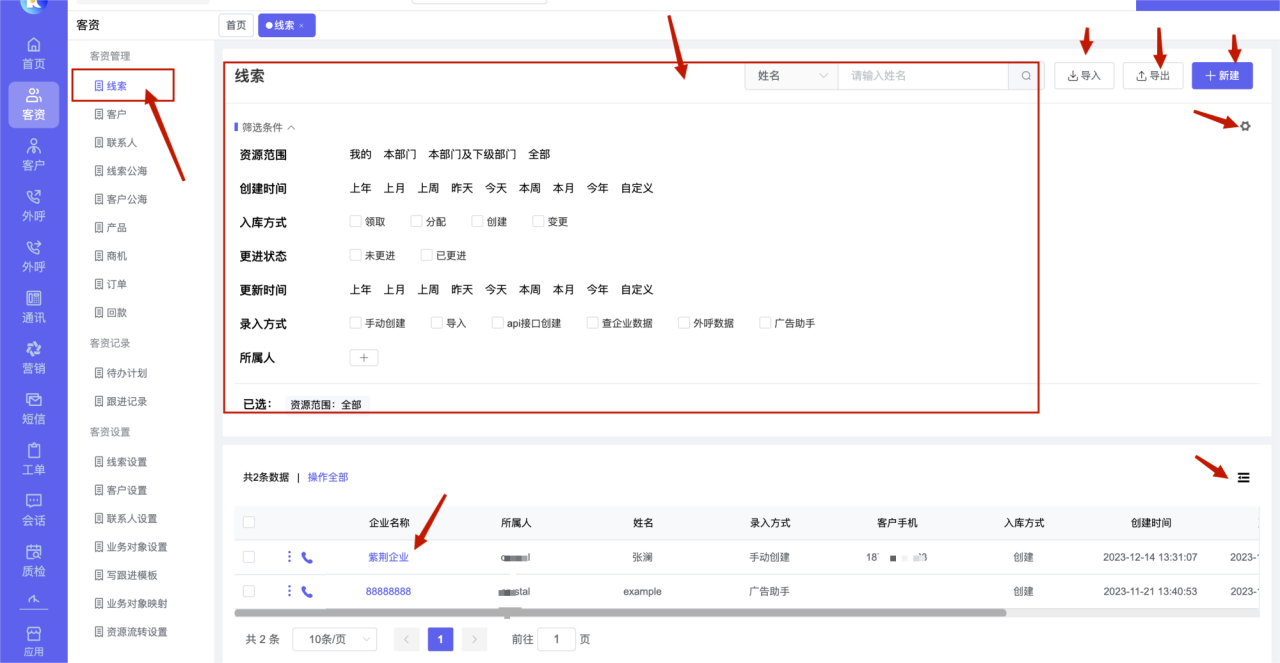 #### 1)新建线索 点击“新建”,按照线索的字段填写线索信息,保存 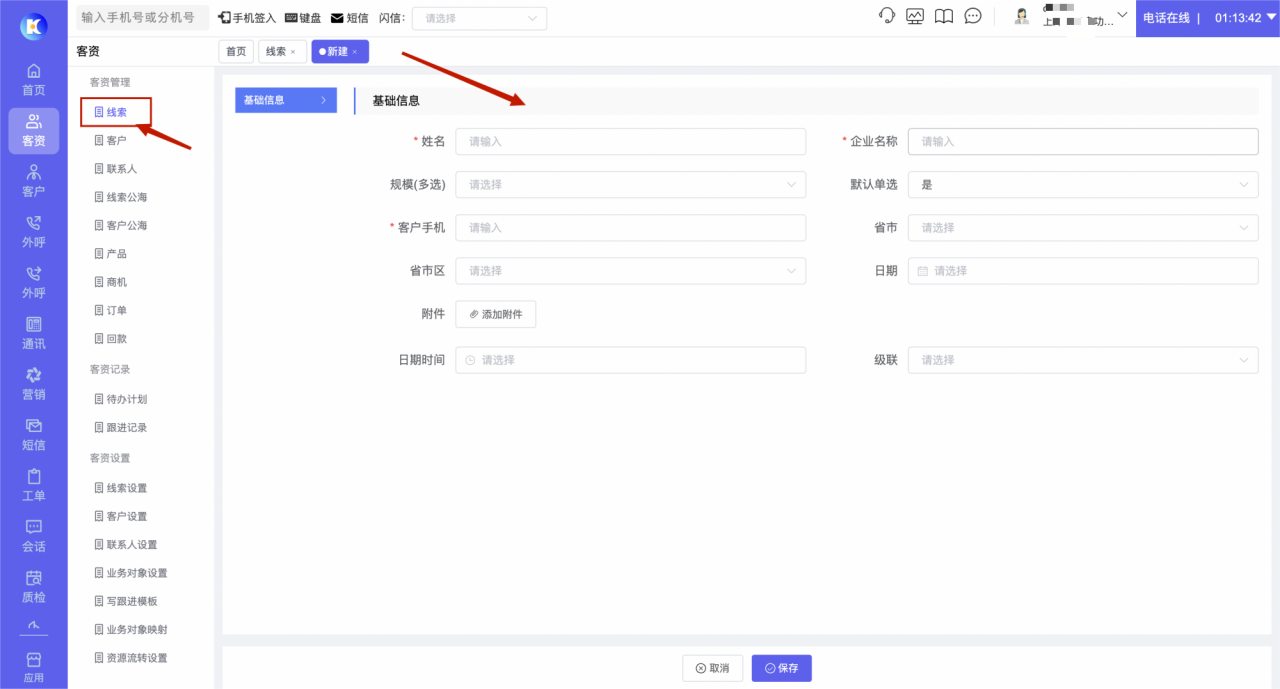 #### 2)导入线索 点击导入,弹屏显示上传文件,导入线索的数据,如果有模板点击直接上传文件;如果没有模板点击“下载数据模板”本地下载数据模板,填充完数据再进行上传。 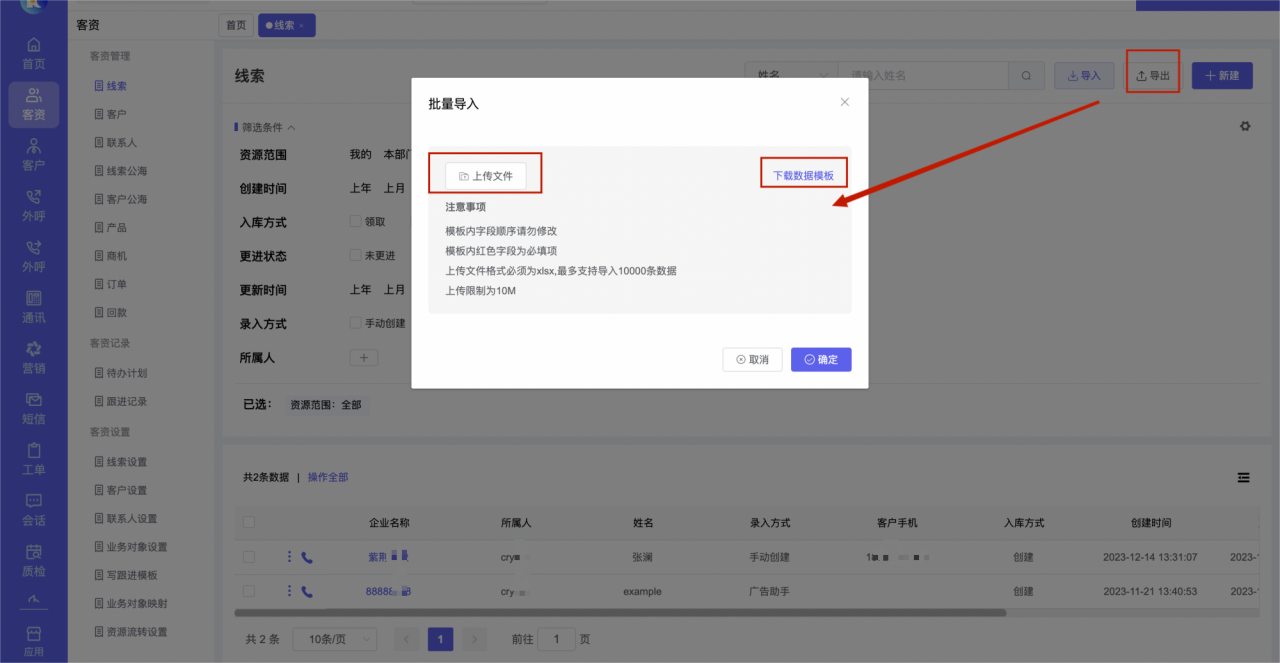 下载模板如下图  ==注意:模板内字段顺序请勿修改,模板内红色字段为必填项;上传文件格式必须为xlsx,最多支持导入10000条数据,上传限制为10M== #### 3)查询区 3.1)下拉按照条件查询  3.2)自定义设置查询条件,点击右上角设置的icon,按需勾选查询条件,如图 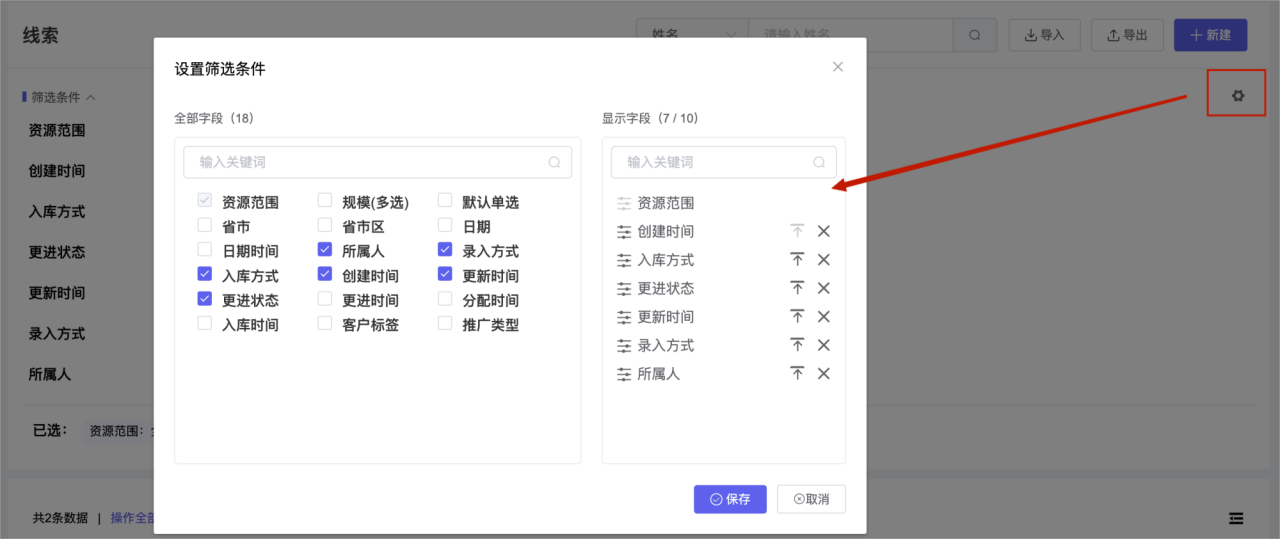 #### 4)列表区 4.1)自定义设置列表的字段,按需勾选,如图 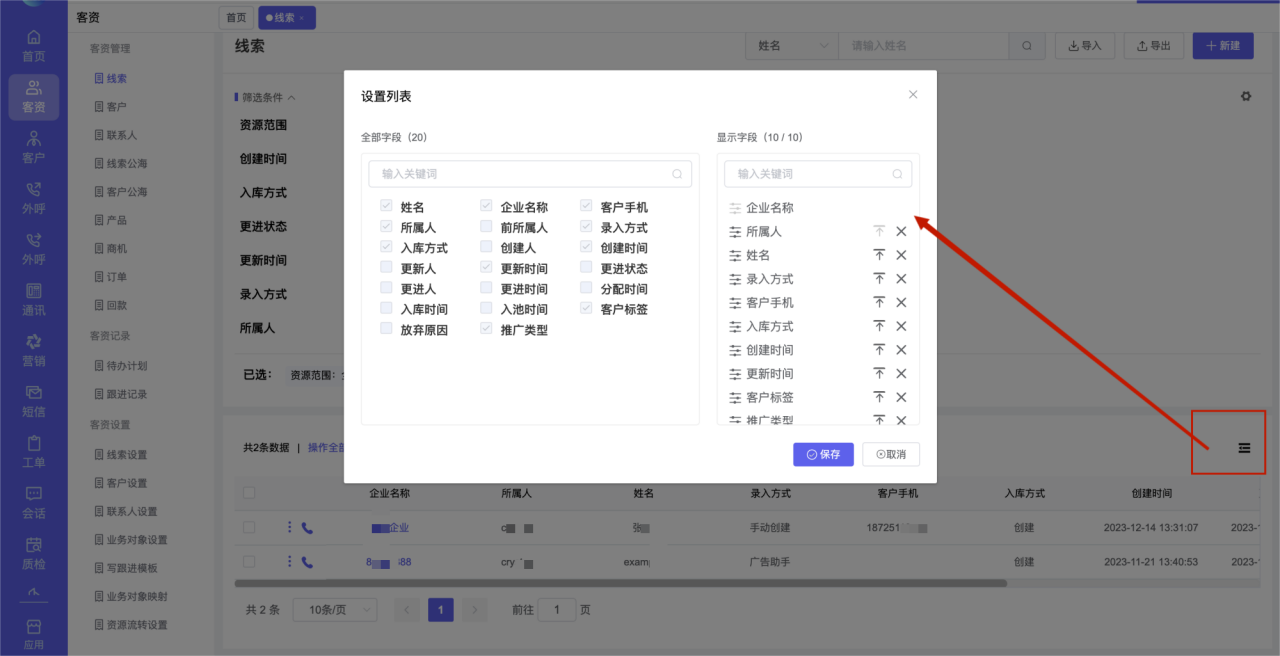 4.2)操作,点击列表的“...”可对线索数据进行操作,如图 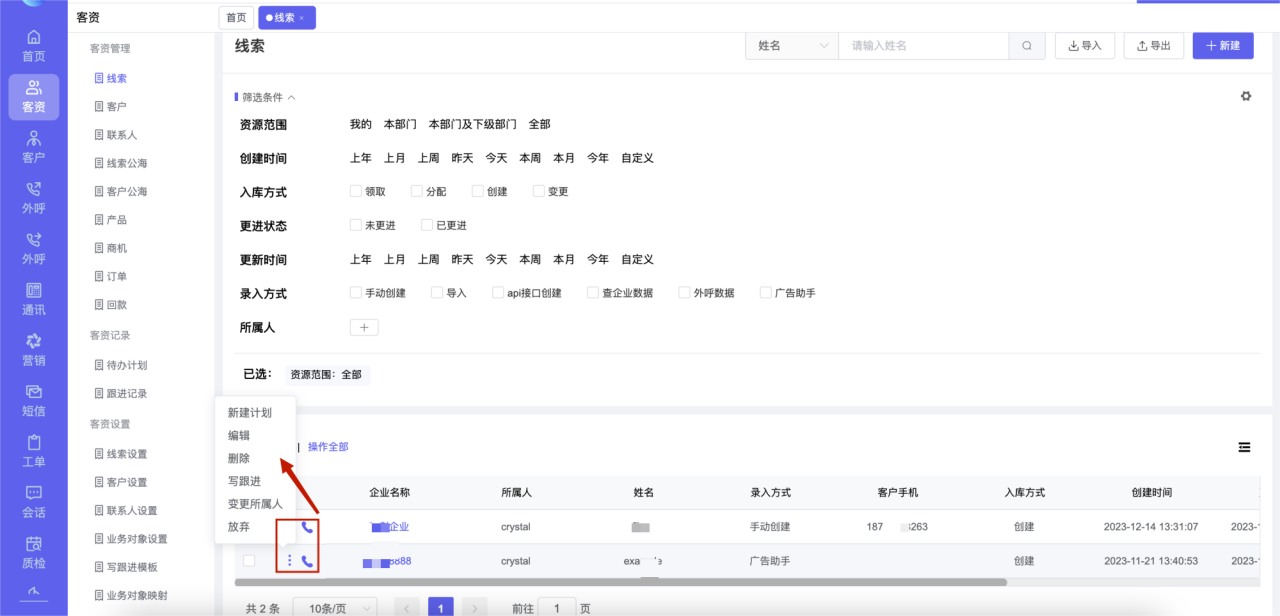 (1)新建计划 针对该线索创建计划,比如当前客户在忙,让下午2点联系,则就可以创建计划进行提醒,点击“新建计划:弹窗如图,完善相关信息。 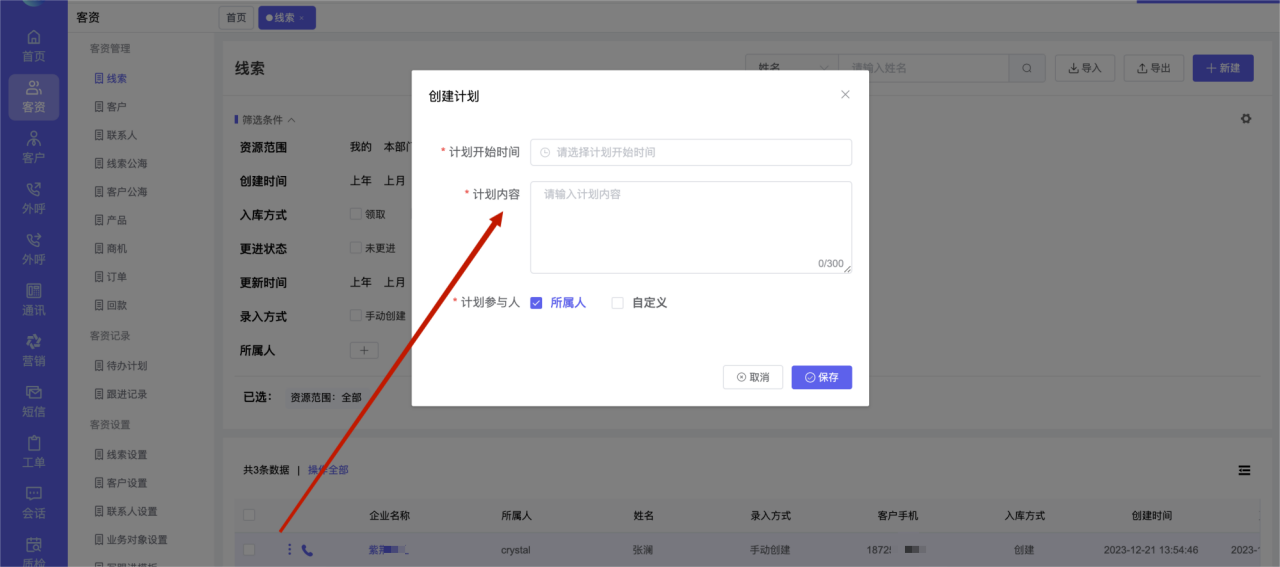 计划开始时间:设置时间可具体到年月日,时分秒。 计划内容:输入计划的内容,最多支持输入300个字符。 计划参与人:所属人&自定义选择坐席,选择该计划处理的坐席。 所属人是该条线索数据的所属人;自定义参与人则下拉选择坐席,注意,只有参与人才能看到该计划,详情会体现计划的倒计时时间及其相关信息,如图 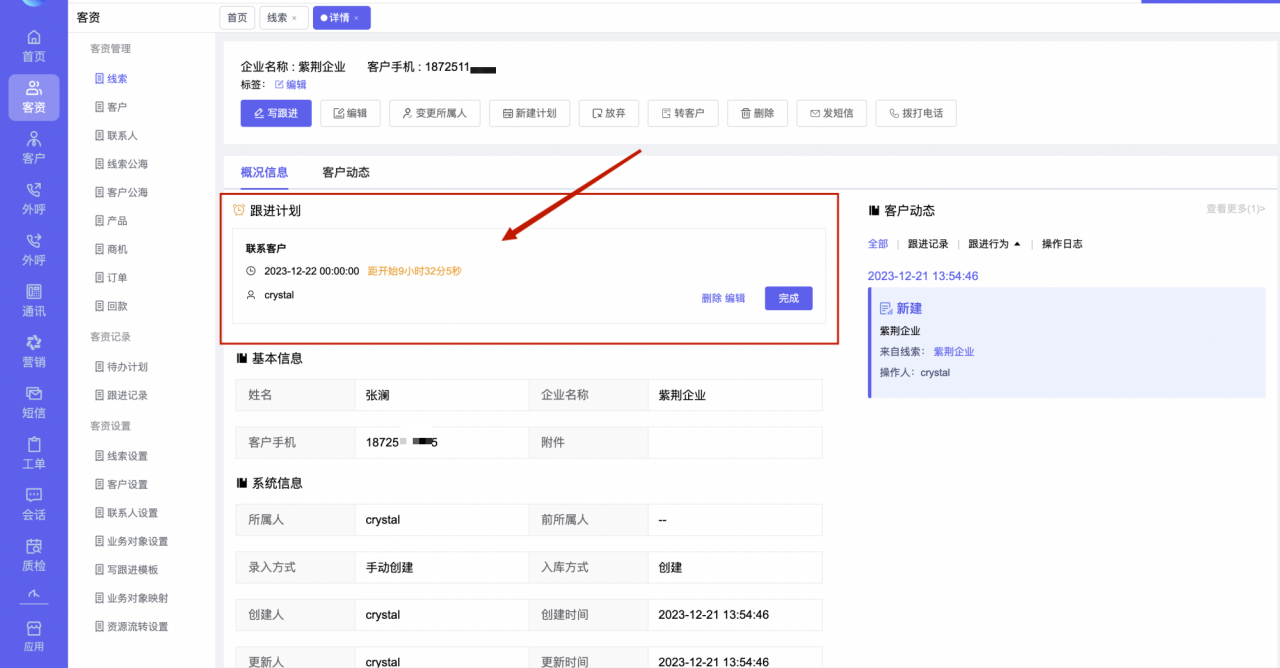 另外,新建完待办计划在“客资记录-待办计划”菜单页面也会生成记录,如图 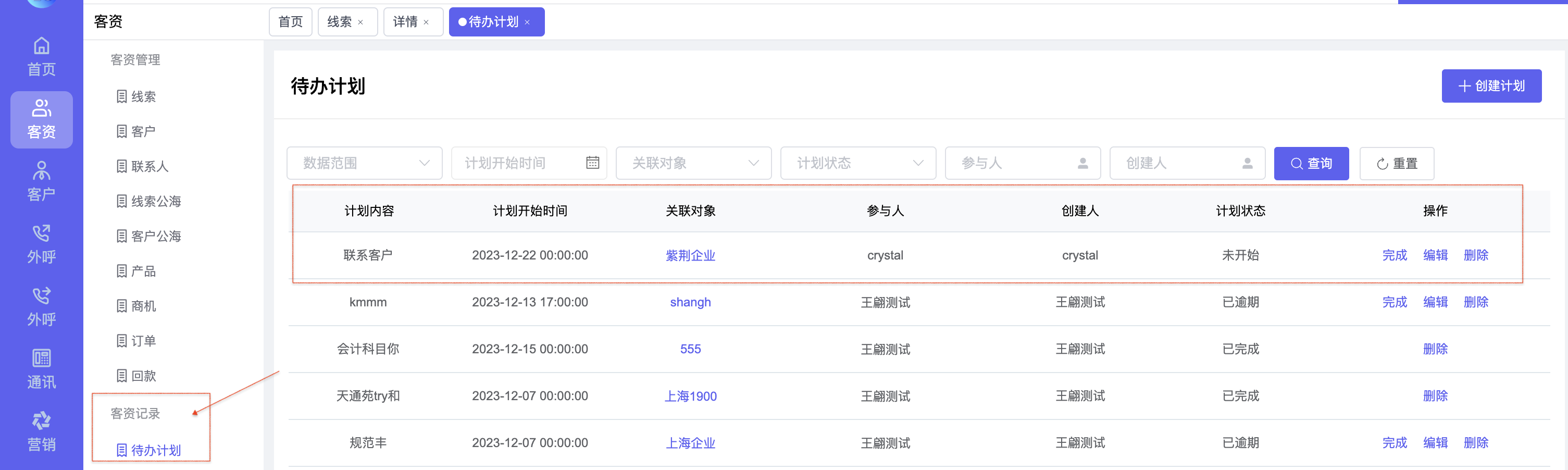 (2)编辑 点击编辑,编辑线索的相关信息,如图 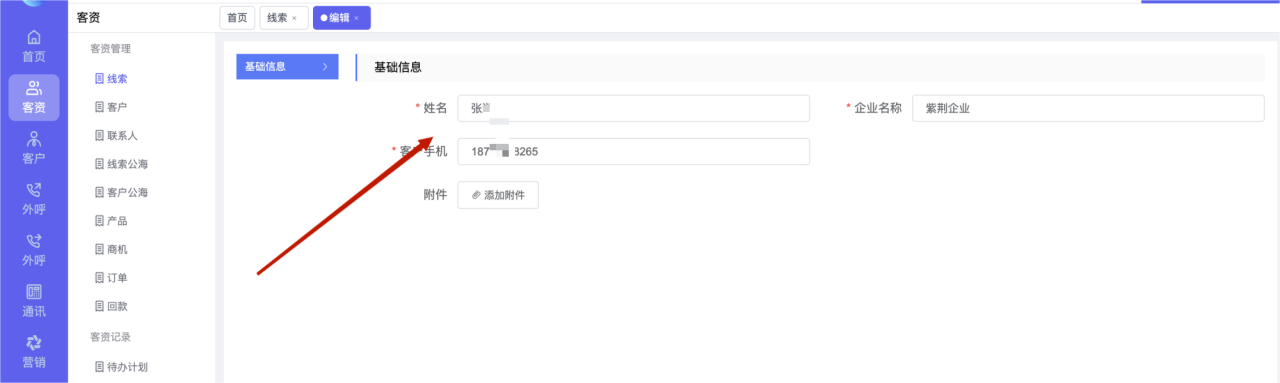 (3)删除 点击删除,弹窗删除提示,点击“删除”按钮删除该条数据,如图。 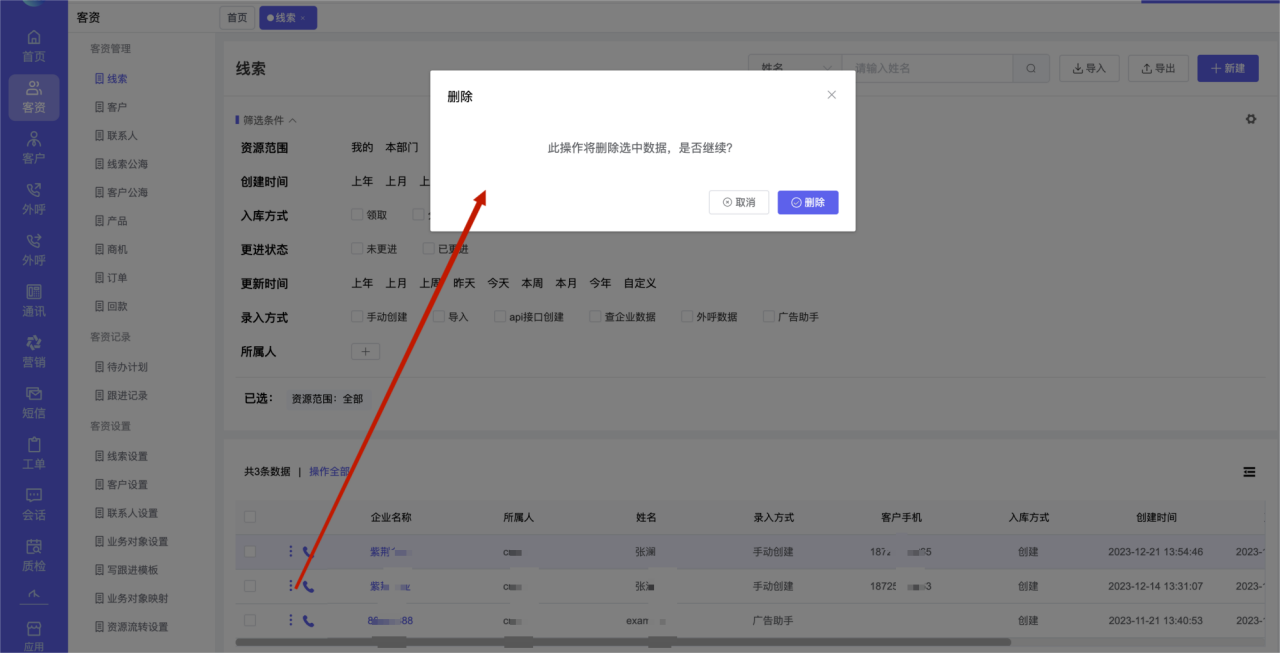 (4)写跟进 点击“写跟进”弹窗新建跟进提示,如下图。下拉选择更进的模板,完善模板内的相关信息,创建完跟进后会生成跟进记录。 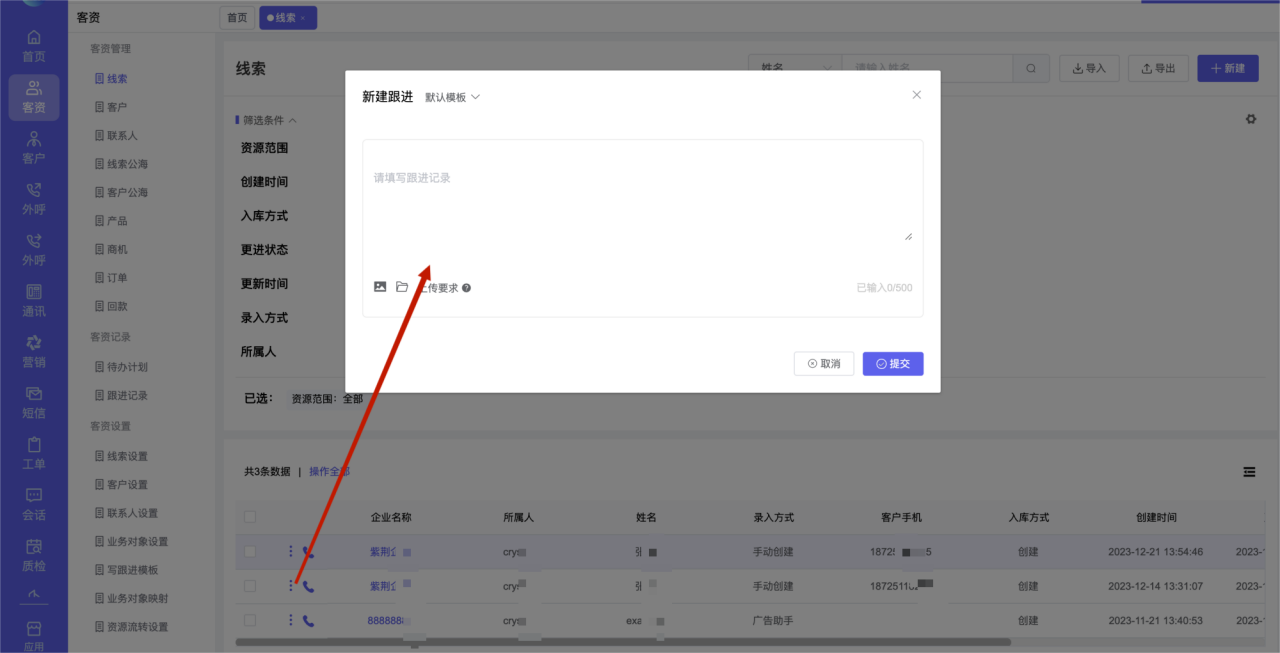 (5)变更所属人 点击“变更所属人”弹窗如图,将该条线索资源变更给其他坐席,选择指定所属人 注意:不能变更到同一坐席下,会提示编辑失败,举例:当前数据的所属人是A坐席,下拉选择如果还选择A坐席。 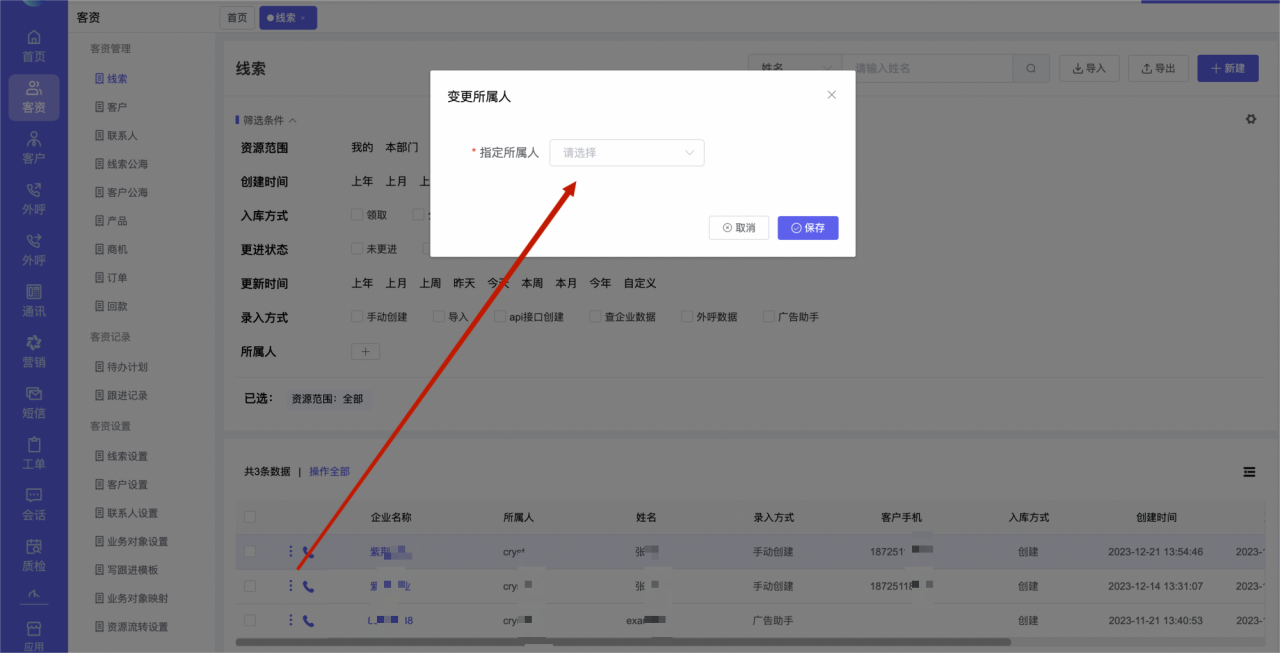 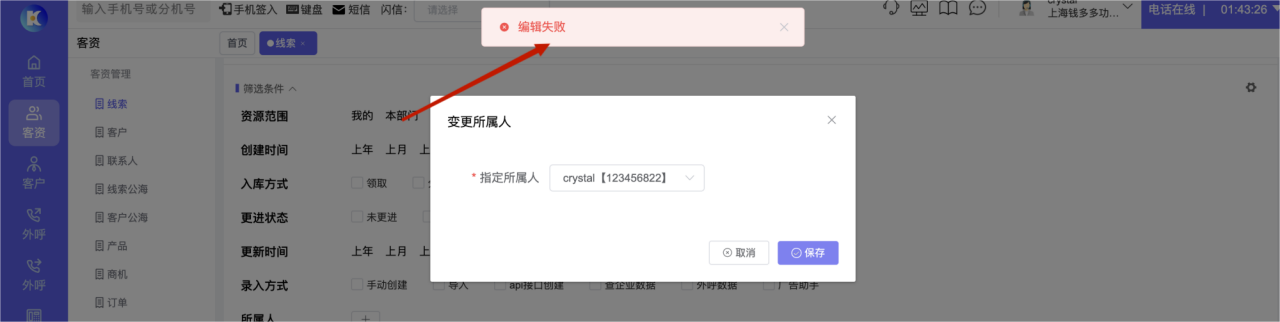 (6)放弃 点击“放弃”弹窗如图,选择放弃到的公海和放弃的理由  (7)电话 点击电话icon,悬停显示该线索相关的联系电话,点击直接外呼号码,如图 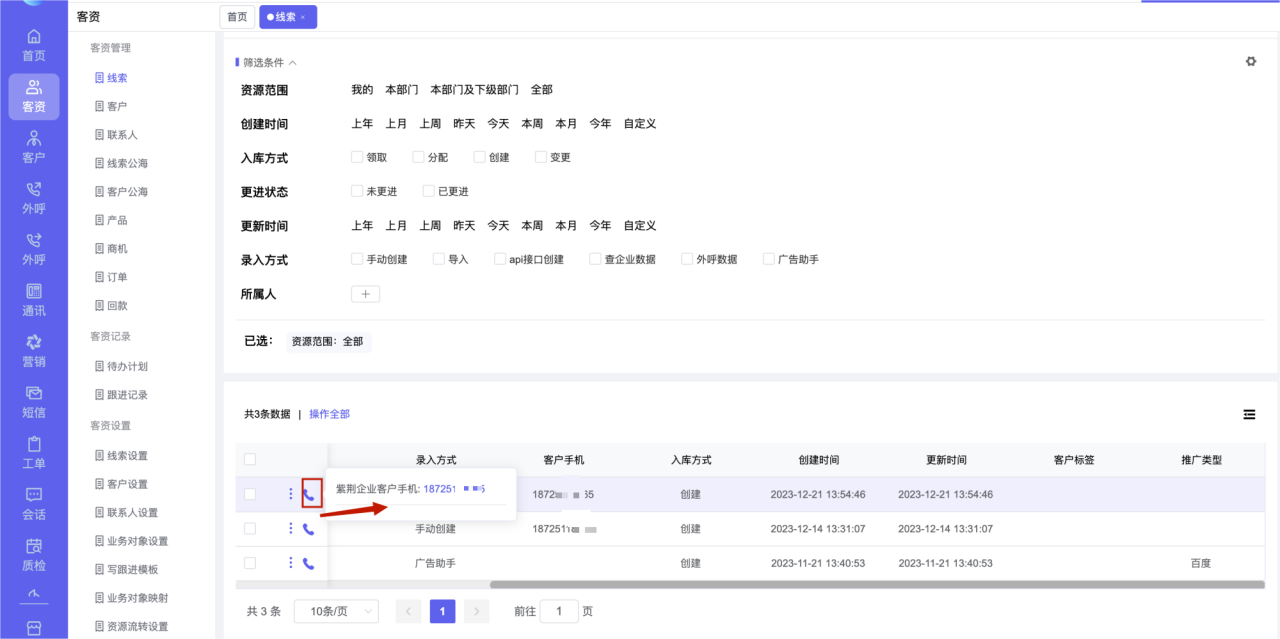 #### 5)批量操作栏 1)批量变更所属人 勾选好数据点击“变更所属人”按钮如图,将所勾选的数据批量分配给其他坐席 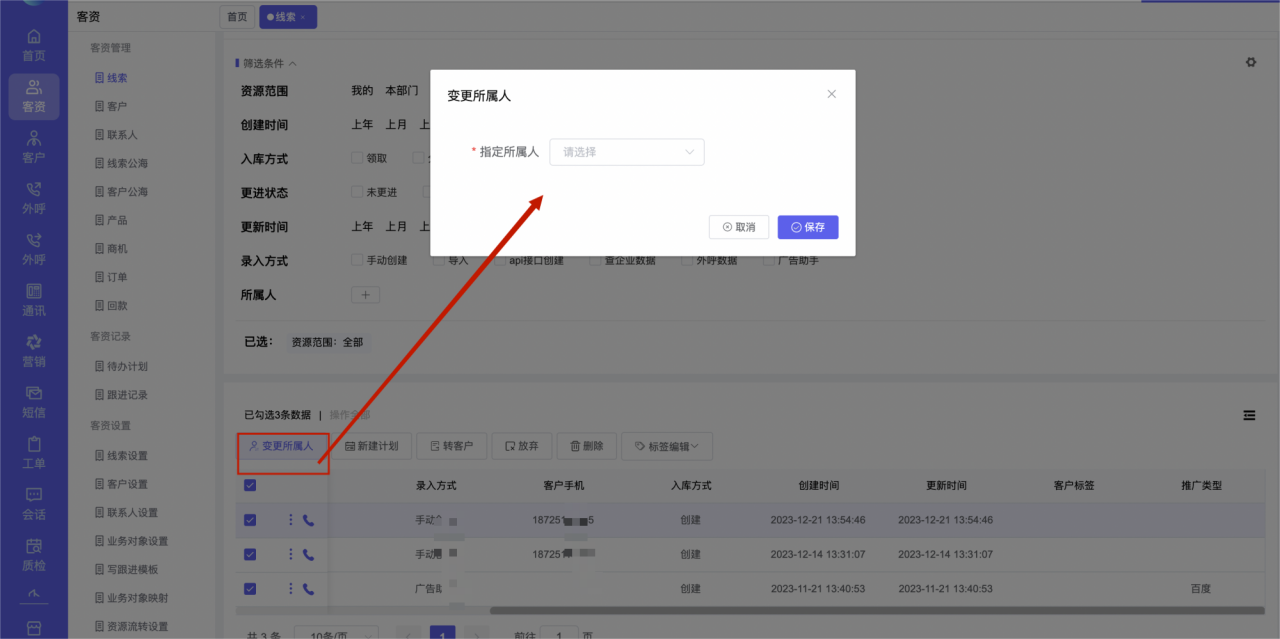 2)批量新建计划 勾选好数据点击“新建计划”按钮如图,在计划时间到时会提醒参与人 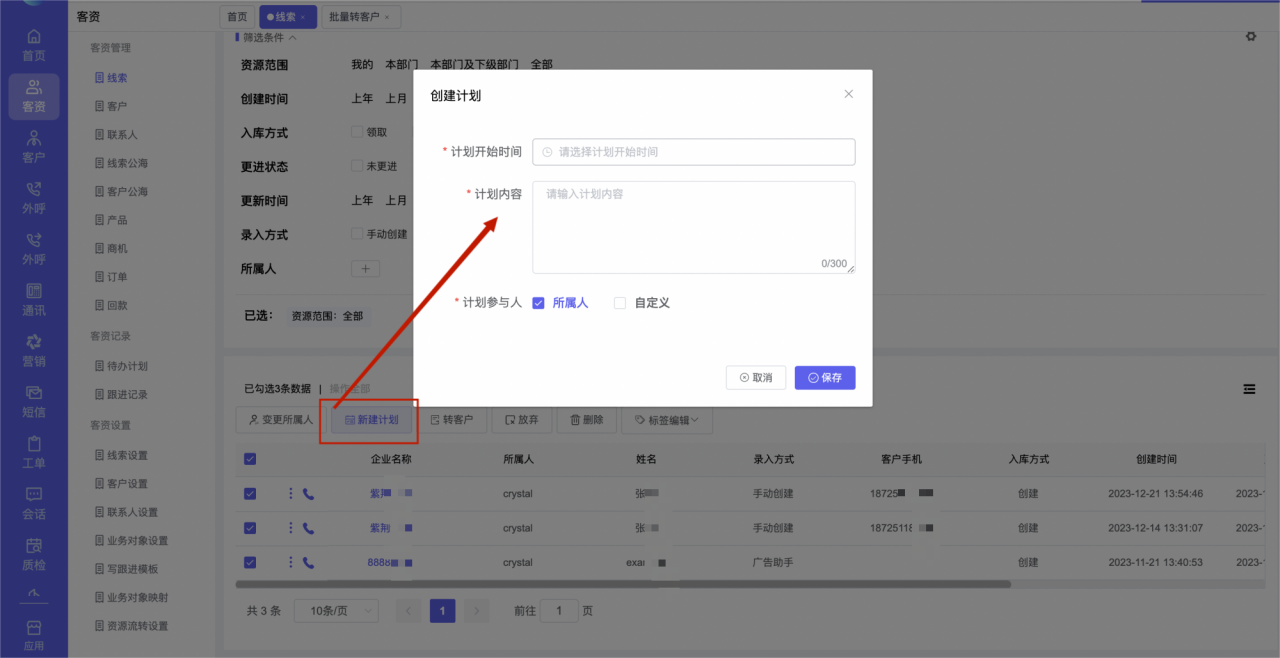 3)批量转客户 勾选好数据点击“转客户”按钮如图,编辑客户的相关信息 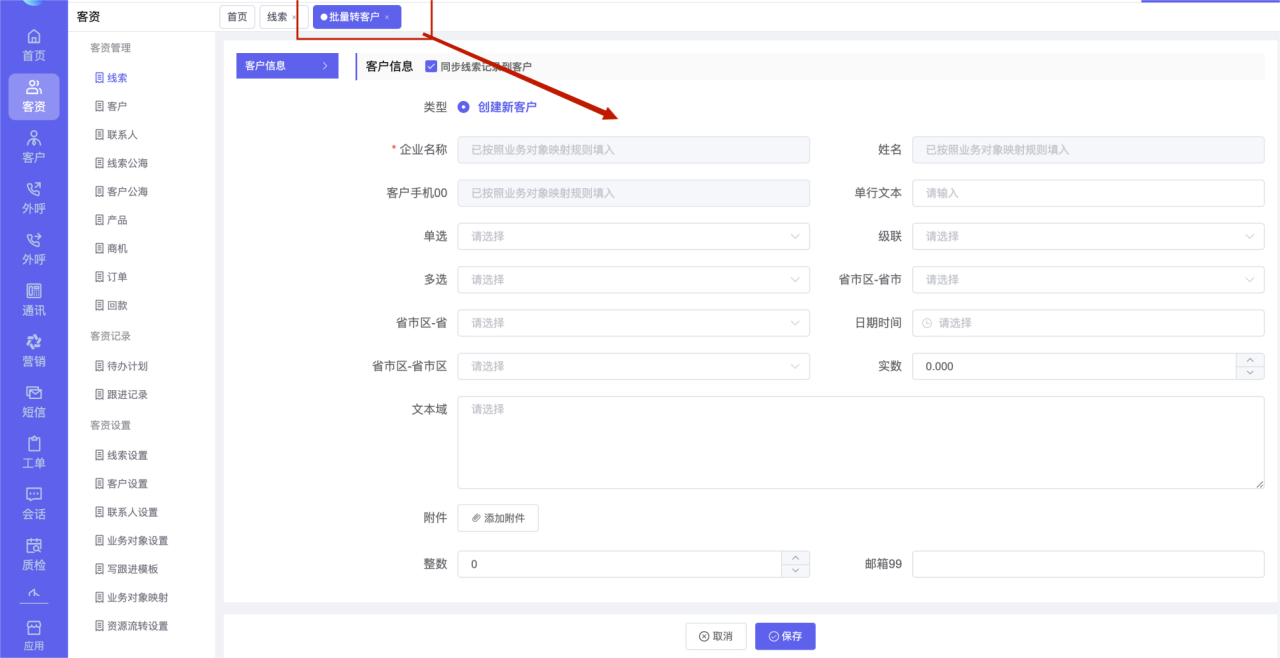 4)批量放弃 勾选好数据点击“放弃”按钮如图,批量将数据放入指定的线索公海,并下拉选择放弃的理由。 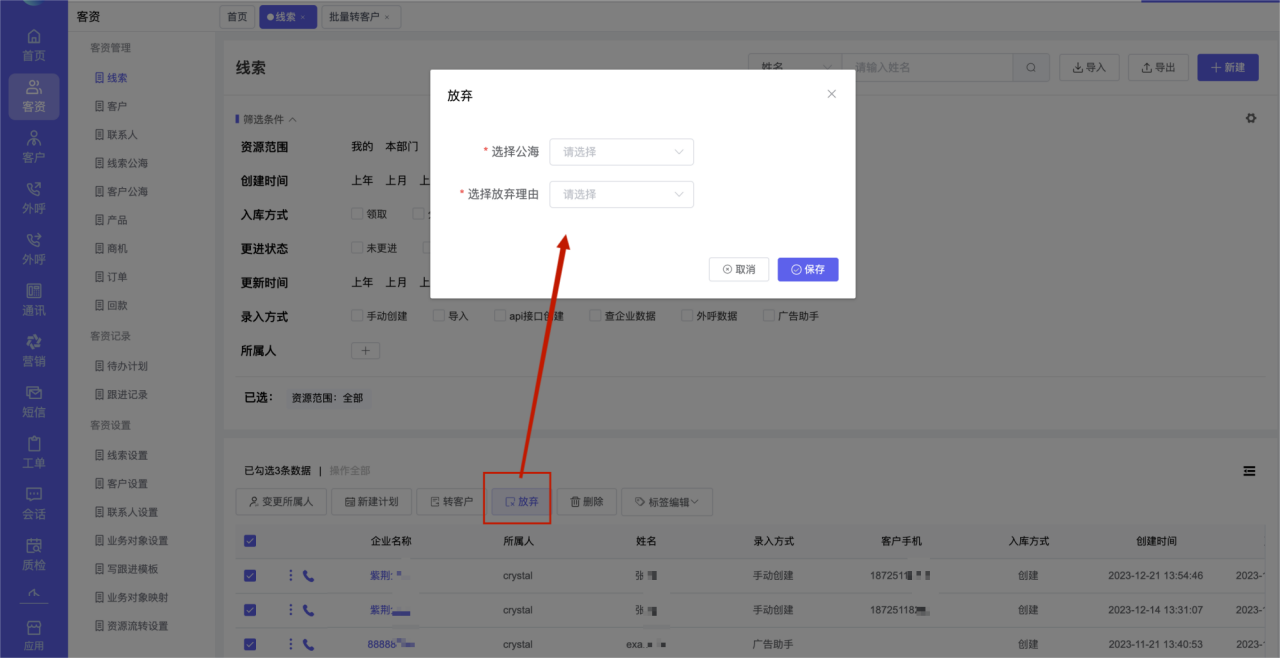 5)批量删除 勾选好数据点击“删除”按钮如图 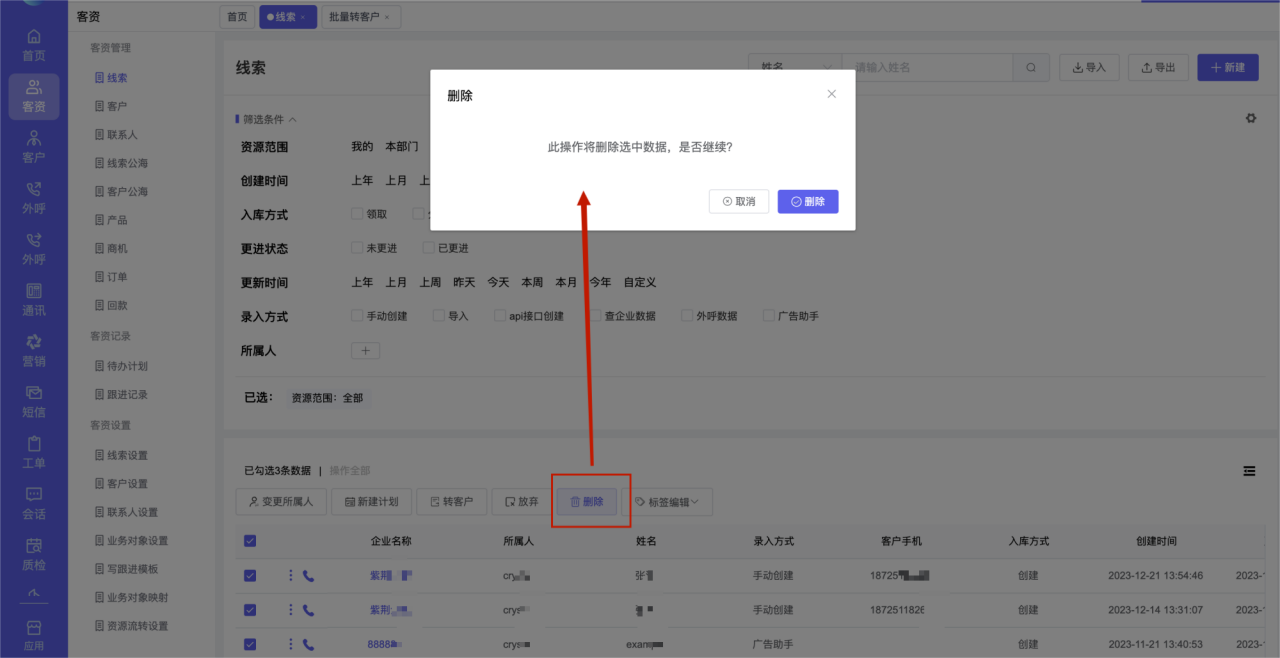 6)批量标签编辑 点击标签编辑如图,可以添加标签、删除标签、替换单个标签、替换全部标签 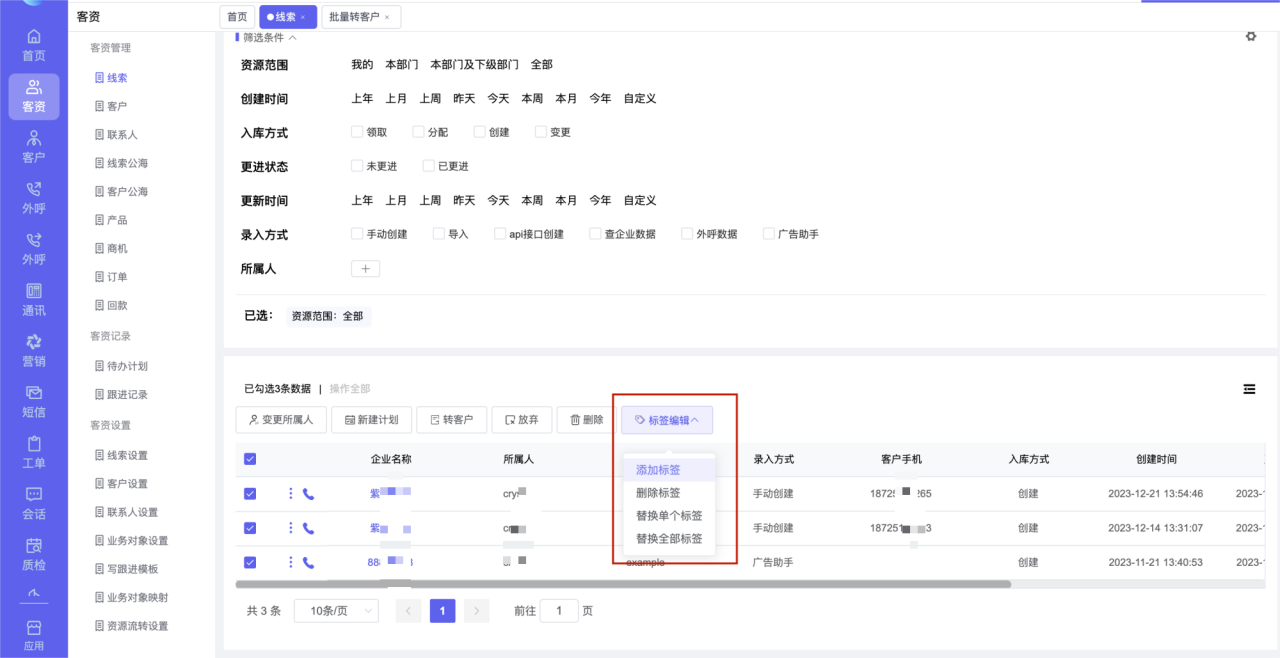 (1)添加标签 点击“添加标签”按钮如图,选择所需要添加的标签 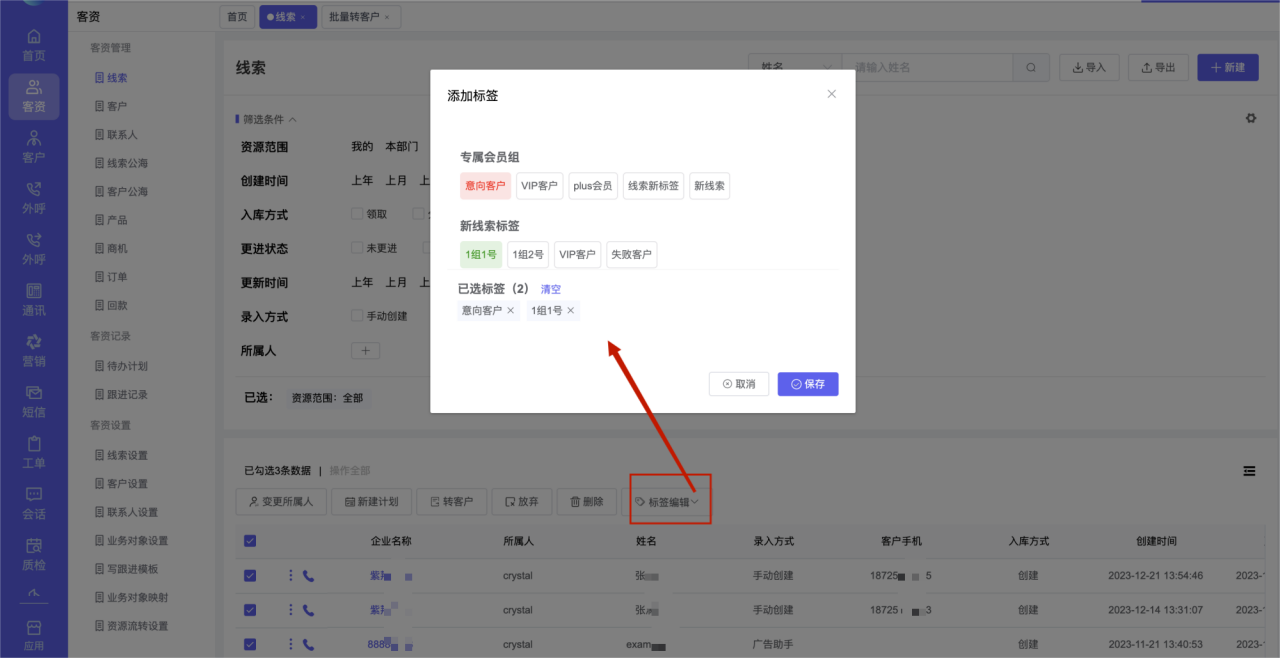 (2)删除标签 点击“删除标签”按钮如图,选择所需要删除的标签 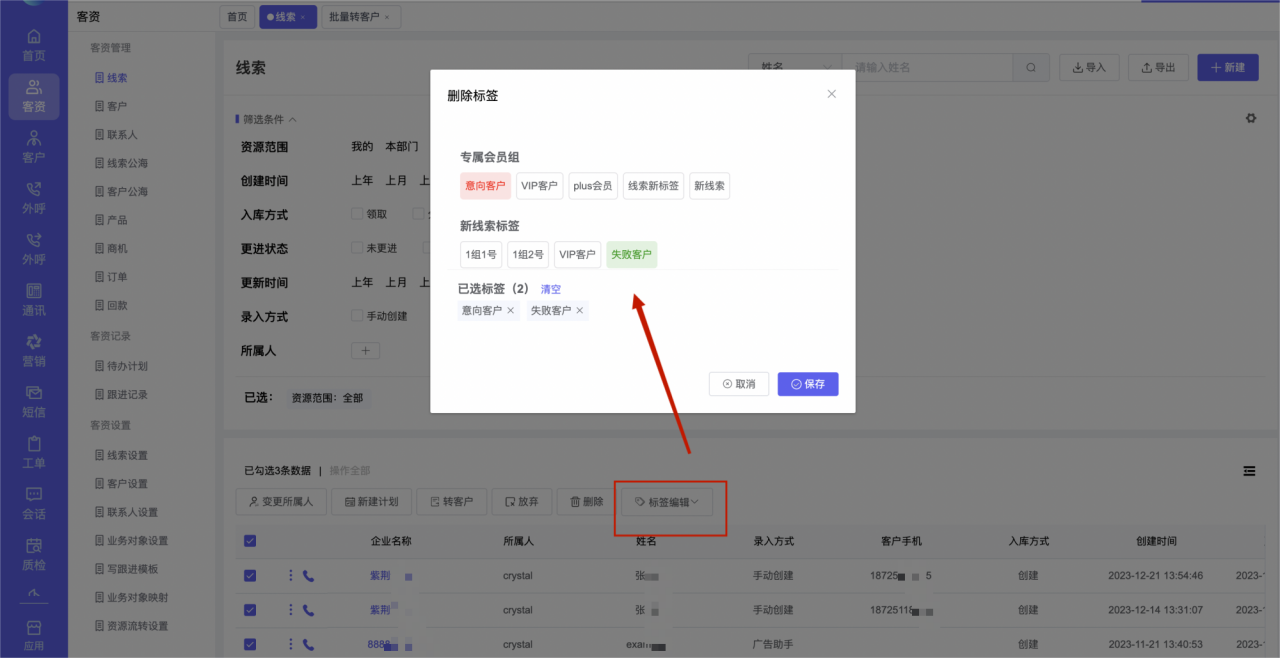 (3)替换单个标签 点击“替换单个标签”按钮如图,选择需要替换的标签和替换为的标签,比如批量将标签A替换为标签B 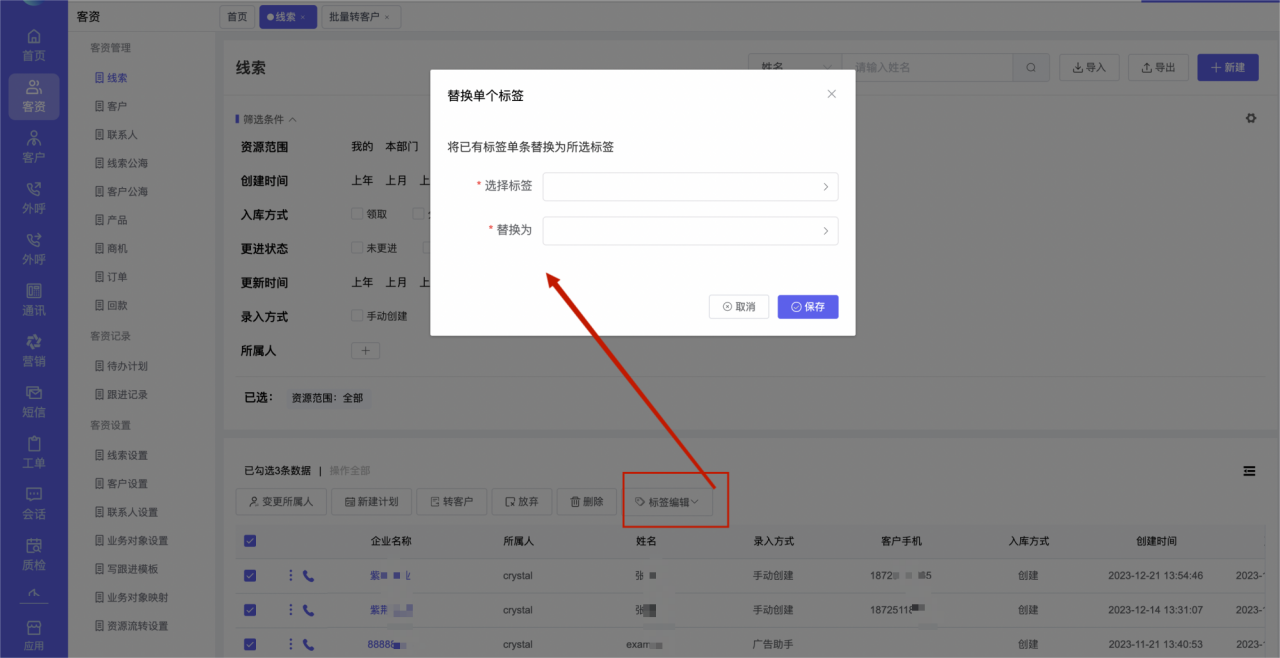 (4)替换全部标签 点击“替换全部标签”按钮如图,选择需要替换的标签 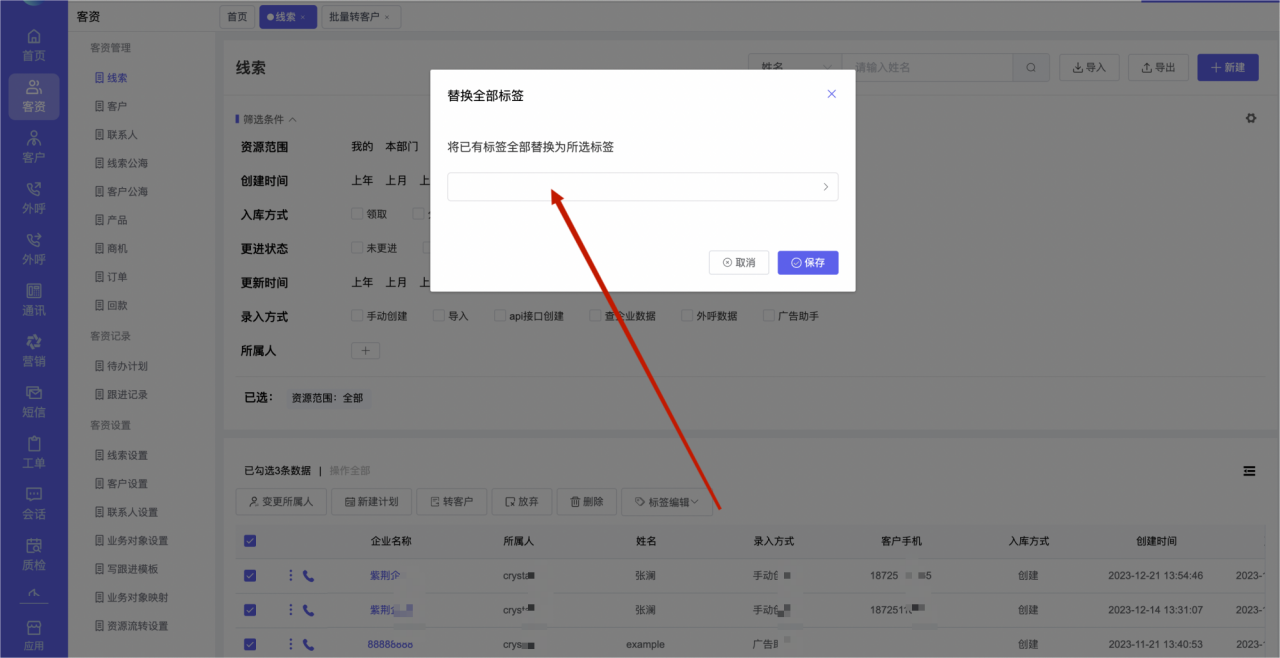 #### 6)线索详情 点击企业名称跳转到线索详情页面,可以查看线索的基本情况,如图 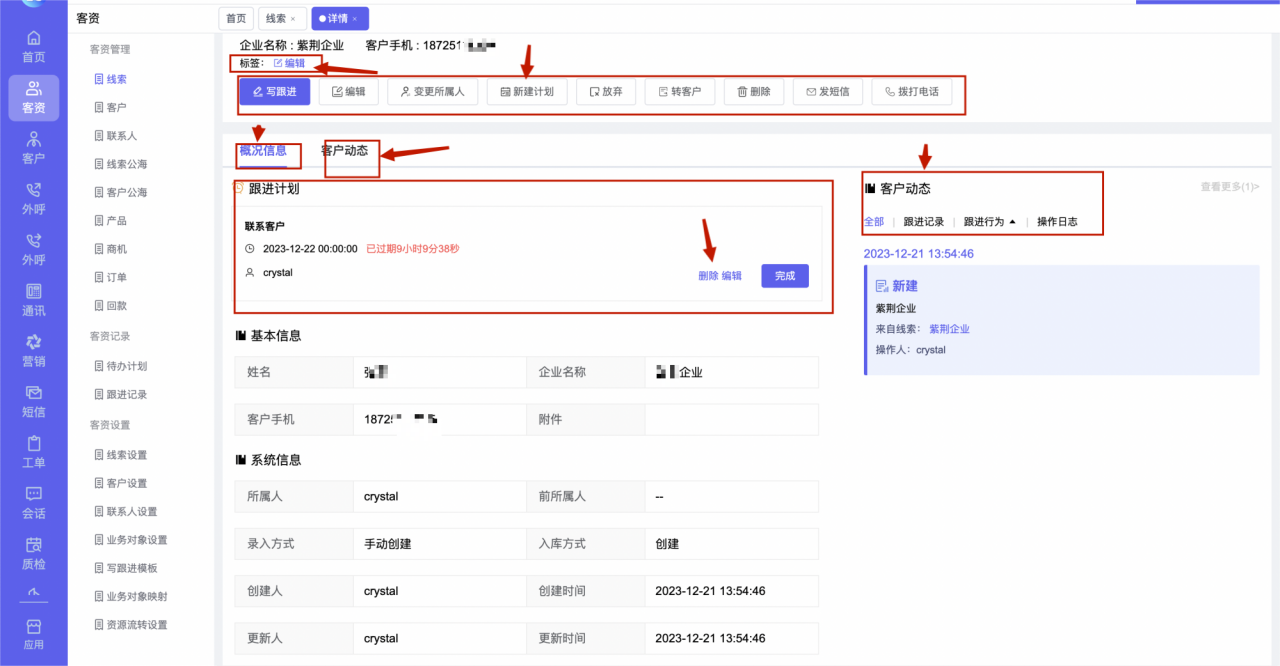 (1)编辑标签 标签后面点击编辑icon,编辑线索的标签,点击显示需要添加的标签,如图 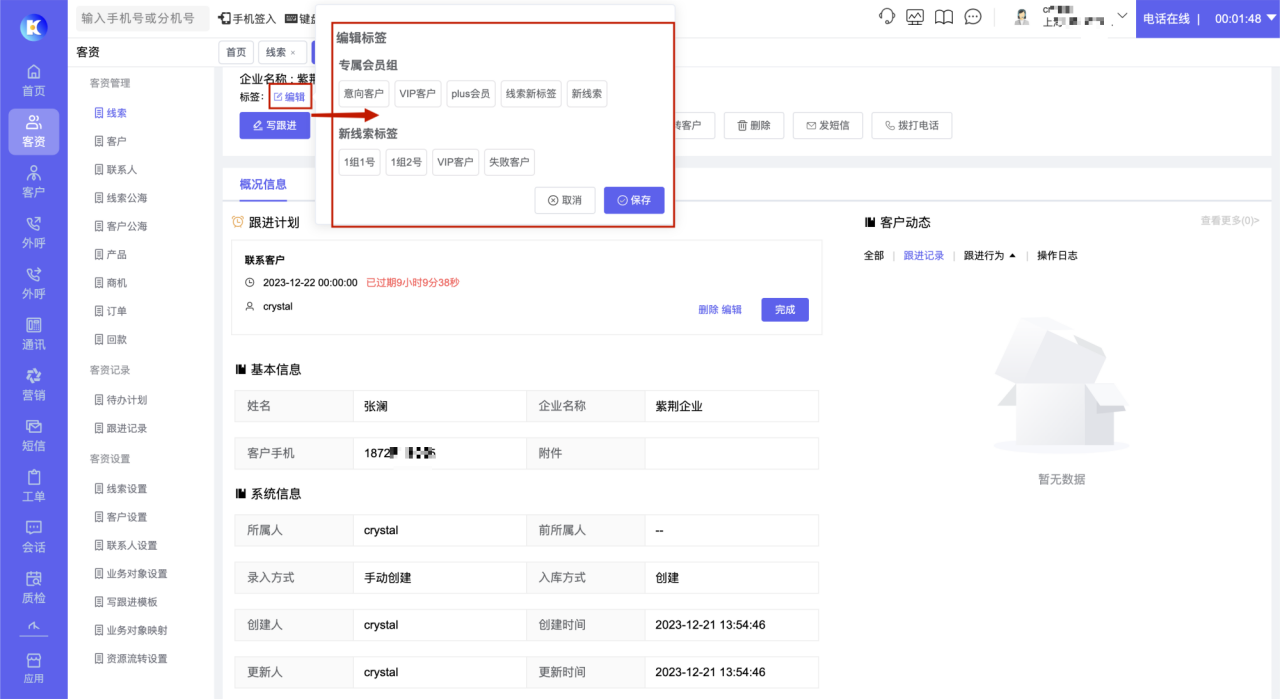 (2)操作栏 (2.1)写跟进 针对该线索进行写跟进记录,点击“写跟进”按钮弹窗写跟进,如图,跟进记录在“客资记录-待办记录”内能查询到,也会展示在客户动态内体现。 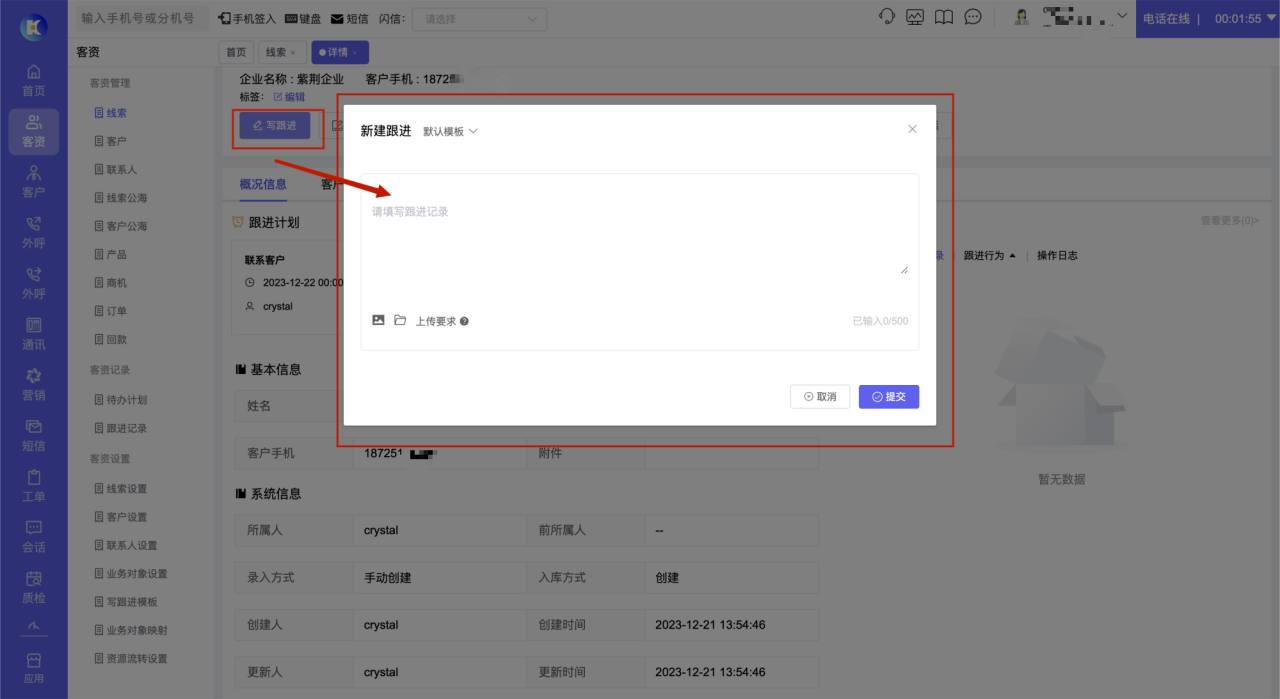 (2.2)编辑 点击“编辑”按钮编辑线索的基本信息,如图 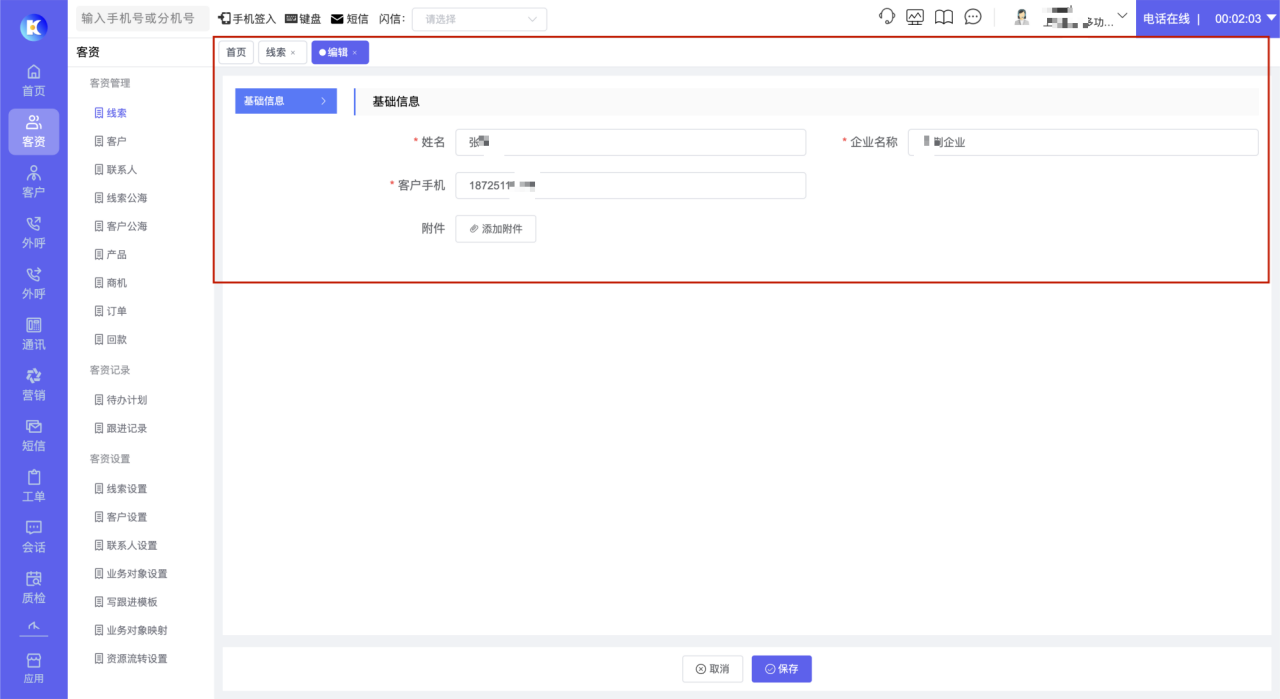 (2.3)变更所属人 点击“变更所属人”按钮弹窗,选择数据需要变更给的坐席,如图。 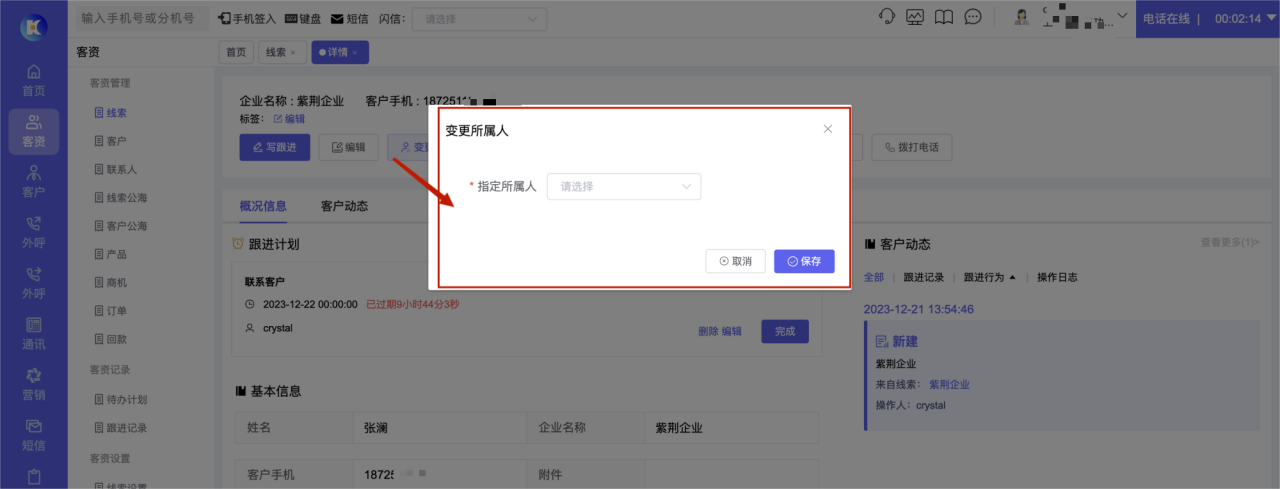 (2.4)新建计划 点击“新建计划”按钮弹窗创建计划页面,完善计划开始时间,内容,参与人,如图。 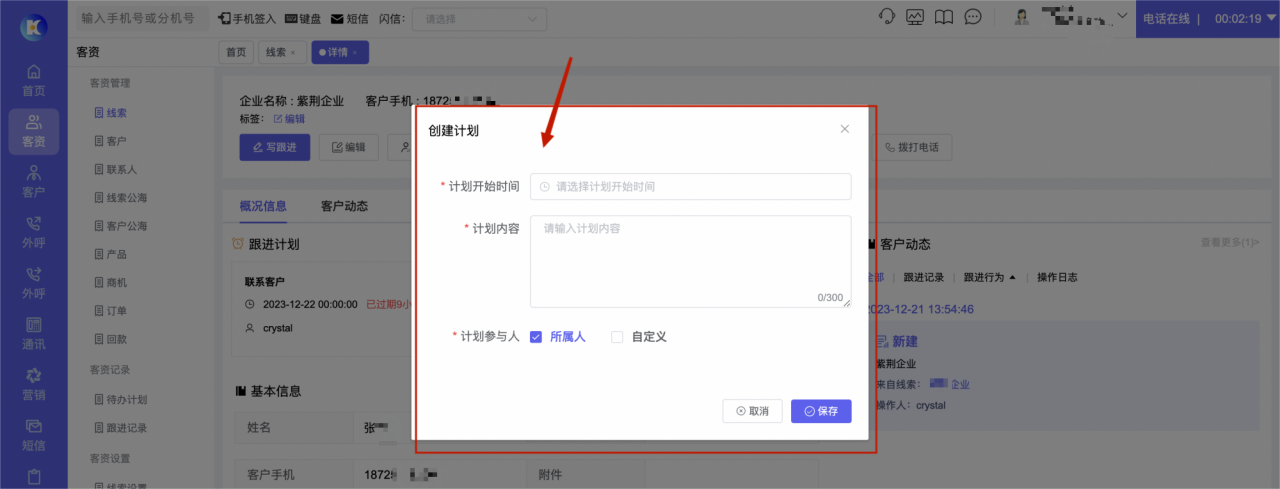 注意:创建好的计划会在详情页面生成“跟进计划”倒计时,同时也会记录在在“客资记录—待办计划”页面,跟进计划的操作如图。 (2.5)放弃 放弃该线索资源,点击放弃如图,选择放弃的公海和放弃的原因。 注意:只有是线索公海的成员才有权限选择该公海。 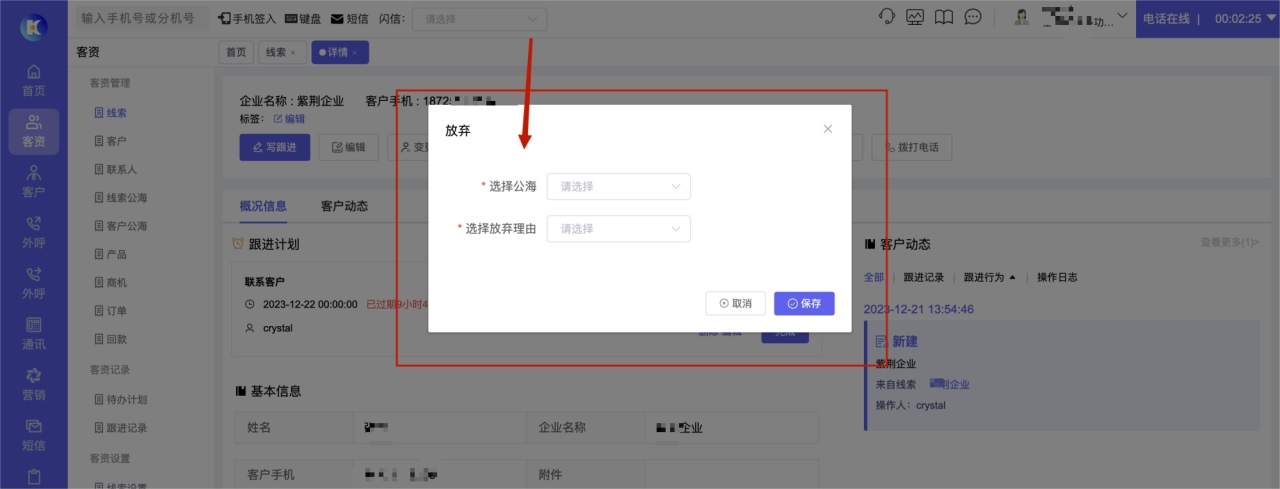 (2.6)转客户 将该线索资源转化成客户,点击“转客户”按钮如图,完善客户的信息。 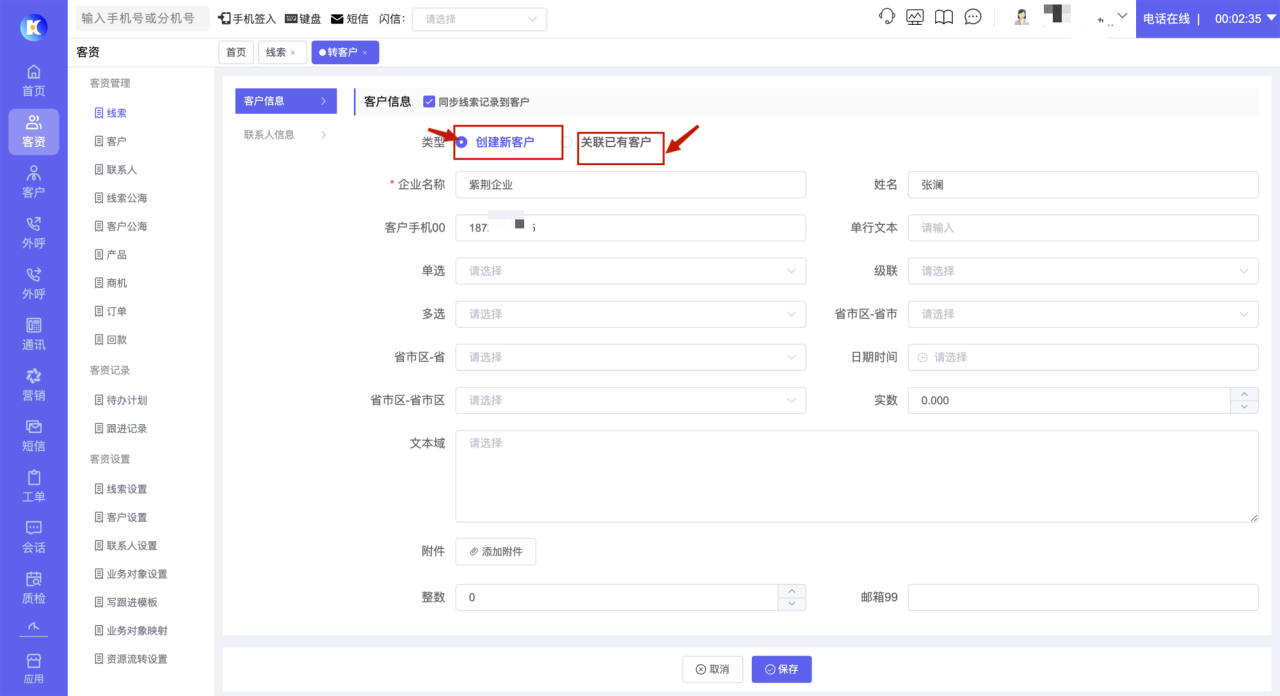 (2.7)删除 将该线索资源删除,点击“删除”按钮弹窗删除提示,如图。 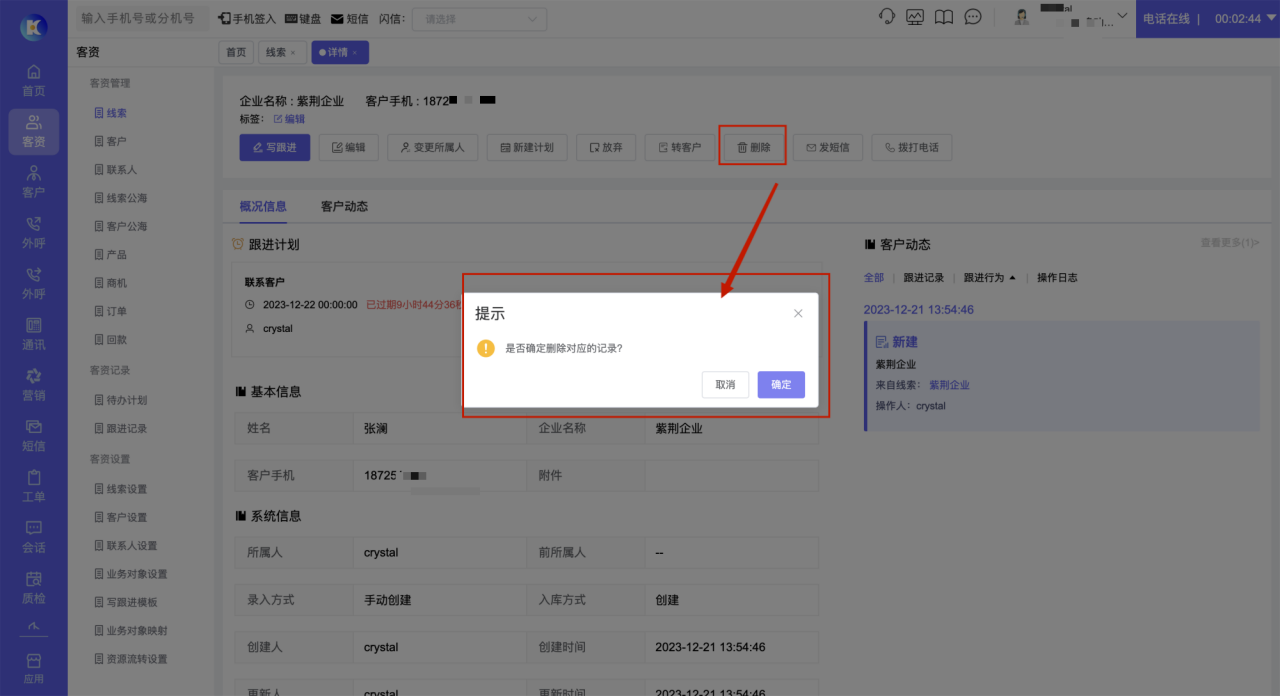 (2.8)发短信 给该线索发短信,点击“发短信”按钮弹窗如图,选择发短信的模板,发送的短信在客户动态会体现,也会记录在短信管理页面。 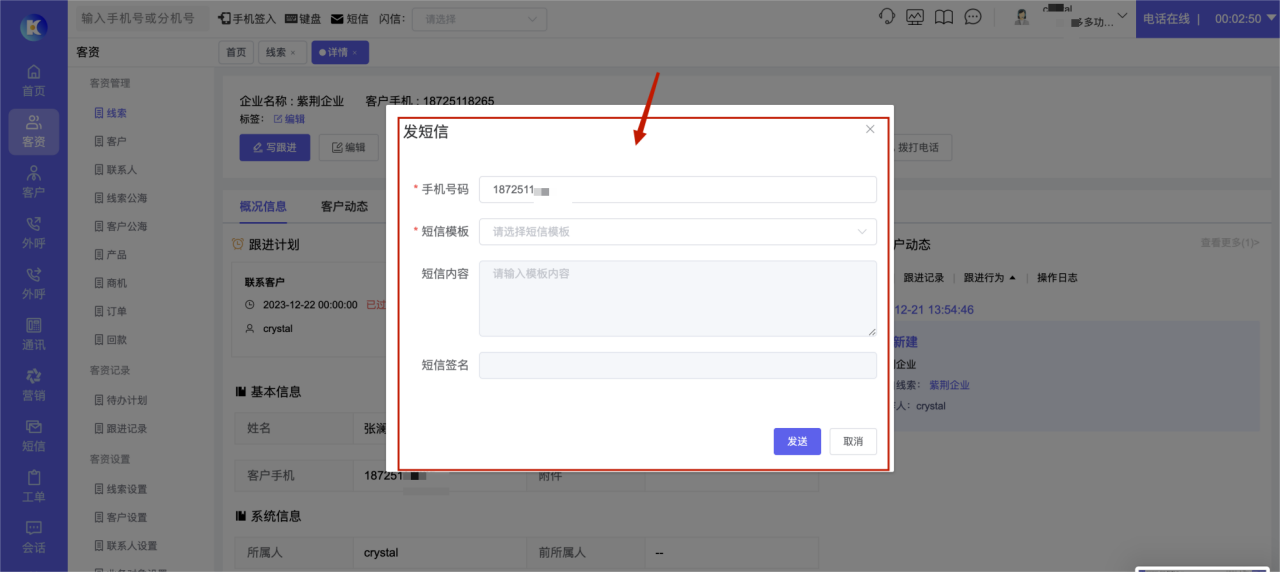 (2.9)拨打电话 点击“拨打电话”按钮,快捷拨打电话。 (3)概况信息 显示线索资源的基本字段信息和系统字段信息,如果有写跟进则会体现跟进计划,显示跟进时间和倒计时时间,并对应执行相应的操作计划(删除、编辑、完成),如图 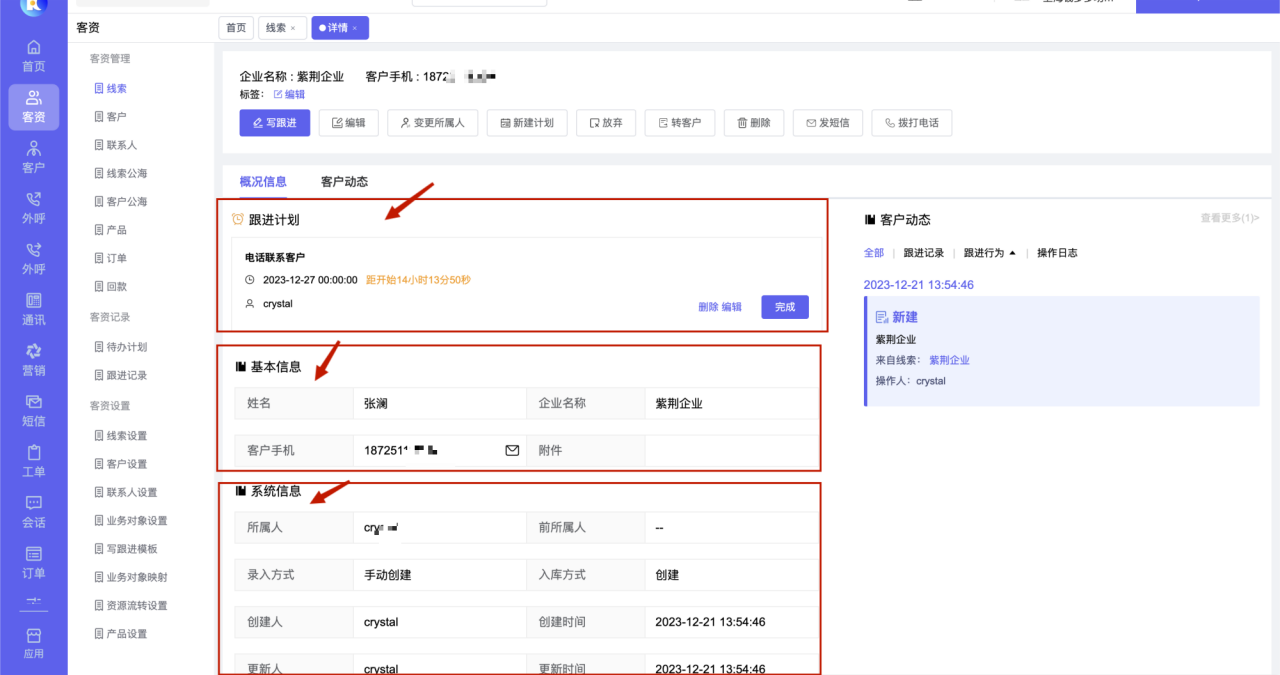 (4)客户动态 包含以下几种动态 (4.1)全部:包含跟进记录、跟进行为、操作日志,如图 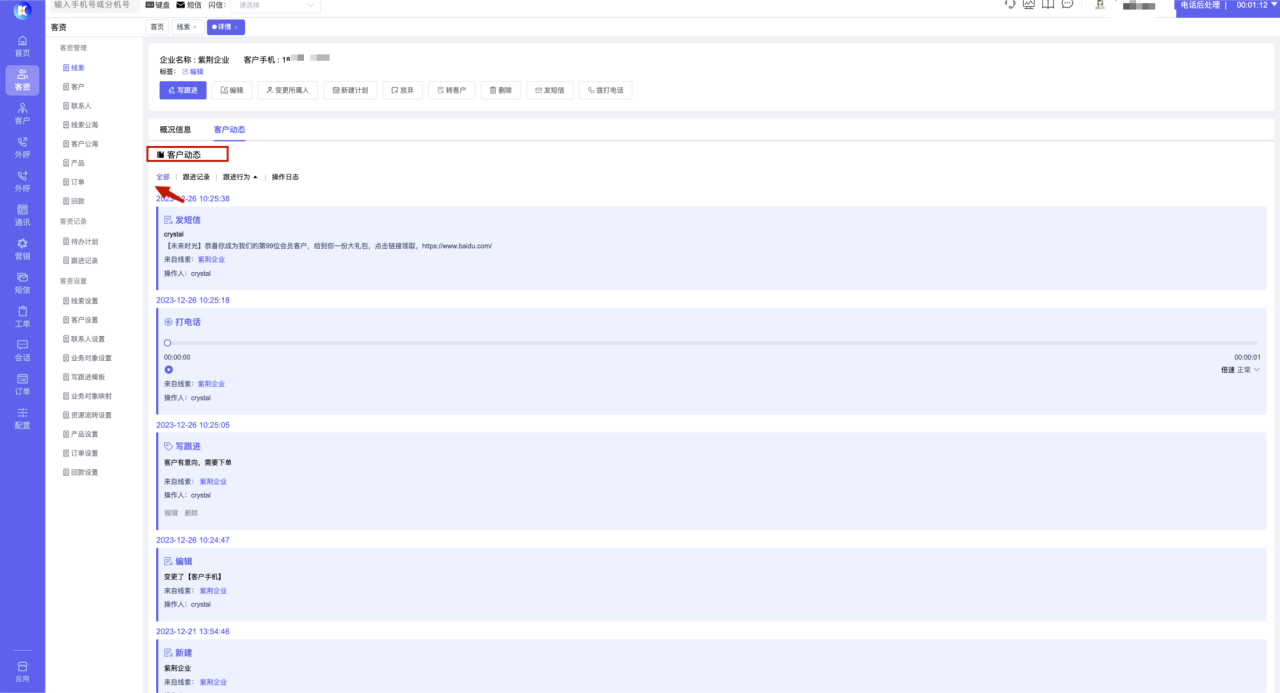 (4.2)跟进记录:写跟进的记录,包含跟进内容和时间等相关信息,如图 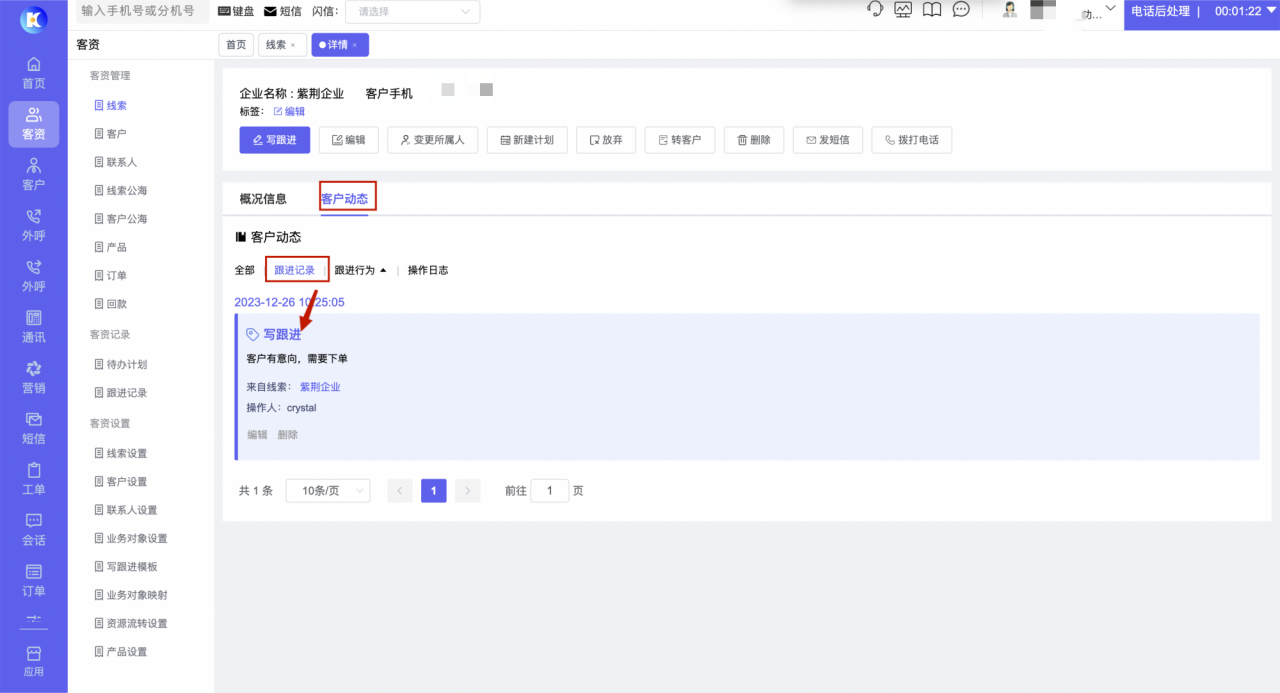 (4.3)跟进行为:打电话和发短信的记录,如图 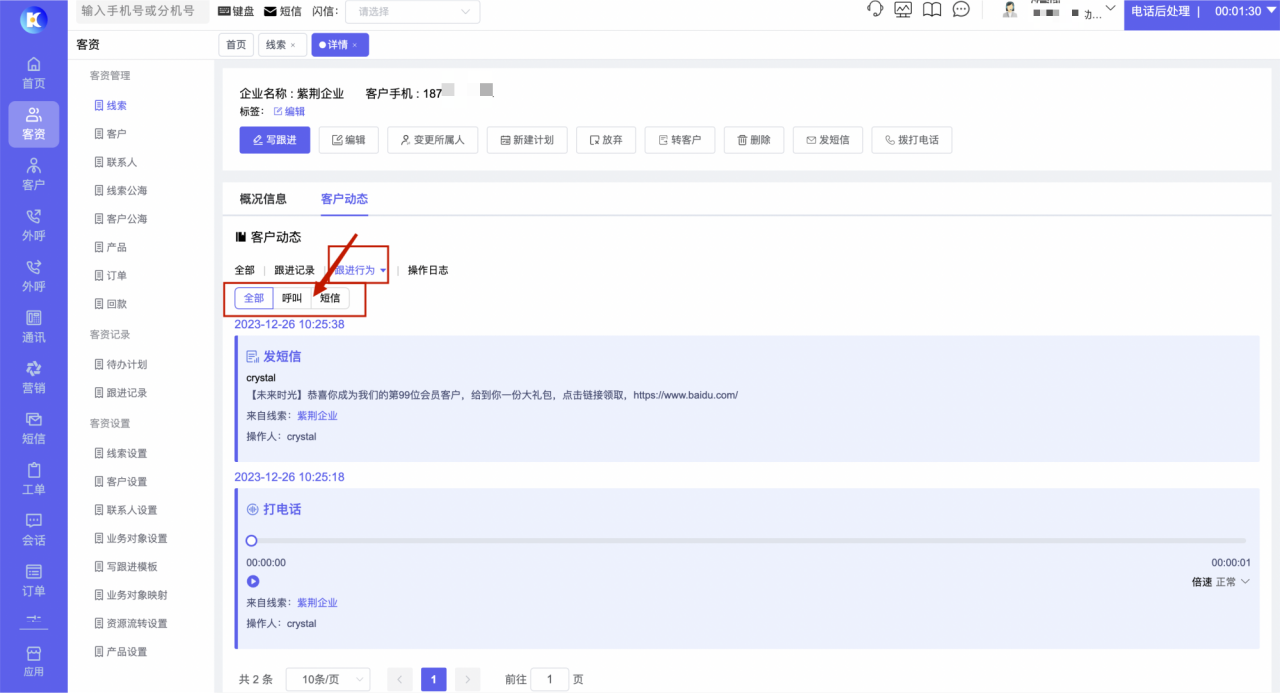 (4.4)操作日志:新建/编辑等相关操作都记录在内,如图 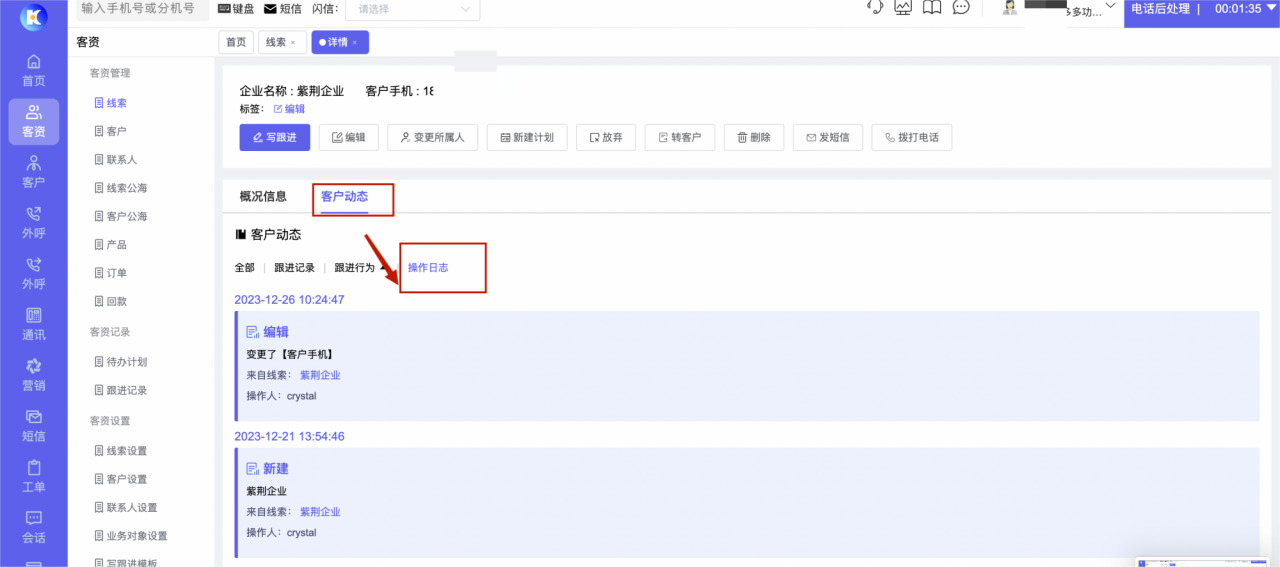 #### 7)导出 导出线索资源,点击导出如图,在数据下载页面导出的数据。 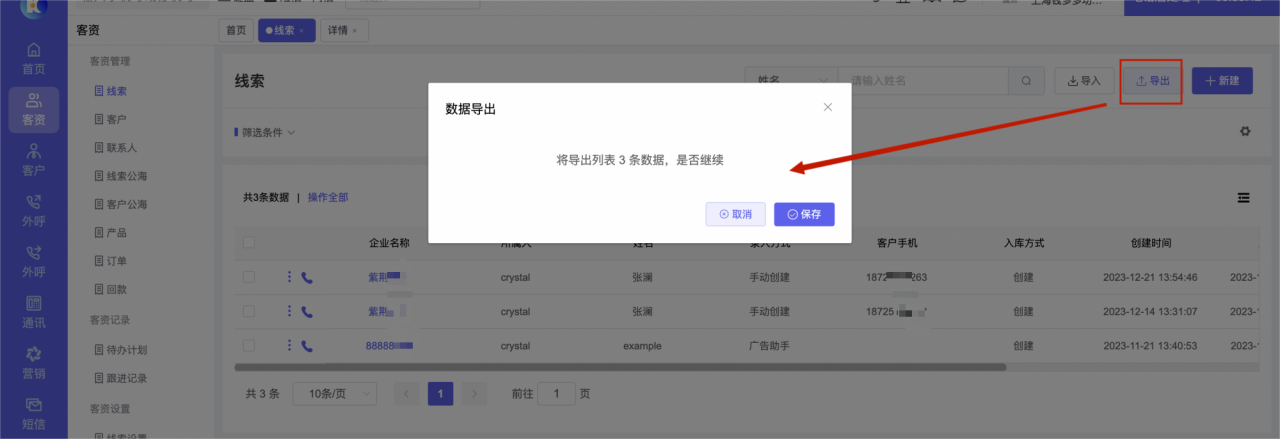 ### 2、客户 一般指意向客户,可以通过线索转化而来,也可以通过各渠道(手动创建、导入、api接口创建、查企业数据、外呼数据、广告助手等)挖掘而来,通过对客户的初始信息,跟进过程,关联商机、发票、合同的求按流程管理,与客户建立紧密联系,帮助销售统筹规划每一步,赢得强有力的竞争优势。 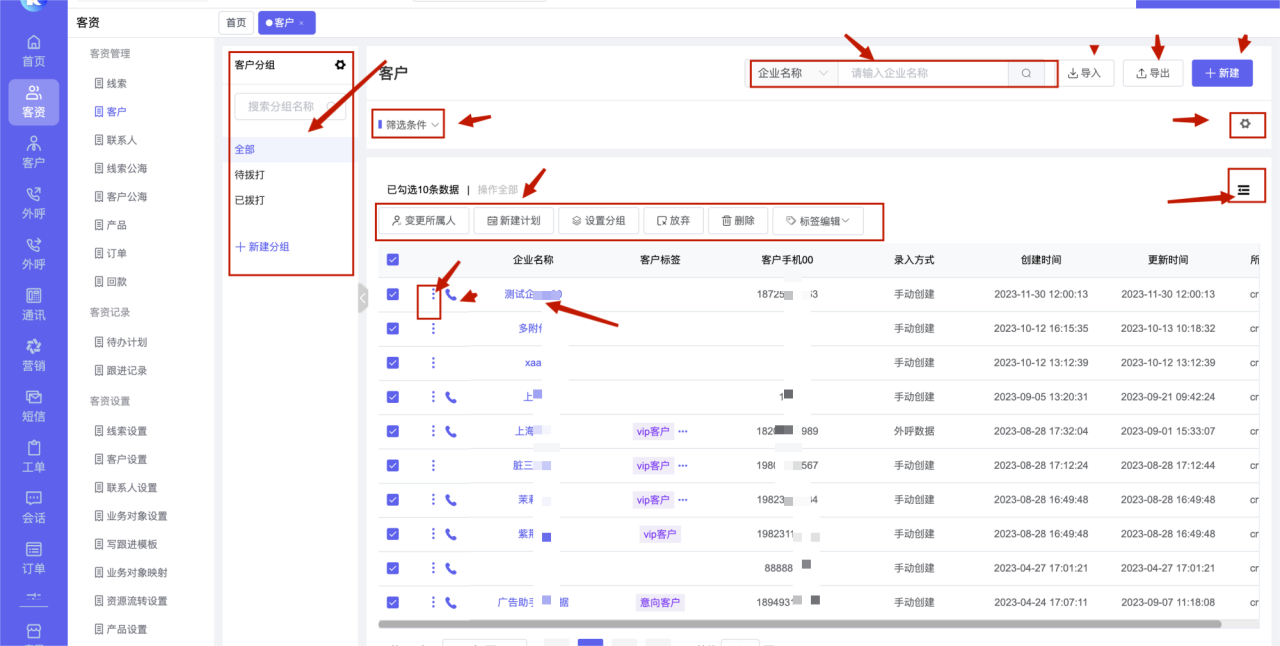 #### 1)客户分组 点击左上角的客户分组设置,设置分组,比如可将客户设置为意向1组、意向2组 (1)新建分组:点击设置分组,如图 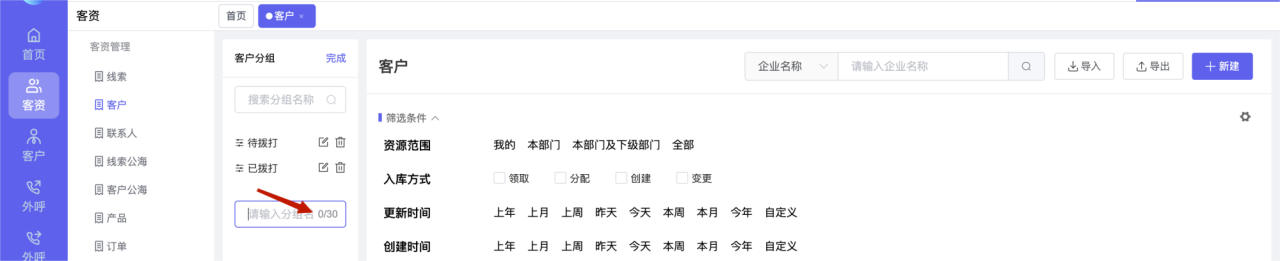 (2)编辑分组:点击编辑分组,如图 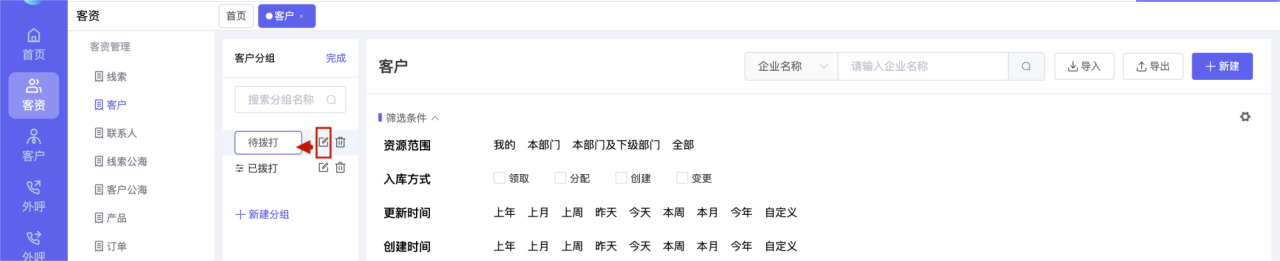 (3)删除分组:点击删除该分组,删除后分组内的数据也删除,如图 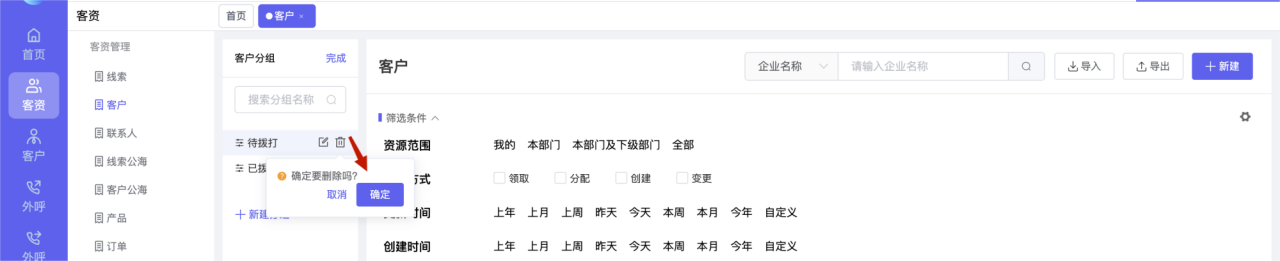 #### 2)新建客户 点击“新建”,按照客户的字段填写客户信息,保存,如下图 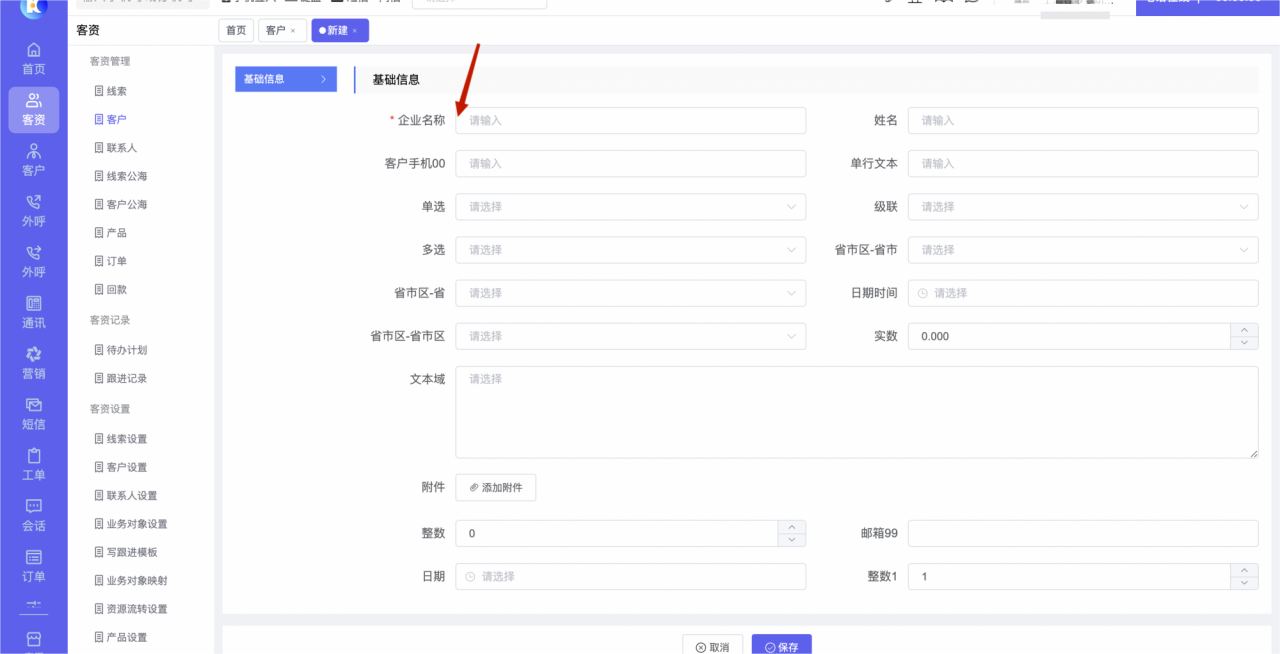 #### 3)导入客户 点击导入,弹屏显示上传文件,导入客户的数据,如果有模板点击直接上传文件;如果没有模板点击“下载数据模板”本地下载数据模板,填充完数据再进行上传。 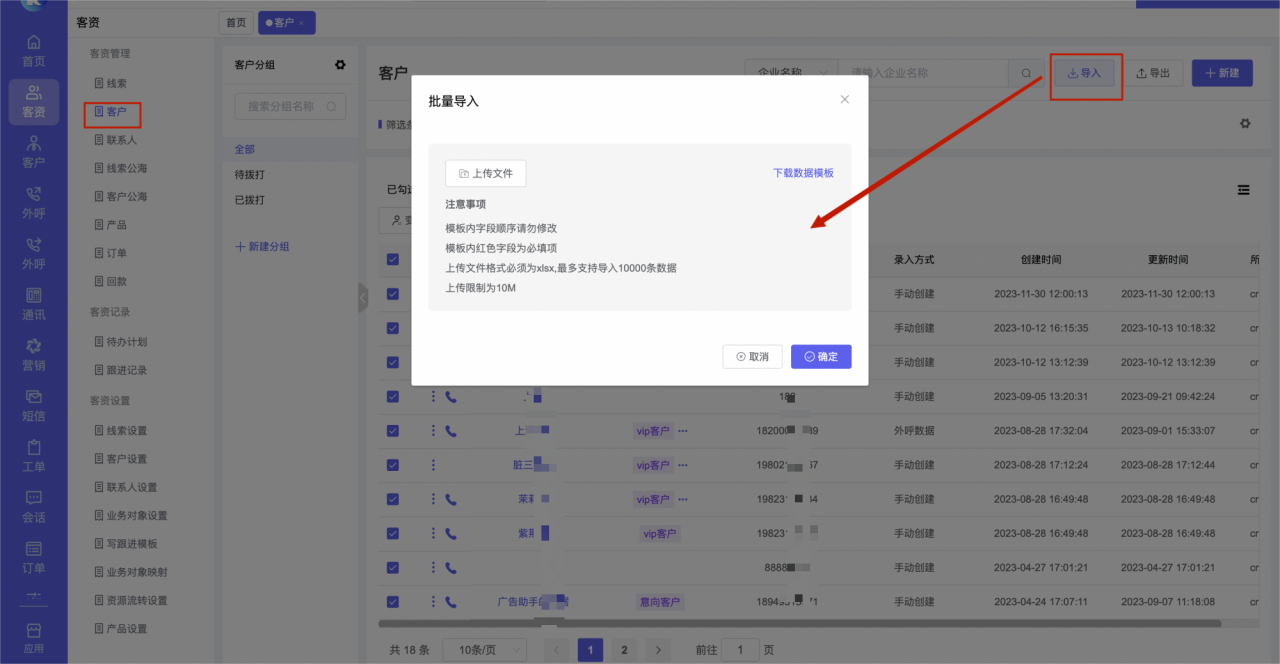 下载模板如下图  ==注意:模板内字段顺序请勿修改,模板内红色字段为必填项;上传文件格式必须为xlsx,最多支持导入10000条数据,上传限制为10M== #### 5)查询区 3.1)下拉按照条件查询 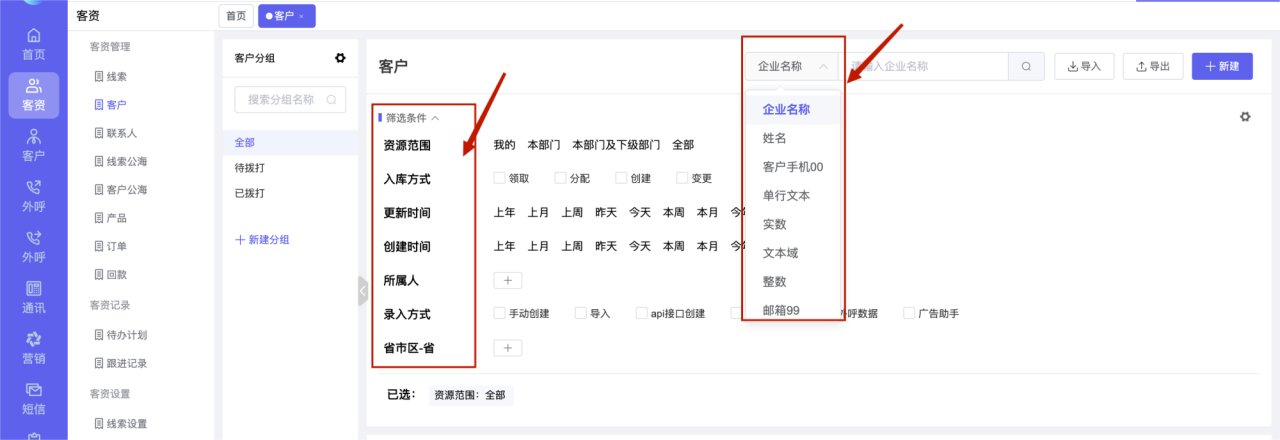 3.2)自定义设置查询条件,点击右上角设置的icon,按需勾选查询条件,如图 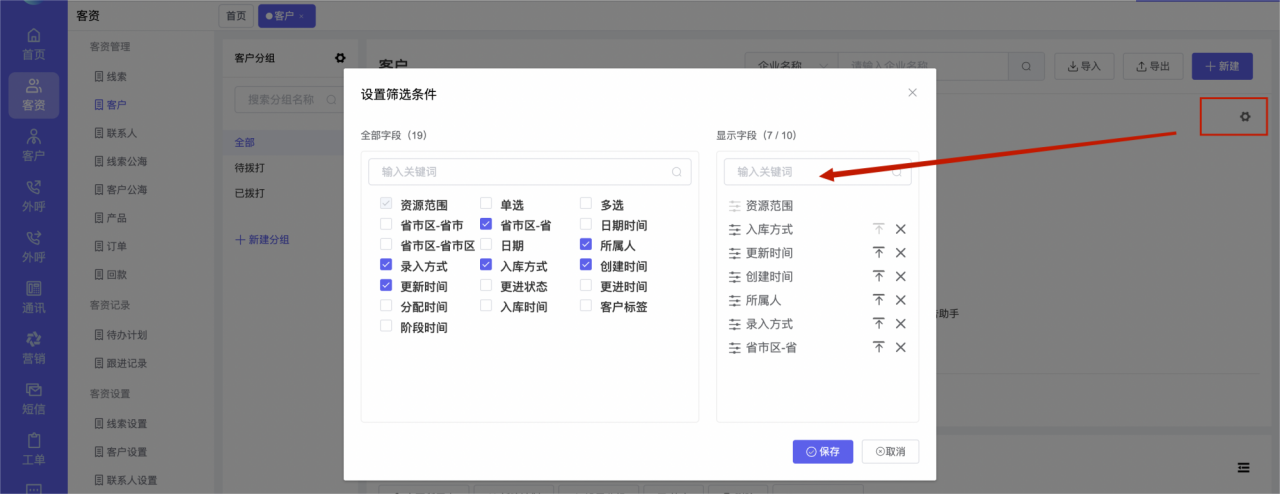 #### 5)列表区 4.1)自定义设置列表的字段,按需勾选,如图 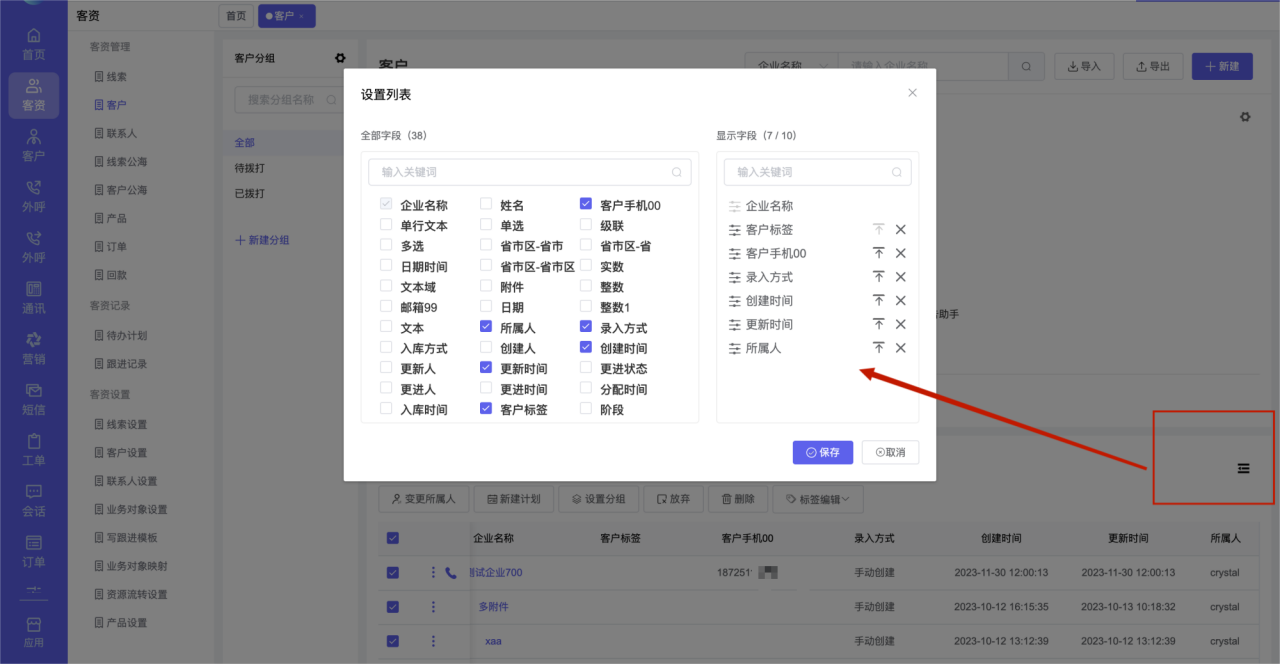 4.2)操作,点击列表的“...”可对客户数据进行操作,如图 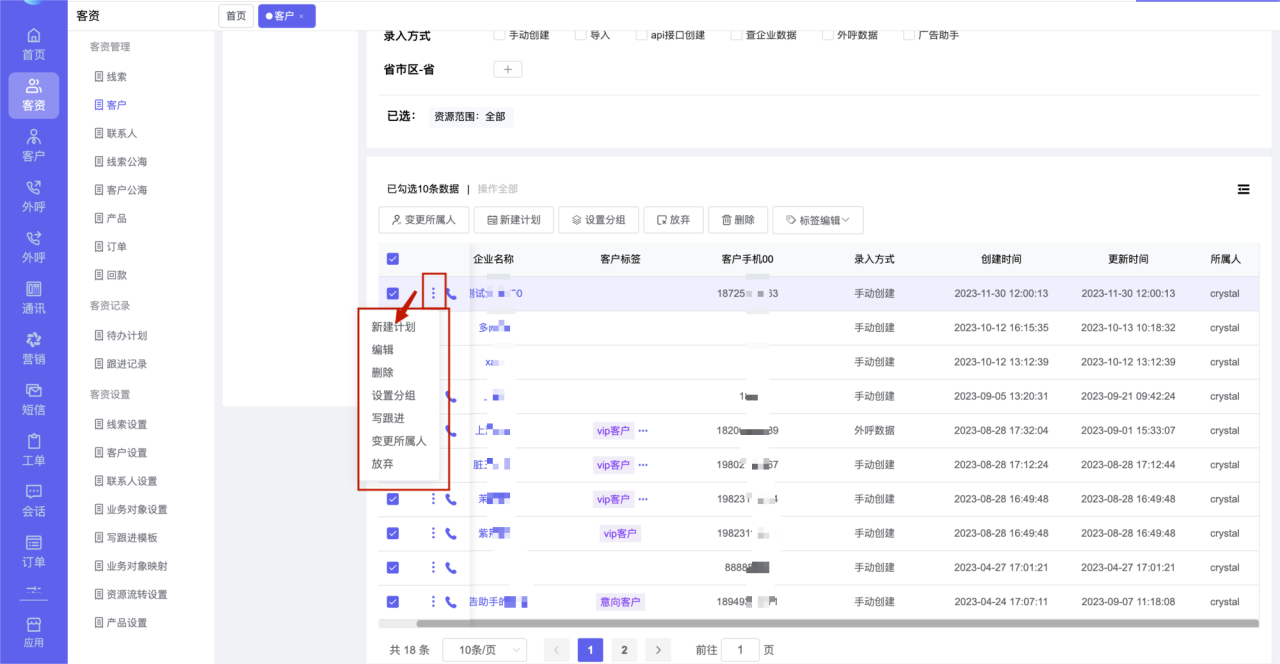 (1)新建计划 针对该客户创建计划,比如当前客户在忙,让下午2点联系,则就可以创建计划进行提醒,点击“新建计划:弹窗如图,完善相关信息。 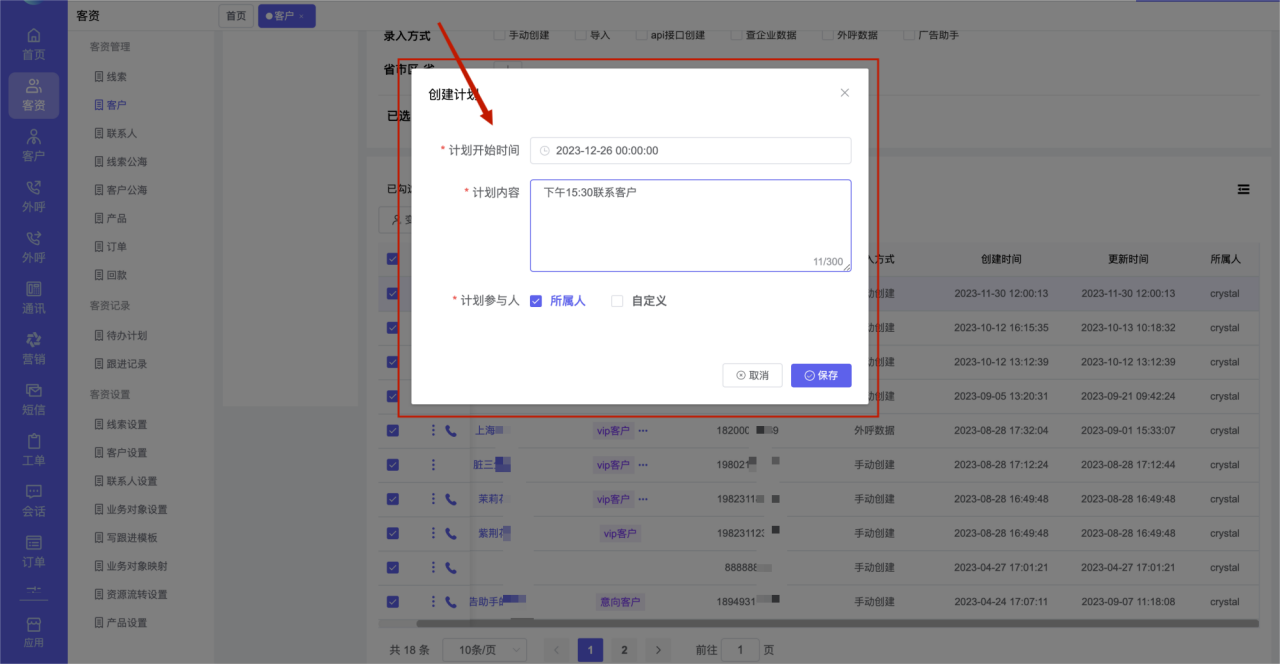 计划开始时间:设置时间可具体到年月日,时分秒。 计划内容:输入计划的内容,最多支持输入300个字符。 计划参与人:所属人&自定义选择坐席,选择该计划处理的坐席。 所属人是该客户数据的所属人;自定义参与人则下拉选择坐席,注意,只有参与人才能看到该计划,详情页会展示计划的倒计时时间及其相关信息,如图 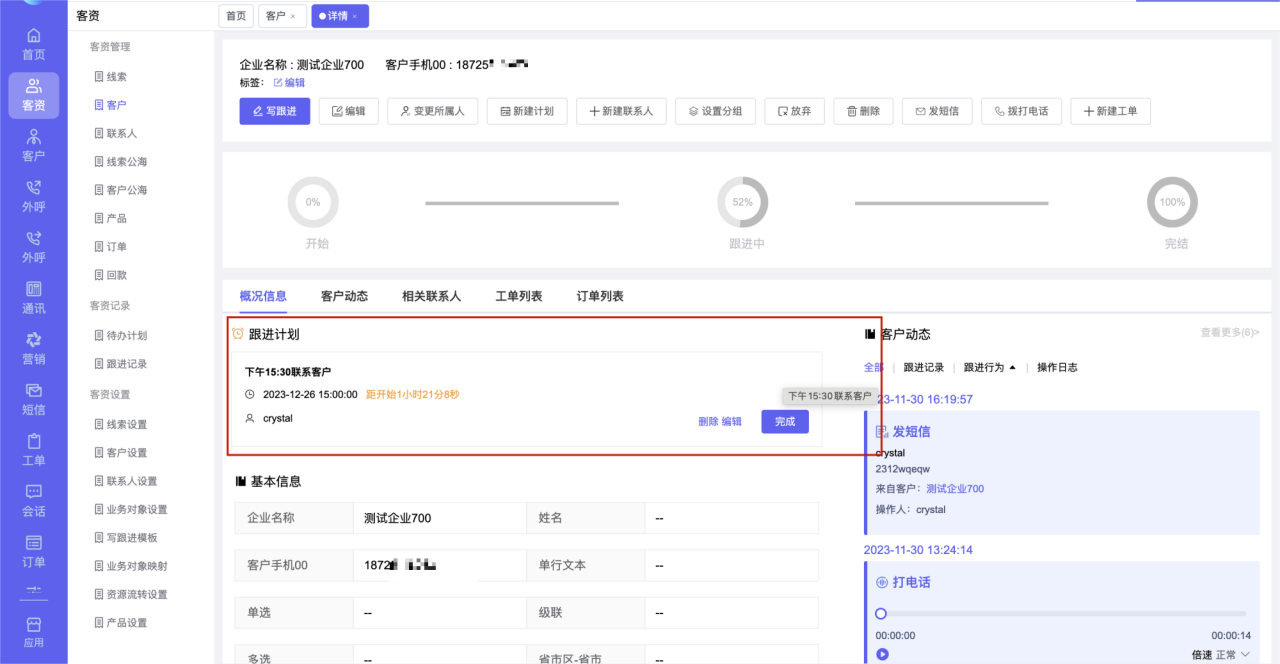 另外,新建完待办计划在“客资记录-待办计划”菜单页面也会生成记录,如图 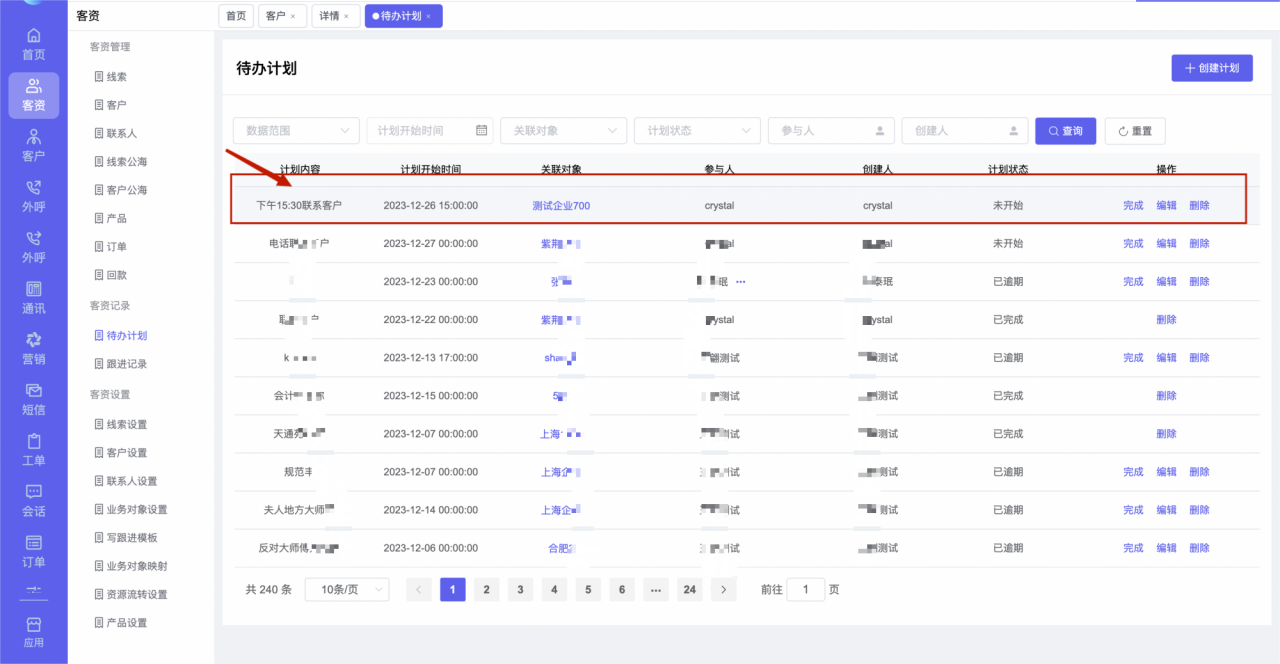 (2)编辑 点击编辑,编辑客户的相关信息,如图 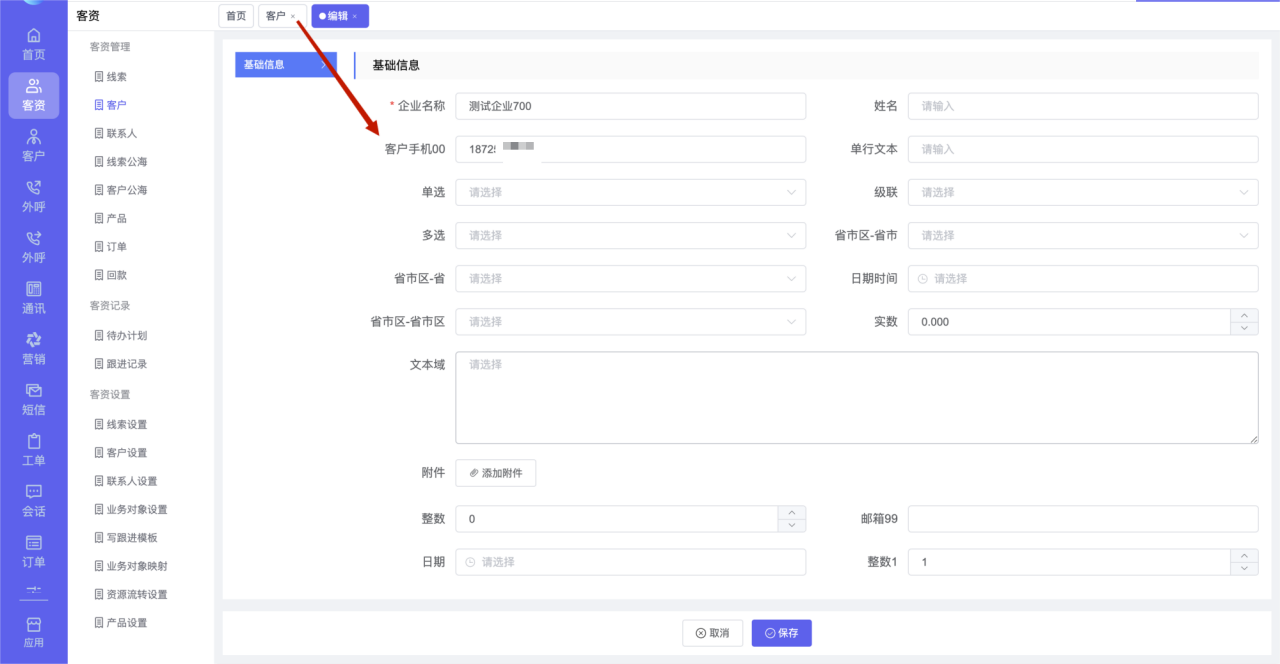 (3)删除 点击删除,弹窗删除提示,点击“删除”按钮删除该条数据,如图。 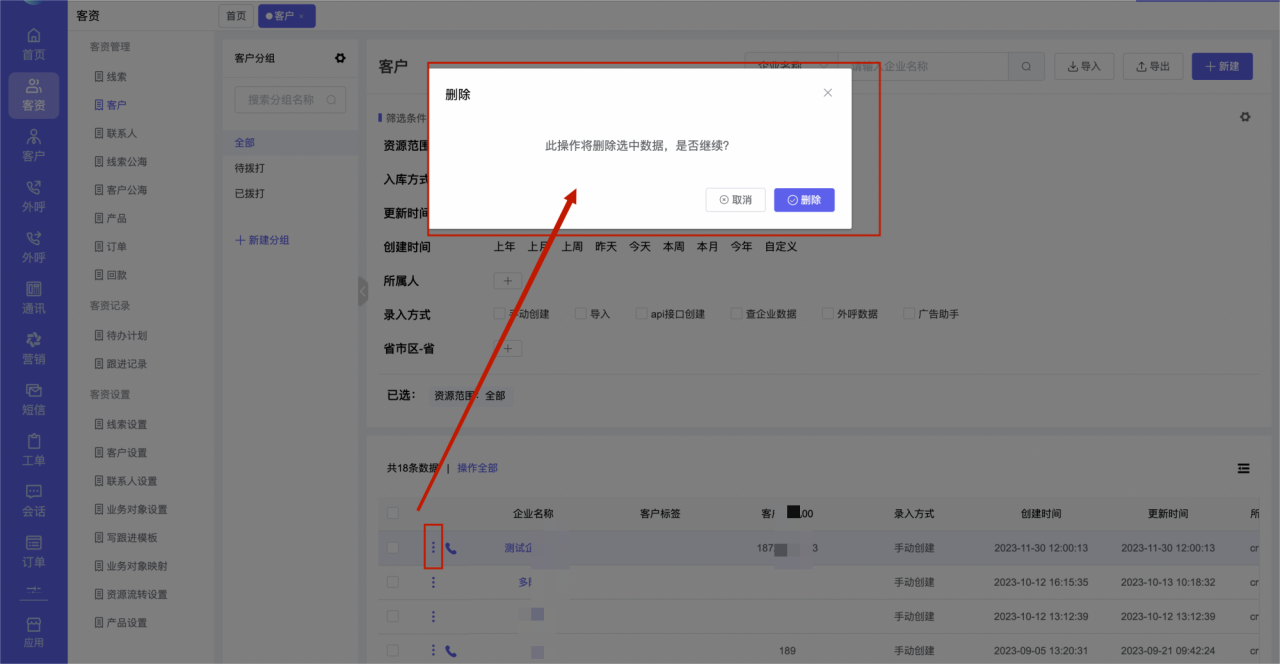 (4)设置分组 点击“设置分组”弹窗提示,下拉选择分组,如图 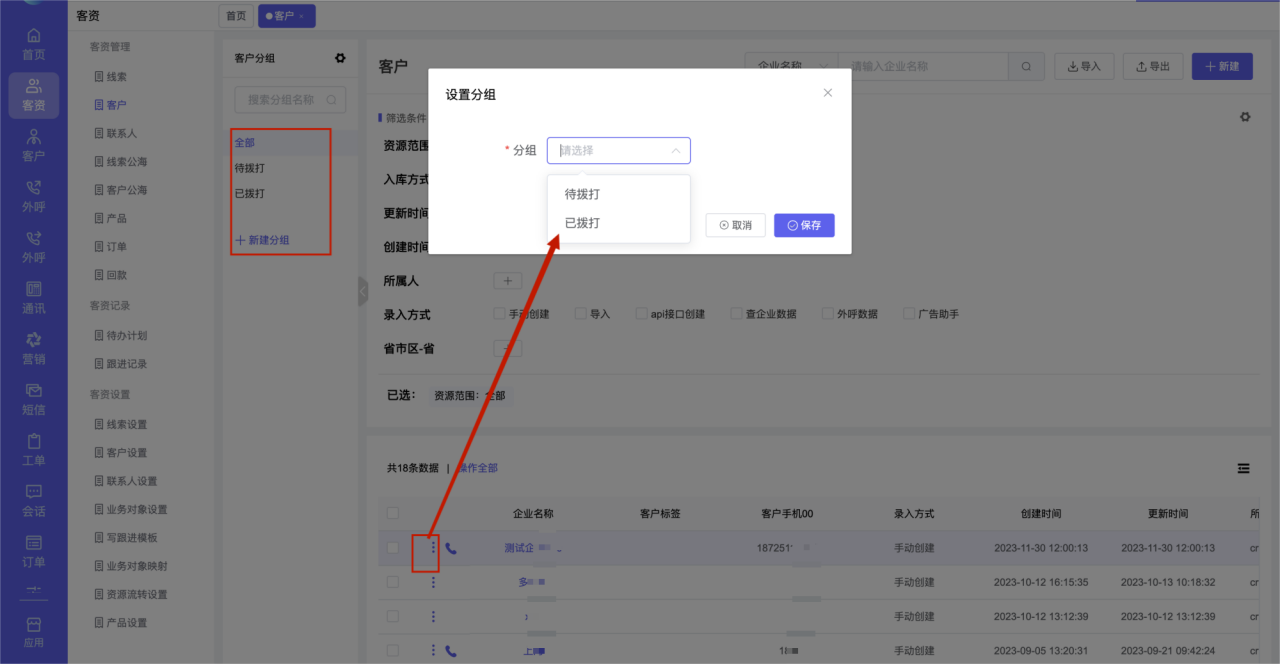 (5)写跟进 点击“写跟进”弹窗新建跟进提示,如下图。下拉选择更进的模板,完善模板内的相关信息,创建完跟进后会生成跟进记录。 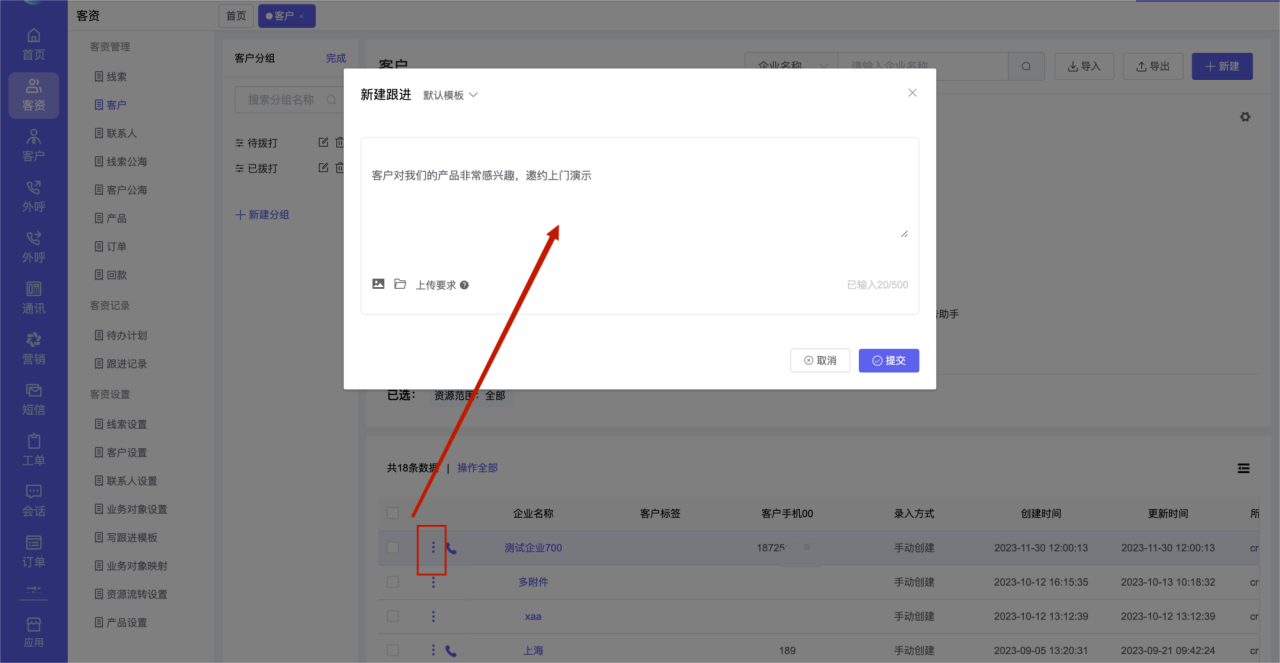 (6)变更所属人 点击“变更所属人”弹窗如图,将该条客户资源变更给其他坐席,选择指定所属人 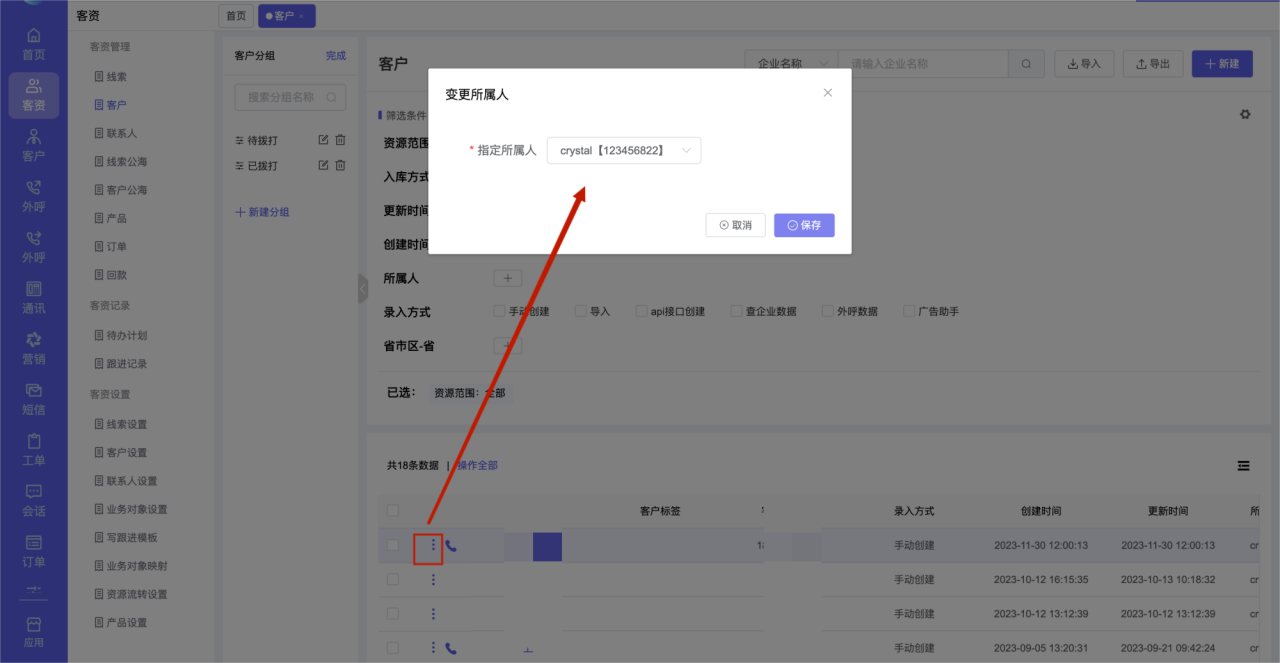 注意:不能变更到同一坐席下,会提示编辑失败,举例:当前数据的所属人是A坐席,下拉选择如果还选择A坐席。  (7)放弃 点击“放弃”弹窗如图,选择放弃到的公海和放弃的理由 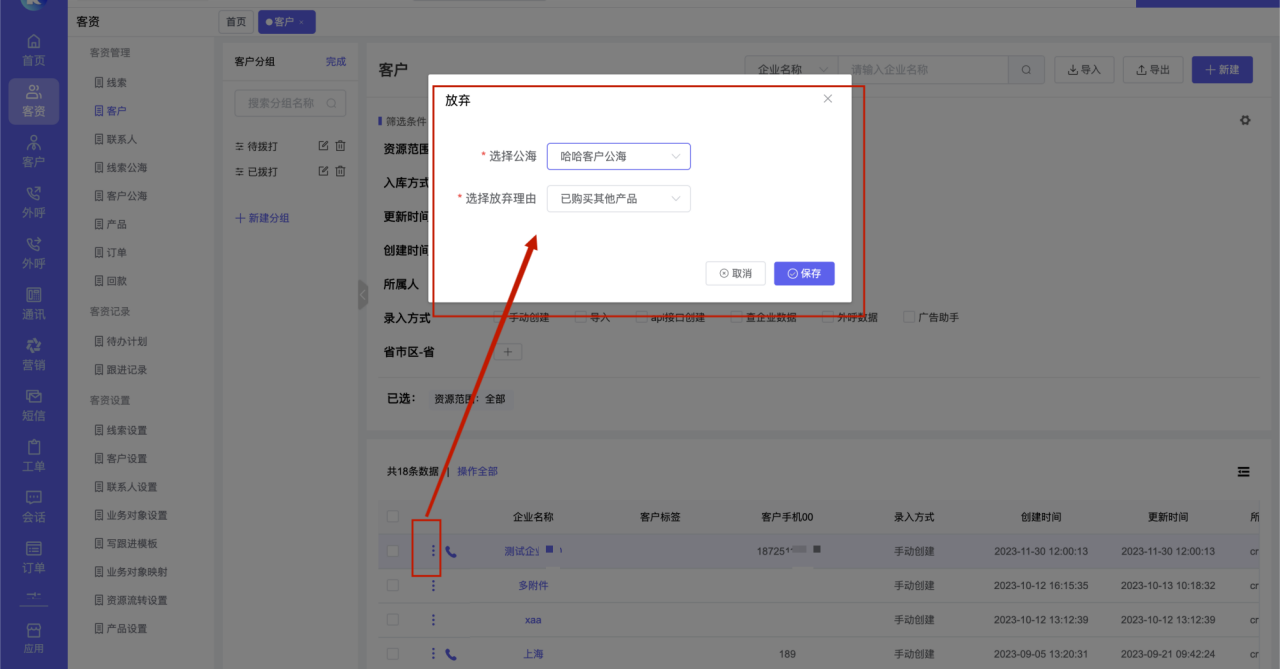 (8)电话 点击电话icon,悬停显示该客户相关的联系电话(该客户下有关联联系人,联系人的号码也会显示出来),点击直接外呼号码,如图 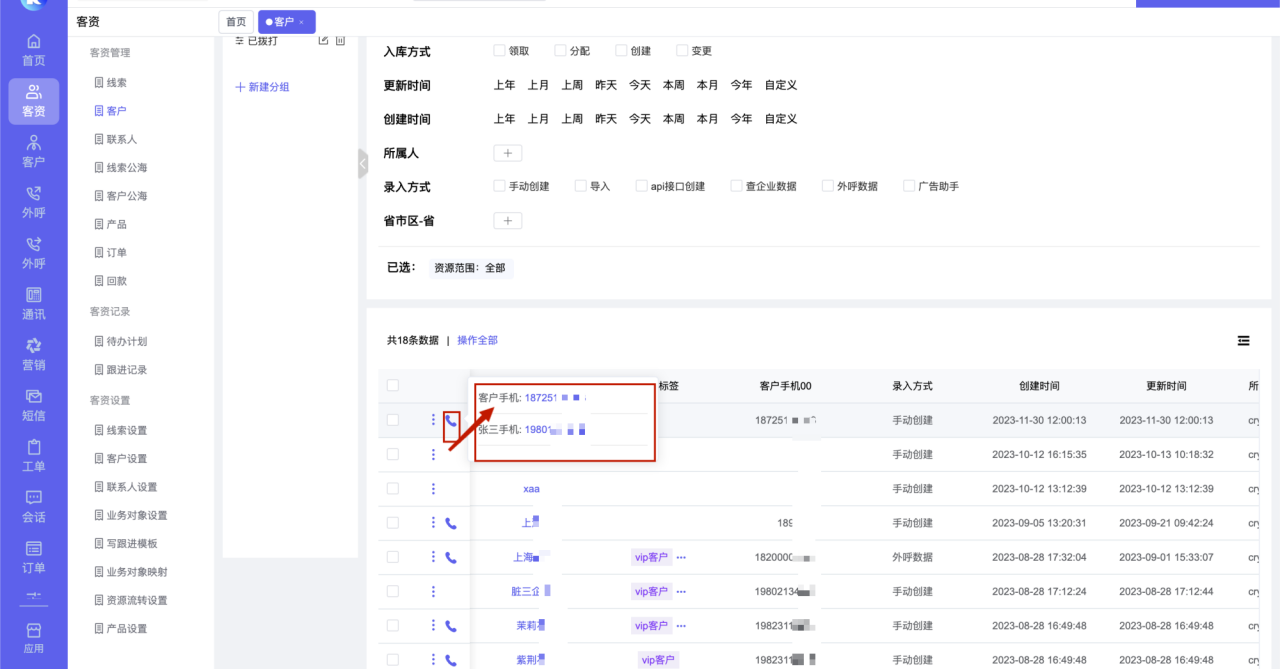 #### 6)批量操作栏 1)批量变更所属人 勾选好数据点击“变更所属人”按钮如图,将所勾选的数据批量分配给其他坐席 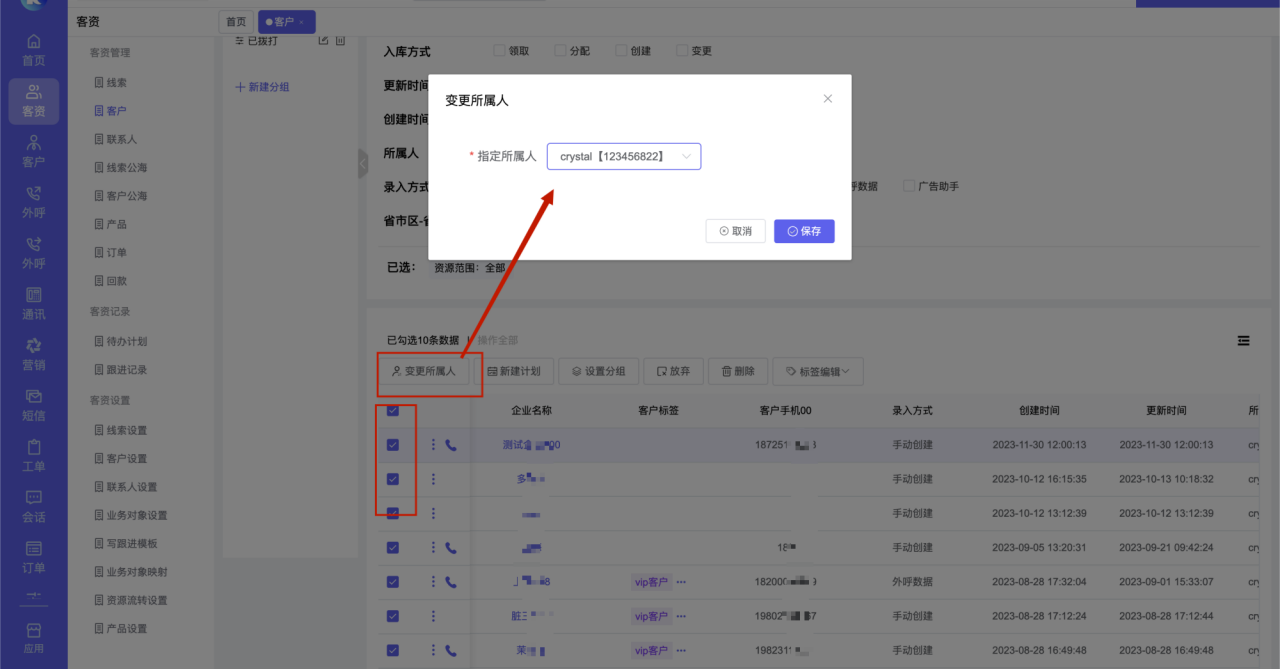 2)批量新建计划 勾选好数据点击“新建计划”按钮如图,在计划时间到时会提醒参与人 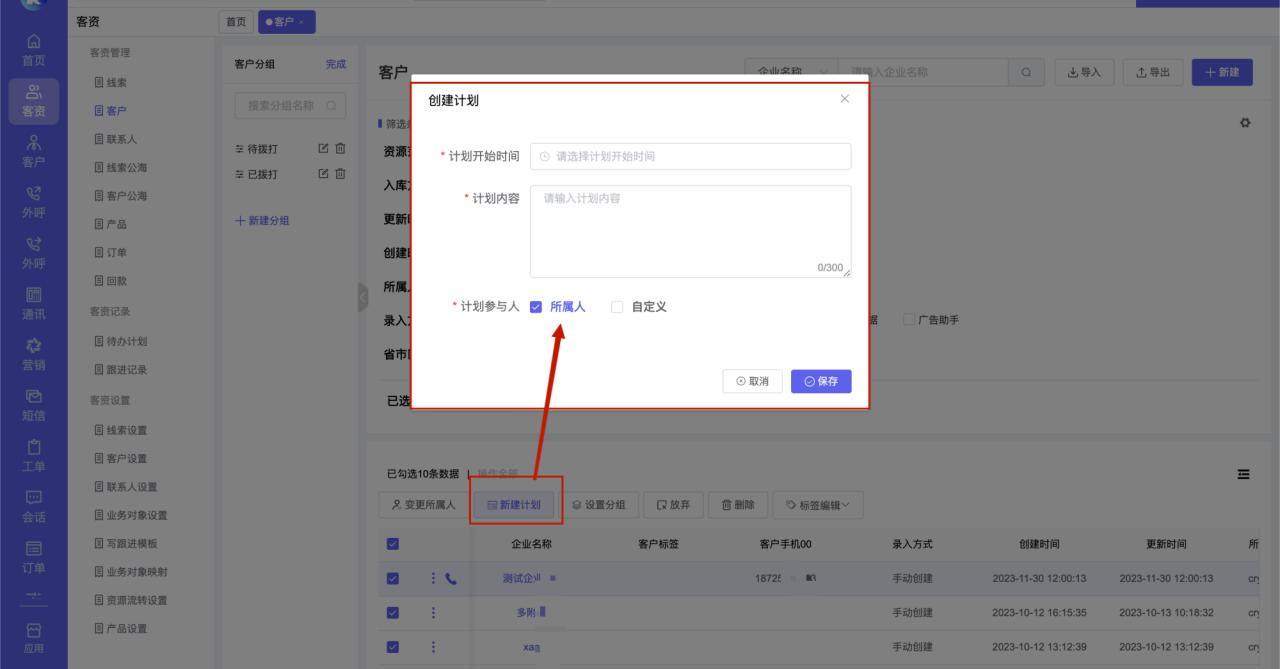 3)批量分组 勾选好数据点击“批量分组”按钮如图,设置客户的分组 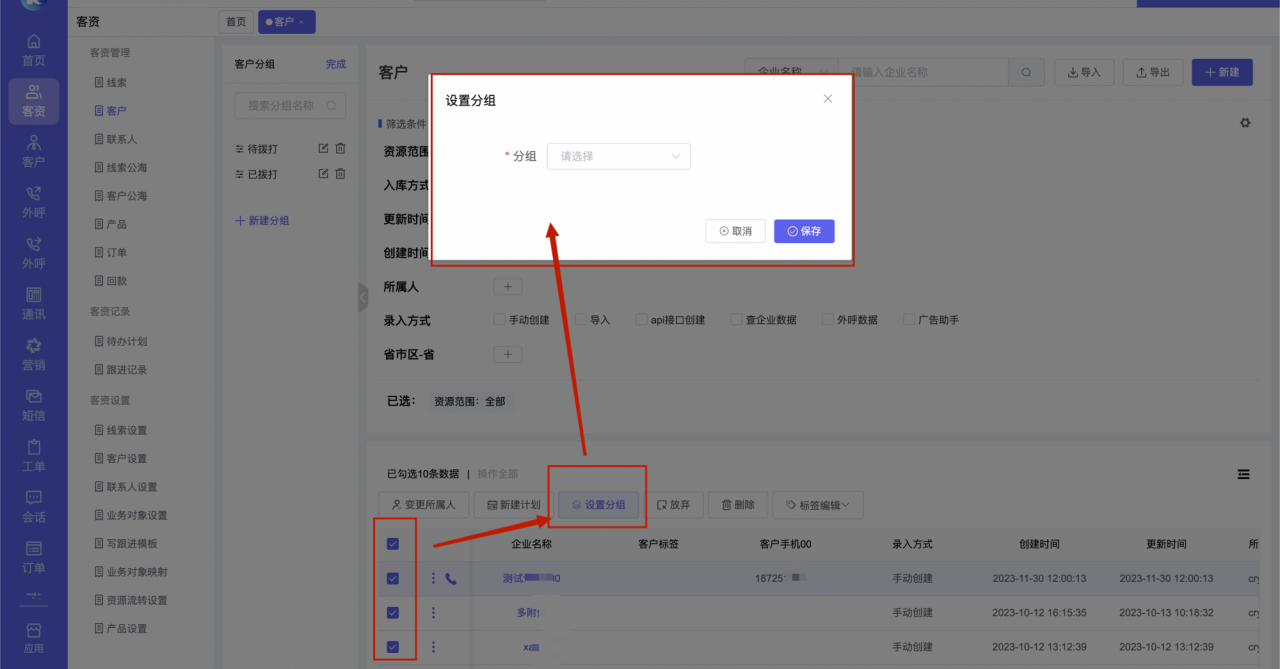 4)批量放弃 勾选好数据点击“放弃”按钮如图,批量将数据放入指定的客户公海,并下拉选择放弃的理由。 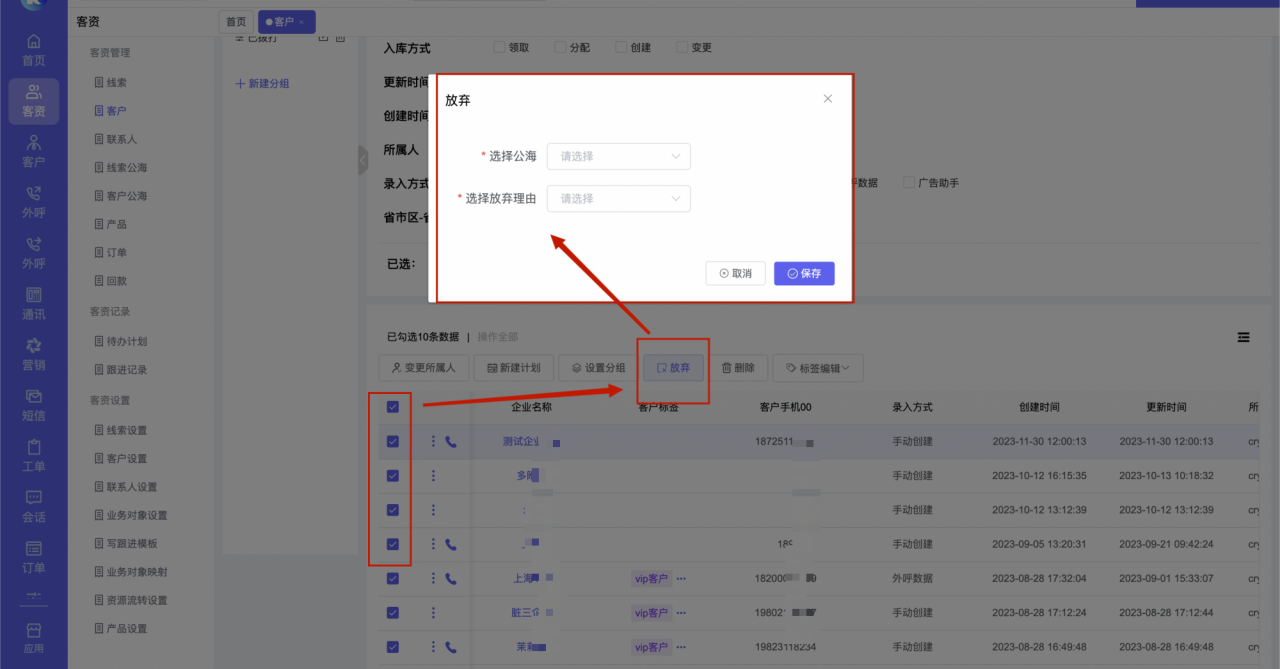 5)批量删除 勾选好数据点击“删除”按钮如图 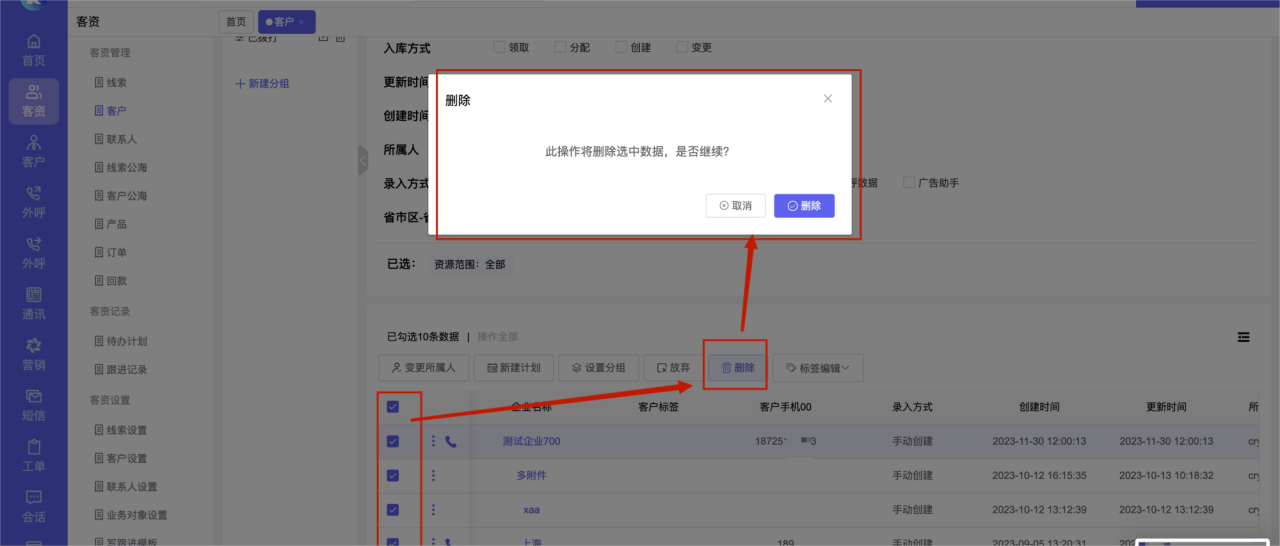 6)批量标签编辑 点击标签编辑如图,可以添加标签、删除标签、替换单个标签、替换全部标签 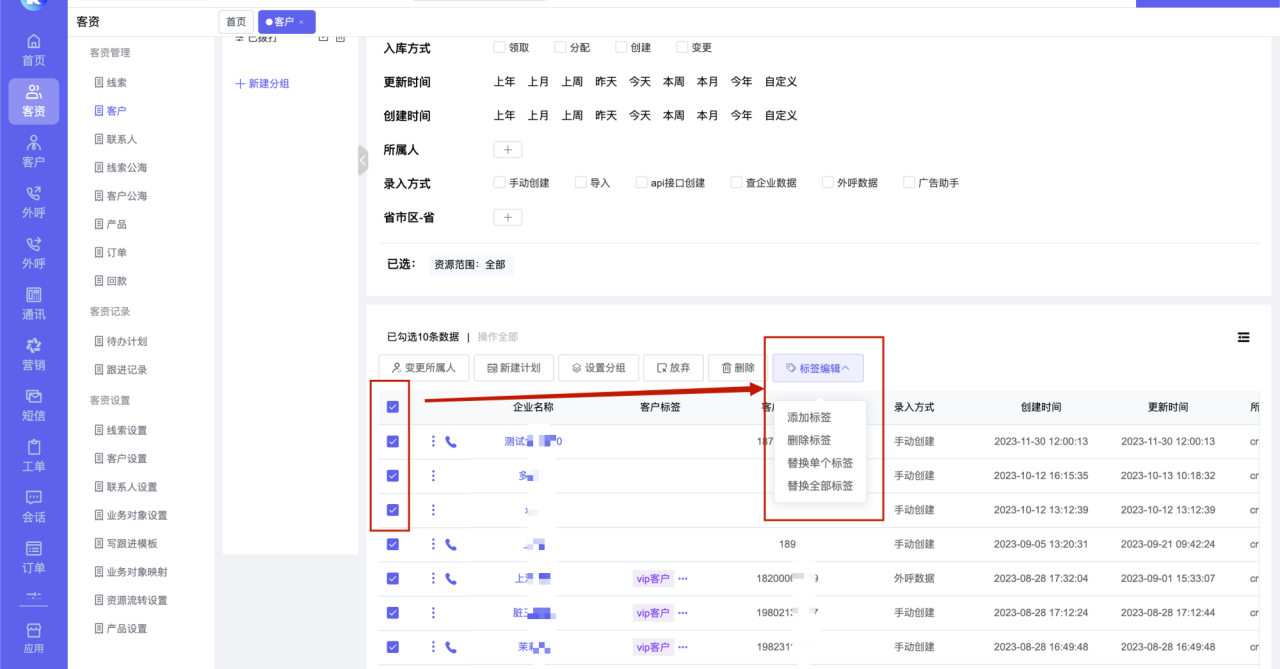 (1)添加标签 点击“添加标签”按钮如图,选择所需要添加的标签 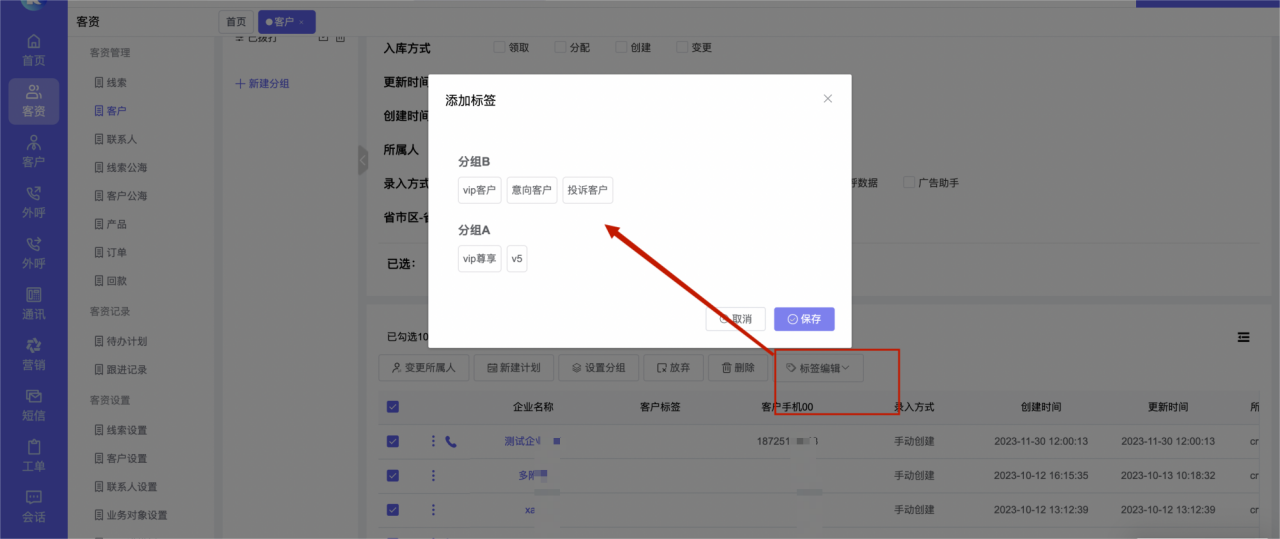 (2)删除标签 点击“删除标签”按钮如图,选择所需要删除的标签 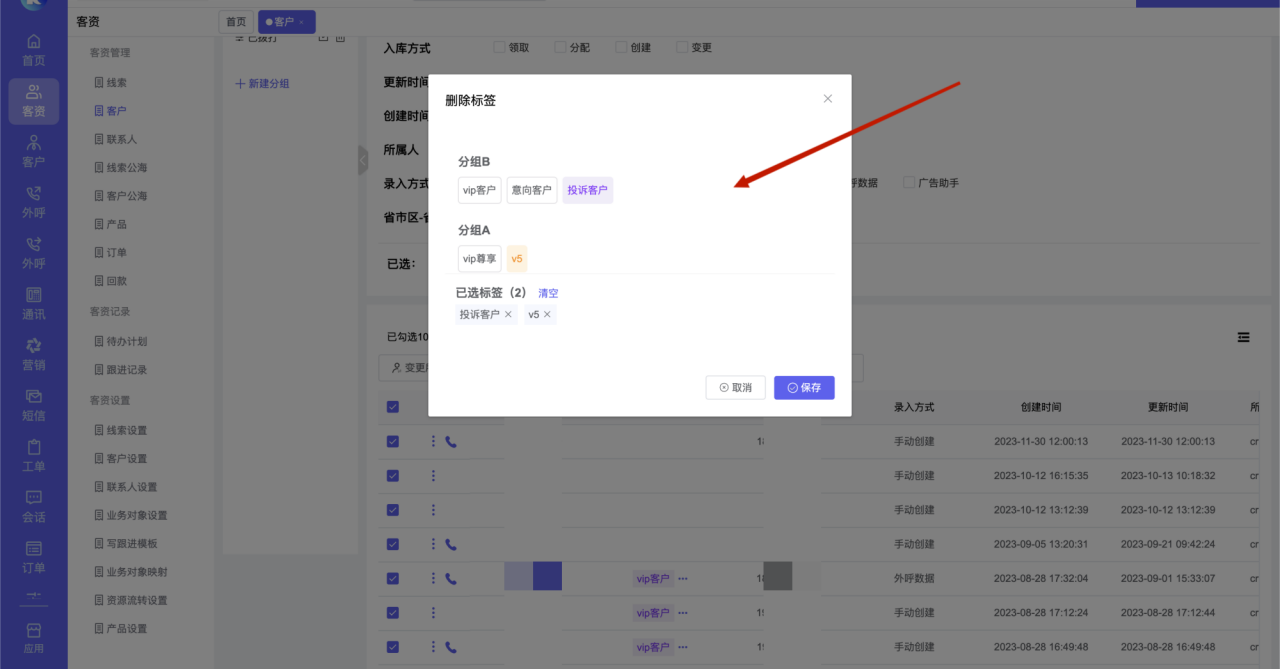 (3)替换单个标签 点击“替换单个标签”按钮如图,选择需要替换的标签和替换为的标签,比如批量将标签A替换为标签B 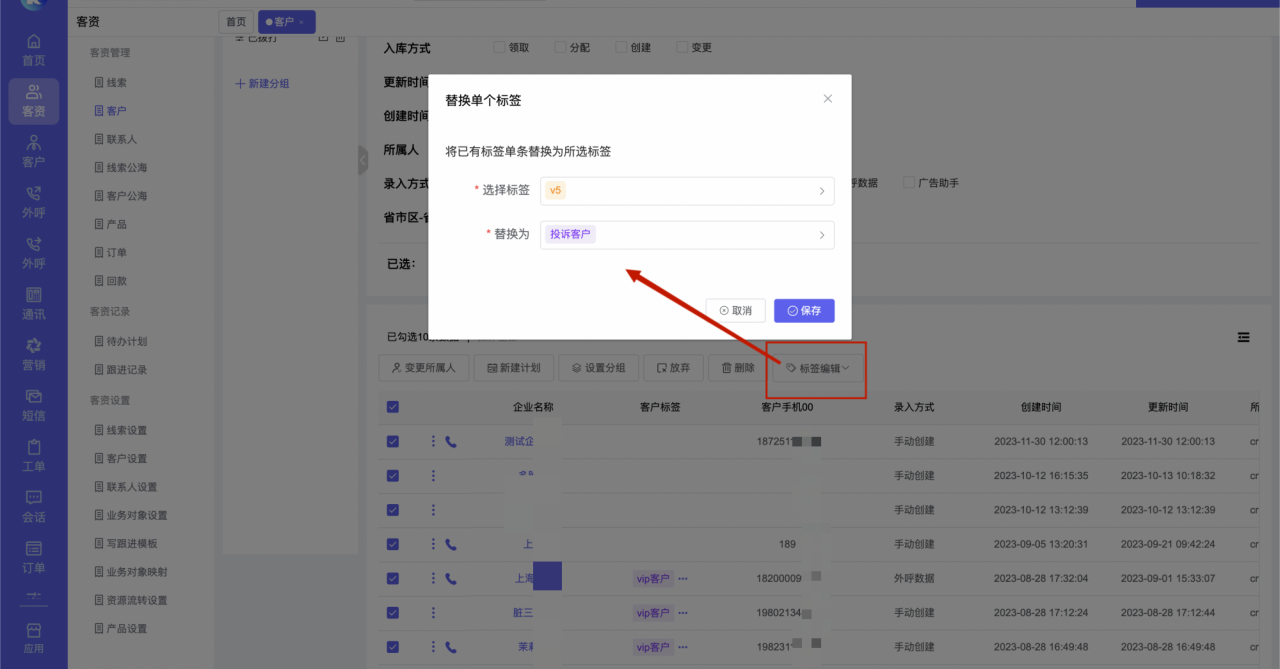 (4)替换全部标签 点击“替换全部标签”按钮如图,选择需要替换的标签 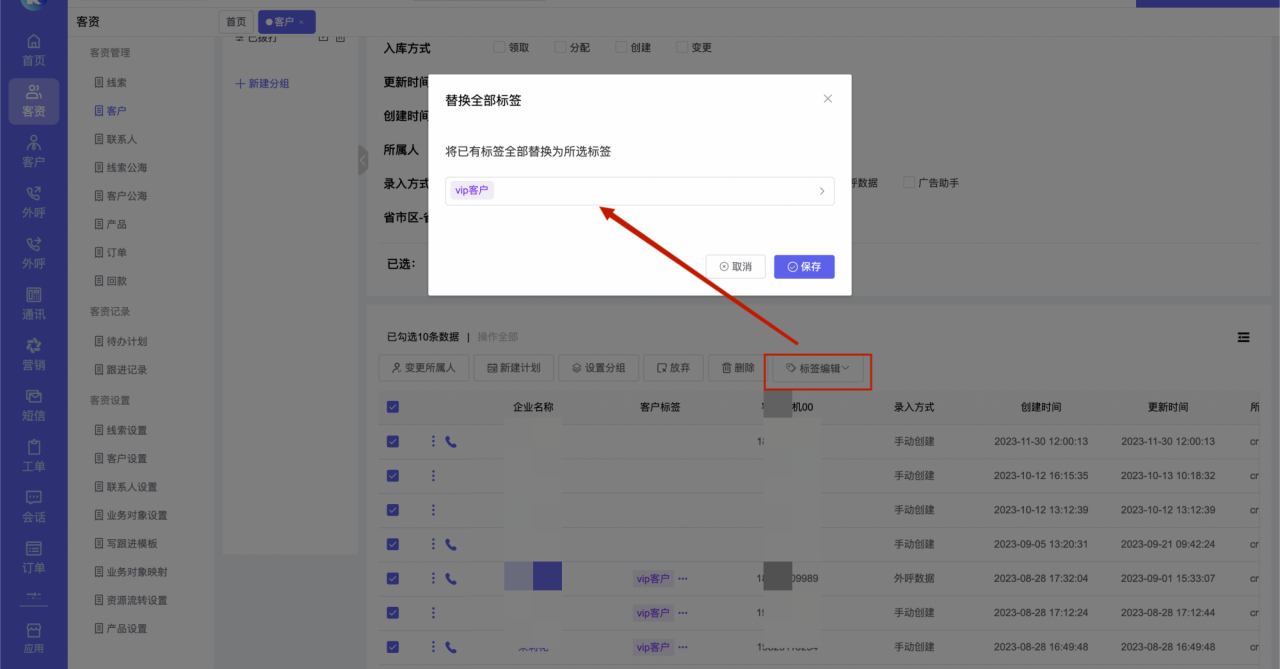 #### 7)客户详情 点击企业名称跳转到客户详情页面,可以查看客户的基本情况,如图 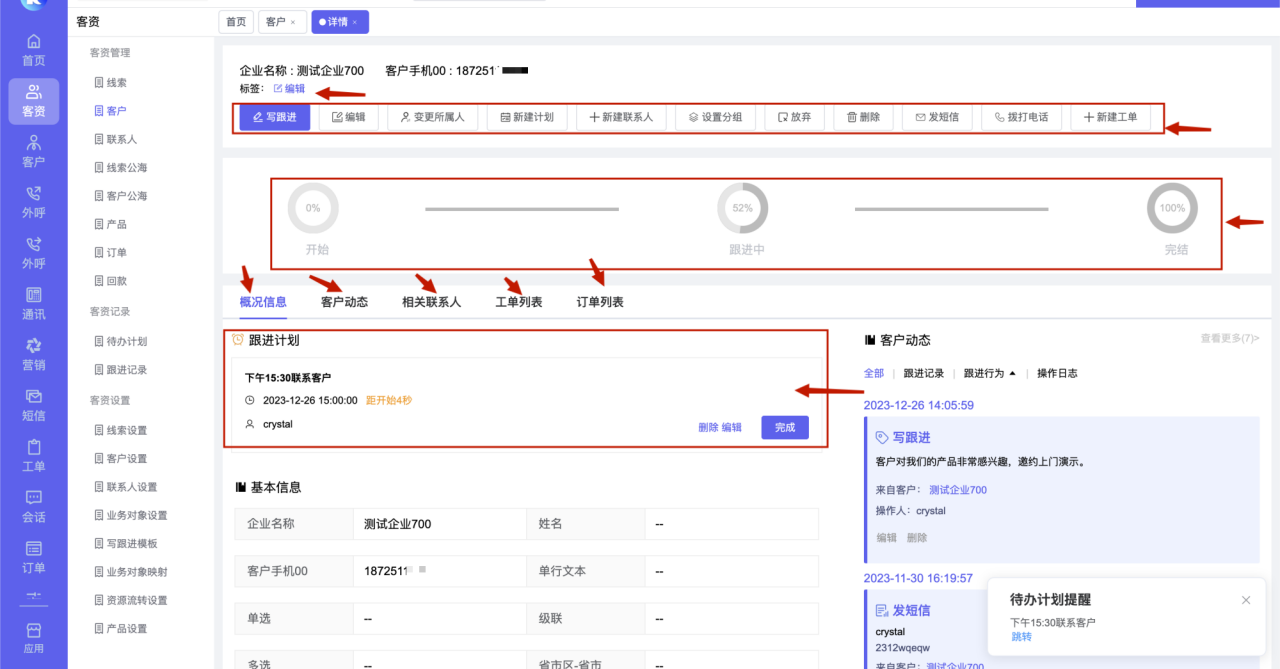 (1)编辑标签 标签后面点击编辑icon,编辑客户的标签,点击显示需要添加的标签,如图  (2)操作栏 (2.1)写跟进 针对该客户进行写跟进记录,点击“写跟进”按钮弹窗写跟进,如图,跟进记录在“客资记录-待办记录”内能查询到,也会展示在客户动态内体现。 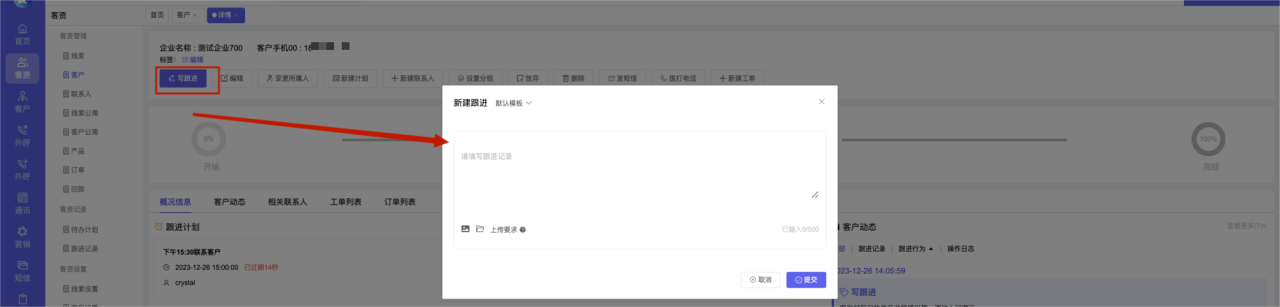 (2.2)编辑 点击“编辑”按钮编辑客户的基本信息,如图 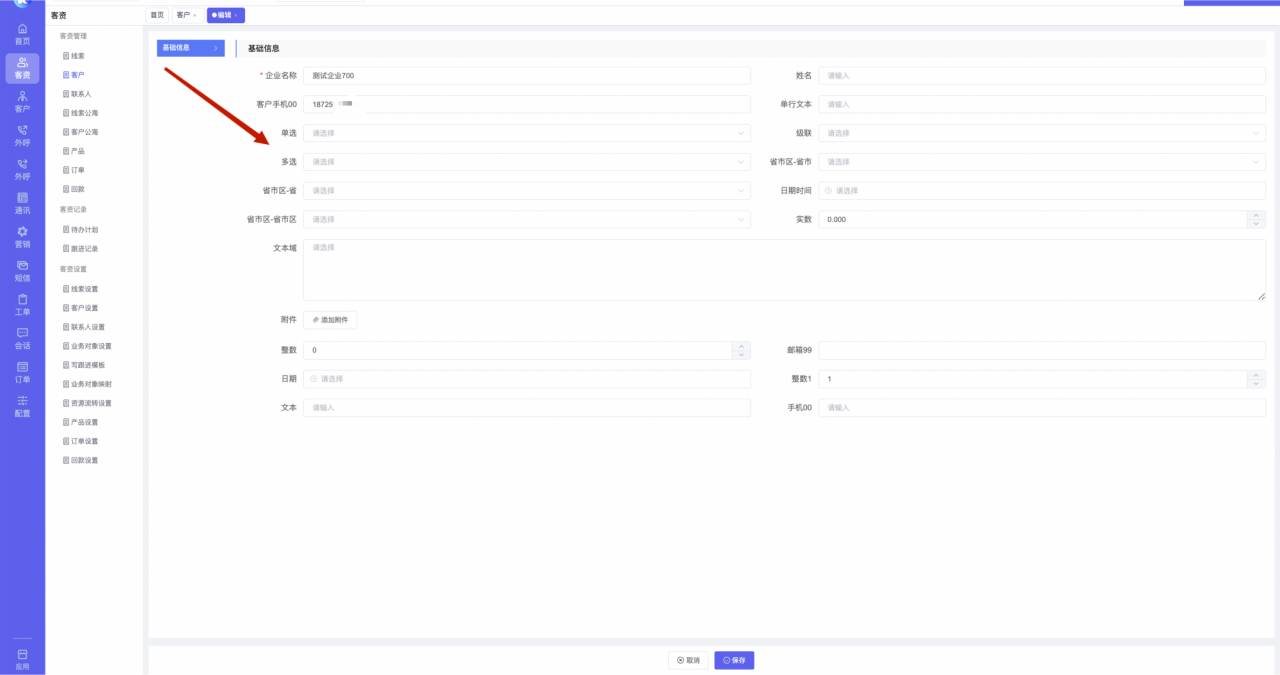 (2.3)变更所属人 点击“变更所属人”按钮弹窗,选择数据需要变更给的坐席,如图。  (2.4)新建计划 点击“新建计划”按钮弹窗创建计划页面,完善计划开始时间,内容,参与人,如图。 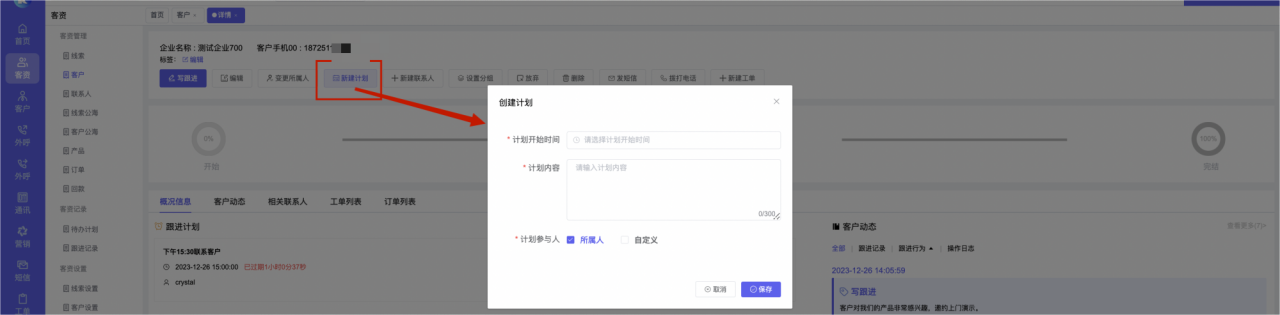 注意:创建好的计划会在详情页面生成“跟进计划”倒计时,同时也会记录在在“客资记录—待办计划”页面,跟进计划的操作如图。 (2.5)新建联系人 设置该客户的相关联系人,点击“新建联系人”按钮如图,添加联系人的相关信息。 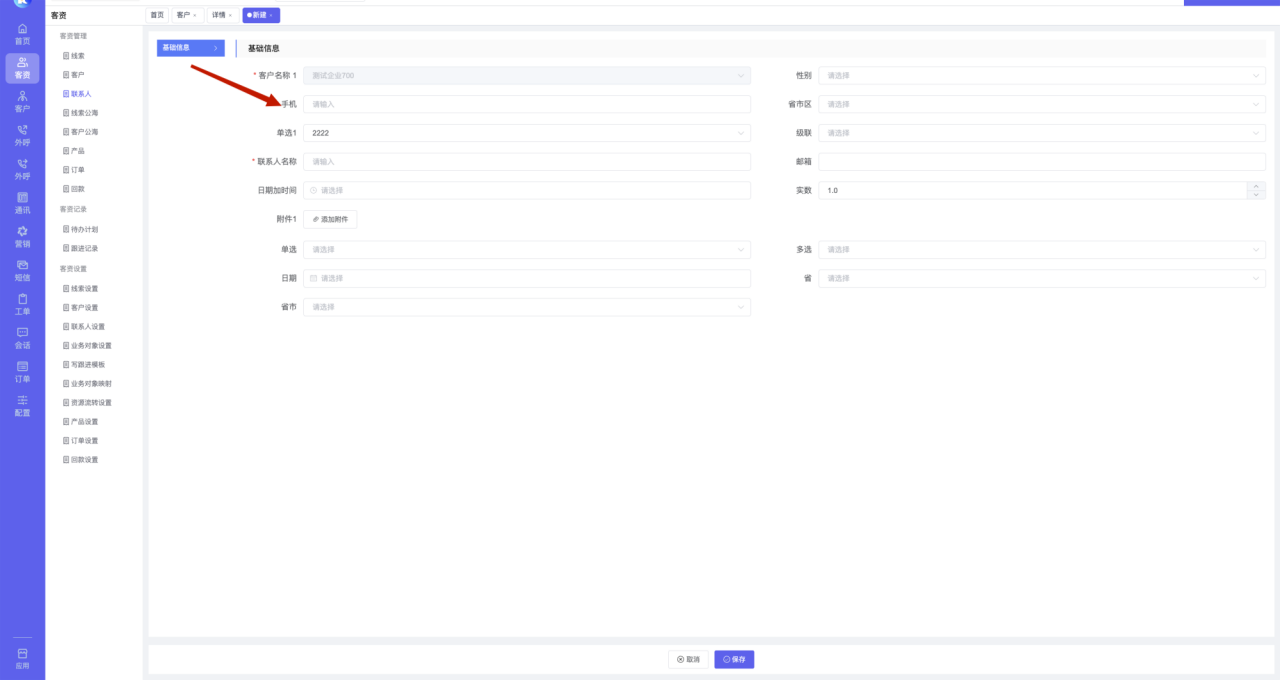 (2.6)设置分组 设置该客户的分组,点击“设置分组”按钮如图  (2.7)放弃 放弃该客户资源,点击放弃如图,选择放弃的公海和放弃的原因。 注意:只有是客户公海的成员才有权限选择该公海。  (2.8)删除 将该客户资源删除,点击“删除”按钮弹窗删除提示,如图。 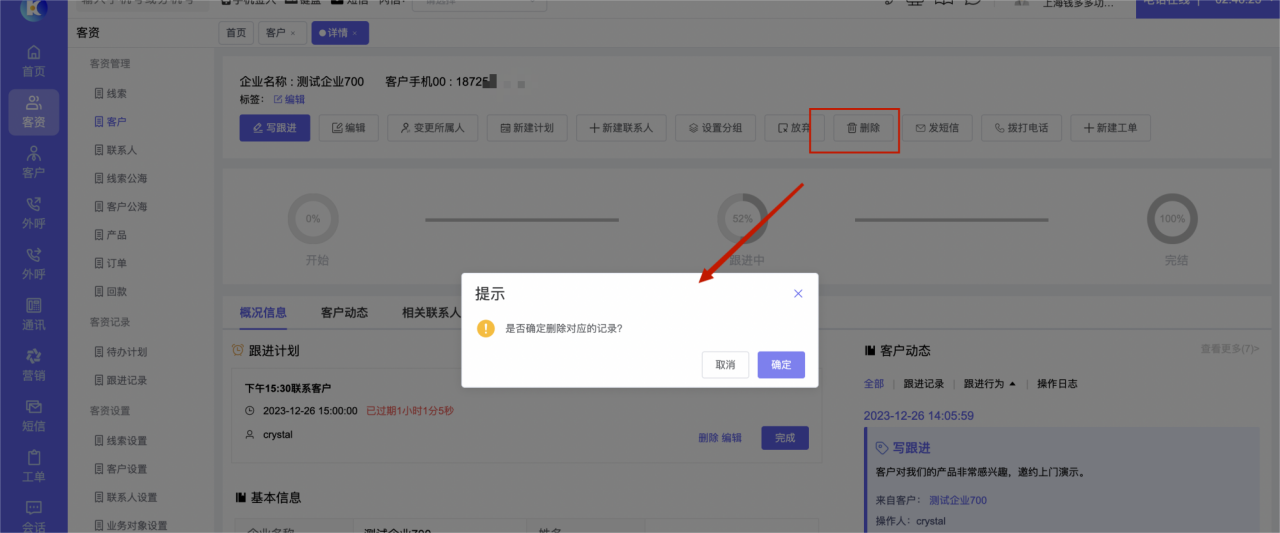 (2.9)发短信 给该客户发短信,点击“发短信”按钮弹窗如图,选择发短信的模板,发送的短信在客户动态会体现,也会记录在短信管理页面。 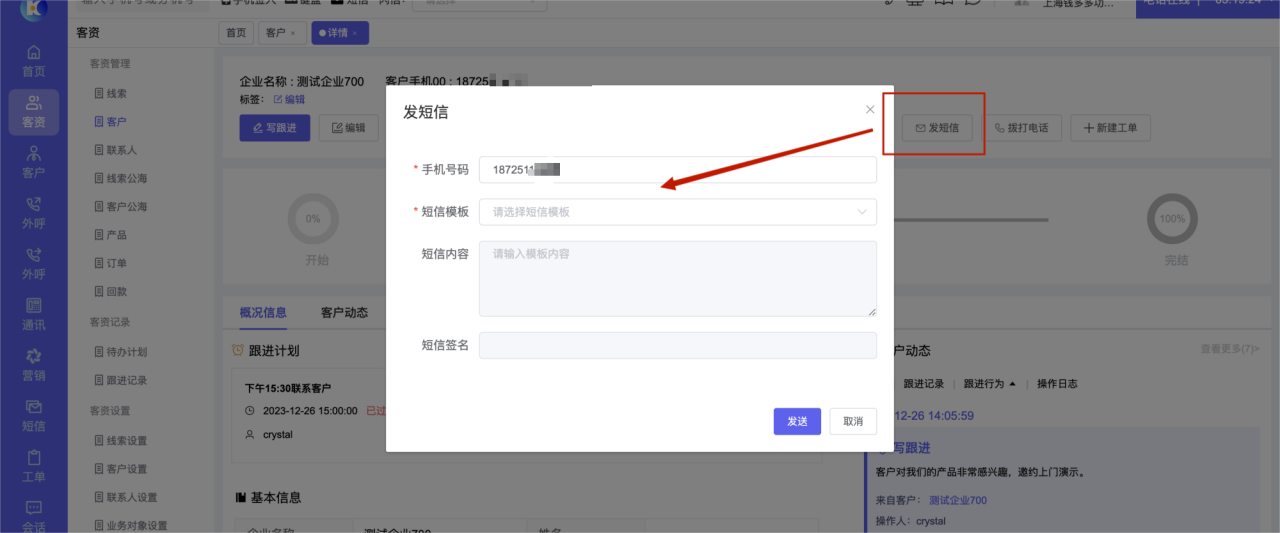 (2.10)拨打电话 点击“拨打电话”按钮,快捷拨打电话。 (2.11)新建工单 点击新建工单弹窗如图,创建工单 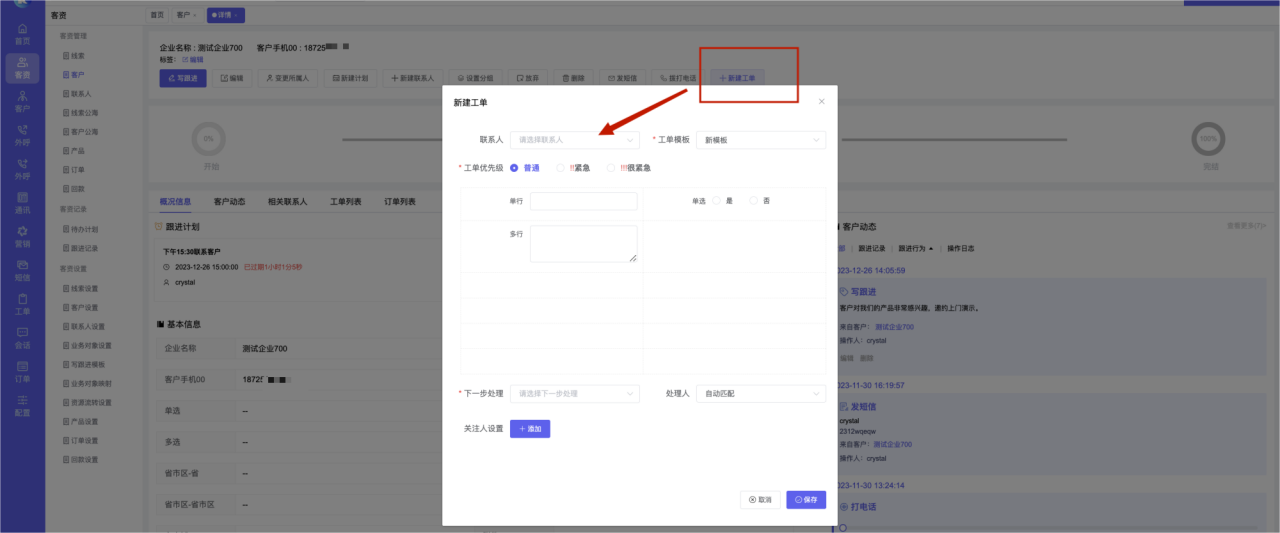 完善工单的相关信息,选择工单的模板,设置工单的优先级等相关信息。 (3)客户阶段 设置客户的阶段,显示客户阶段,可进行相应的阶段标记  (4)概况信息 显示客户资源的基本字段信息和系统字段信息,如果有写跟进则显示跟进计划,显示跟进时间和倒计时时间,并对应执行相应的操作计划(删除、编辑、完成)。 (5)客户动态 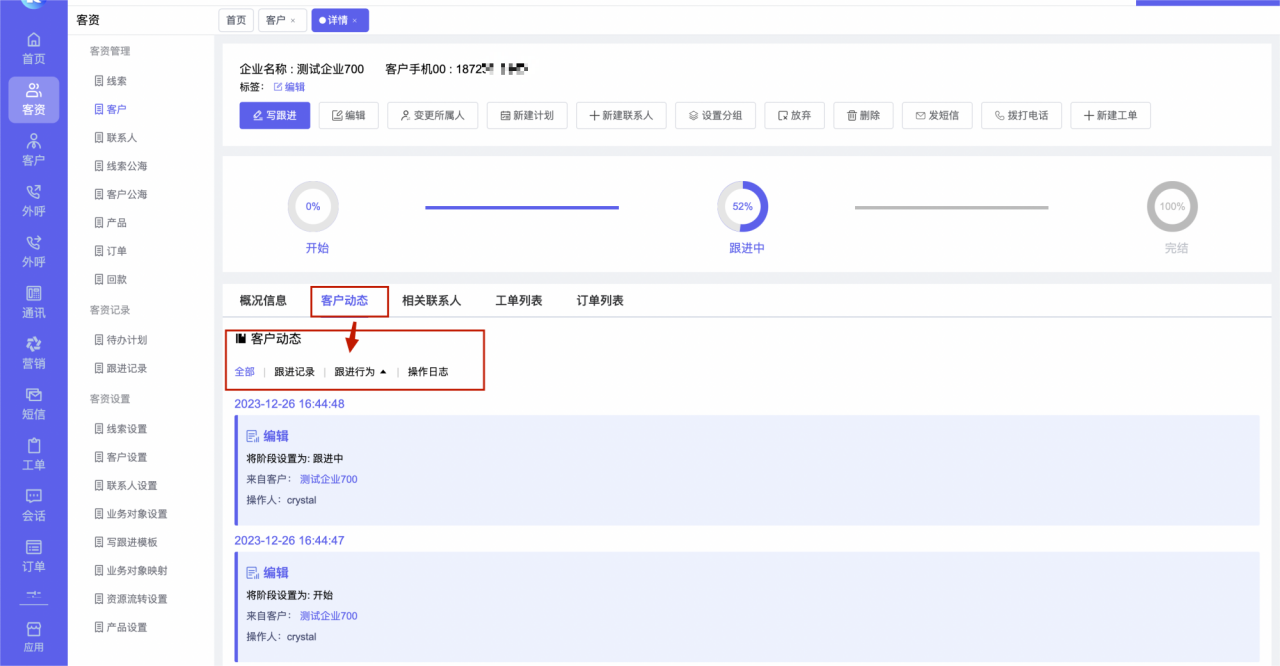 包含以下几种动态 (5.1)全部:包含跟进记录、跟进行为、操作日志, (5.2)跟进记录:写跟进的记录,包含跟进内容和时间等相关信息 (5.3)跟进行为:打电话和发短信的记录 (5.4)操作日志:新建/编辑等相关操作都记录在内 (6)相关联系人 显示该客户下的相关联系人列表,如图,显示相关字段。 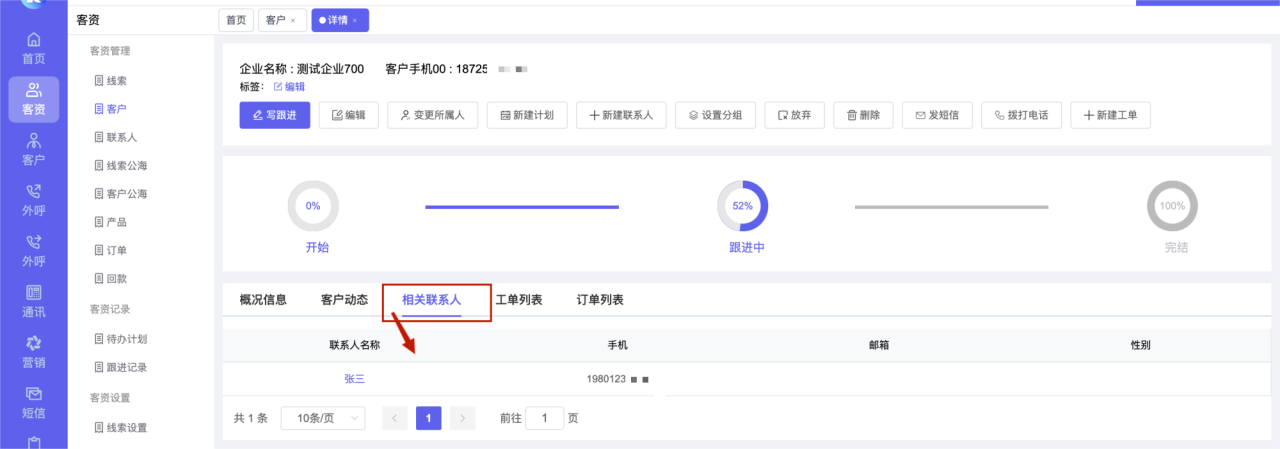 (7)工单列表 创建的工单会形成工单列表,点击查看可以看工单详情,如图 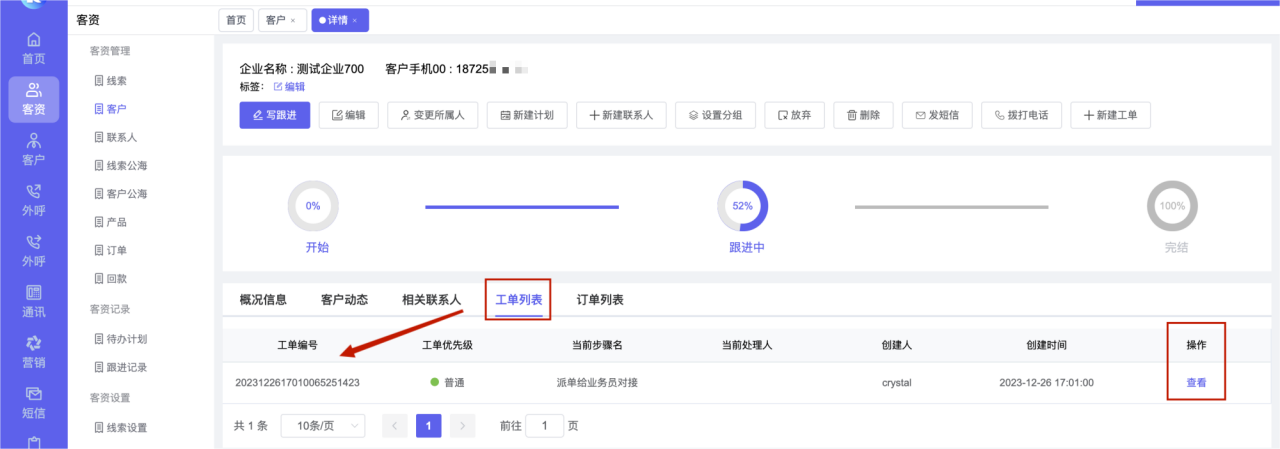 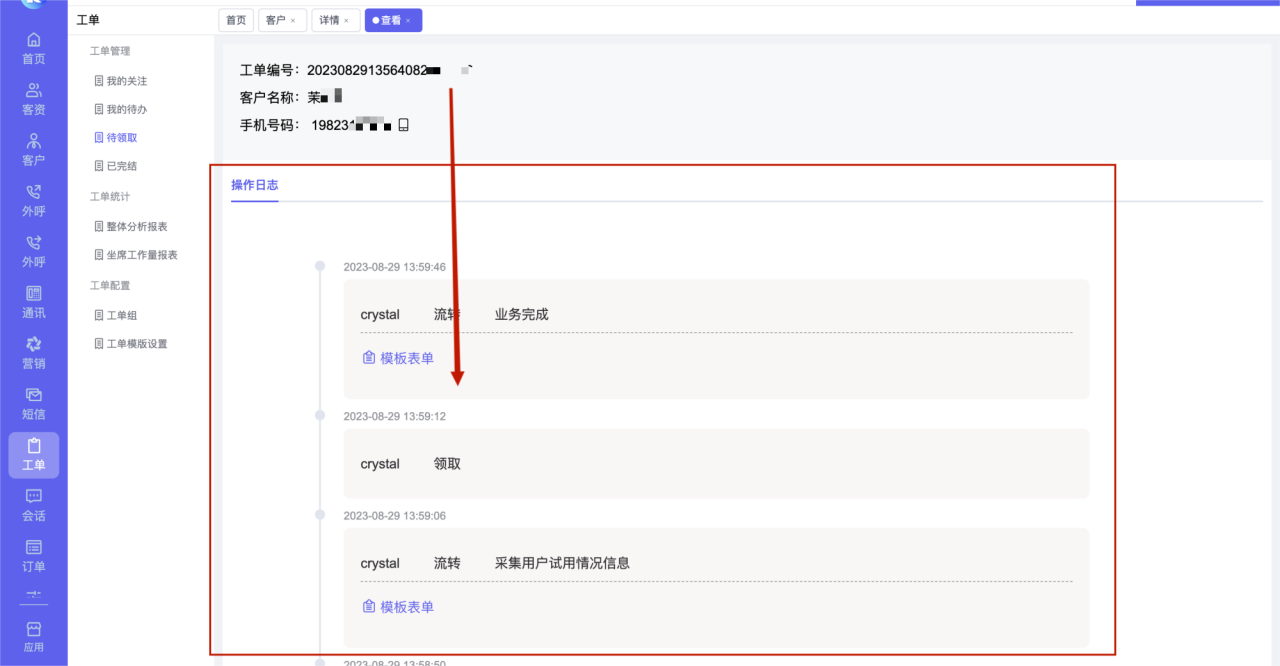 #### 8)导出 导出客户资源,点击导出如图,在数据下载页面导出的数据。 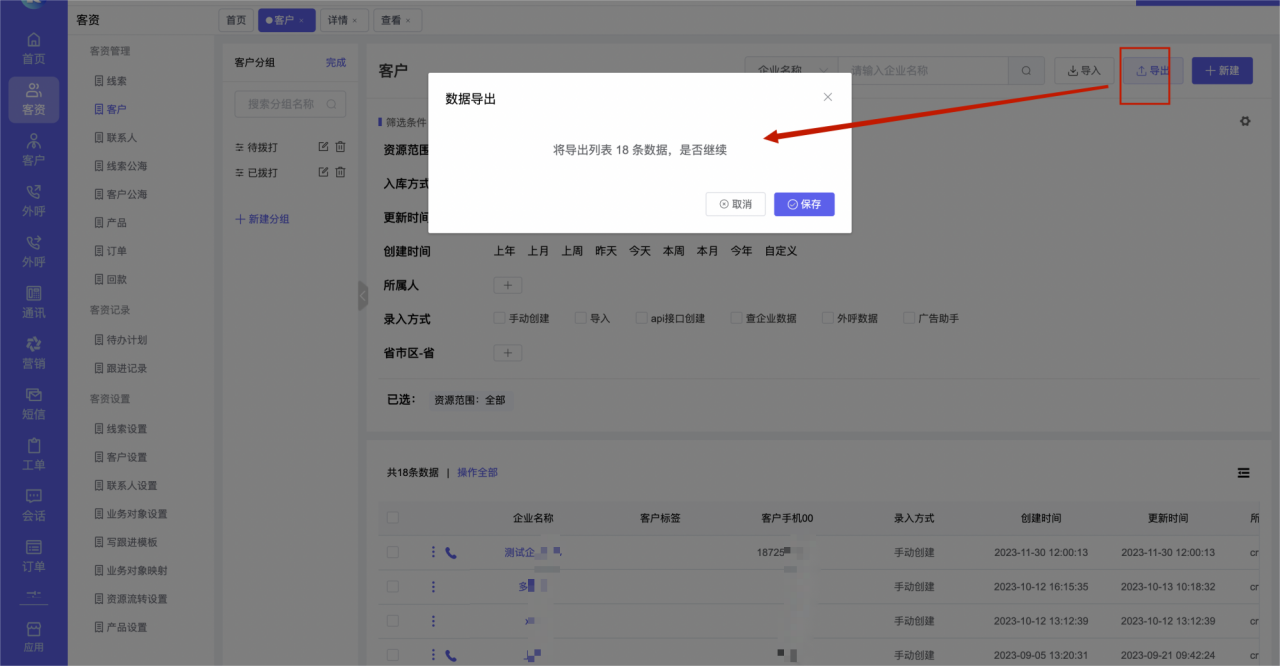 ### 3、联系人 联系人一般是跟客户相关,联系人以客户为主体,也可以是客户中某一个商机的重要角色。 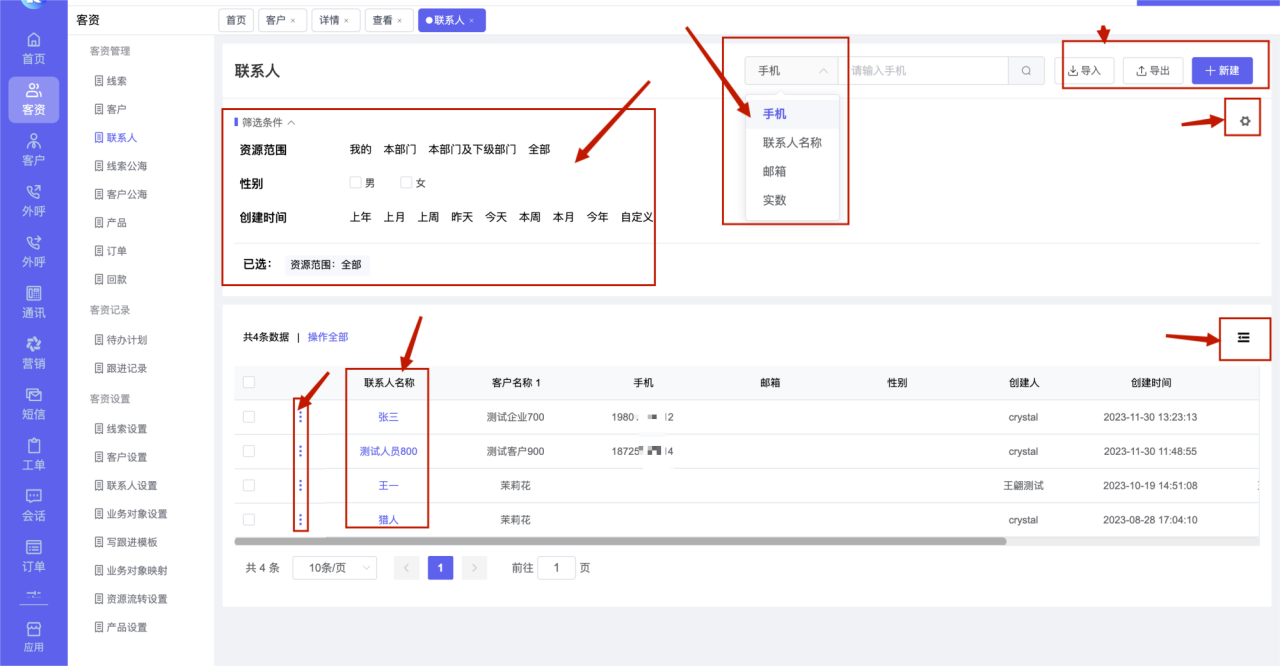 #### 1)查询区 1.1)下拉按照条件查询 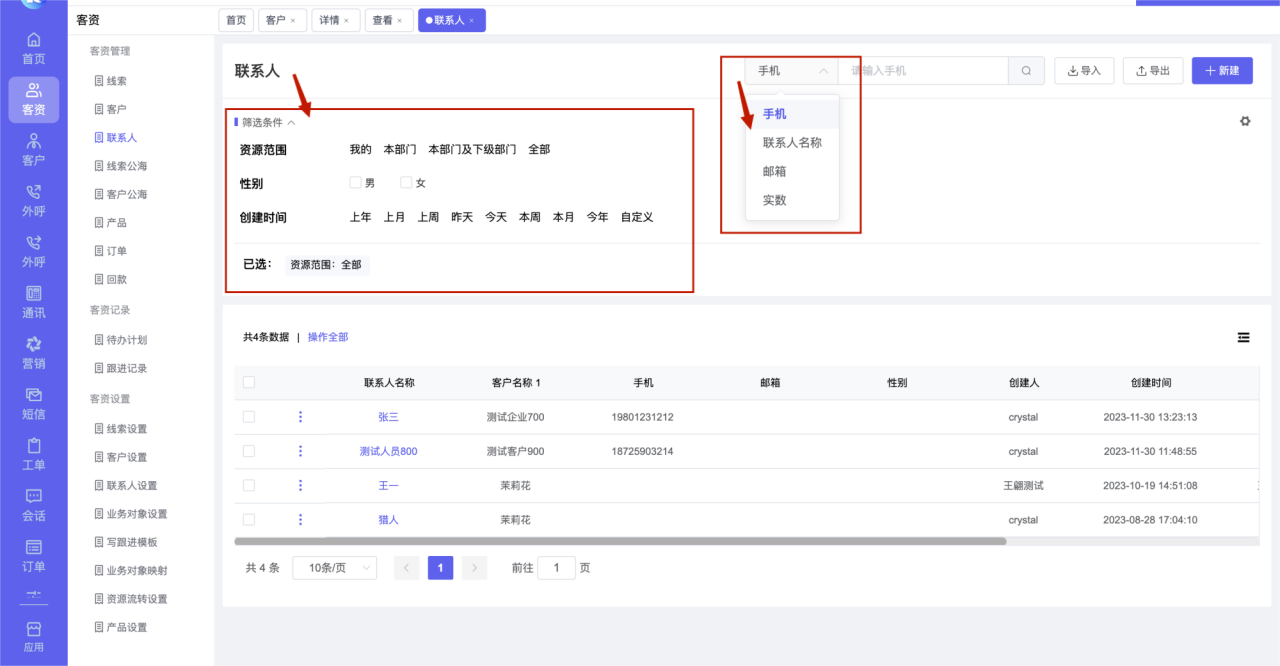 1.2)自定义设置查询条件,点击右上角设置的icon,按需勾选查询条件,如图 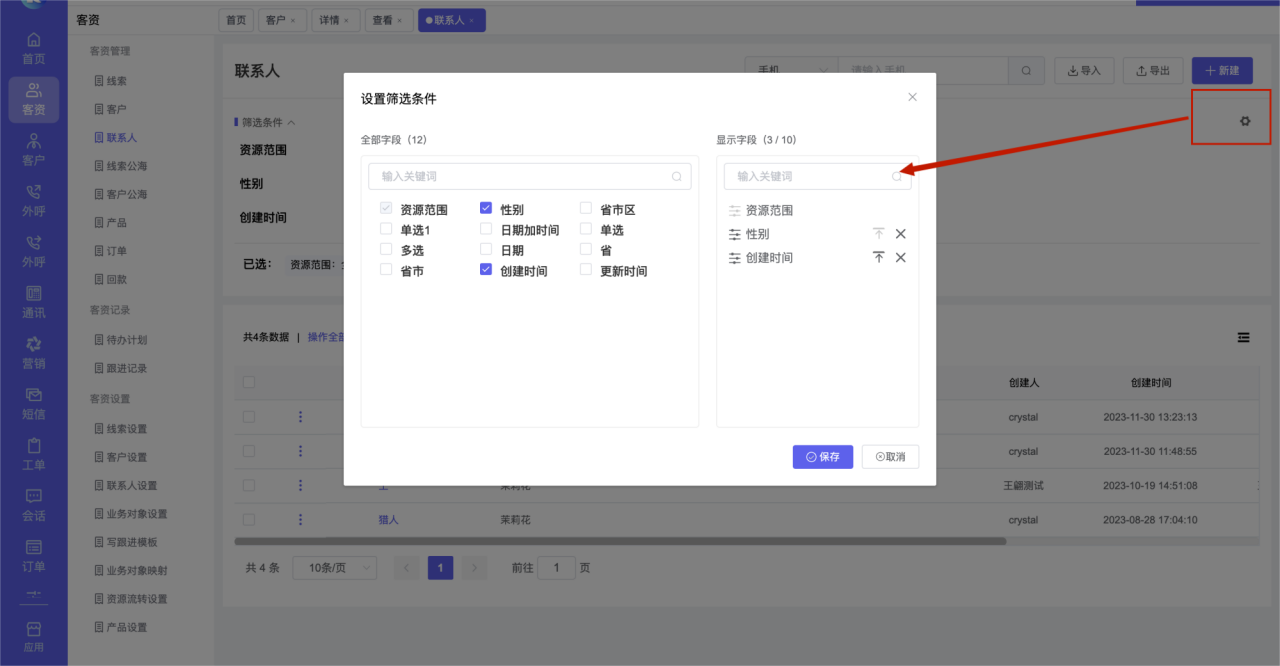 #### 2)列表区 自定义设置列表区字段,点击列表中设置的icon,按需勾选列表字段,如图 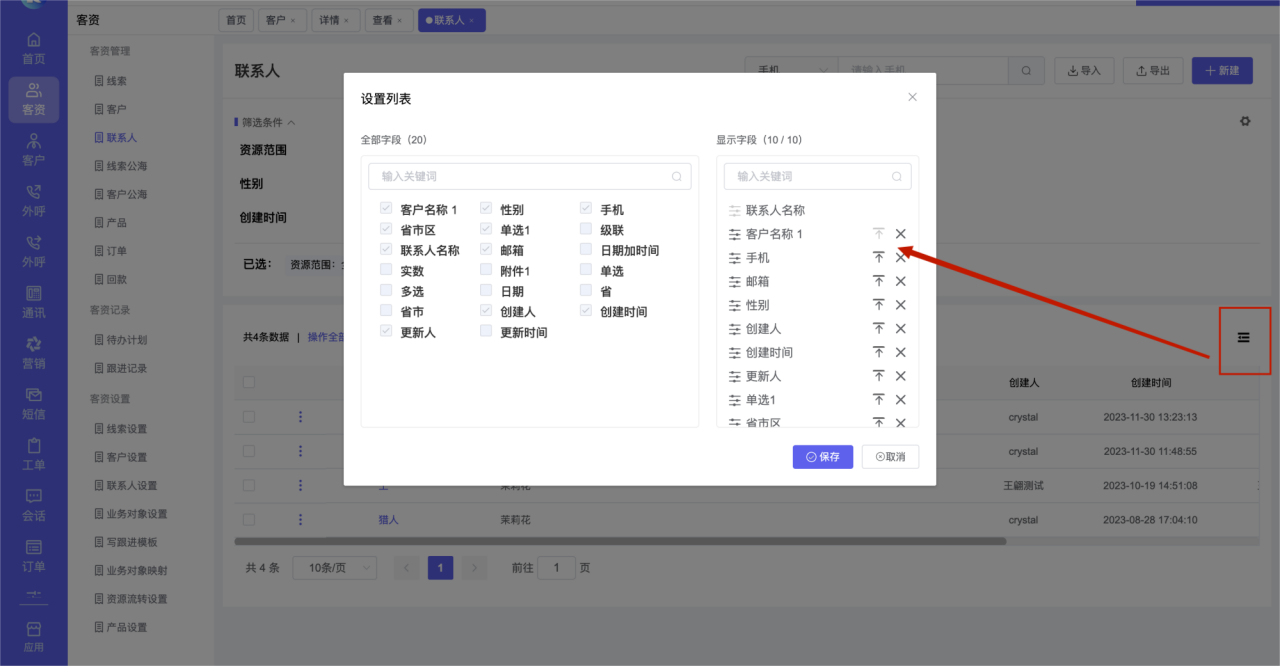 #### 3)操作栏 点击列表中的“...”显示操作,如图 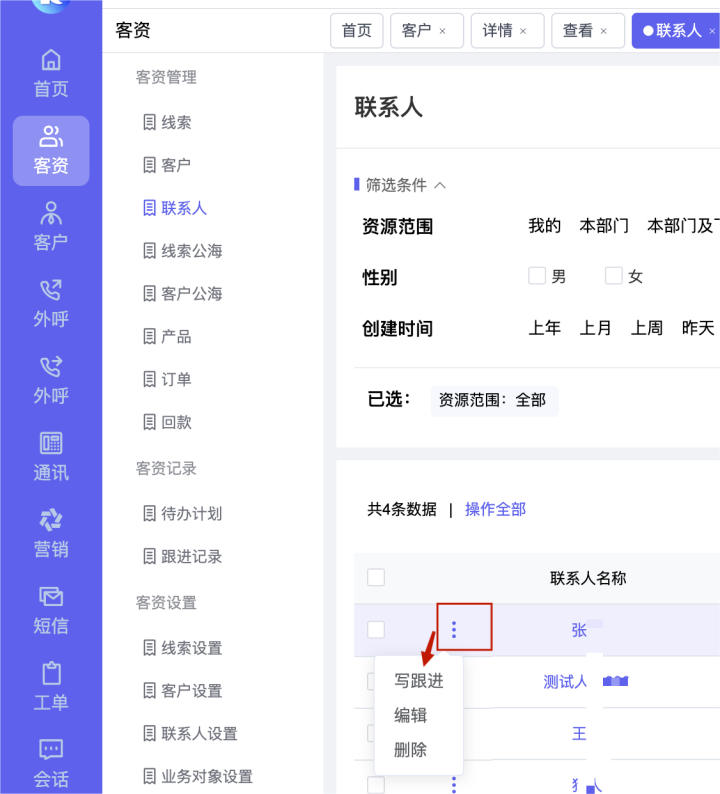 (1)写跟进:根据联系人写跟进记录,如图 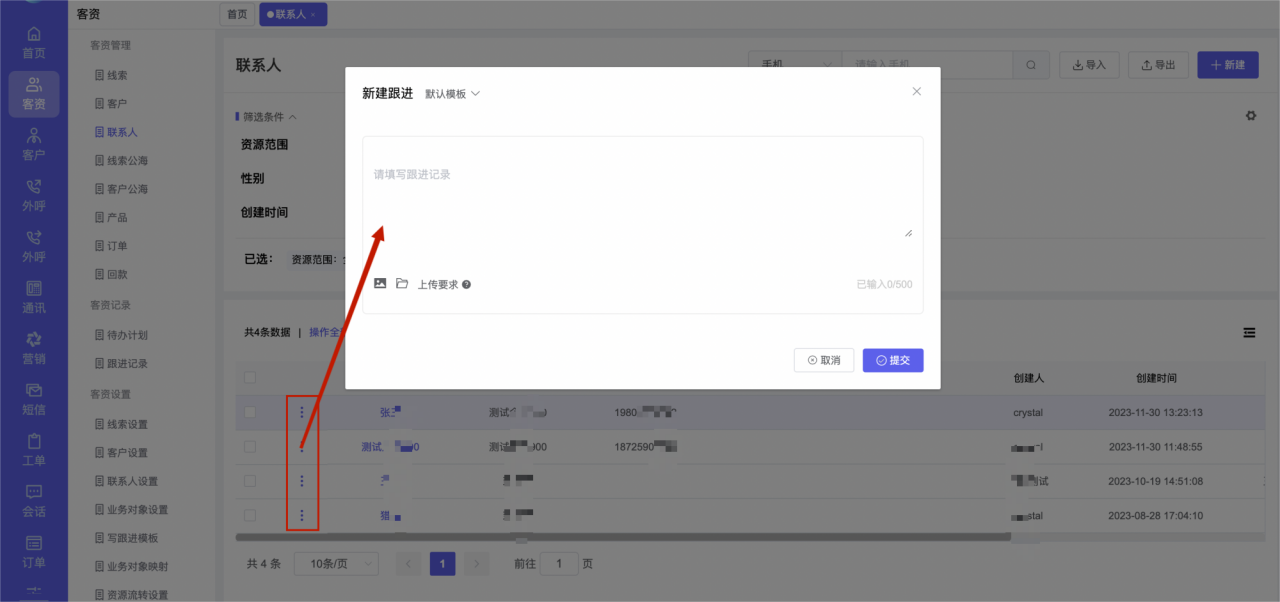 (2)编辑:编辑联系人的相关信息,如图 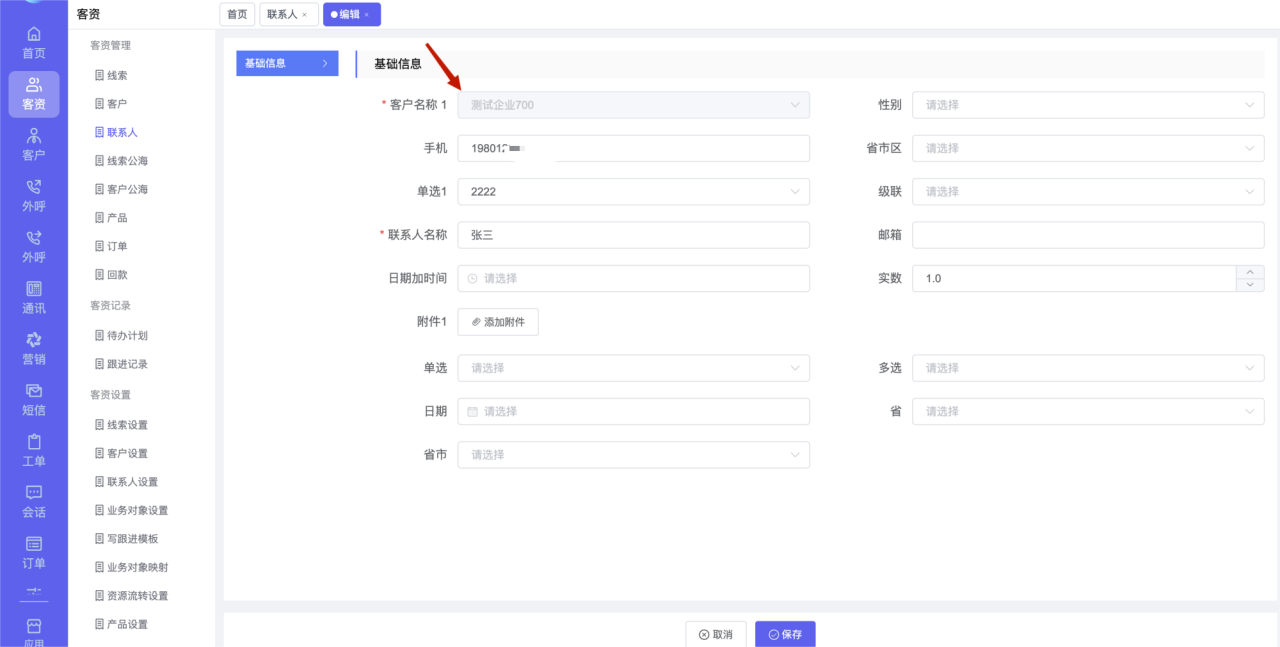 (3)删除:删除该联系人,如图  #### 4)批量删除 批量勾选好数据后,会出现“删除”按钮,批量删除联系人数据,如图 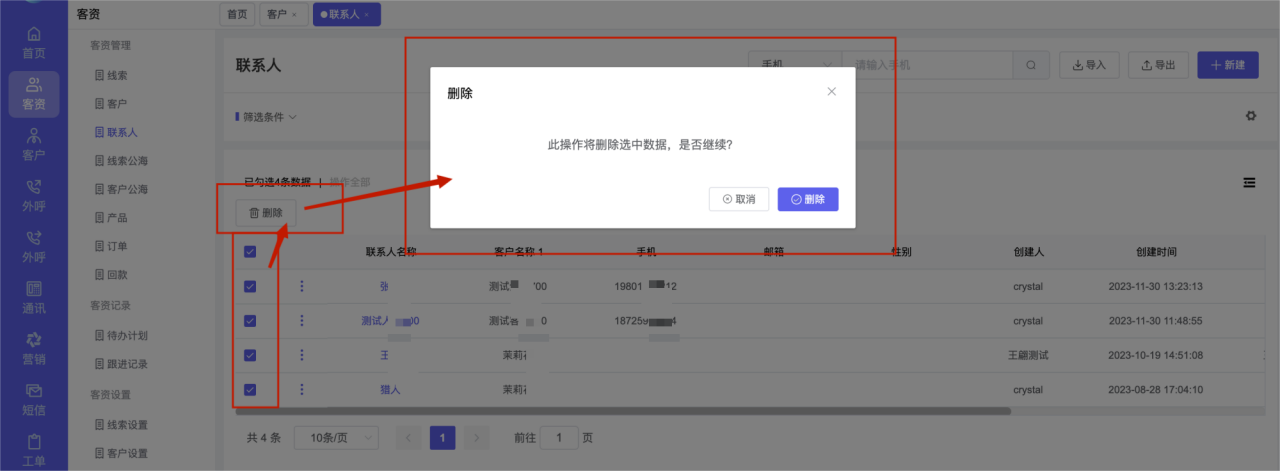 #### 5)详情 点击联系人名称打开联系人详情页面,查看联系人的相关信息,如图 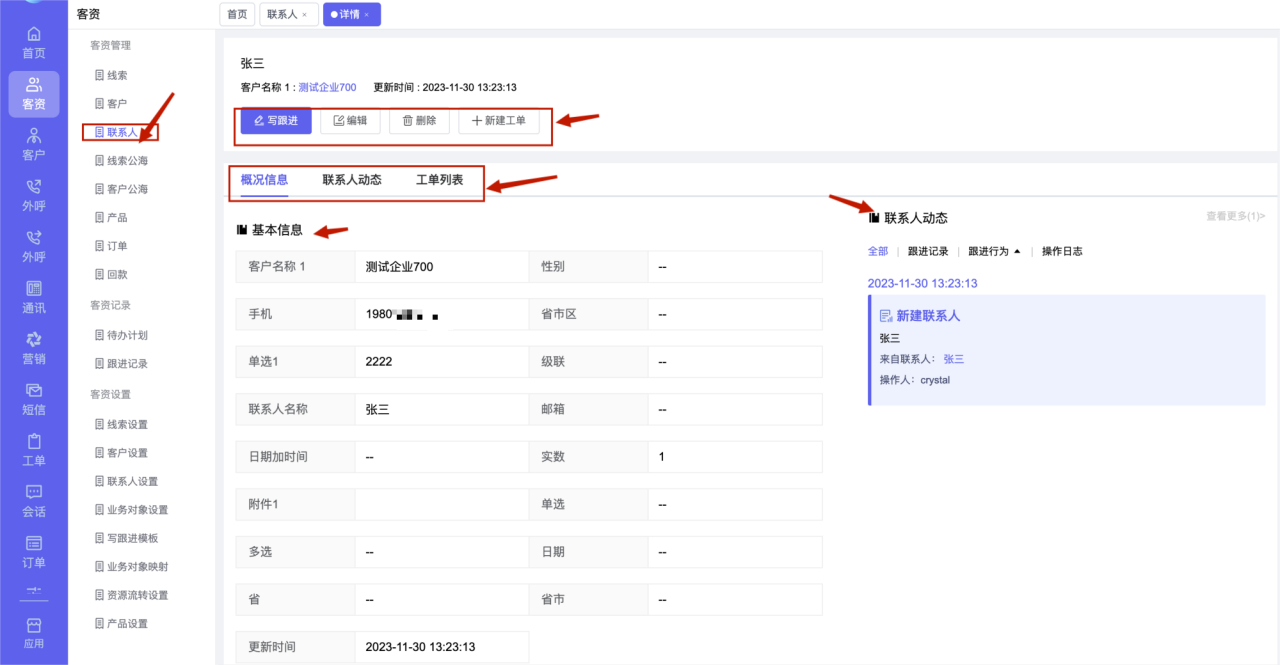 相关操作 (1)写跟进:针对联系人写跟进记录。 (2)编辑:编辑联系人的相关信息。 (3)删除:删除该联系人 (4)新建工单:点击创建工单,如图 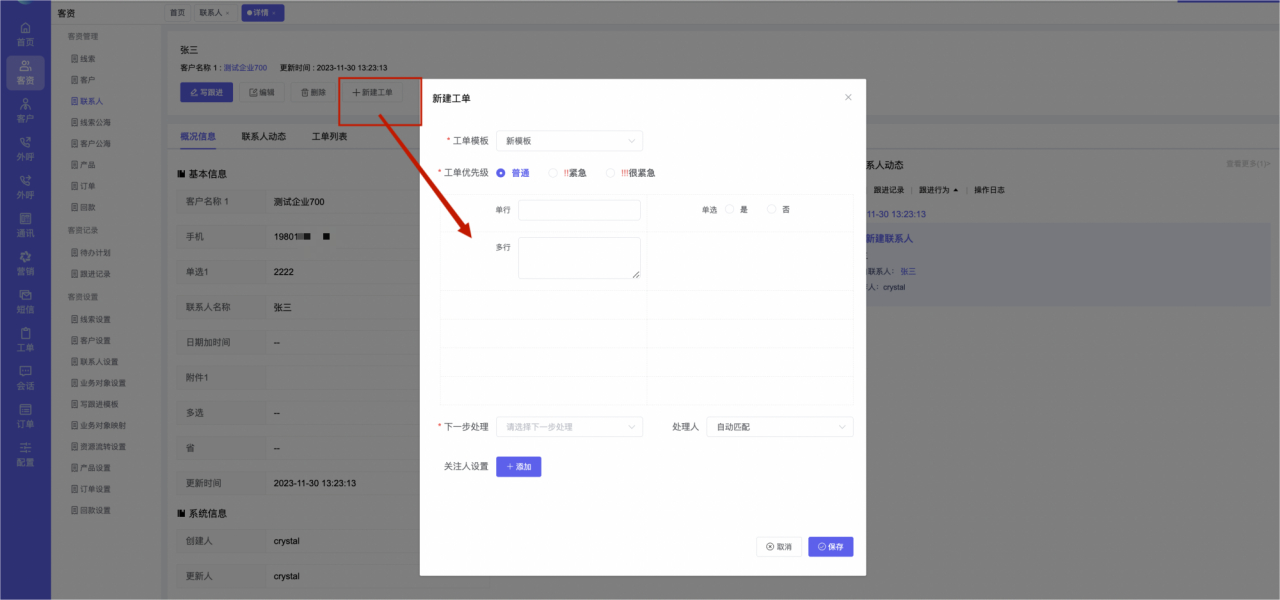 #### 6)导入 导入联系人的数据,点击“导入”按钮弹屏显示上传文件,导入线索的数据,如果有模板点击直接上传文件;如果没有模板点击“下载数据模板”本地下载数据模板,填充完数据再进行上传。 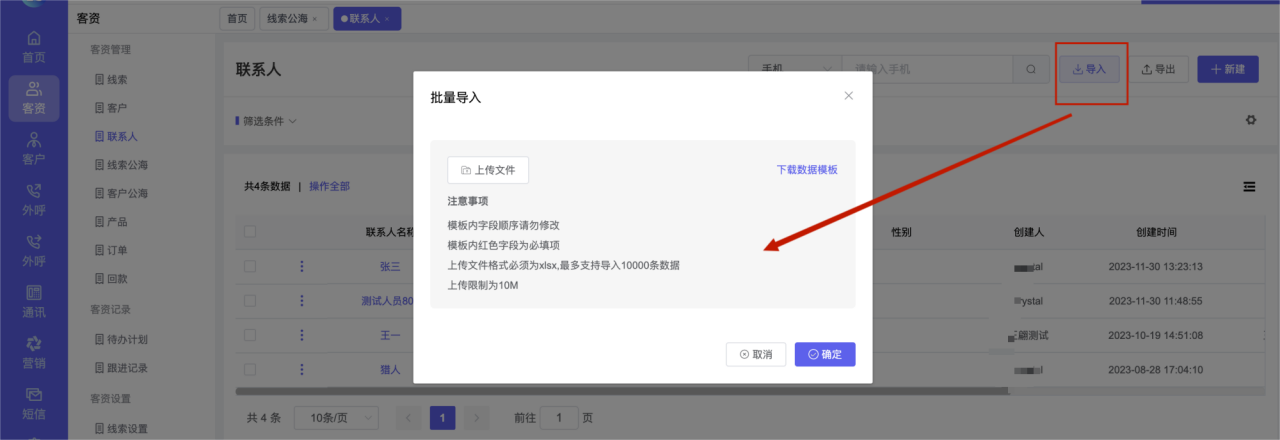 ==注意:模板内字段顺序请勿修改,模板内红色字段为必填项;上传文件格式必须为xlsx,最多支持导入10000条数据,上传限制为10M== ==导出联系人必须关联客户,以客户名称或客户ID作为唯一判断值== #### 7)导出 点击导出,导出列表中的数据,在数据下载页面下载,如图 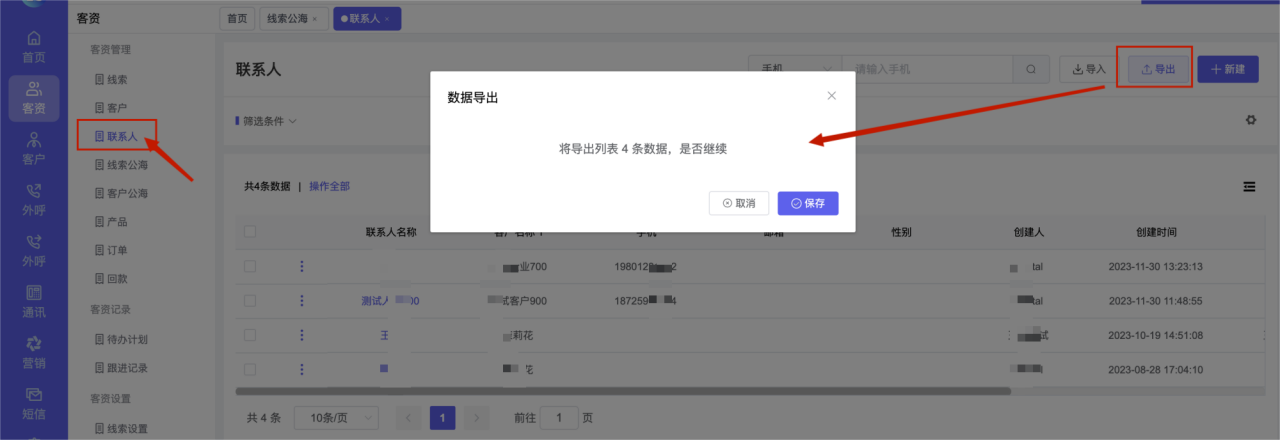 ### 4、线索公海 指企业的公共线索资源,可以辅助企业分类管理线索。 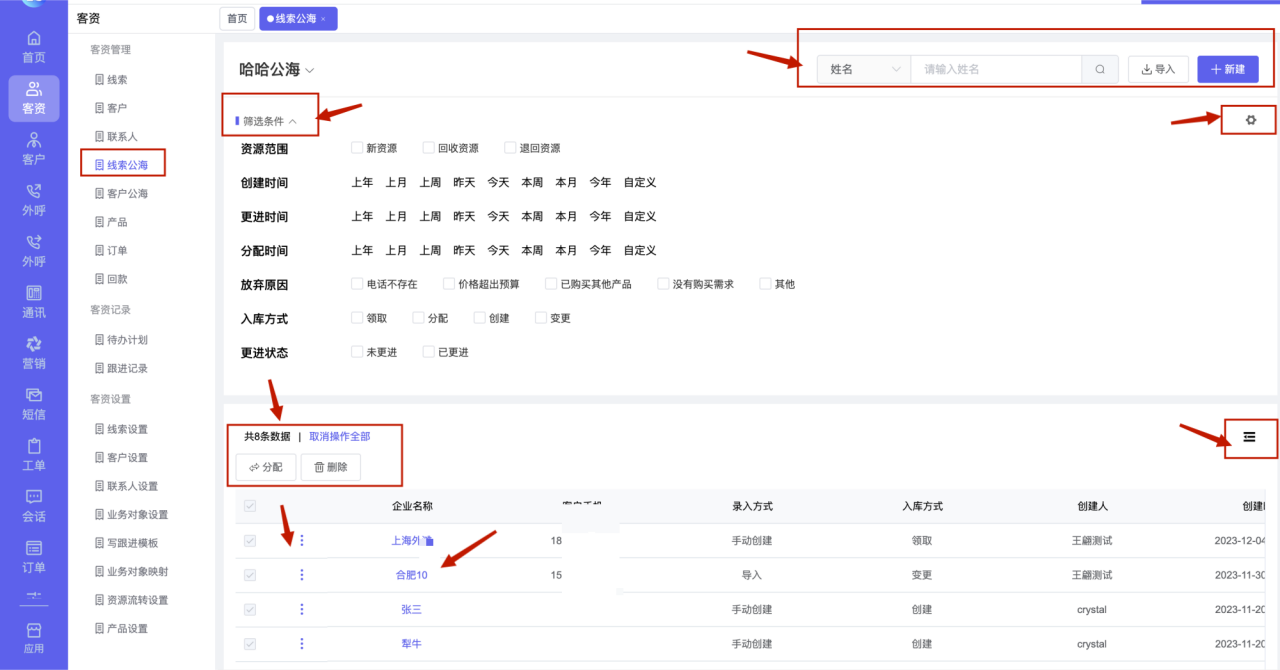 左上角下拉选择公海 #### 1)查询区 自定义设置筛选条件,按条件查询线索。 #### 2)列表区 自定义设置列表区的字段,点击列表中的“...”支持以下操作。 (1)分配:将该线索数据分配给指定的坐席。点击分配如图 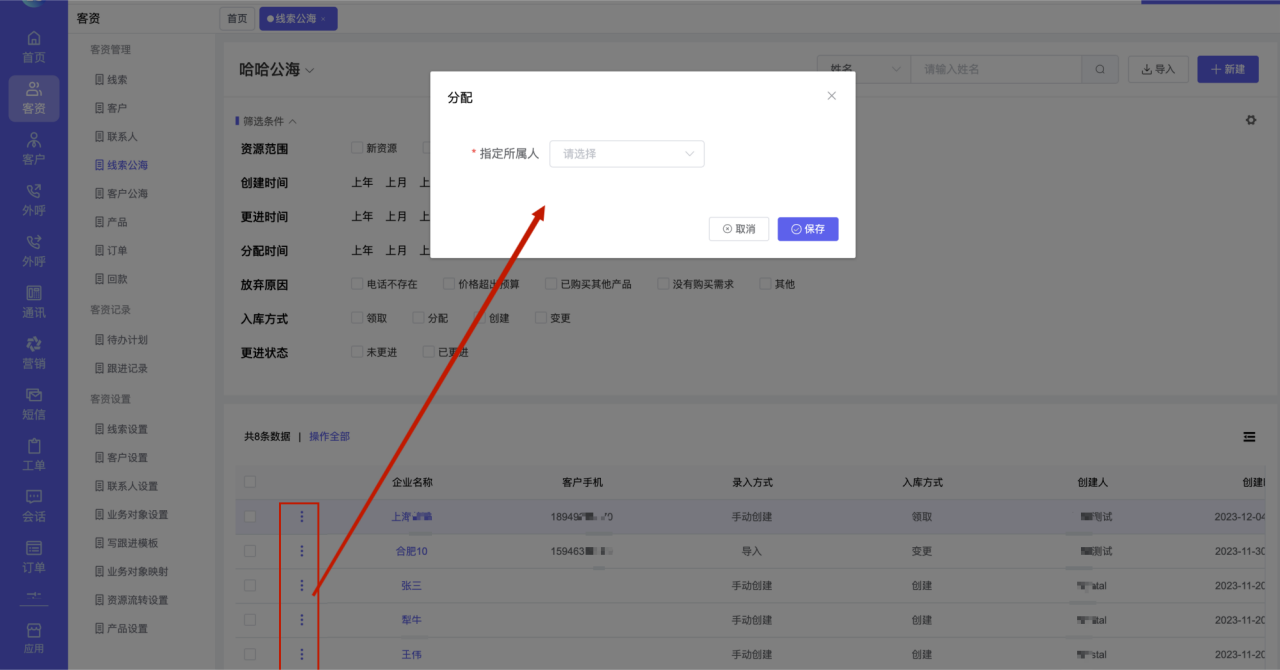 (2)转移:将该数据转移到指定的公海。 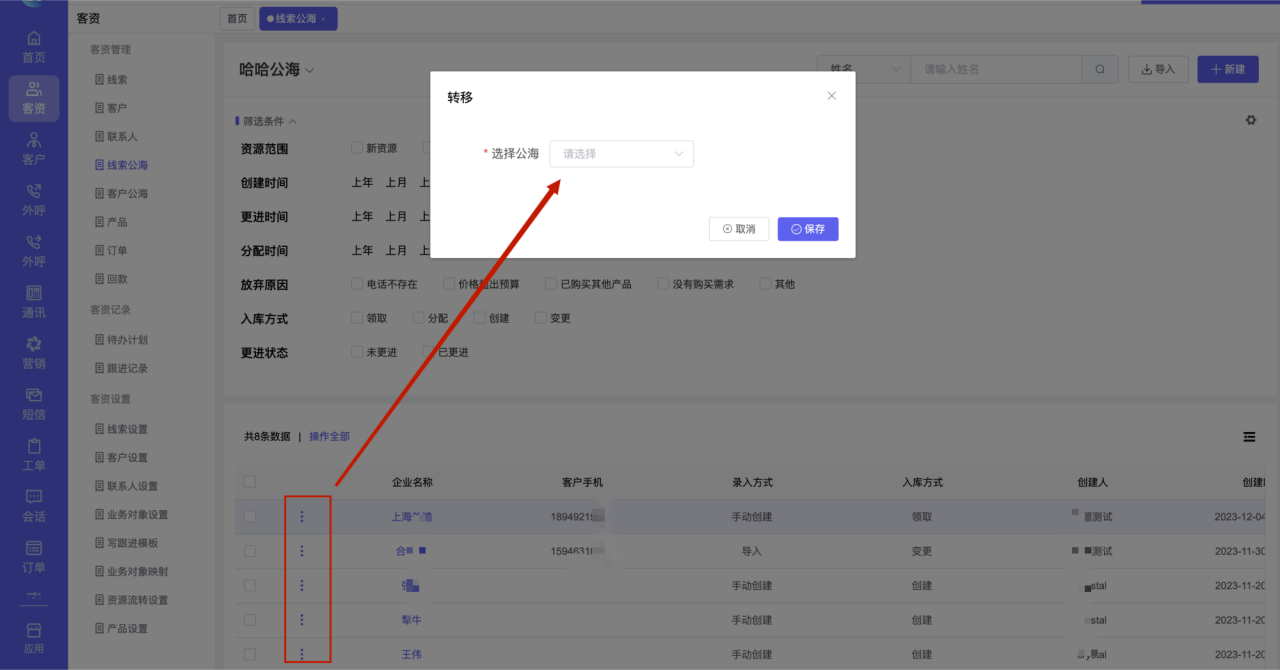 (3)删除:删除该数据。 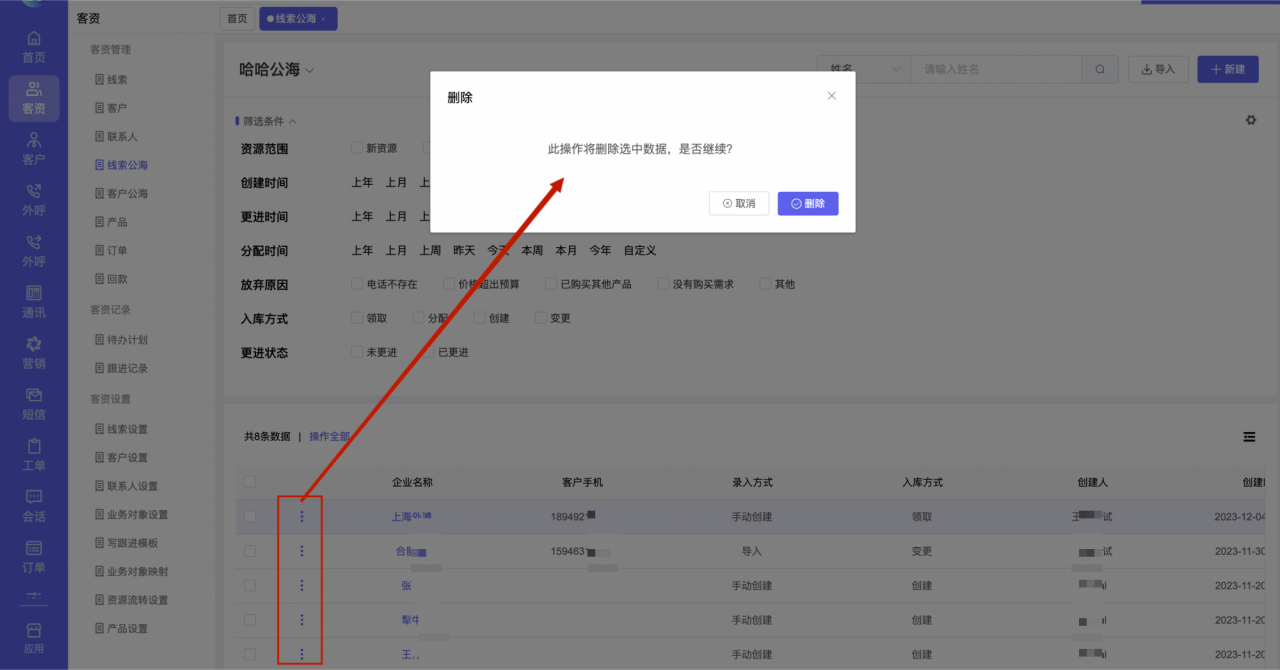 #### 3)批量操作栏 (1)分配 勾选好数据后会出现分配按钮,批量将勾选的数据分配给指定的坐席,如图 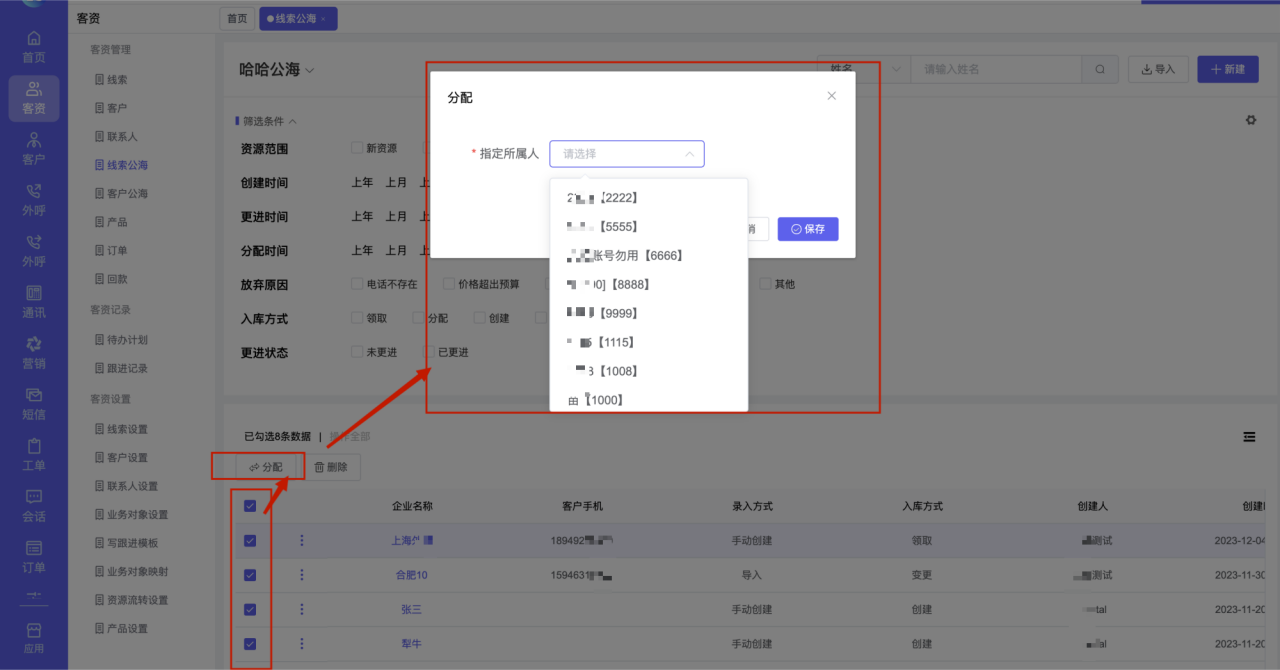 (2)删除 勾选好数据后会出现删除按钮,批量将勾选的数据批量删除,如图 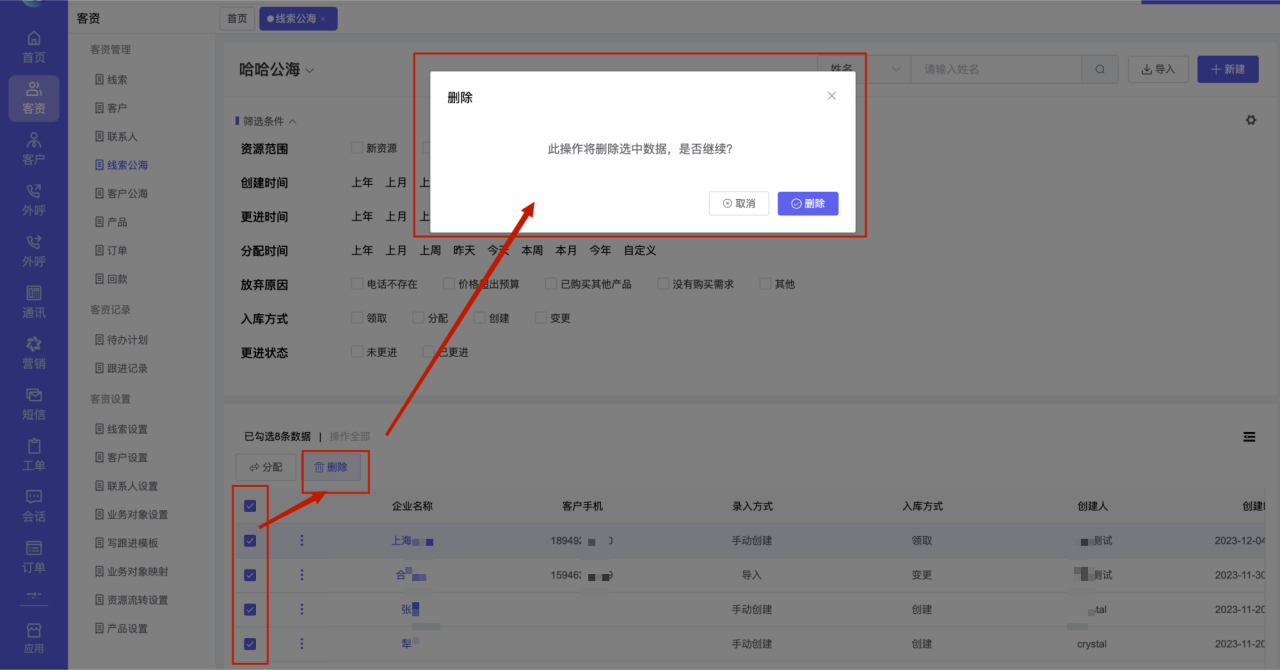 #### 4)线索详情 点击“企业名称”打开详情页面,查看线索的基本信息、系统信息和客户动态,支持操作(领取、分配、转移)如图 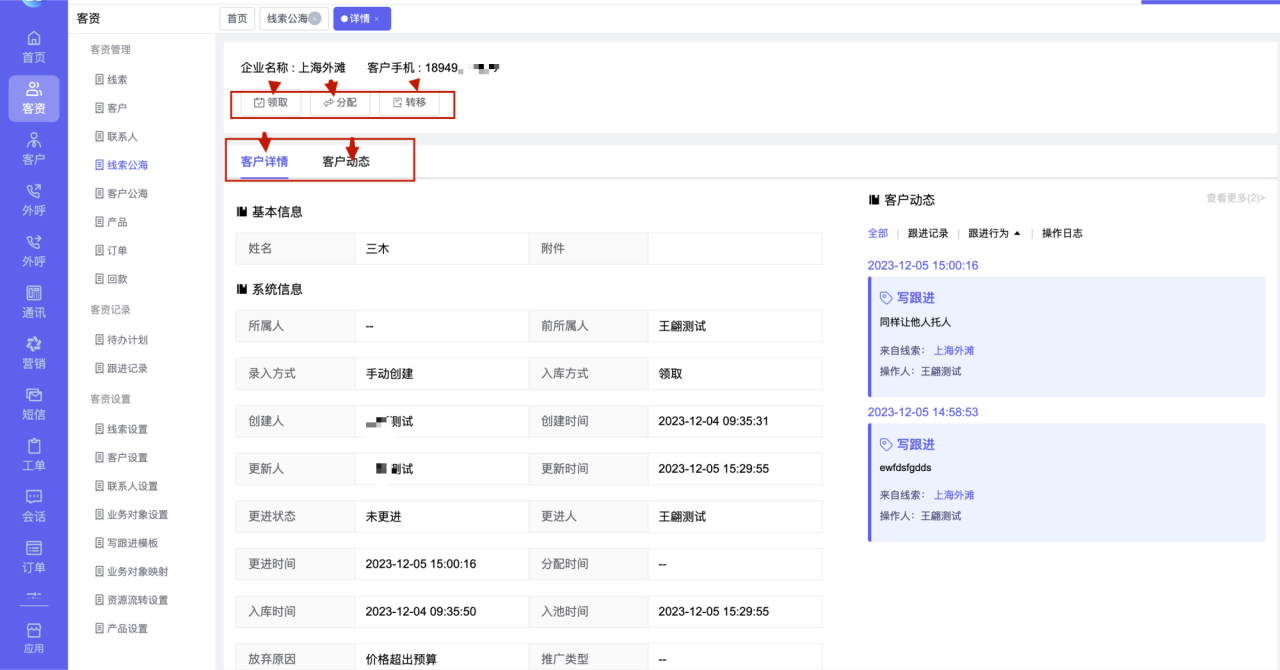 (1)领取:领取该线索公海内的数据。 (2)分配:将该数据分配给指定坐席。 (3)转移:该数据转移到指定的线索公海。 #### 5)导入 导入线索公海的数据,点击“导入”按钮弹屏显示上传文件,导入线索的数据,如果有模板点击直接上传文件;如果没有模板点击“下载数据模板”本地下载数据模板,填充完数据再进行上传。 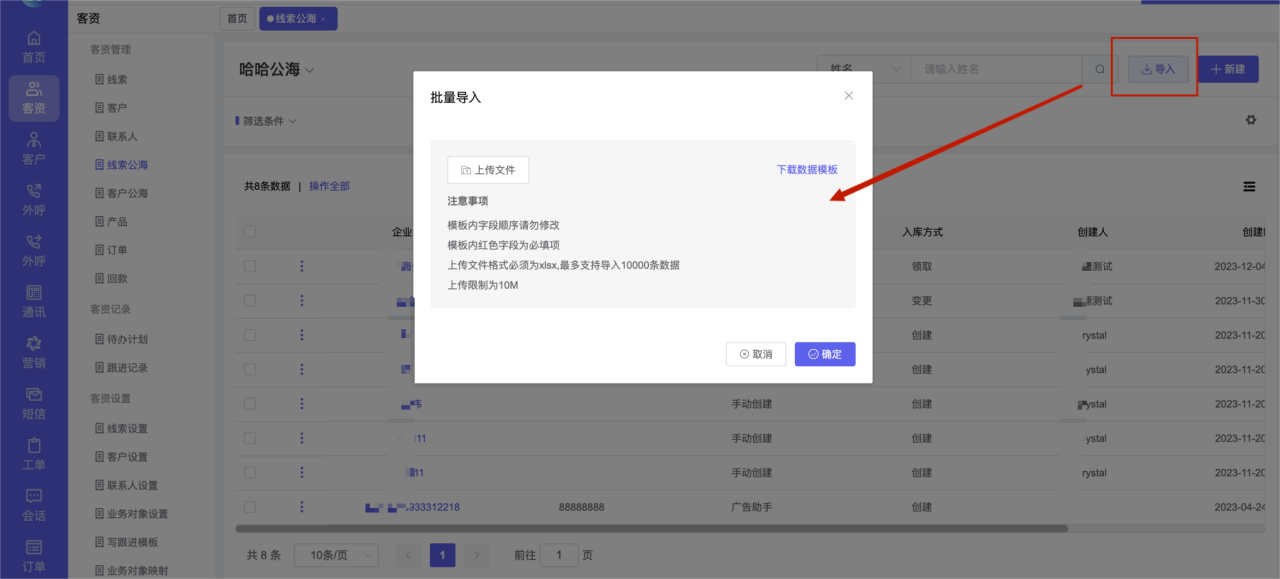 ==注意:模板内字段顺序请勿修改,模板内红色字段为必填项;上传文件格式必须为xlsx,最多支持导入10000条数据,上传限制为10M== ### 5、客户公海 指的是无特定的所属人的客户,企业的公共客户资源,可以辅助企业分类管理客户。 #### 1)查询区 自定义设置筛选条件,按条件查询客户。 #### 2)列表区 自定义设置列表区的字段,点击列表中的“...”支持以下操作。 (1)分配:将该客户资源分配给指定的坐席。点击分配如图  (2)转移:将该数据转移到指定的客户公海。 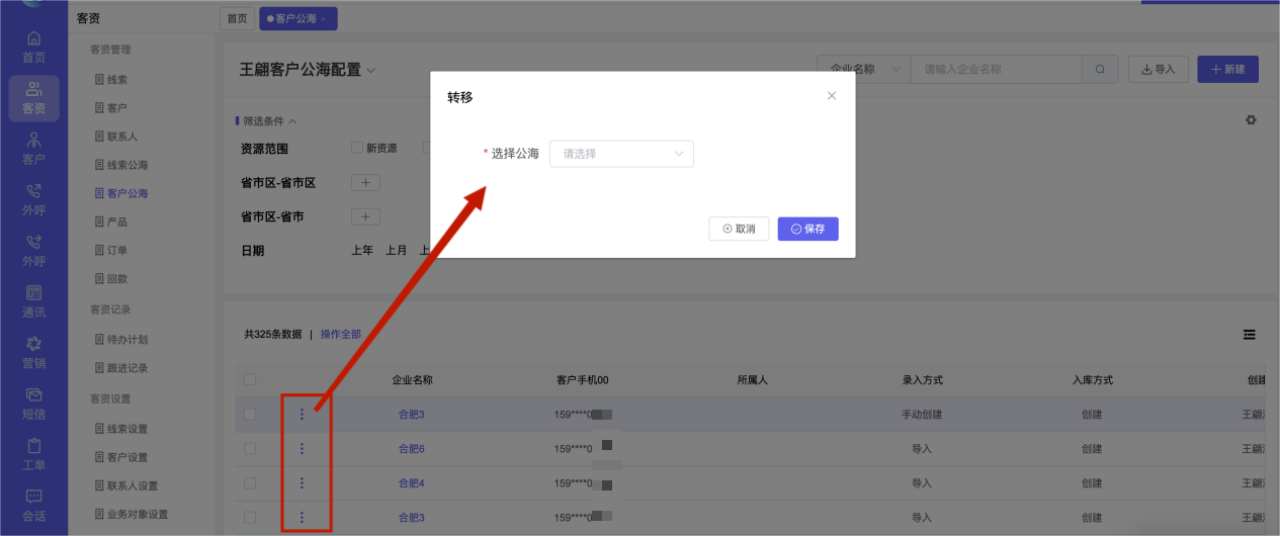 (3)删除:删除该数据。 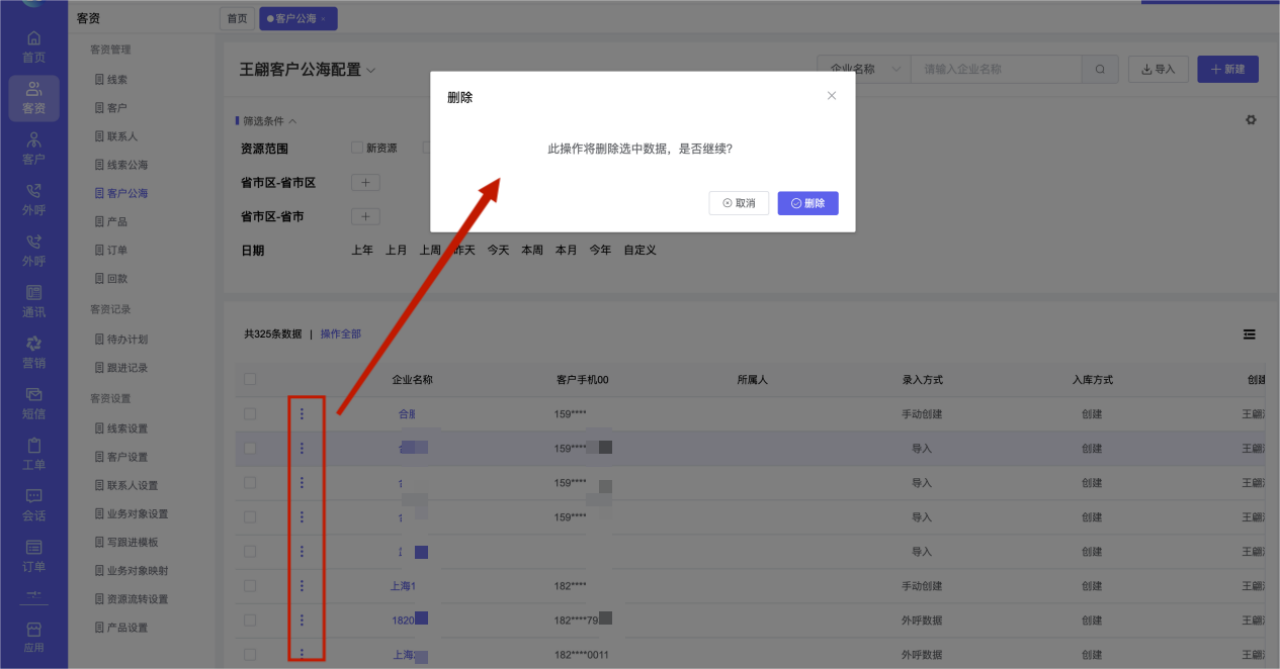 #### 3)批量操作栏 (1)分配 勾选好数据后会出现分配按钮,批量将勾选的数据分配给指定的坐席,如图 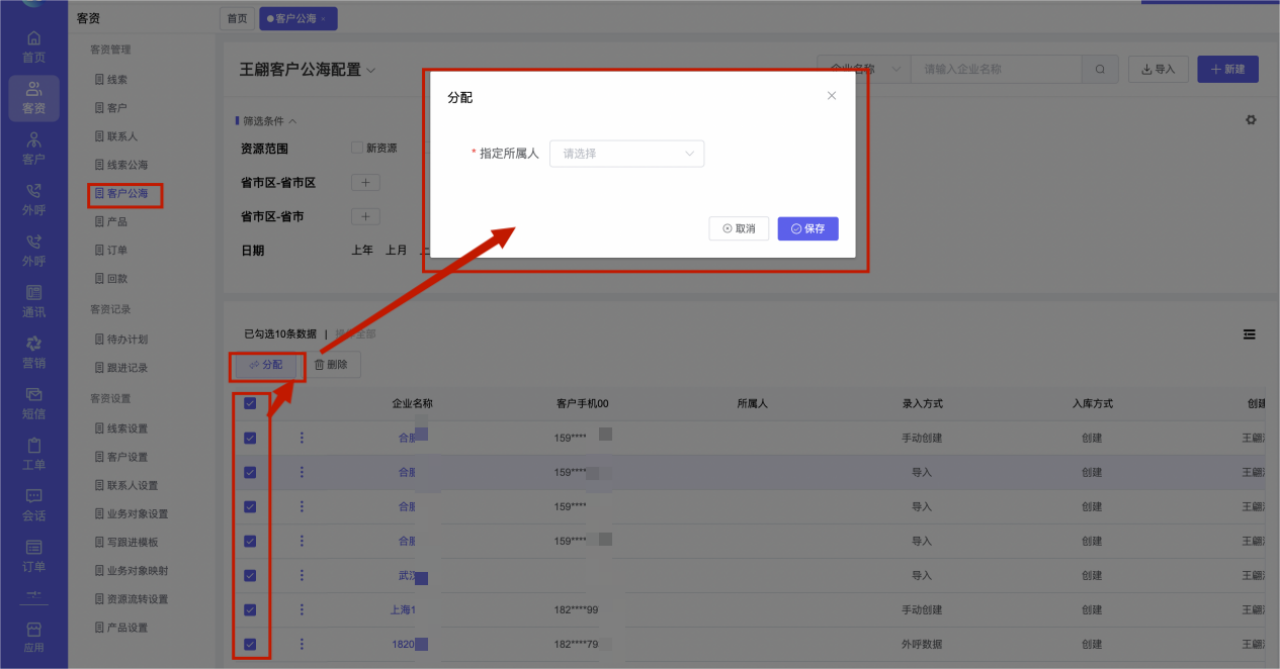 (2)删除 勾选好数据后会出现删除按钮,批量将勾选的数据批量删除,如图 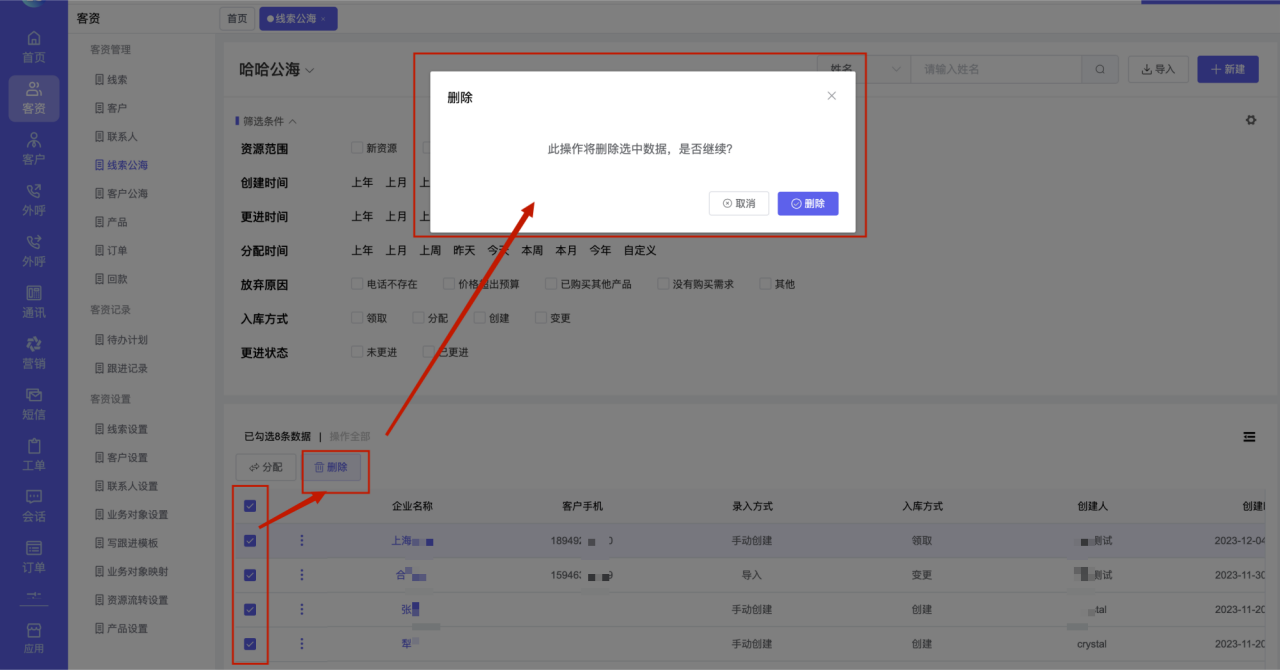 #### 4)客户详情 点击“企业名称”打开详情页面,查看客户的基本信息、系统信息和客户动态,支持操作(领取、分配、转移)如图 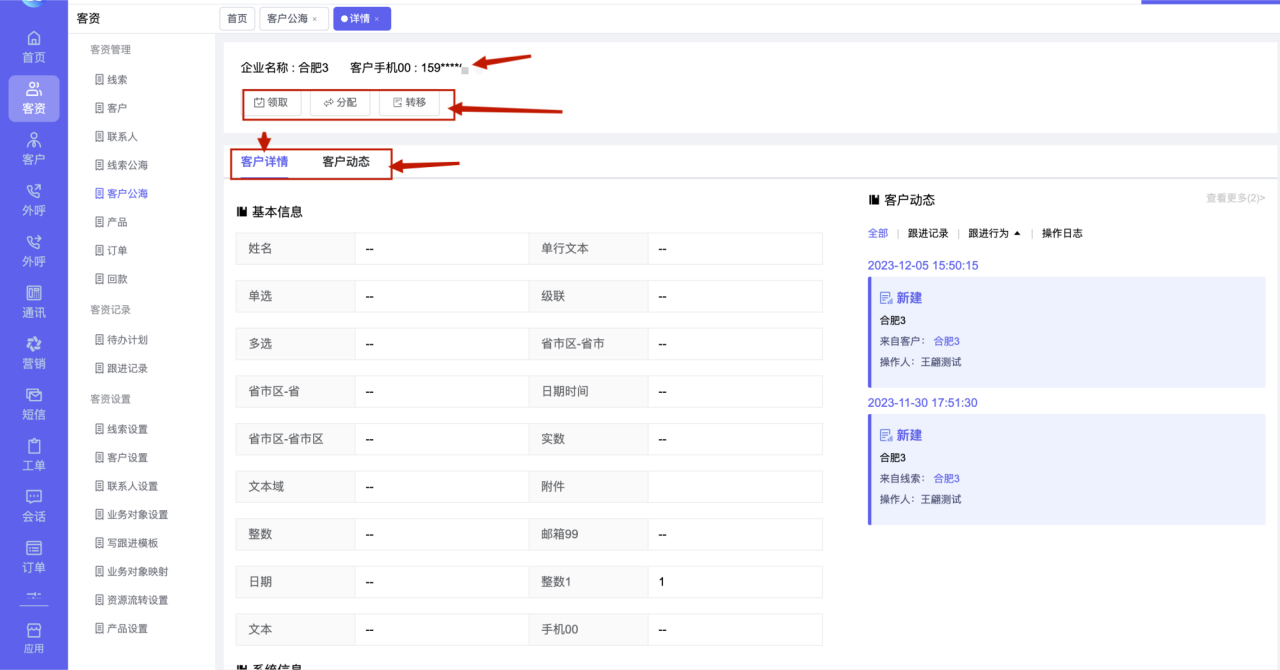 (1)领取:领取该客户公海内的数据。 (2)分配:将该数据分配给指定坐席。 (3)转移:该数据转移到指定的客户公海。 #### 5)导入 导入客户公海的数据,点击“导入”按钮弹屏显示上传文件,导入客户的数据,如果有模板点击直接上传文件;如果没有模板点击“下载数据模板”本地下载数据模板,填充完数据再进行上传。 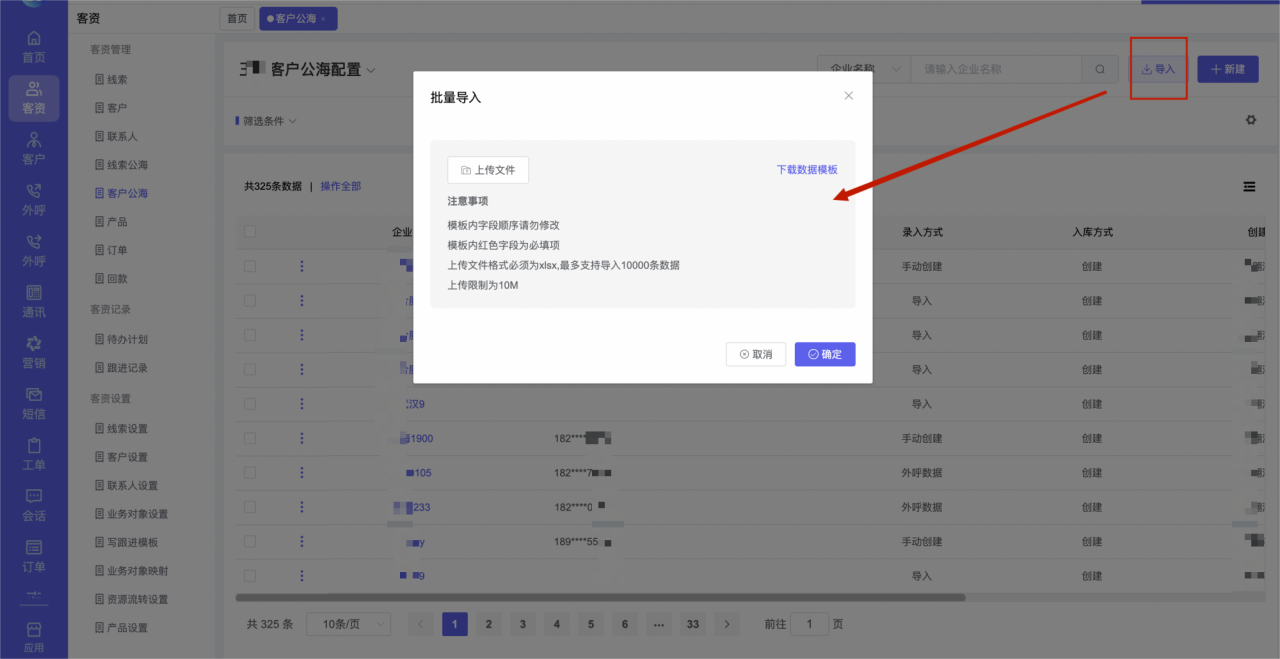 ==注意:模板内字段顺序请勿修改,模板内红色字段为必填项;上传文件格式必须为xlsx,最多支持导入10000条数据,上传限制为10M== ## 二、客资记录 ### 1、待办计划 待办计划是在线索/客户创建的计划,会生成待办计划列表 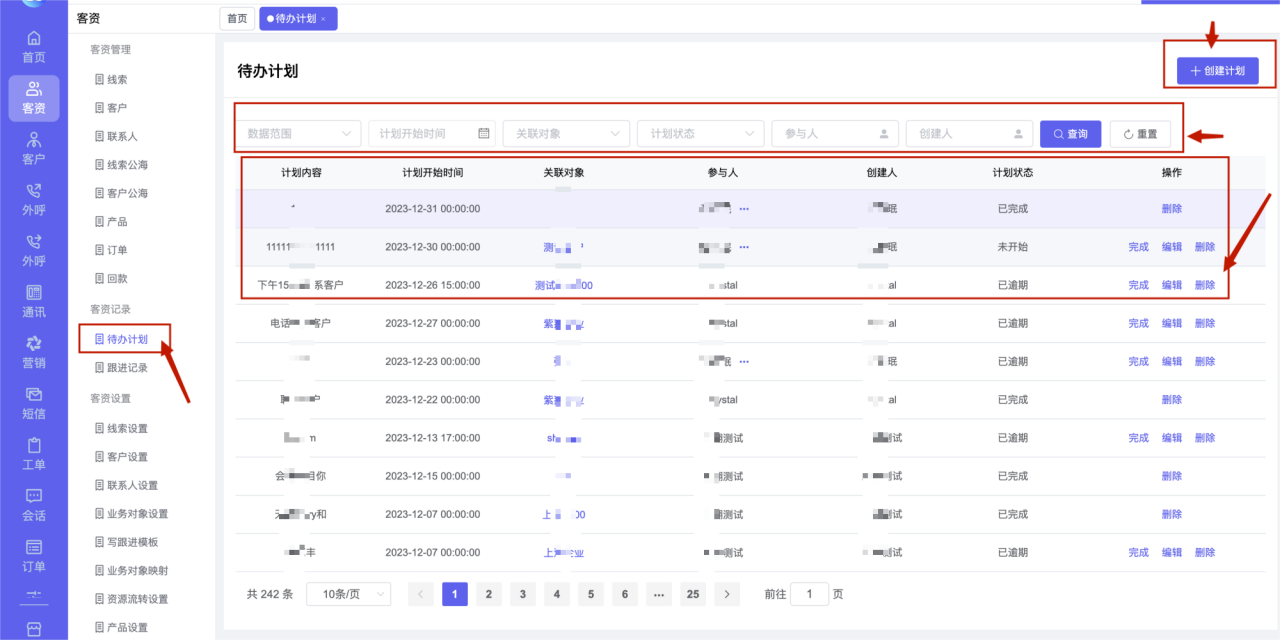 #### 1)创建计划 点击新建计划,开始设置计划时间(提醒时间不得小于当前时间),带“※”必填,输入框内输入计划内容,关联对象/计划参与人自定义选择,点击保存,到设置计划时间,会在客户页面展示出来,如下图 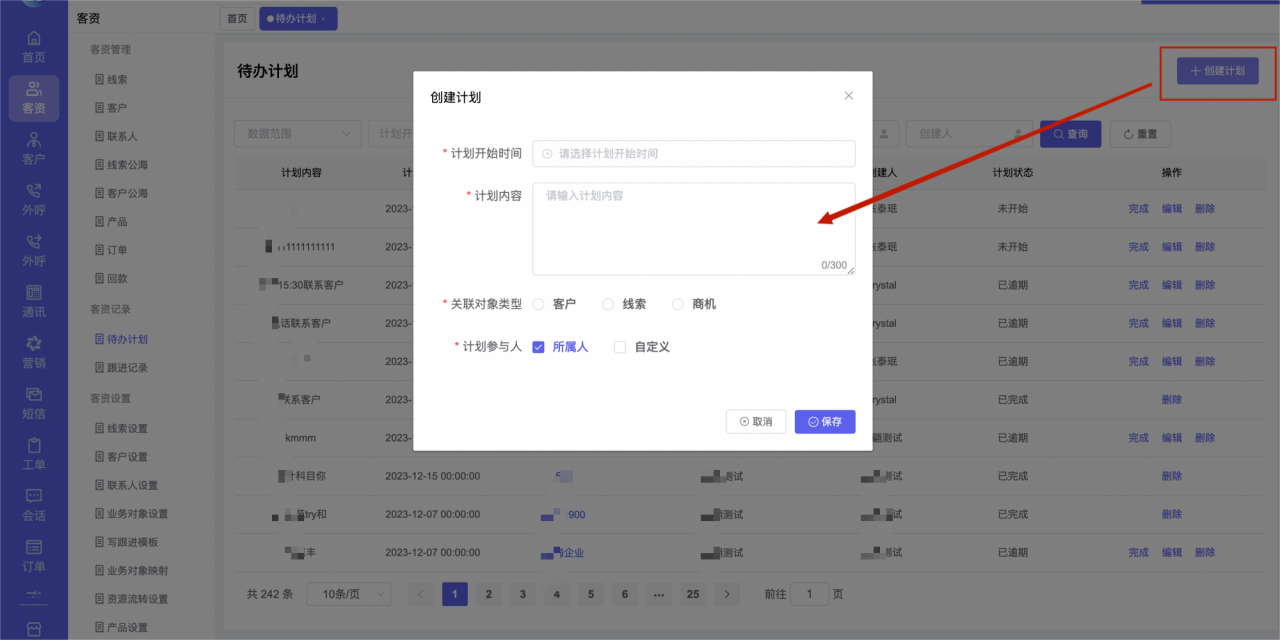 #### 2)查询区 根据数据范围(我创建的/我参与的)、计划开始时间、关联对象(客户/线索/商机)、计划状态(未开始/已逾期/已完成)、参与人、创建人的条件来查询. ==注意:计划状态中“未开始”是在“计划开始时间”之前的状态;“已逾期”是已经超过“计划开始时间”的状态;“已完成”是已经“执行完成”动作的计划状态== #### 3)列表区 列表区字段如下 计划内容:计划的内容,列表中最多显示10个字符,多出来的显示“...”鼠标悬停显示全部的内容 计划开始时间:创建计划时所输入的计划开始时间,具体到年月日,时分秒 关联对象:该计划是由哪个跟哪个菜单对象创建的 参与人:计划的参与坐席,列表区最多显示4个字符,多出来的“...”显示,鼠标悬停显示全部计划的参与人 创建人:创建该计划的坐席人员 计划状态:该计划当前的状态1 操作(完成/编辑/删除):不同的状态显示的操作不一样。 ==注意:未开始状态:完成/编辑/删除;已逾期:完成/编辑/删除;已完成:删除== 当计划完成时点击“完成”操作时如图 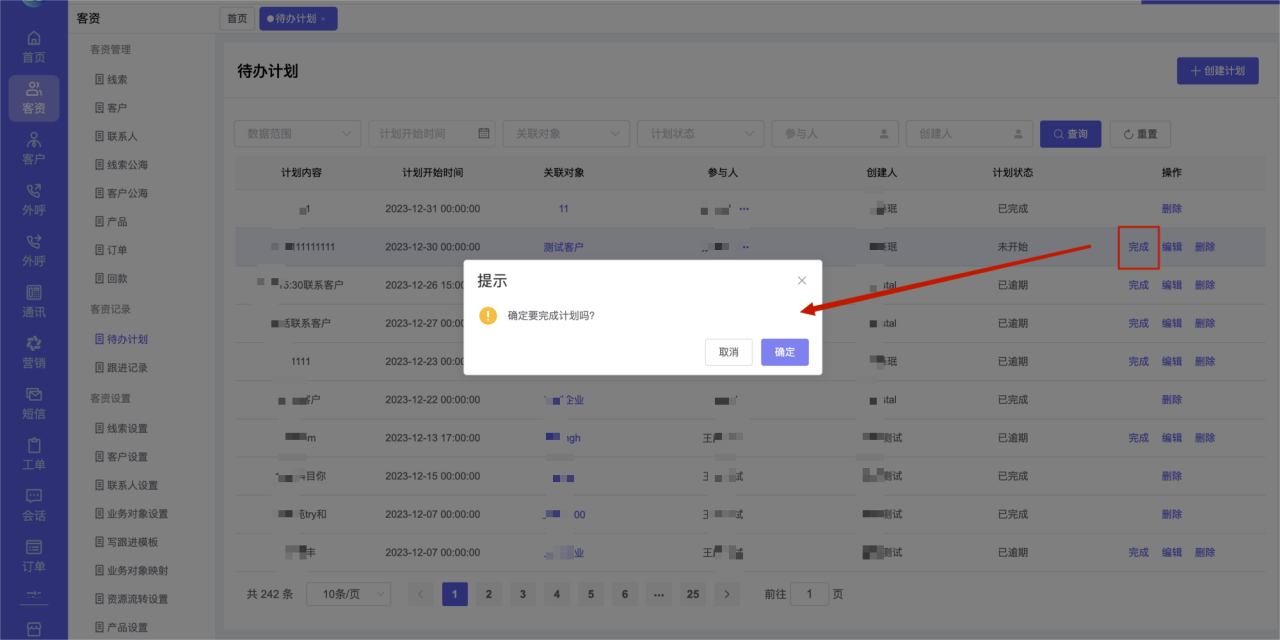 当计划需要编辑时,点击“编辑”时如图 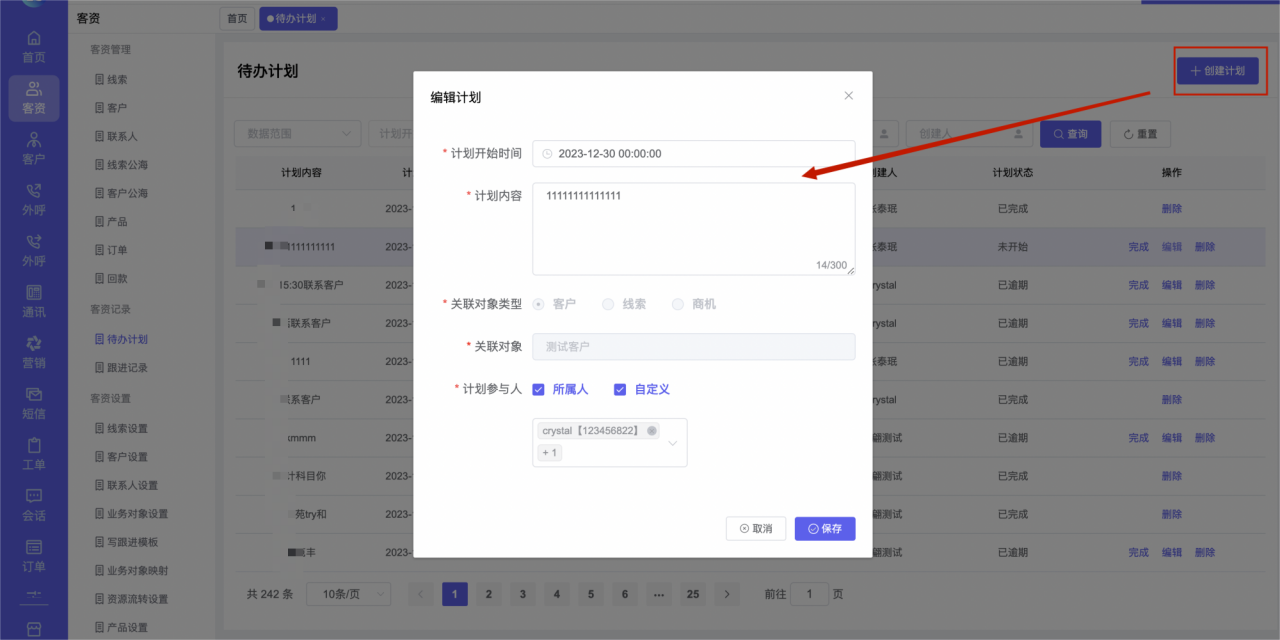 当计划需要删除时,点击“删除”如图 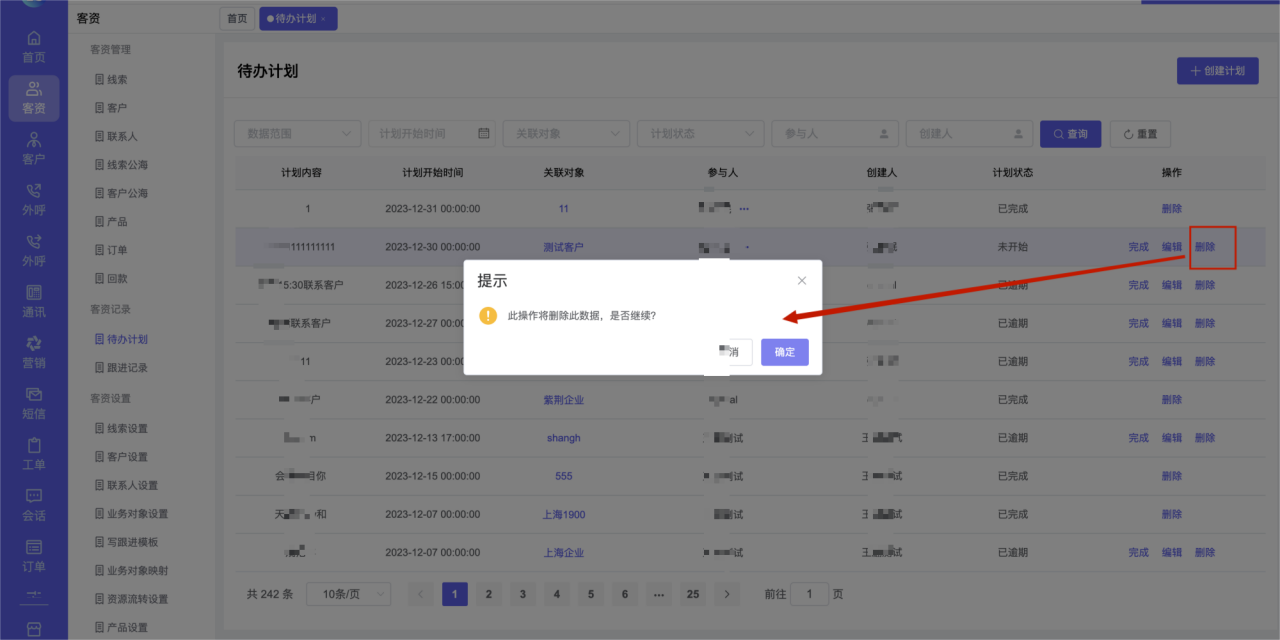 ### 2、跟进记录 跟进记录,在线索/客资/联系人中的跟进记录,包含打电话和写跟进的记录 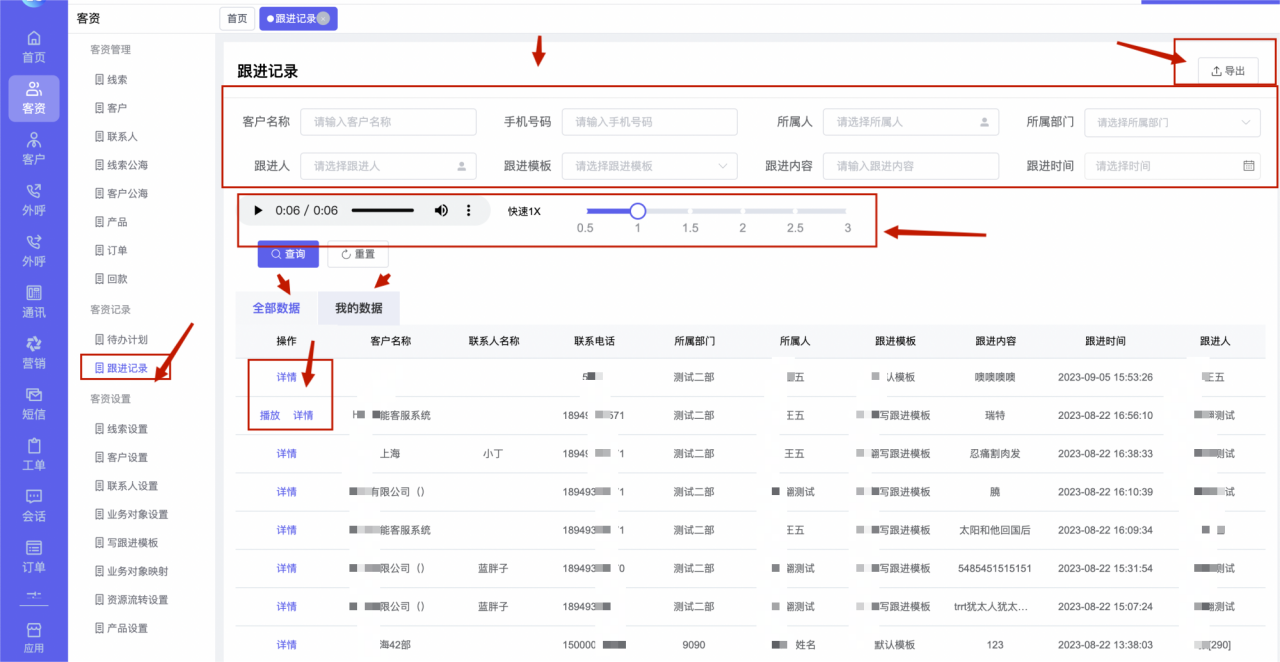 #### 1)查询区 根据客户名称、手机号码、所属人、所属部门、跟进人、跟进模板、跟进内容、跟进时间的条件查询 #### 2)列表区 列表区字段:客户名称、联系人名称、联系电话、所属部门、所属人、跟进模板、跟进内容、跟进时间、跟进人。 #### 3)详情操作 点击操作内的“详情”可以查看跟进内容和查看通话情况。如图 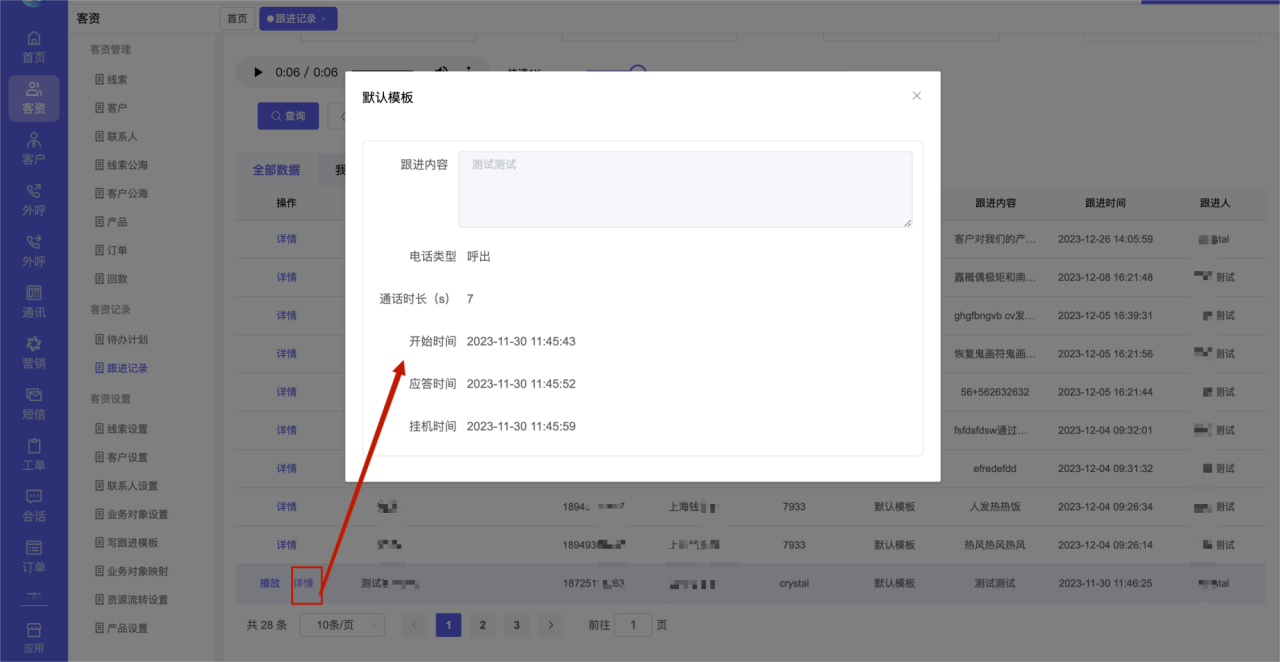 点击“播放”可以在线播放通话的录音。 #### 4)导出 点击“导出”,导出跟进记录,在数据下载页面下载,如图 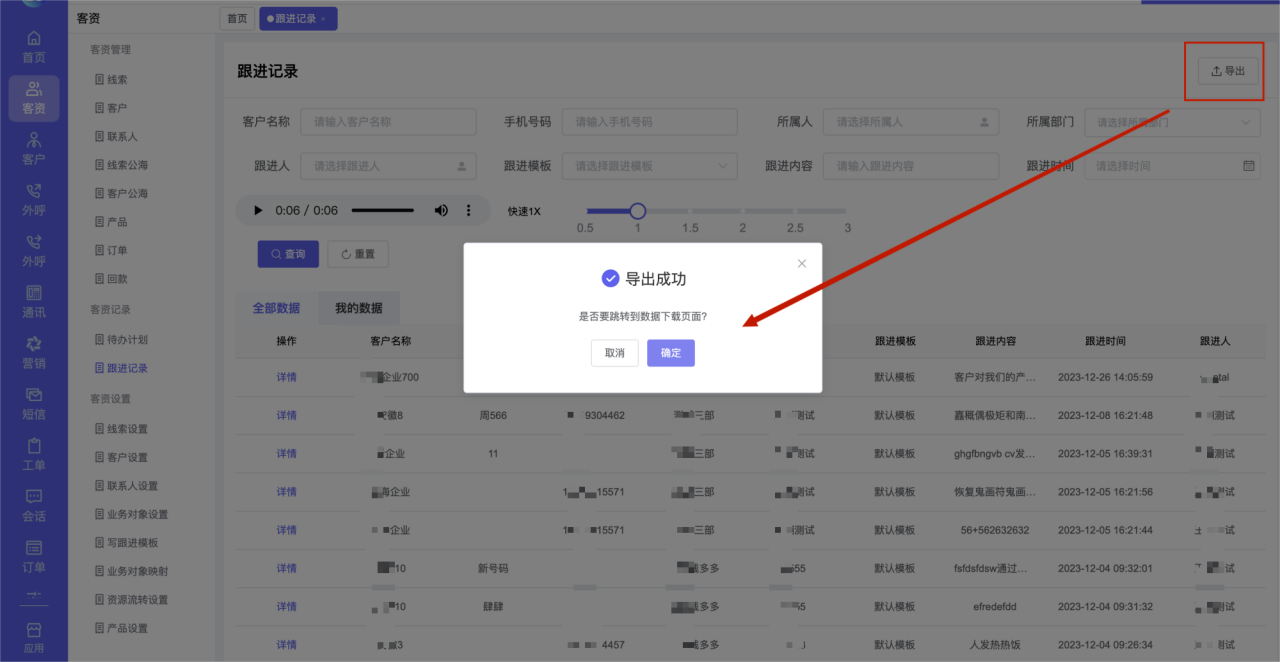 ## 三、客资设置 ### 1、线索设置 线索功能包括:标签设置,字段设置,去重规则,分配规则,公海配置 ,如下图 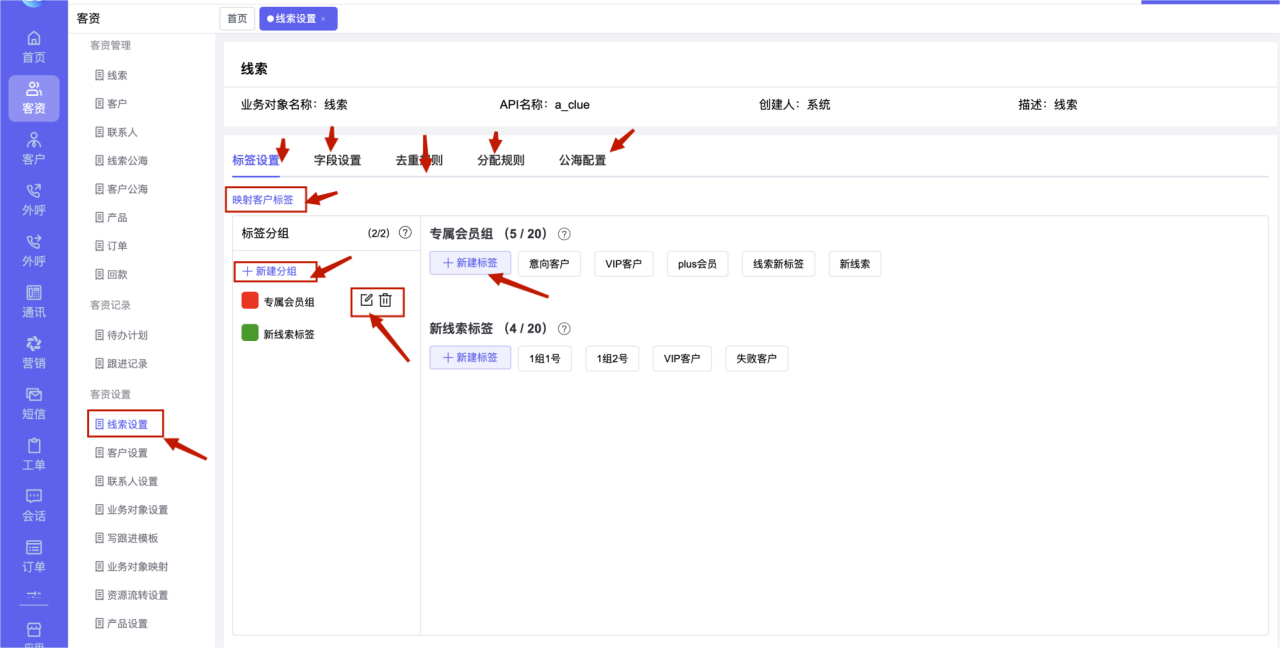 #### 1)标签设置 标签设置:设置线索的标签,给线索数据数据打上对应的标签。 (1)新建分组 创建标签分组(最多支持创建2个标签分组),如图 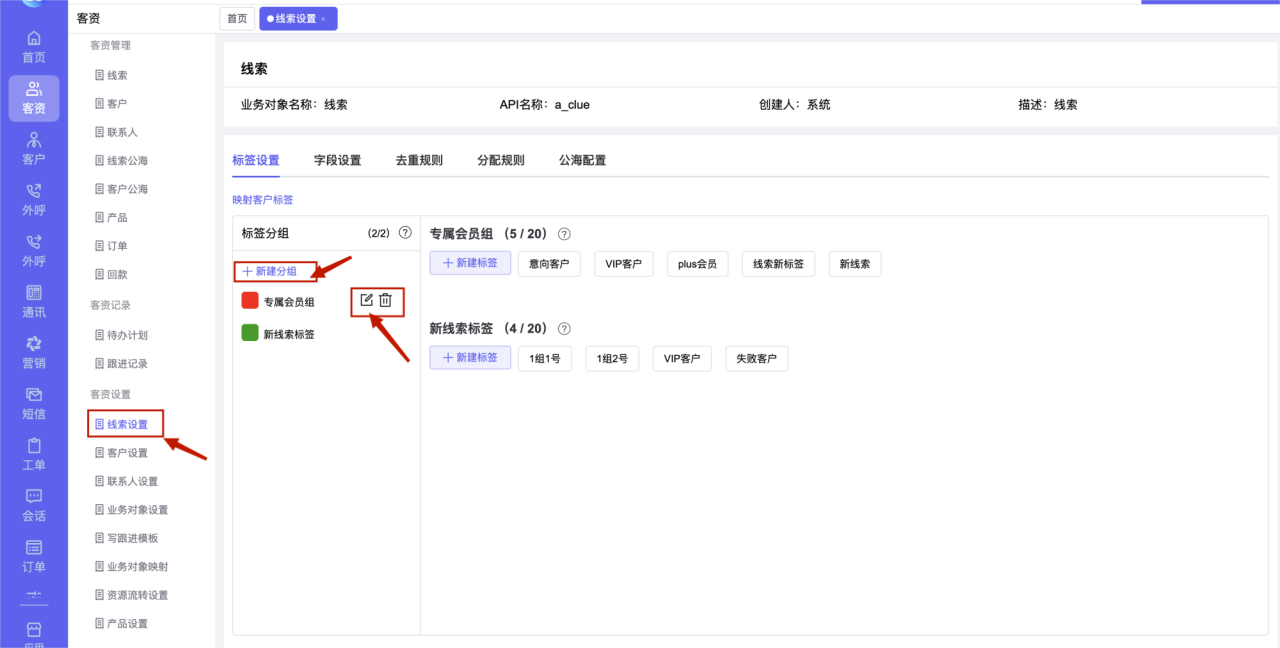 点击编辑icon,编辑标签组,如图 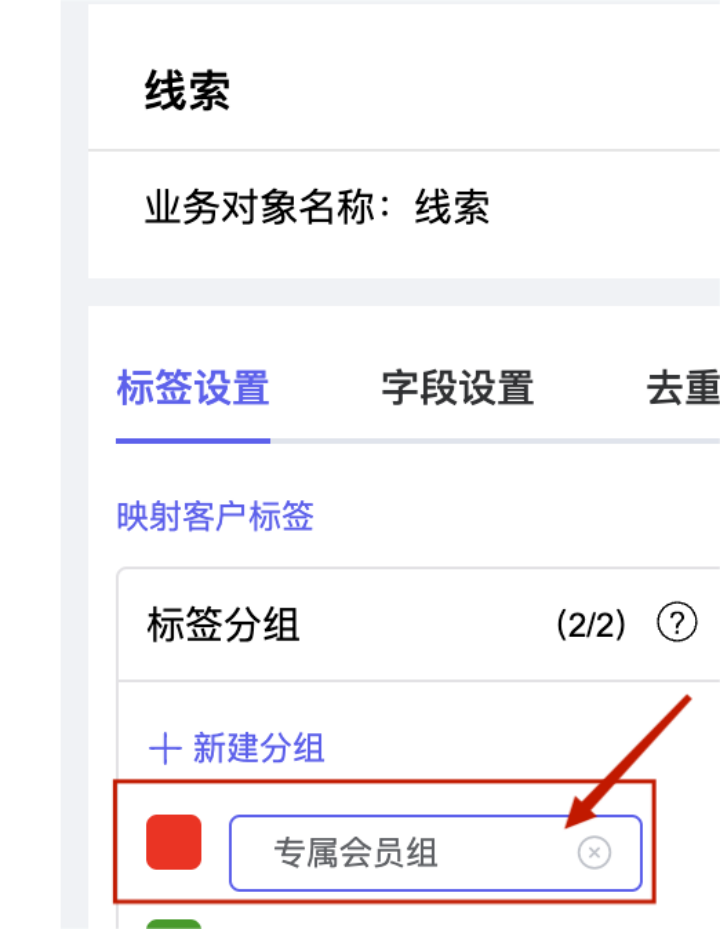 点击删除icon,删除标签组,如图 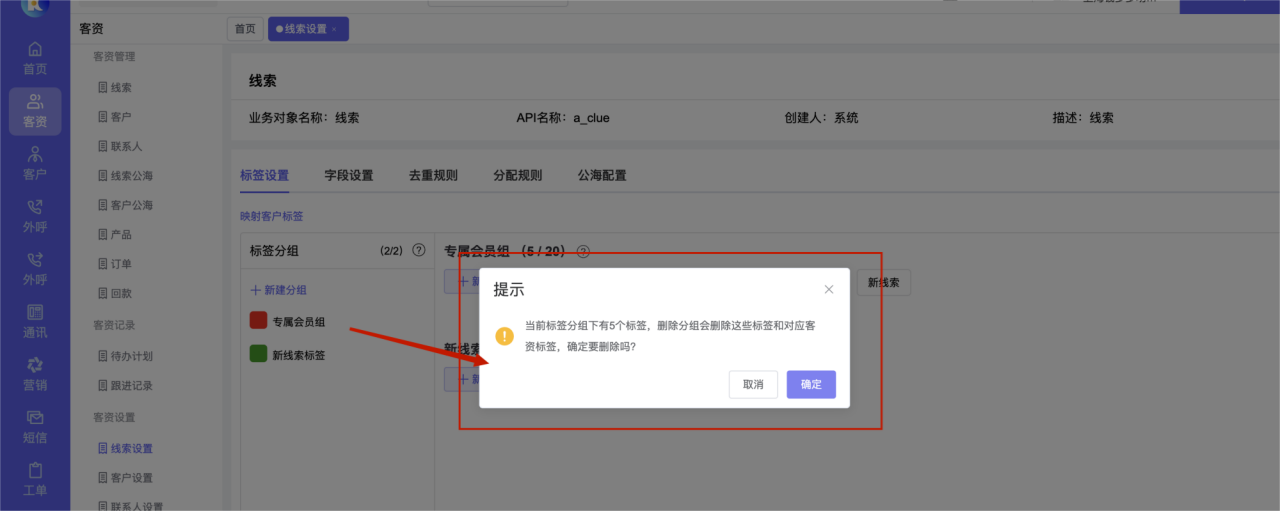 ==注意:删除标签组后,标签组下对应的标签也会删除,谨慎删除== (2)映射客户标签 映射客户标签:可以根据线索标签 查找对应标签 ,如图 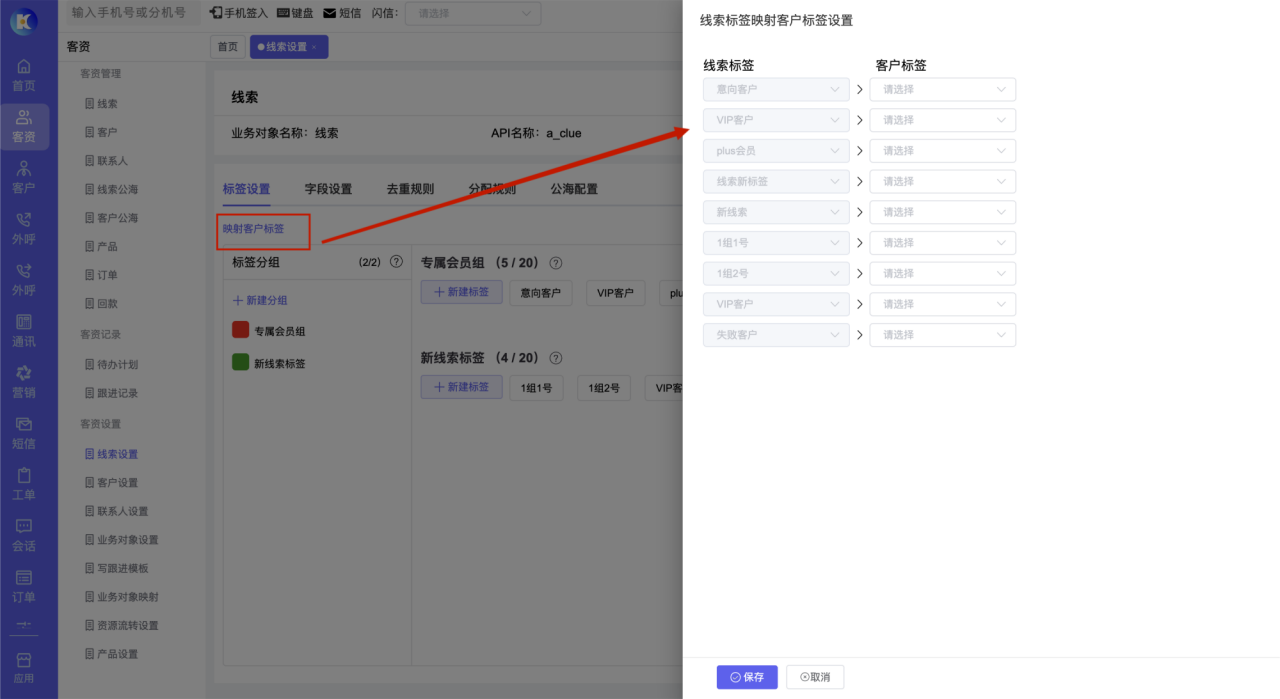 (3)新建标签 按照分组,在分组下新建标签明细(每个分组所容纳的标签数量为20个),如下图 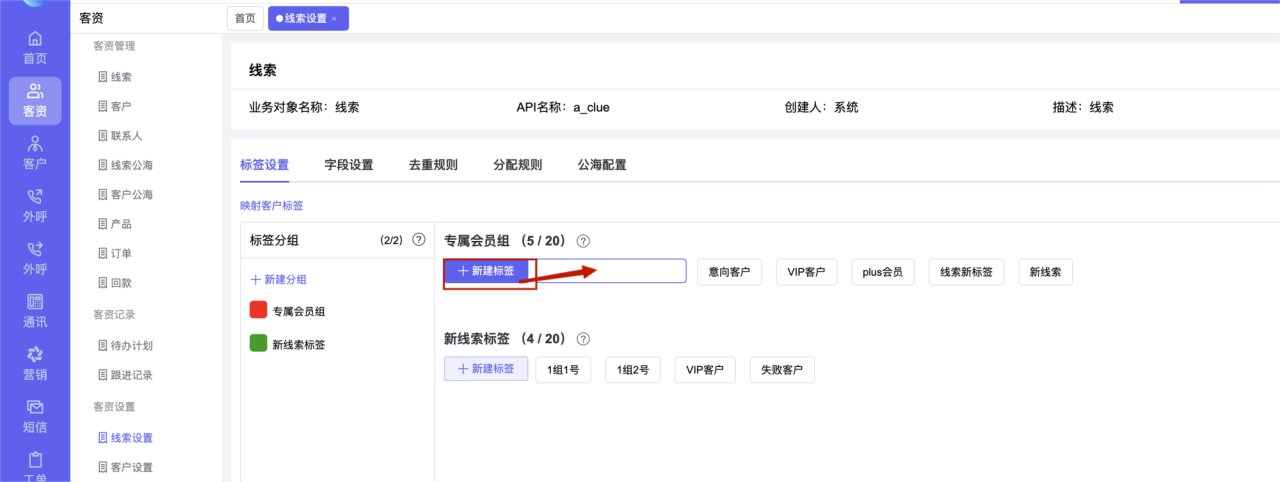 #### 2)字段设置 字段设置:设置显示的系统字段和自定义字段。 (1)系统字段:客户名称和客户手机可以编辑,其他都不可以编辑,如下图 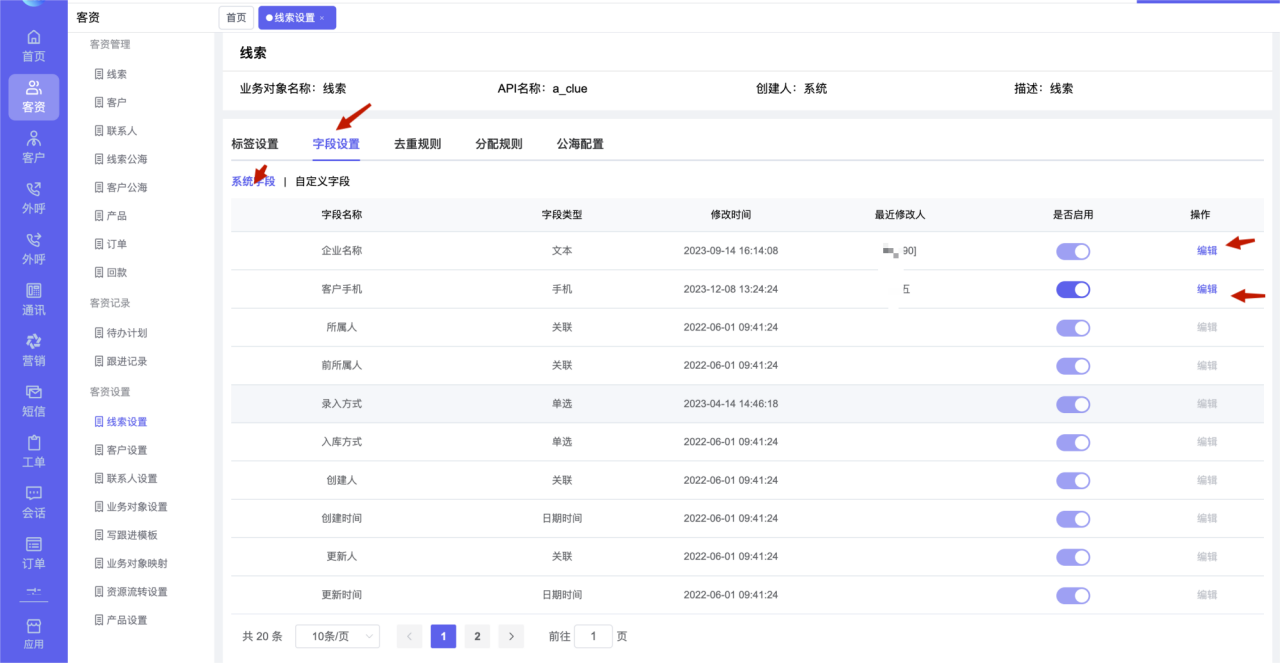 (2)自定义字段:字段类型,字段名称,默认值,是否启用,是否必填,字段权限管理(读,写权限)均可按照需求设置。如下图 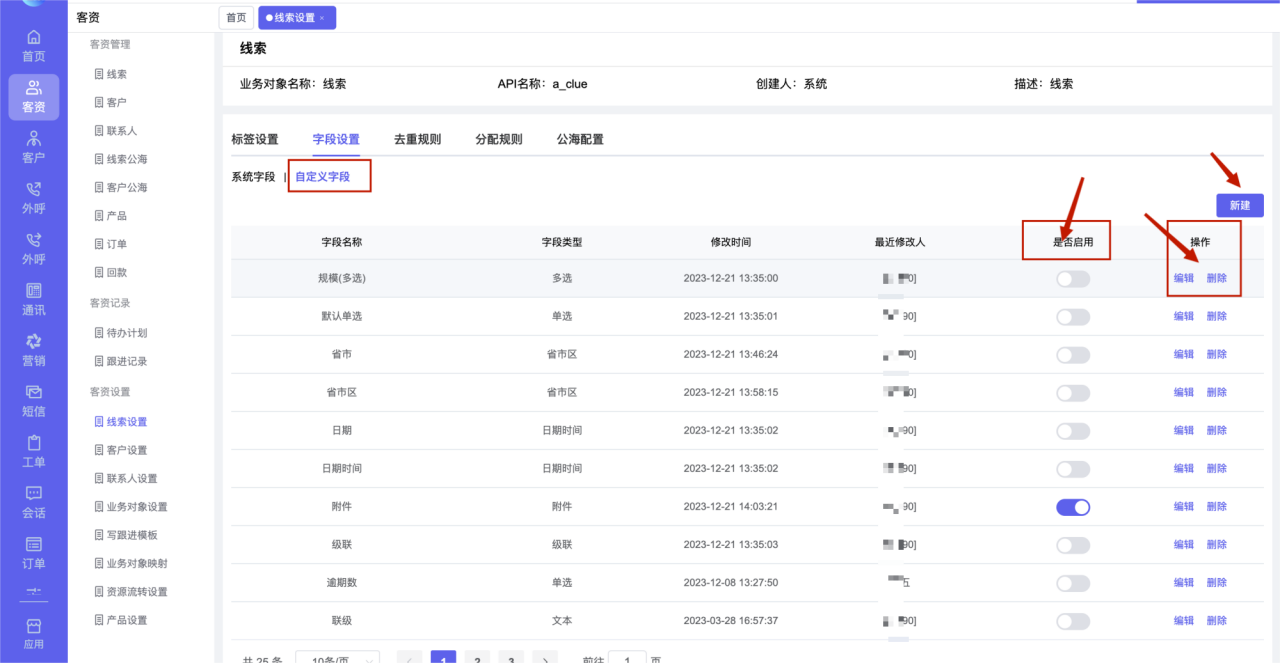 (2.1)新建字段:点击弹窗如图,按需增加自定义字段 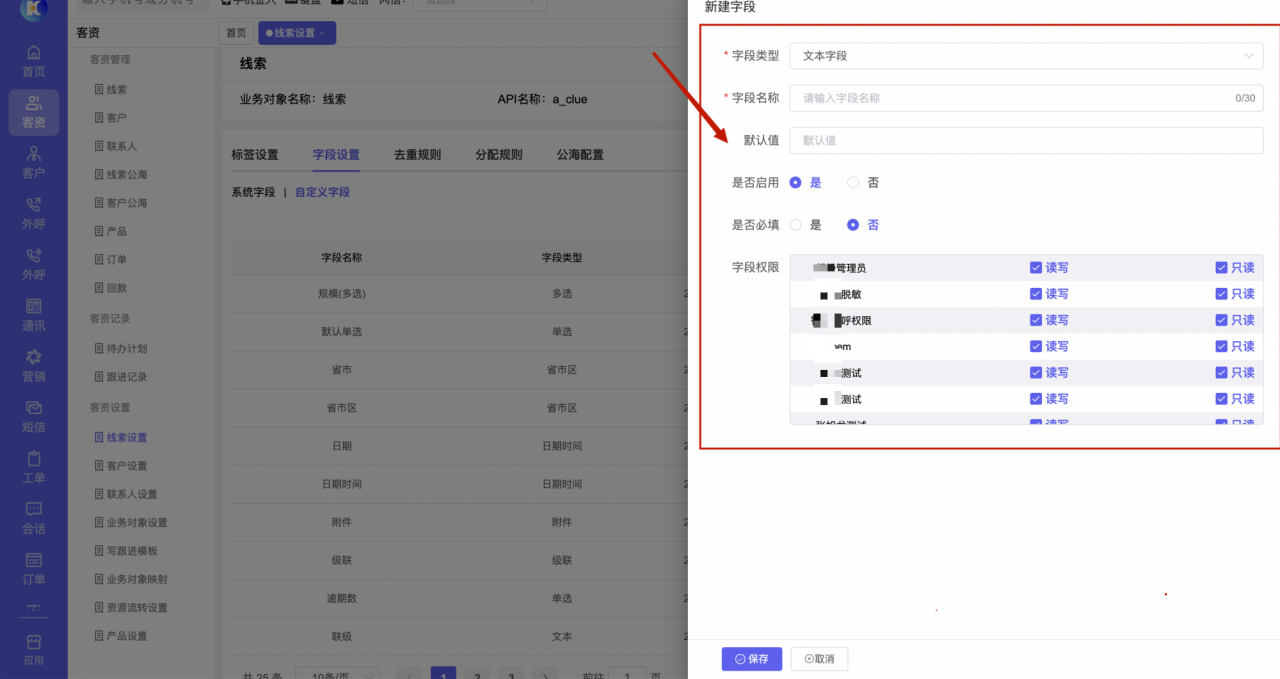 字段类型:必填,下拉选择字段的类型,分别有以下几种类型的字段 字段名称:必填,输入字段的名称,最多支持输入30个字符 是否启用:是/否单选选择 是否必填:是/否单选选择 字段权限:分别根据角色来设置字段的权限,比如“A字段”只有超级管理员可以看,可以编辑 ==字段类型== (1)关联字段,暂无 (2)文本字段,如图 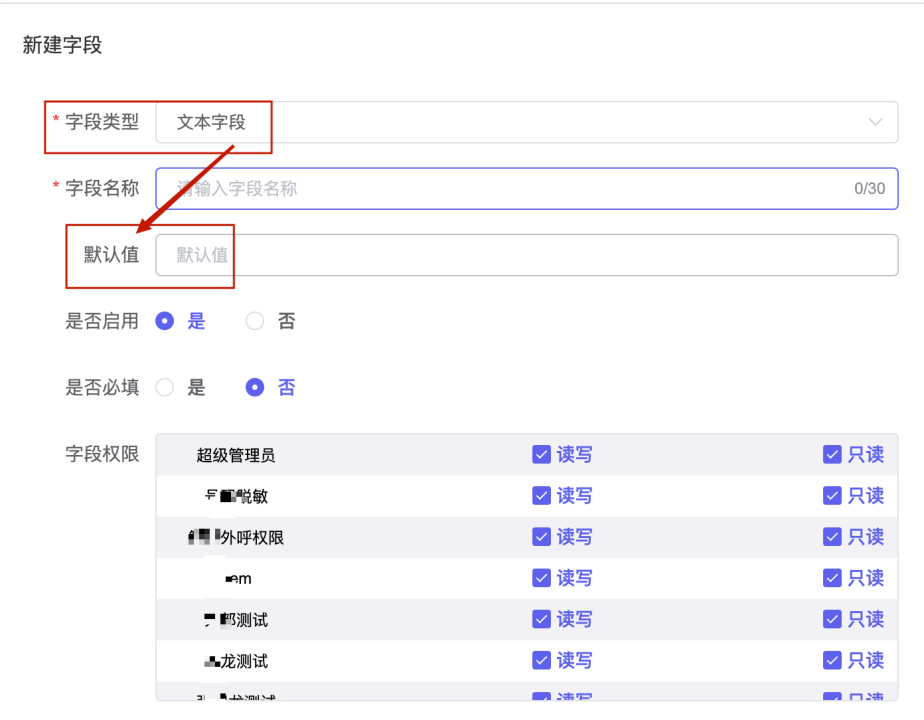 (3)文本域字段,如图 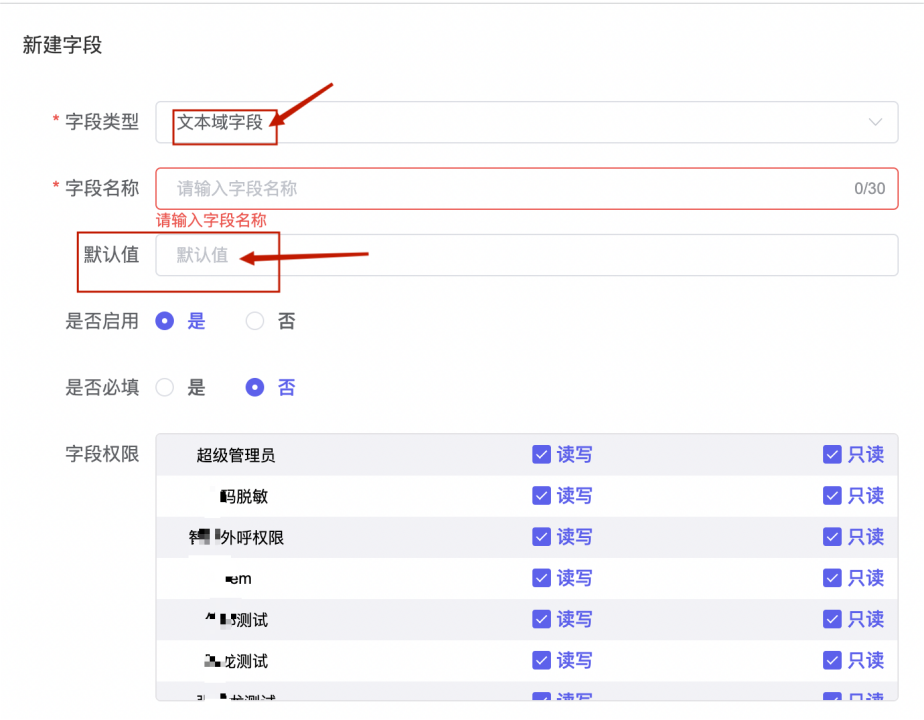 (4)邮箱字段,如图 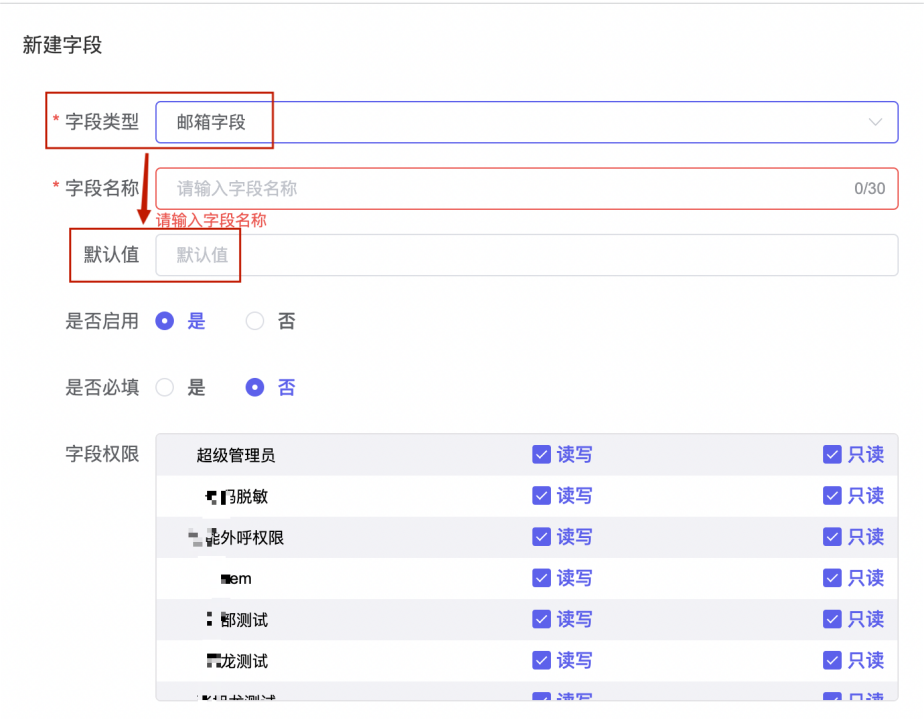 (5)手机字段,暂无 (6)多选字段,如图 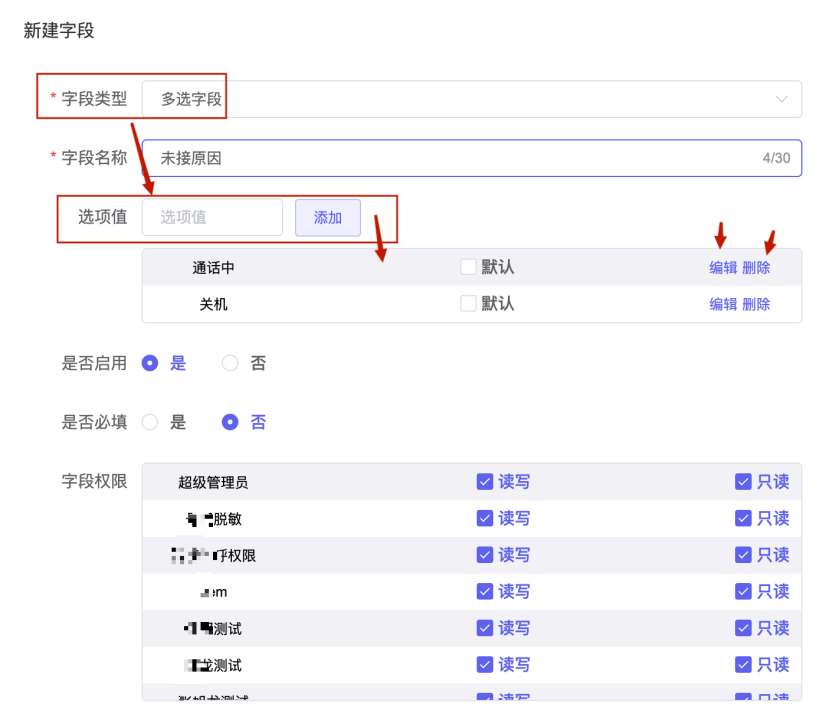 (7)单选字段,如图  (8)级联字段,如图,添加级联的下级 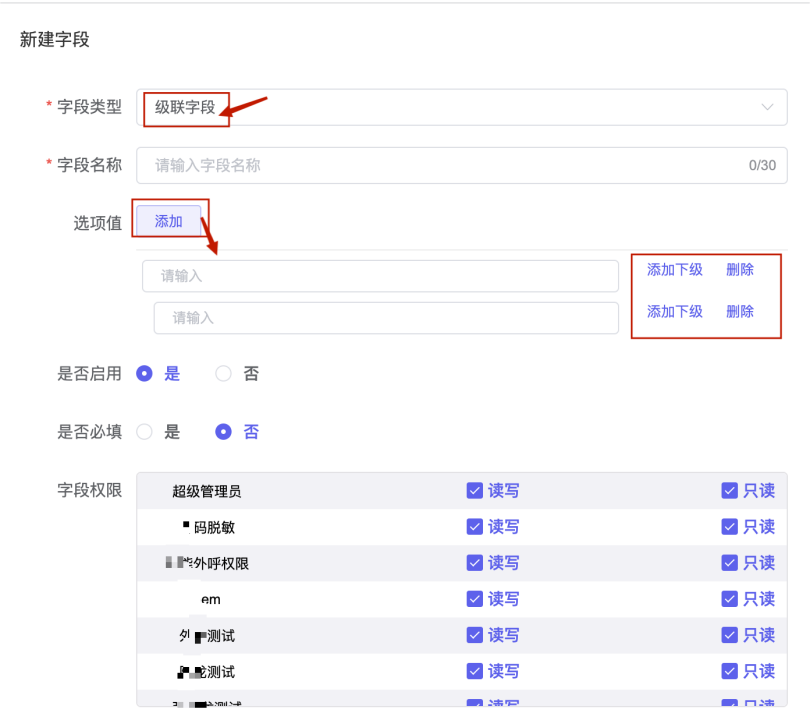 则在线索字段内级联的展示如下 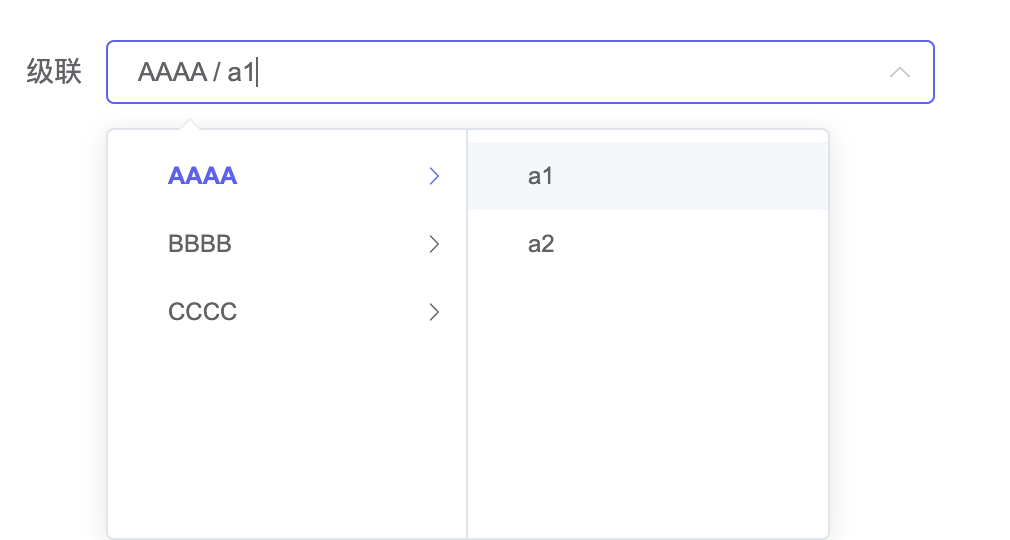 (9)日期字段,如图,选择日期的格式,到年月日或年月日,时分秒 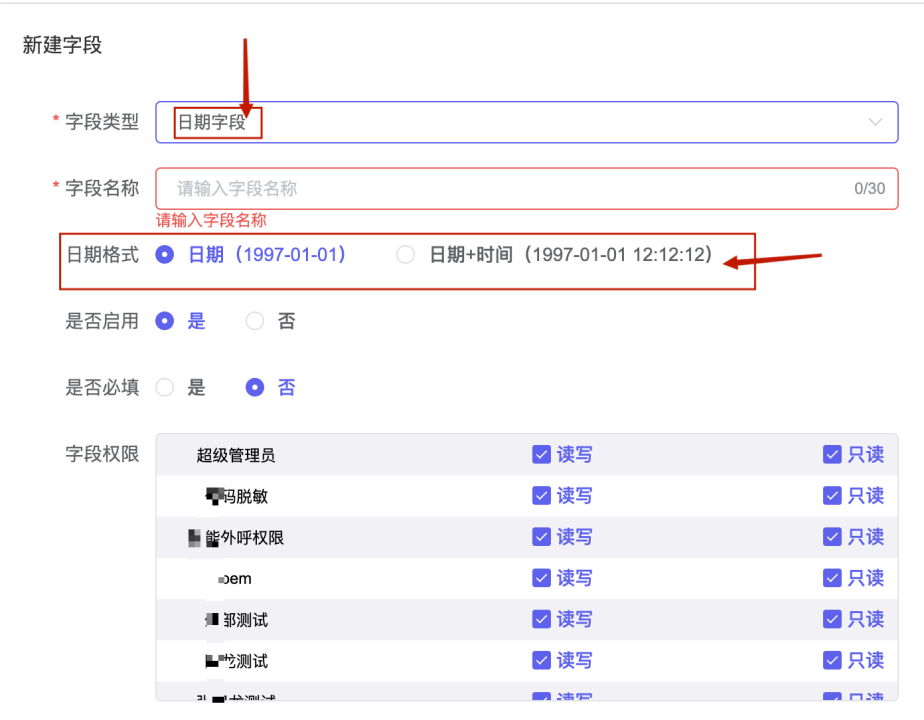 (10)整数字段,如图 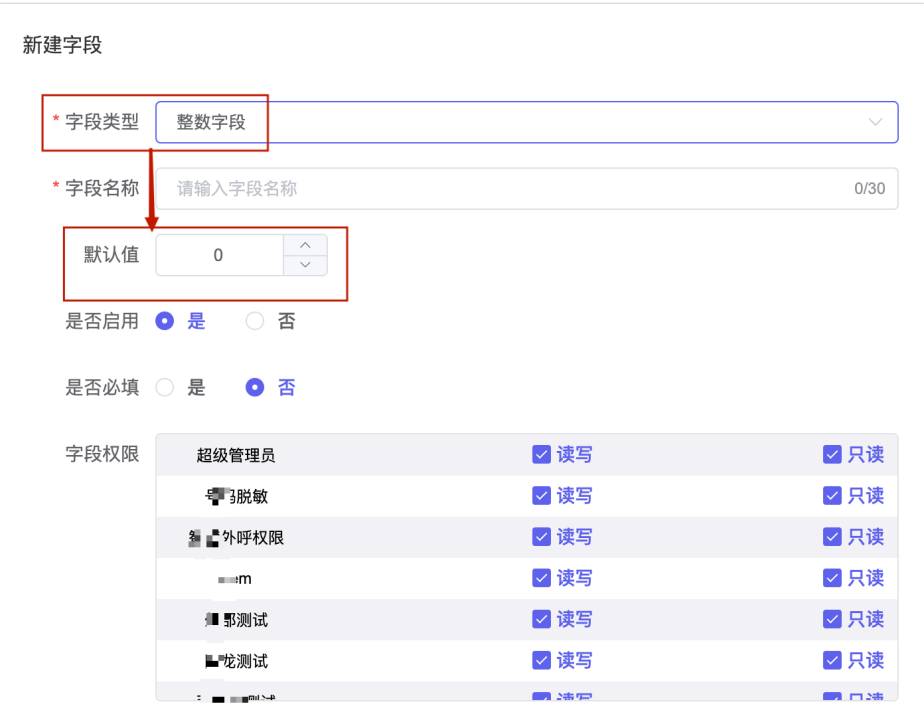 (11)实数字段,如图 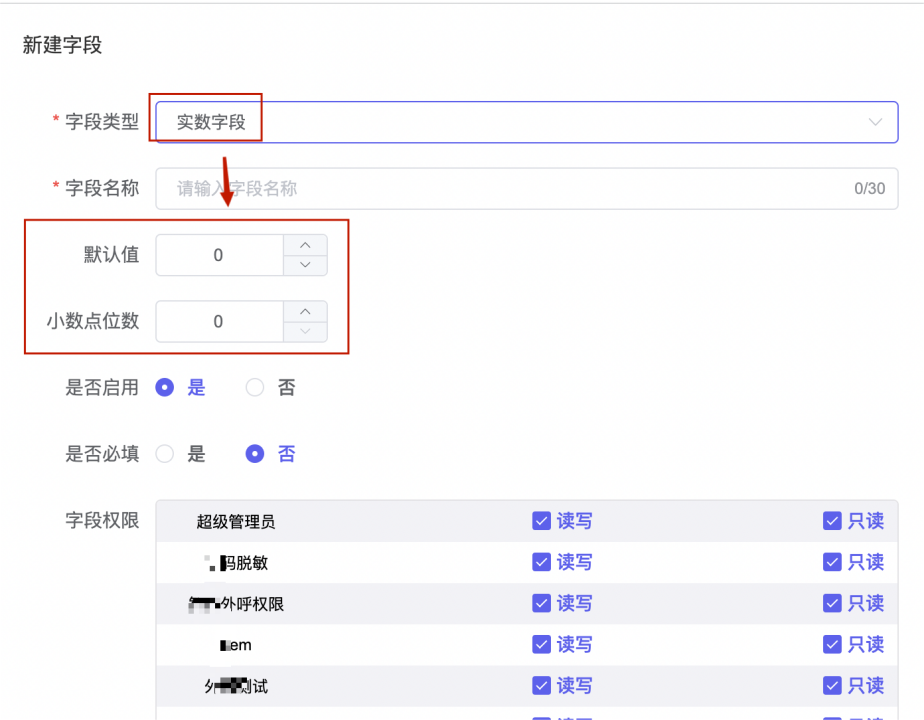 (12)省市区字段,如图 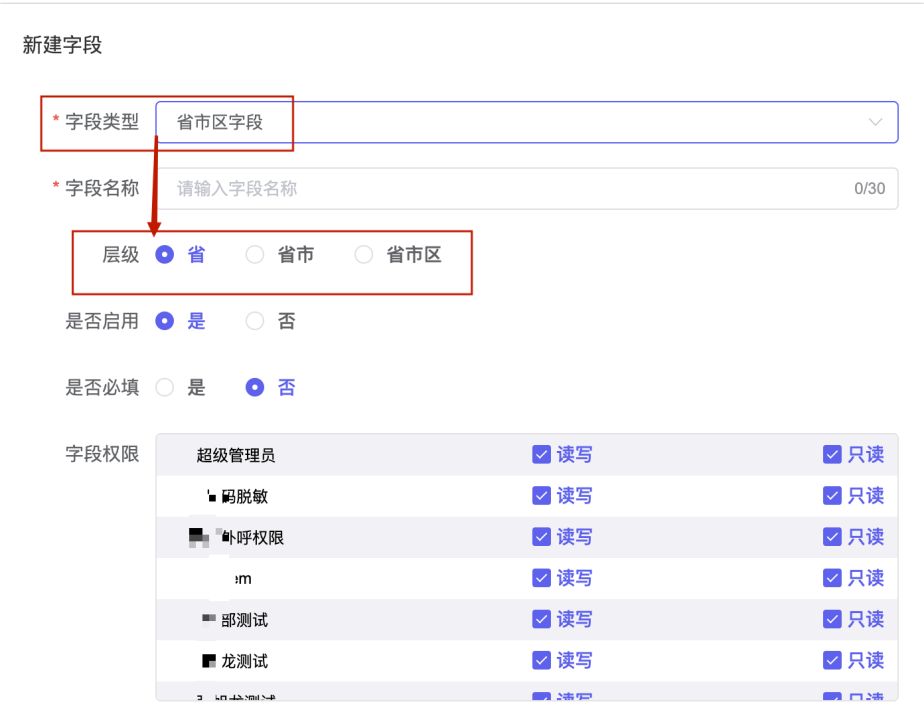 (13)附件字段,如图 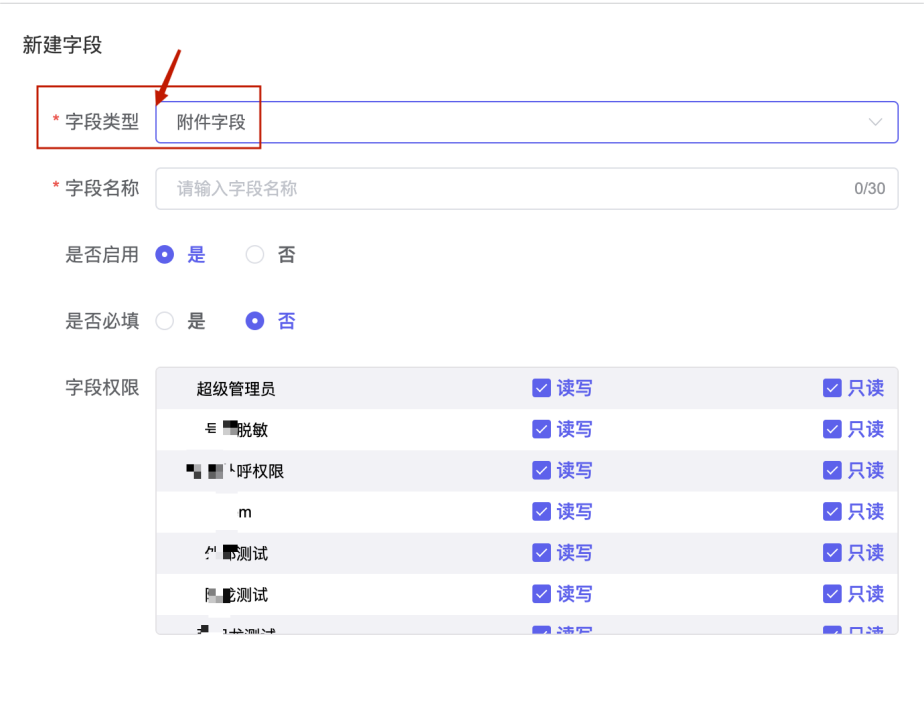 #### 3)去重规则 去重规则:设置线索的去重规则,比如当手机号码重复时自动去重,避免二次导入线索资源。 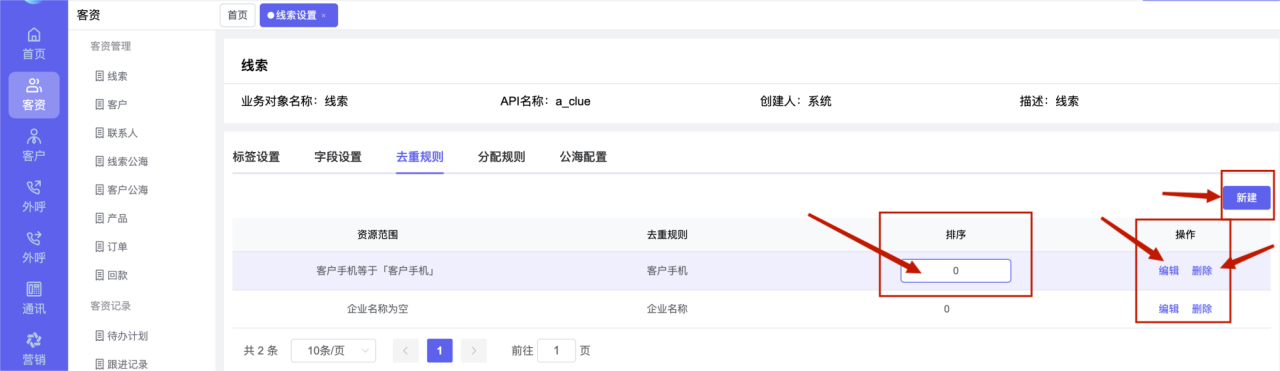 (1)新建去重规则 点击“新建”如图,在提示信息中选择(自定义/系统字段,确定选择字段)会在资源范围和去重规则中提示出来,按照自己的需求去设定。 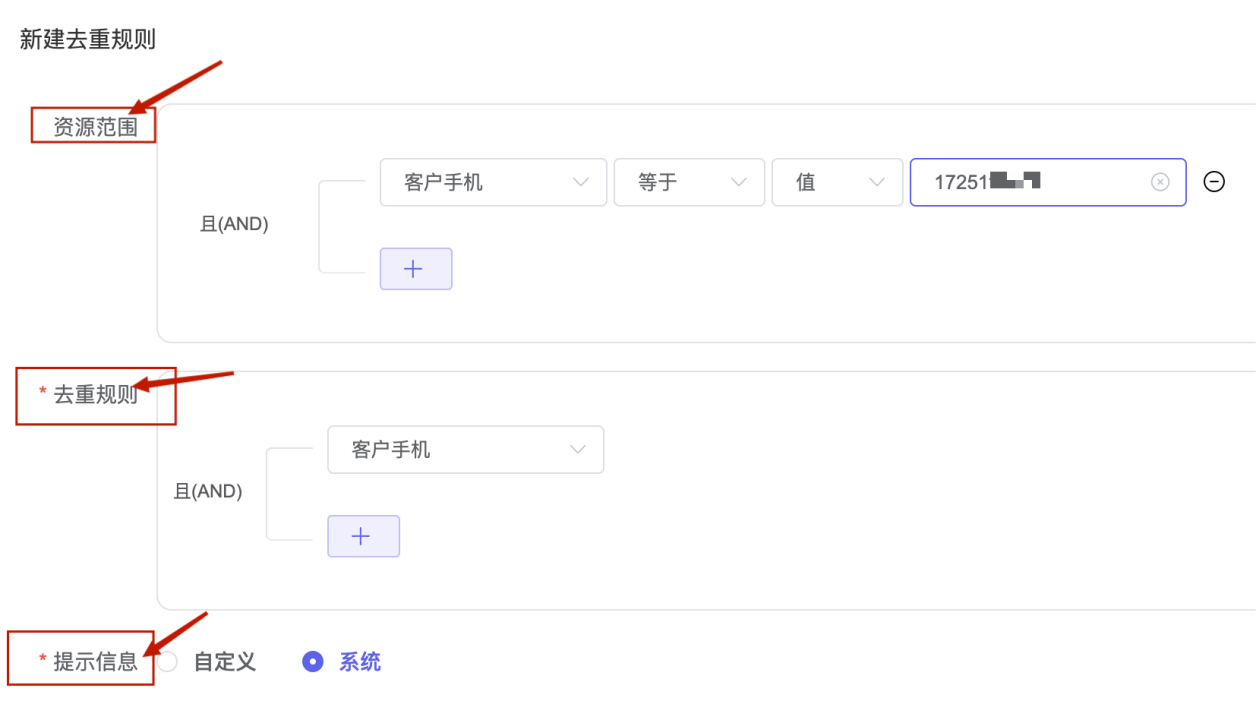 (1.1)资源范围:选择资源的范围,支持选择多范围。 (1.2)去重规则:必填,选择去重的范围,支持选择多字段去重。 (1.3)提示信息:选择是自定义提示还是系统提示。 (2)列表区 列表区字段:资源范围、去重规则、排序,操作(编辑/删除) (2.1)排序:默认排序是“0”,可以在排序列表内编辑,输入数字,当数字越大时优先级越高 (2.2)编辑:点击编辑时编辑去重规则 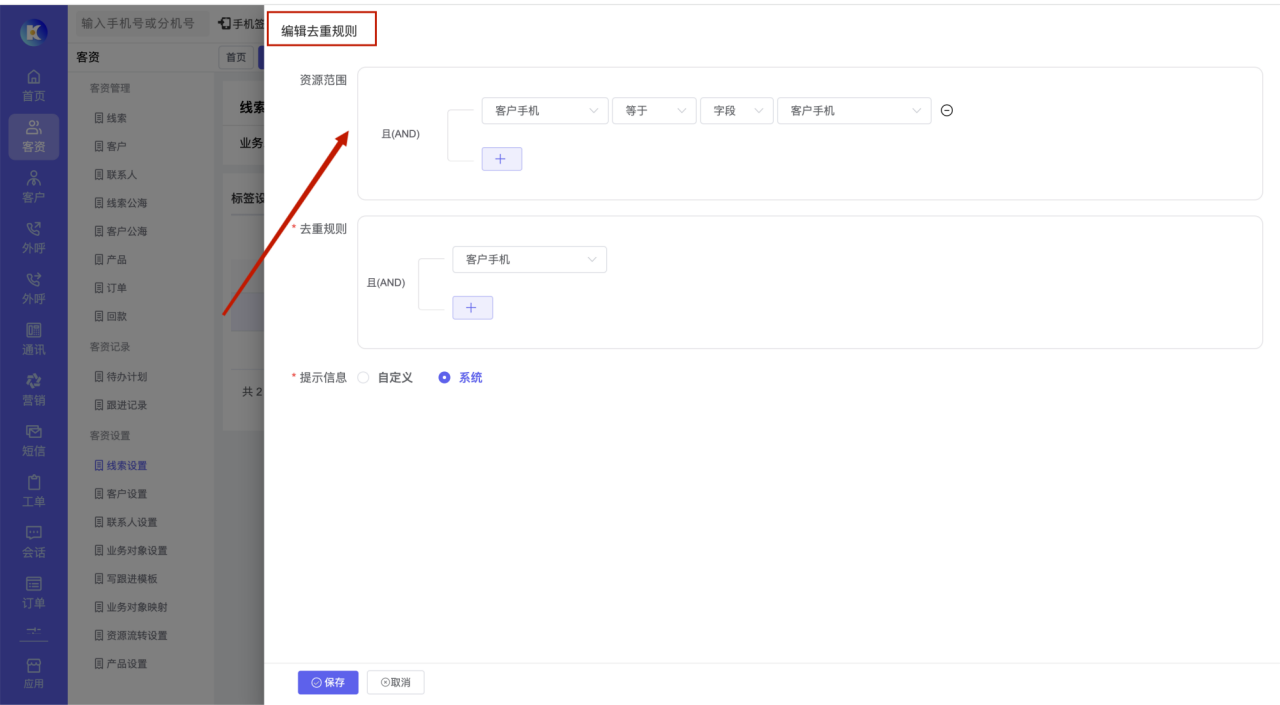 (2.3)删除:点击删除时弹窗删除提示 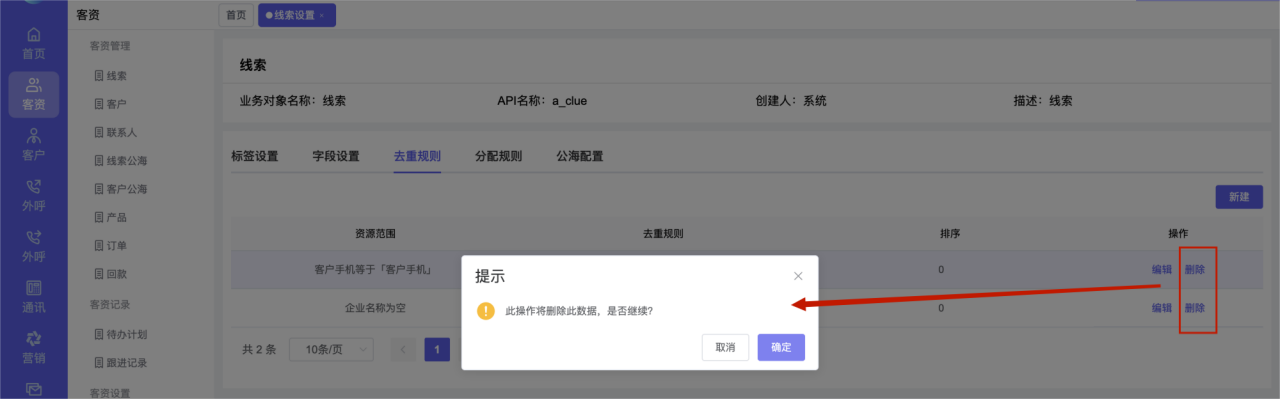 #### 4)分配规则 配置公海的成员分配规则和领取规则。 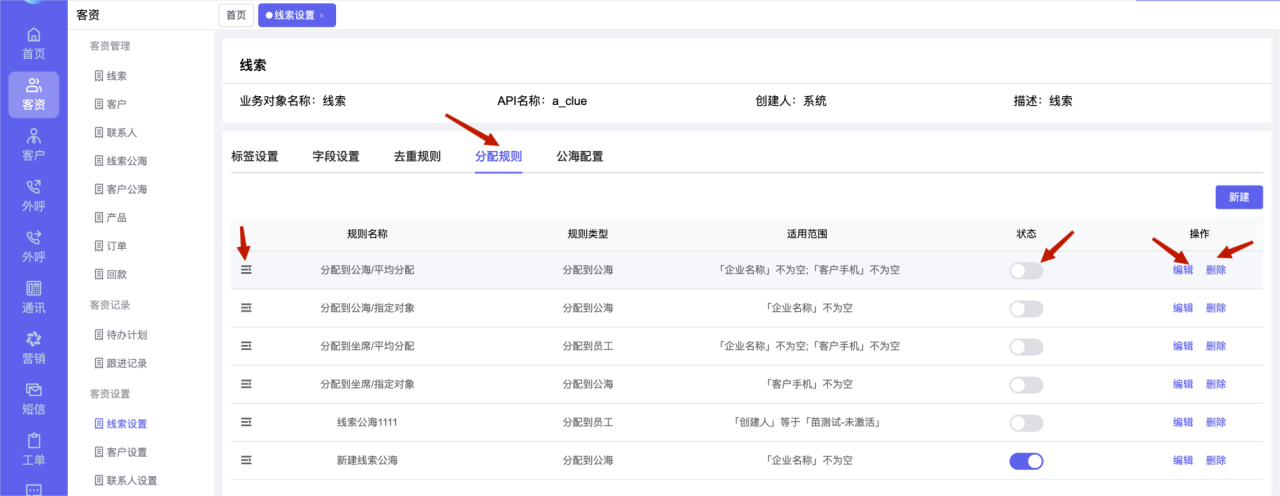 (1)新建分配规则,如图,完善规则的相关信息 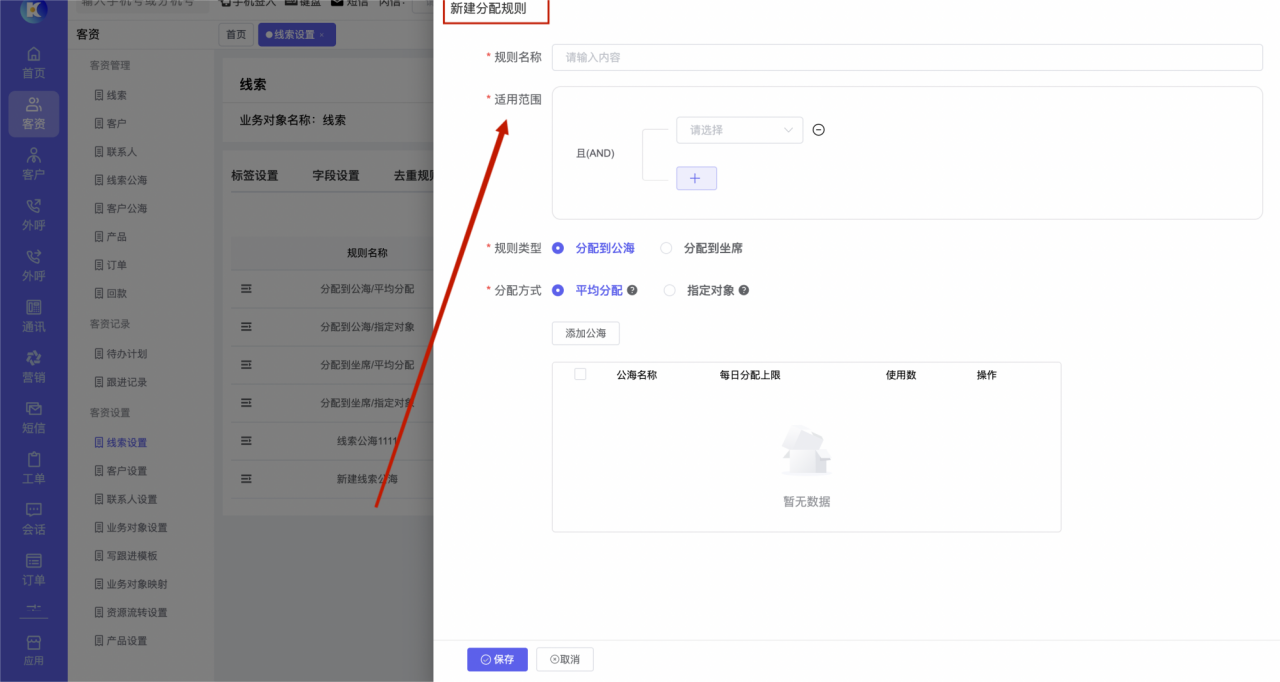 (1.1)规则名称:必填,输入规则的名称 (1.2)适用范围:必填 (1.3)规则类型:必选,单选选择分配到公海/分配到坐席; 如果是分配到公海则选择公海,如图 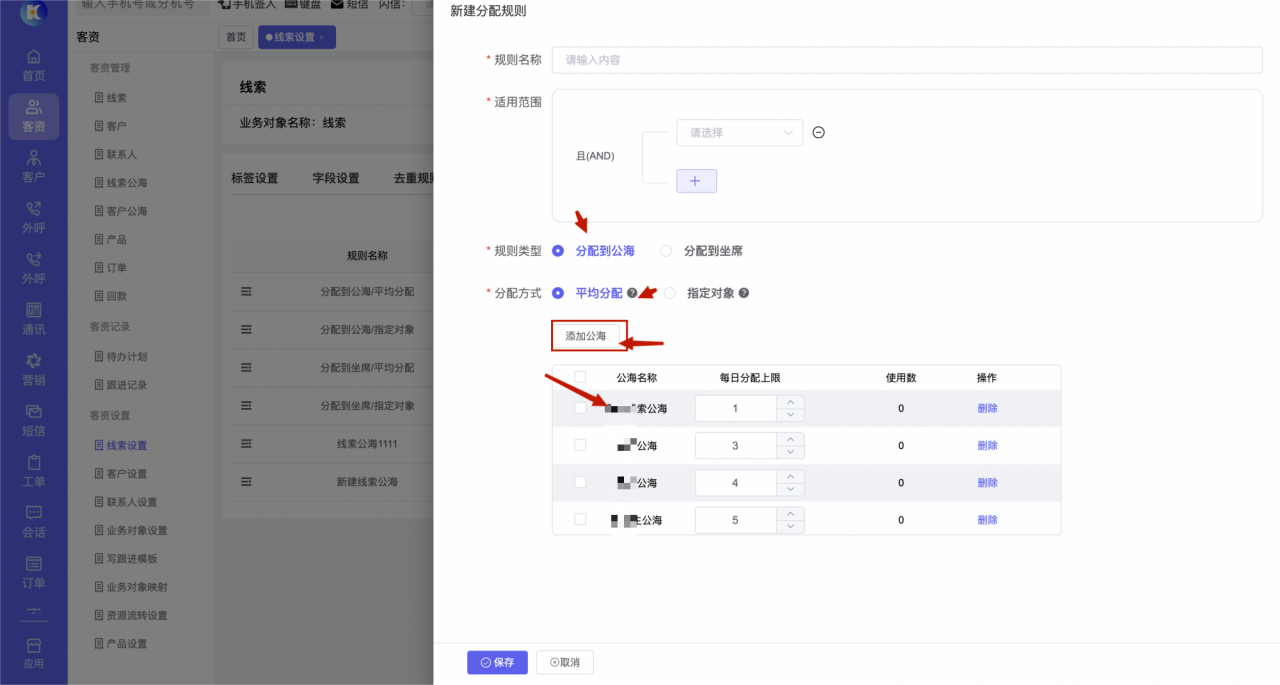 点击分配到公海要在添加公海框里选择你需要分配的公海,输入每日分配上限数量,使用数会根据分配成功的数量变动 如果是分配到坐席则选择坐席,如图 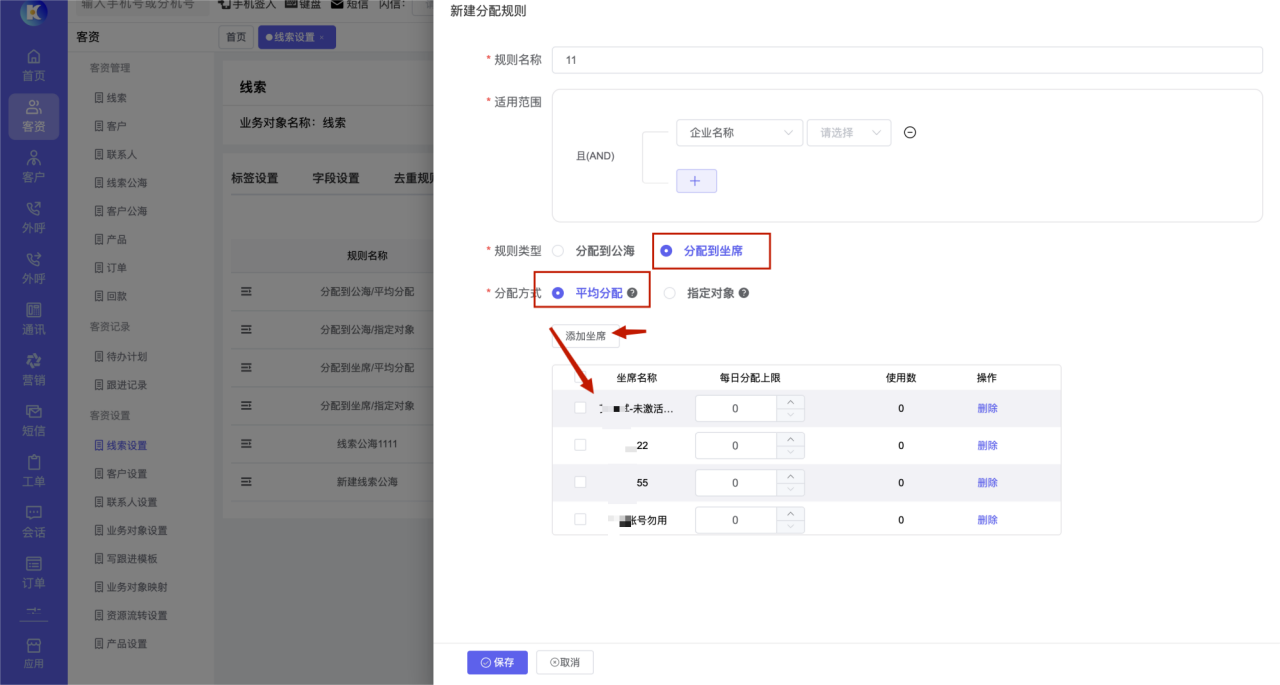 点击分配到员工添加框内选择需要分配到的员工即可,输入每日分配上限数量,使用数会根据分配成功的数量变动 (1.4)分配方式:必选,单选选择平均分配/指定分配 如果是平均分配,则可以选择多个公海池或多个坐席 如果是指定分配,则只能选择1个公海或1个坐席 (2)列表区 列表区字段:规则名称、规则类型、适用范围、状态(开启/关闭)、操作(编辑/删除) (2.1)排序:拖拽排序icon可以设置分配规则的优先级 (2.2)状态:状态“开启”时使用该分配规则,状态“关闭”时不使用该分配规则 (2.3)编辑:编辑该分配规则,点击如图 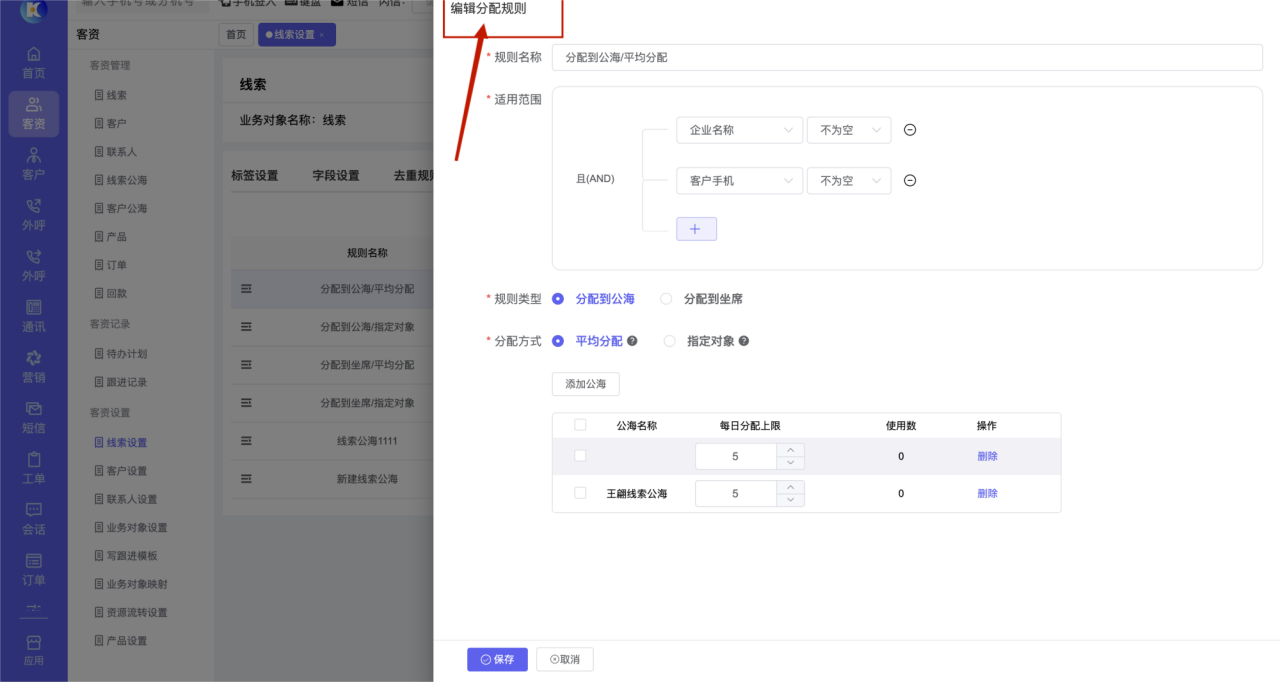 (2.4)删除:点击“删除”弹窗提示,删除该分配规则,如图 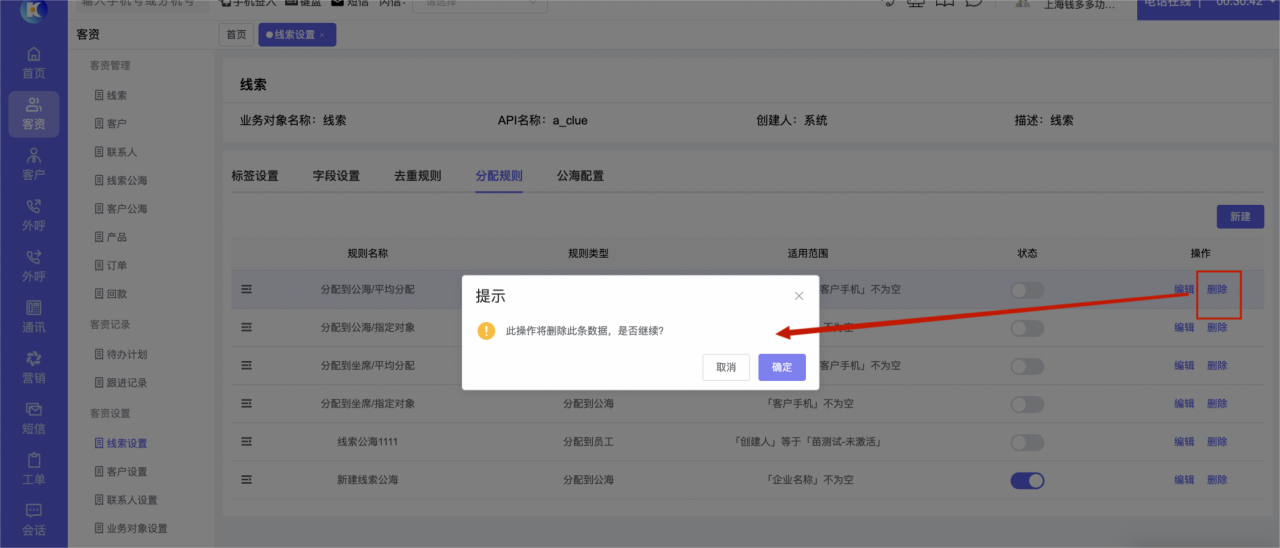 #### 5)公海分配 设置公海的管理员和使用成员 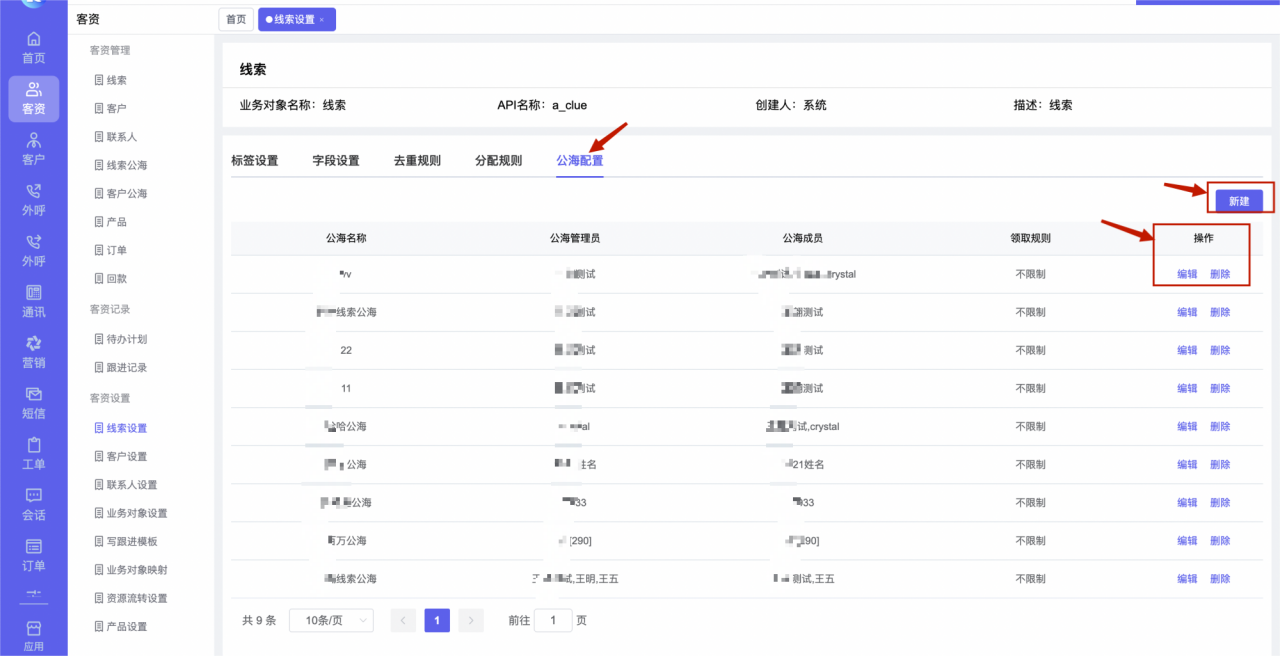 (1)新建,点击“新建”,新建公海,如图 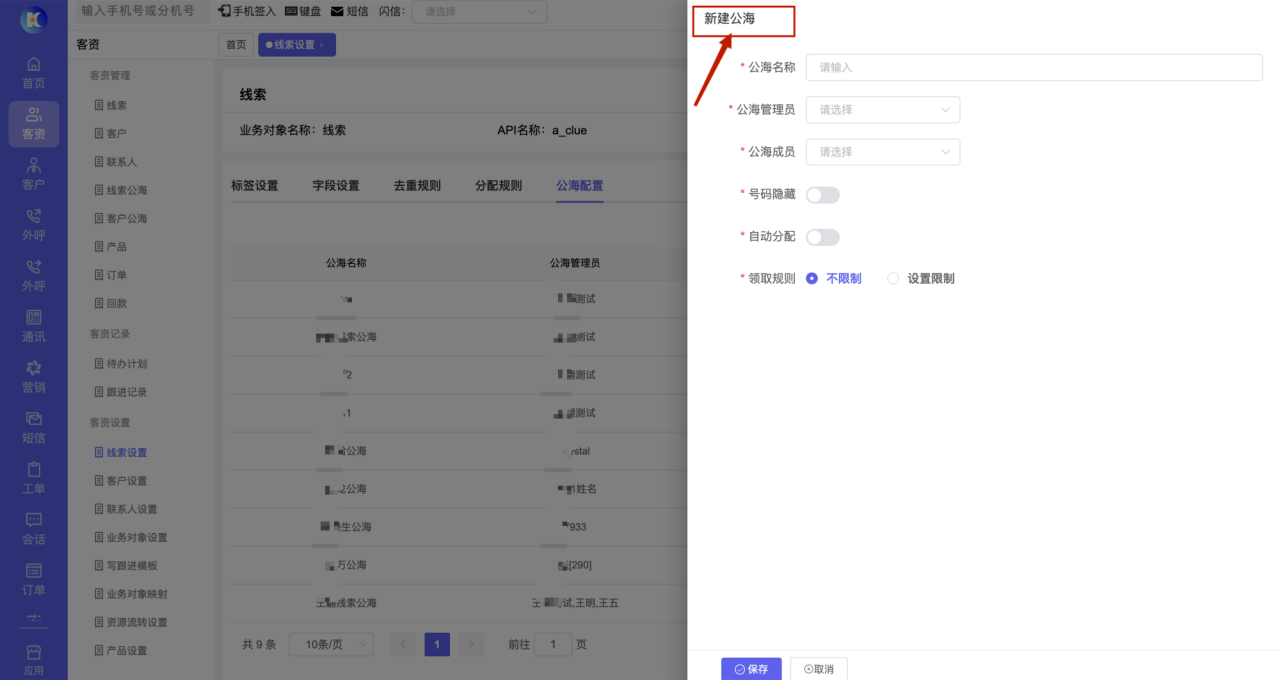 (1.1)公海名称:必填,输入公海的名称 (1.2)公海管理员:必填,下拉选择管理员,支持多选坐席 (1.3)公海成员:必填,下拉选择公海的成员,支持多选坐席 (1.4)号码隐藏:可以选择是否开启隐藏号码功能 隐藏功能只针对公海成员,公海管理员可以看到完整号码 (1.5)自动分配:可以选择是否开启自动分配功能,如果开启走线索的分配规则,没有开启则不自动分配,开启时如图所示,走的是线索的自动分配规则。 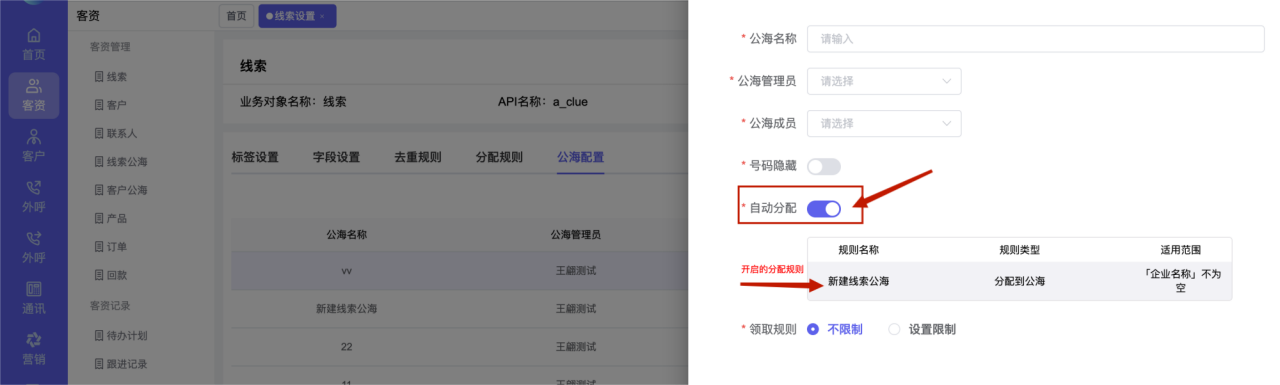 (1.6)领取规则:不限制/设置限制 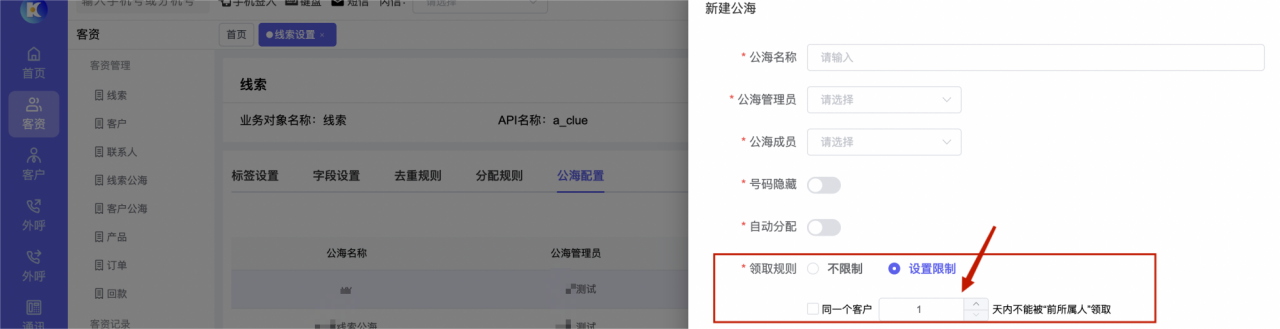 (2)列表区 列表区字段:公海名称、公海管理员、公海成员、领取规则、操作(编辑/删除) (3)编辑:编辑公海,如图 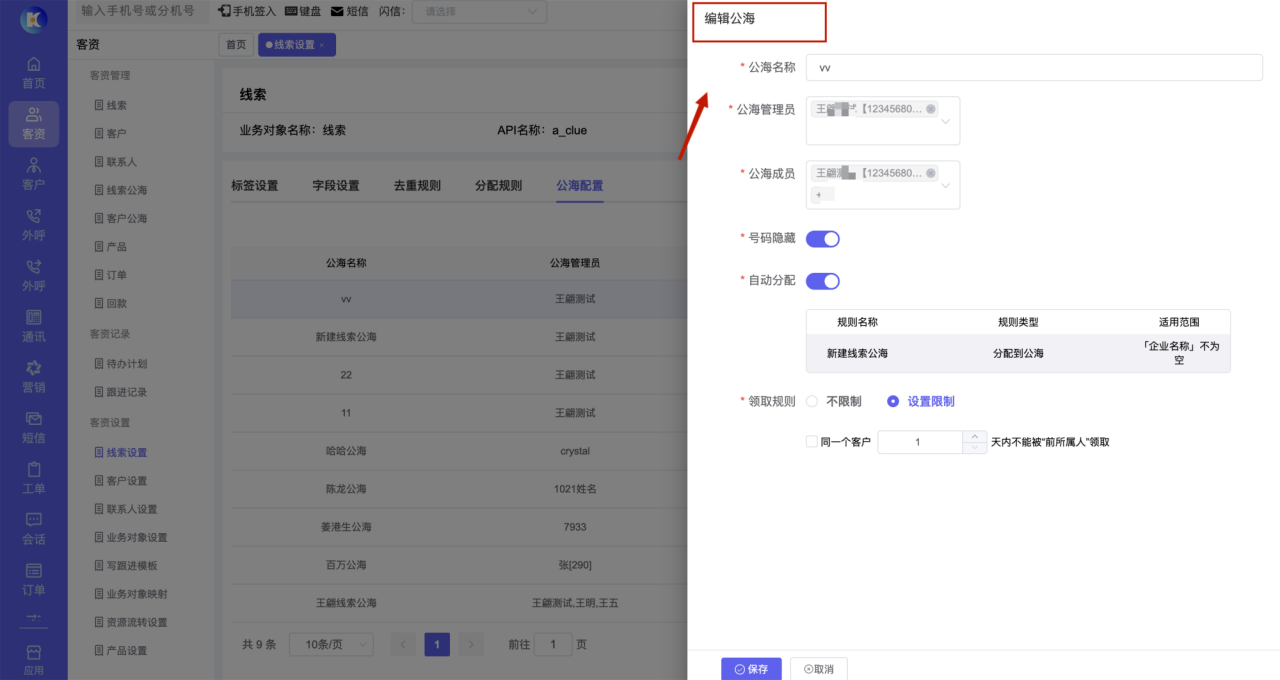 (4)删除:删除该公海,如图 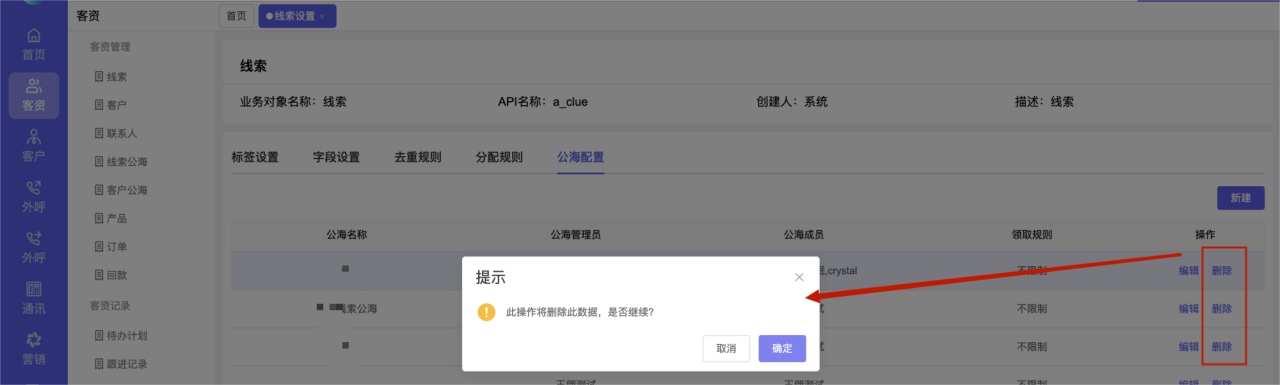 ### 2、客户设置 #### 1)客户阶段 客户可以结合自身需求,编辑或创建客户阶段,用于标识客户 。 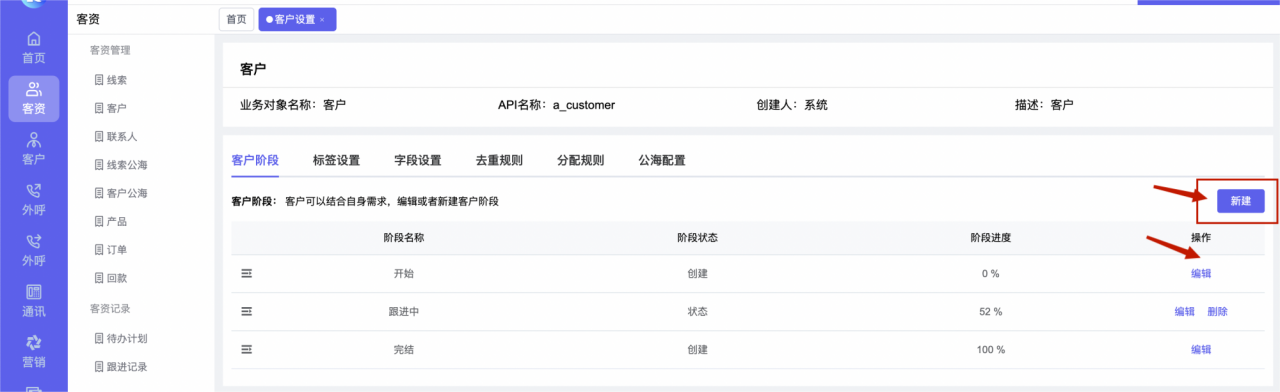 (1)新建:点击新建客户阶段,如图 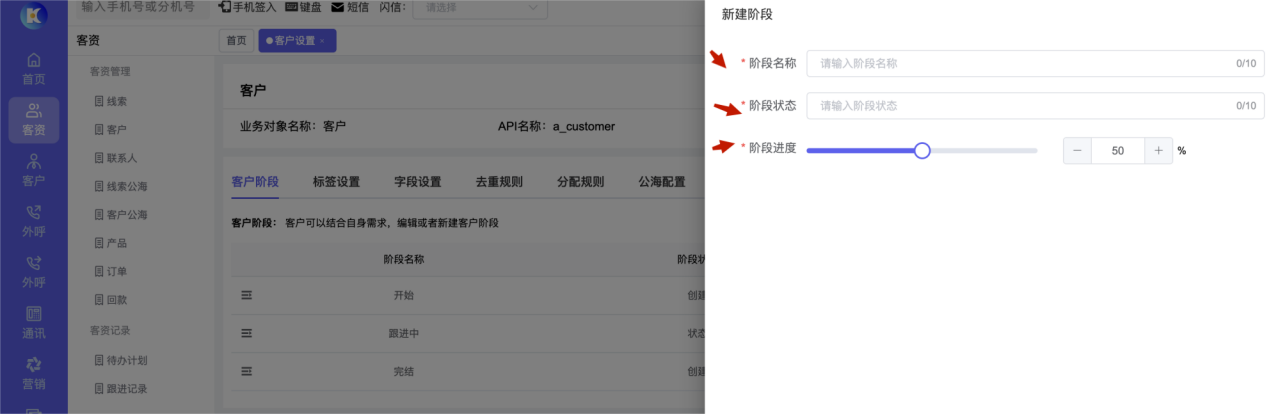 阶段名称:必填,输入阶段的名称 阶段状态:必填,输入阶段的状态 阶段进度:必填,根据进度条或阶段百分比进行设置 (2)列表区 列表区字段:排序icon、阶段名称、阶段状态、阶段进度、操作(编辑/删除) ==注意:其中两个状态如开始和完结阶段是系统默认的,不能删除,只能编辑== (2.1)排序:排序icon,可以通过拖拽顺序来进行展示进度 (2.2)编辑:编辑阶段,如图 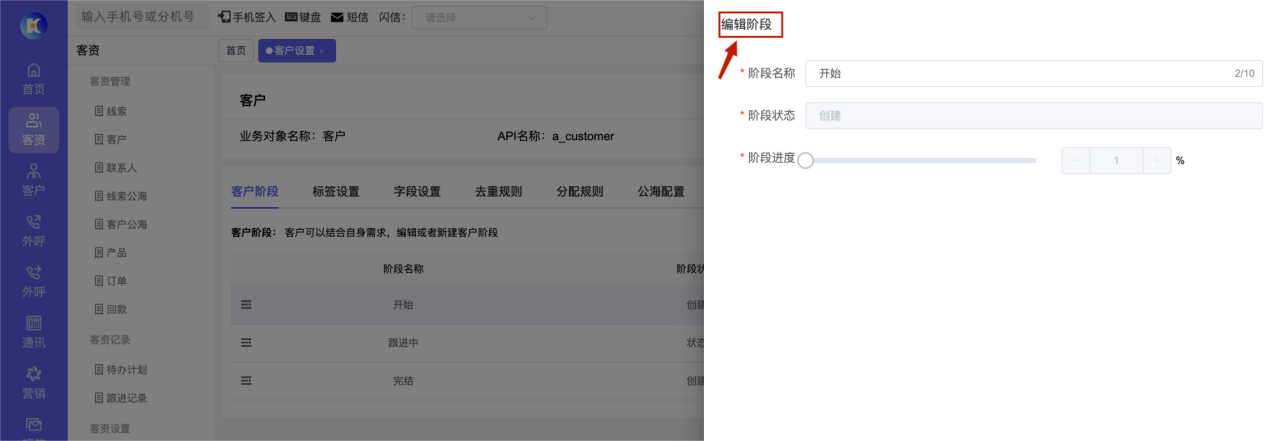 (2.3)删除:删除该阶段,如图 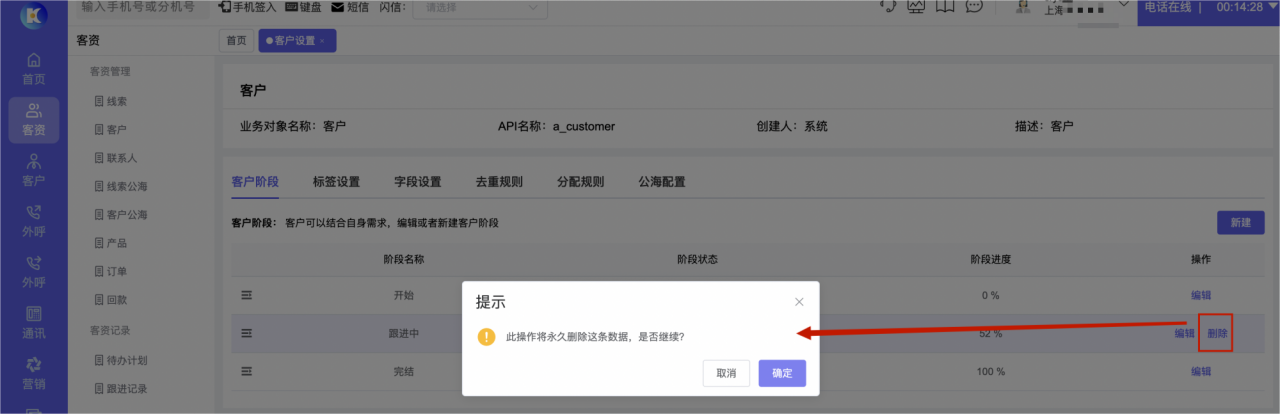 #### 2)标签设置 设置客户的标签分组,在根据标签分组设置标签,如图,具体操作可参考==【线索—标签设置】== 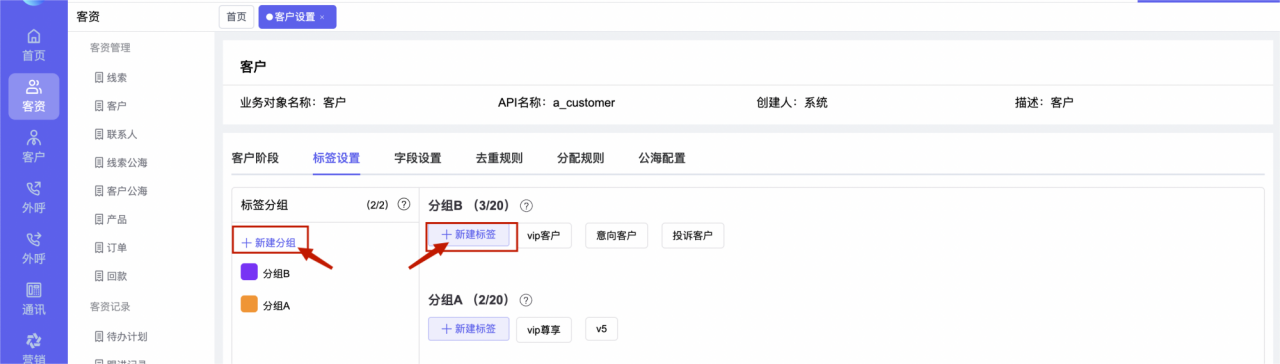 #### 3)字段设置 设置显示的系统字段和自定义字段。可参考==【线索—字段设置】== (1)系统字段:客户名称和客户手机可以编辑,其他都不可以编辑 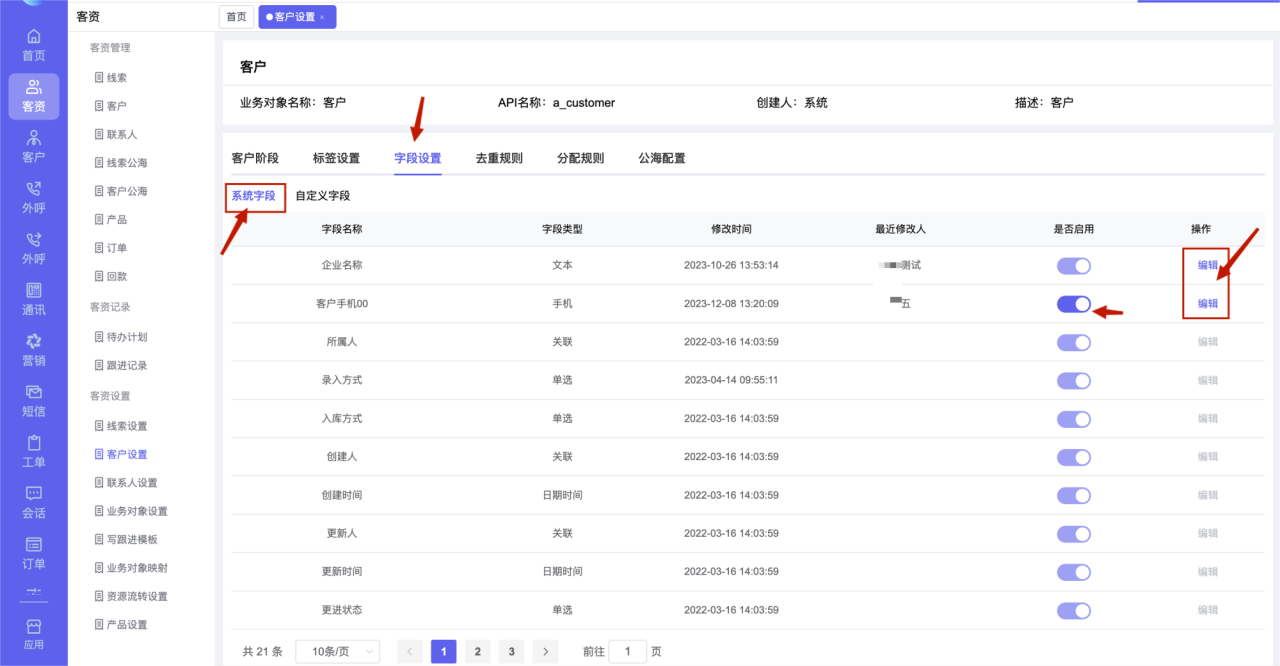 (2)自定义字段:字段类型,字段名称,默认值,是否启用,是否必填,字段权限管理(读,写权限)均可按照需求设置。 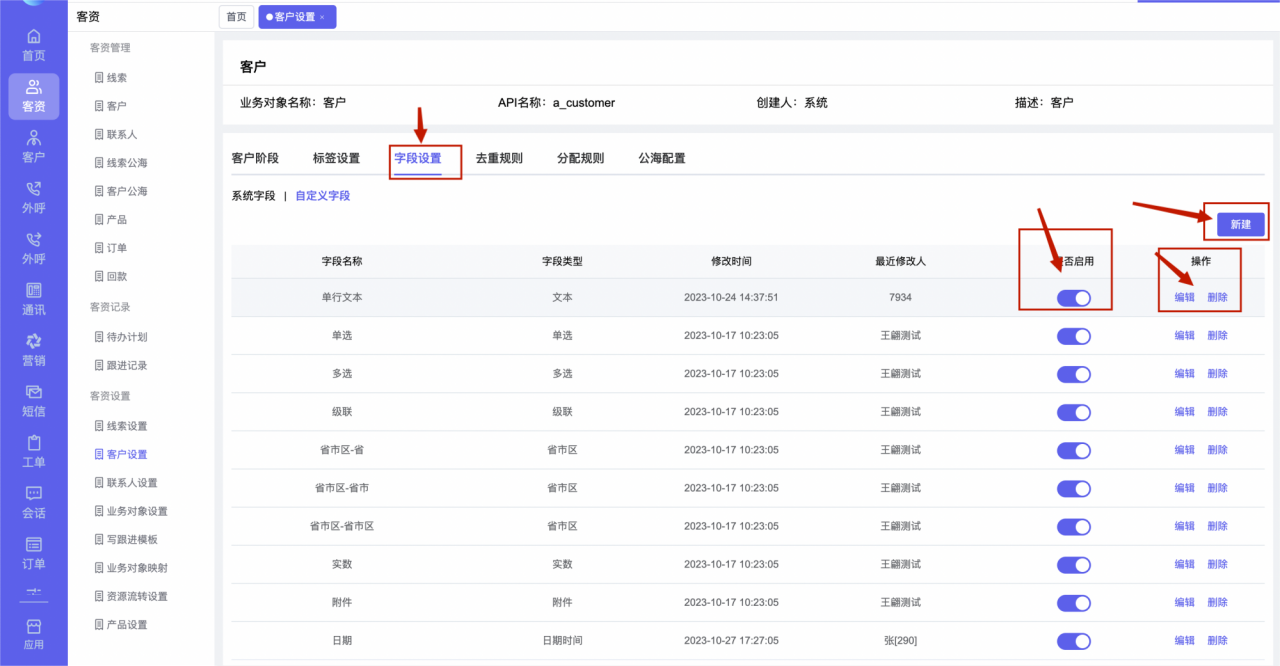 #### 4)去重规则 去重规则:设置客户的去重规则,比如当手机号码重复时自动去重,避免二次导入客户资源。具体操作可参考==【线索—去重规则】== 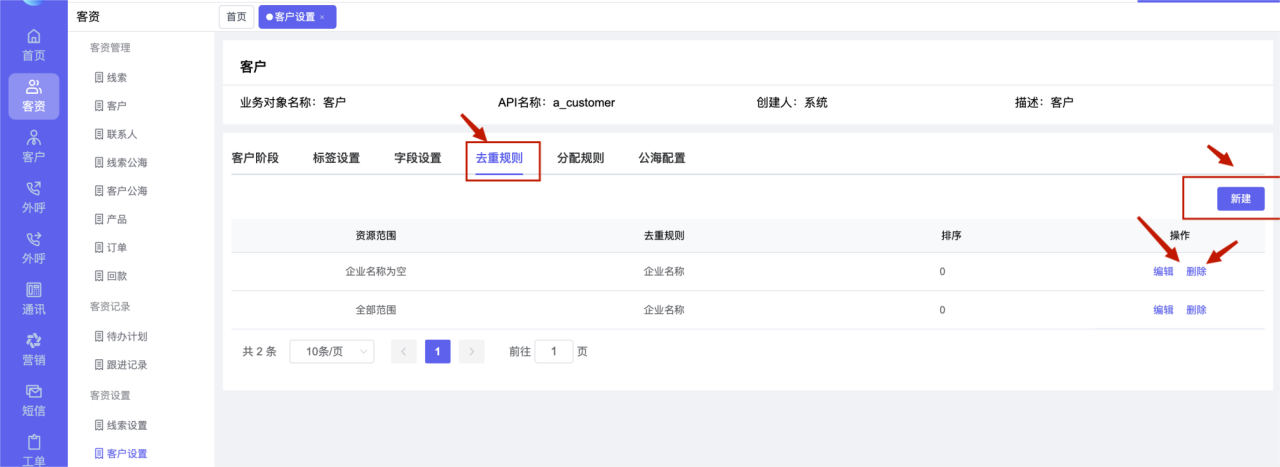 #### 5)分配规则 配置客户公海的成员分配规则和领取规则,具体操作可参考==【线索—分配规则】== 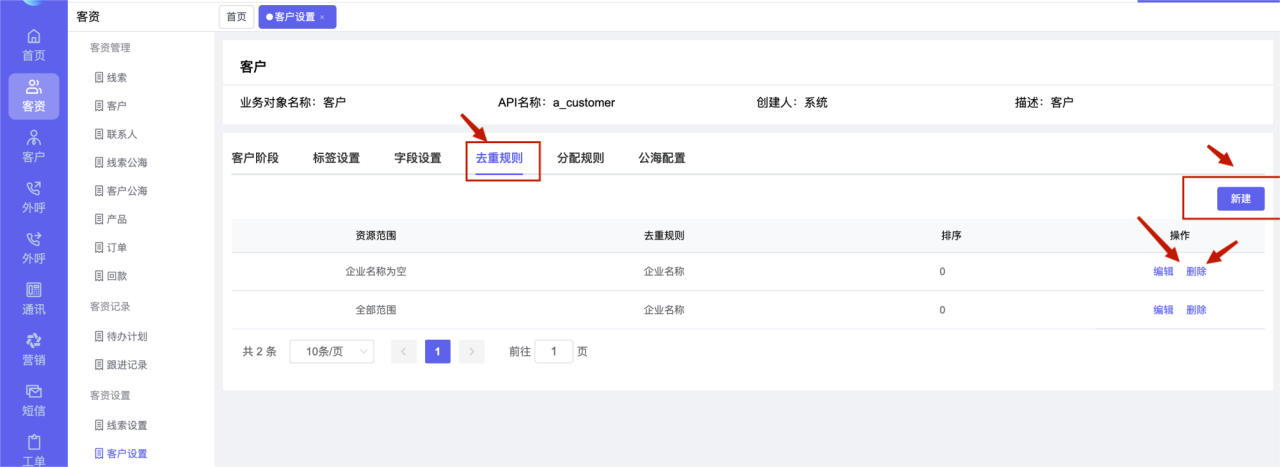 #### 6)公海配置 设置客户公海的管理员和使用成员,具体操作可参考==【线索—公海配置】== 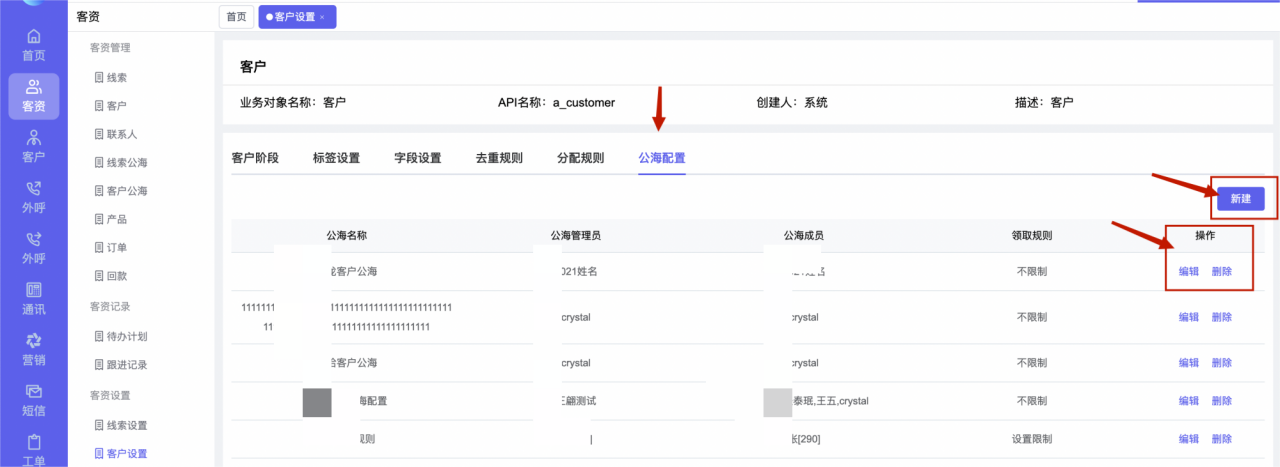 ### 3、联系人设置 #### 1)字段设置 设置联系人显示的系统字段和自定义字段。可参考==【线索—字段设置】== (1)系统字段:手机/邮箱/性别可以编辑,其他都不可以编辑 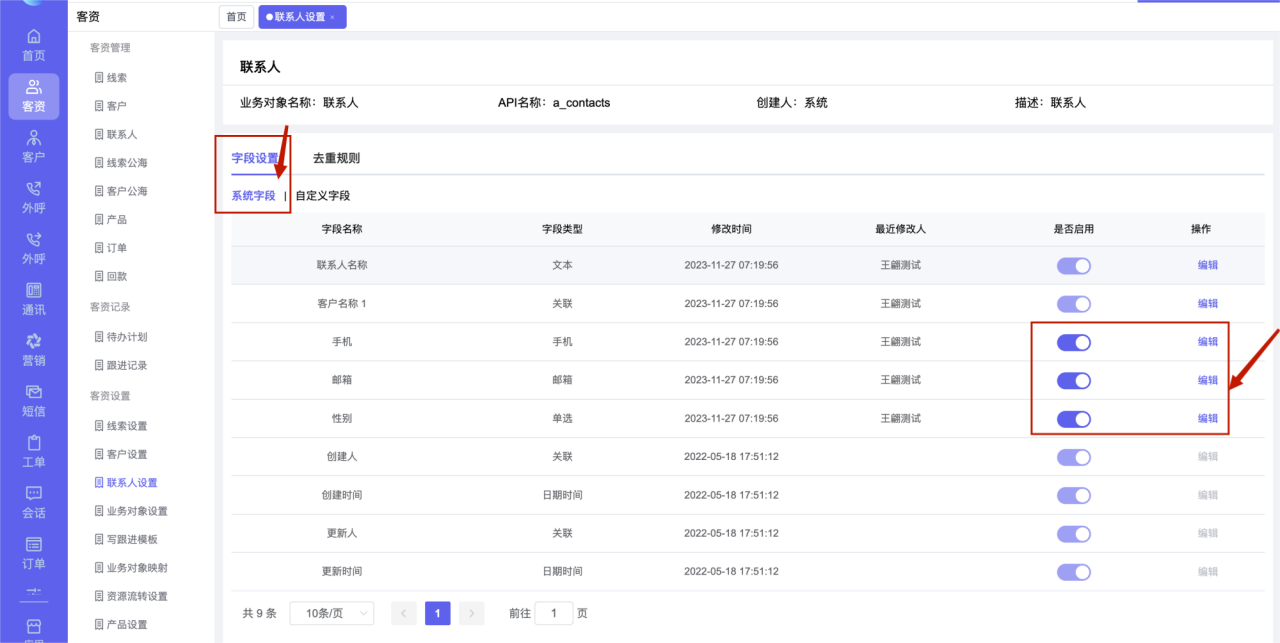 (2)自定义字段:字段类型,字段名称,默认值,是否启用,是否必填,字段权限管理(读,写权限)均可按照需求设置。 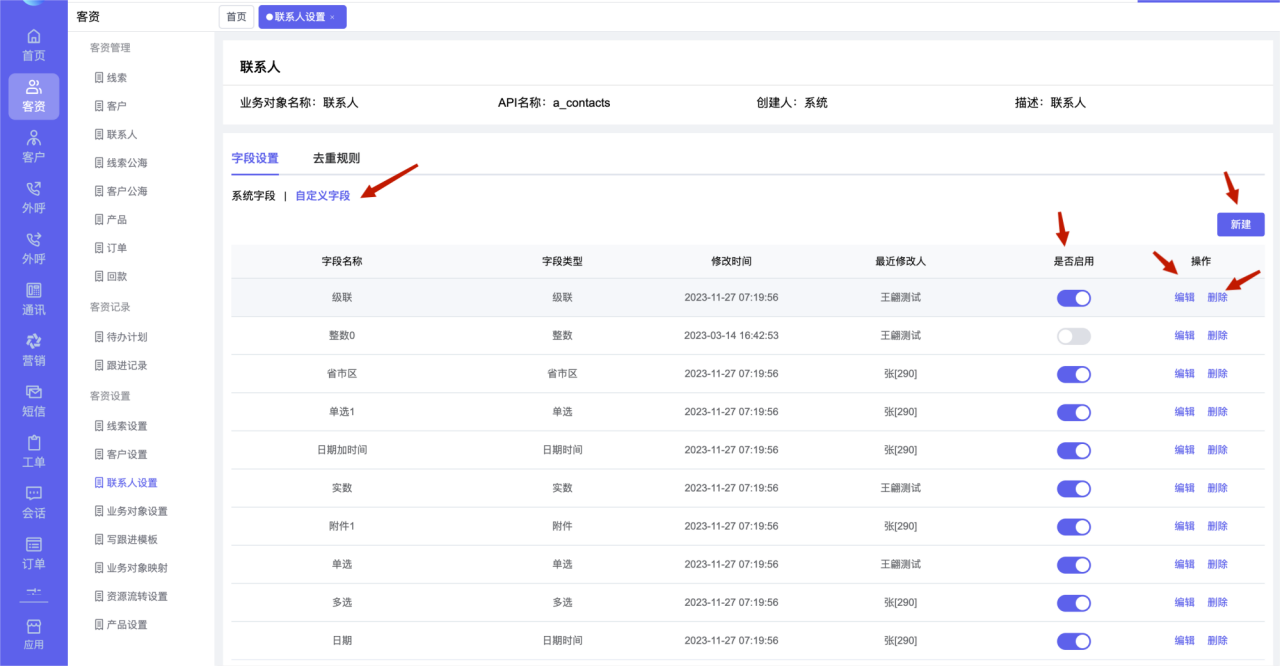 #### 2)去重规则 去重规则:设置联系人的去重规则,比如当手机号码重复时自动去重,避免二次导入联系人资源。具体操作可参考==【线索—去重规则】== 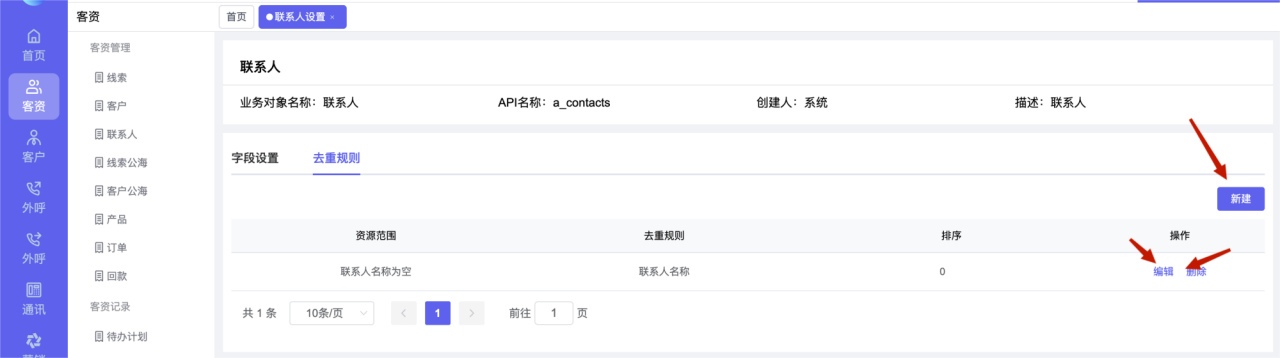 ### 4、业务对象设置 针对新账号设置,需要手动开启线索/客户/商机/产品,开启之后无法关闭 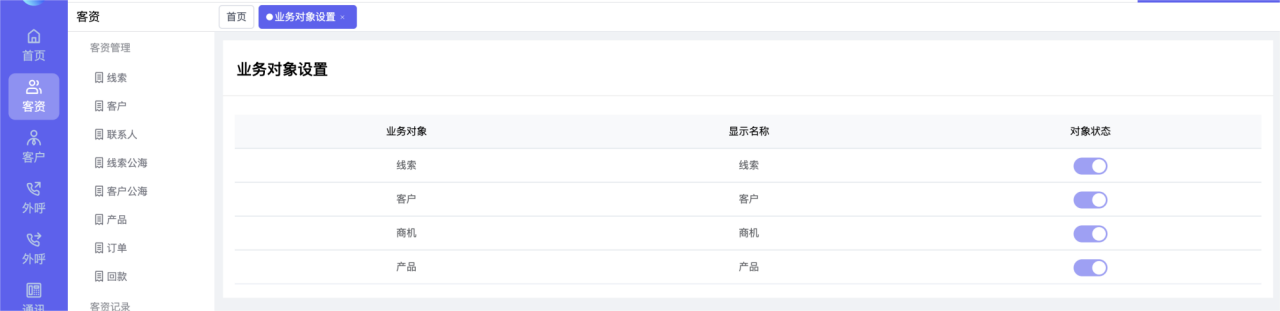 ### 5、写跟进模板 针对“线索/客户/联系人/商机”中“写跟进”的“跟进模版”进行设置 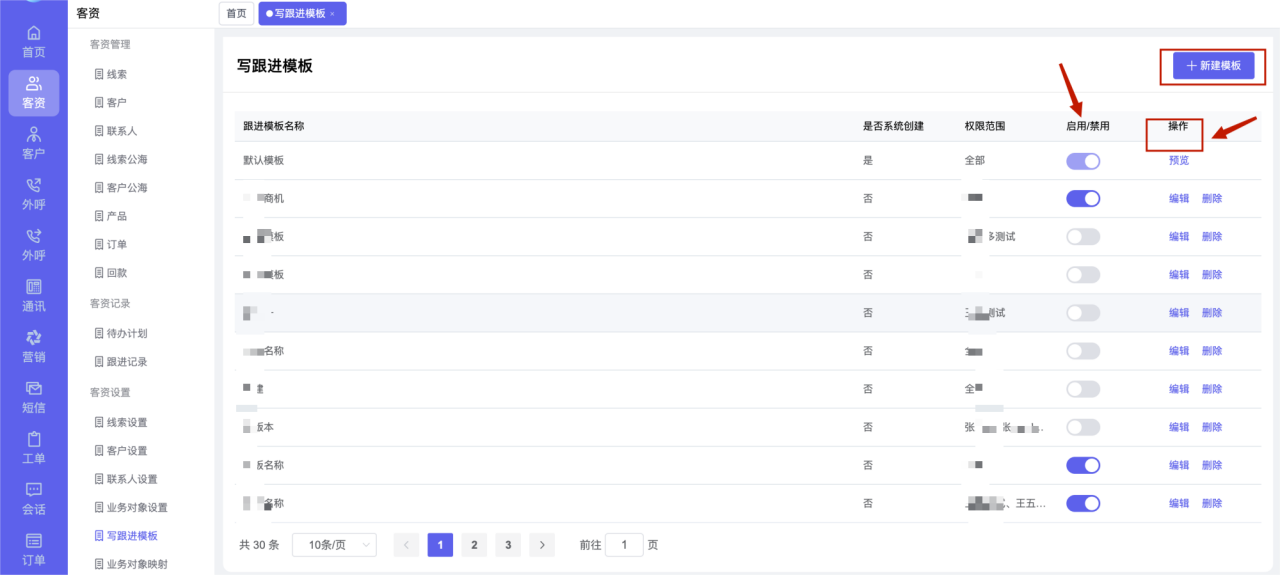 #### (1)新建模版 点击打开新建模板页面,可以根据自己企业要求设置模版字段,将所需的字段类型拖拽到画布区域进行编辑属性,点击发布则保存该模板,注意点击“左上角的编辑icon”可以编辑模版名称。 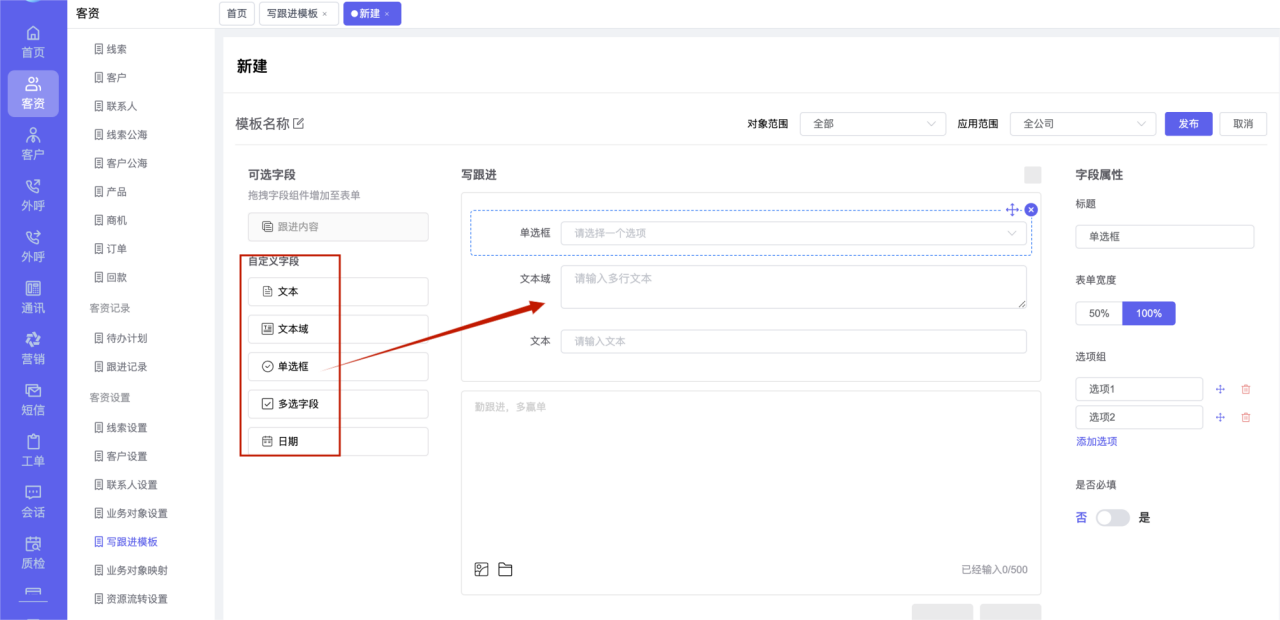 #### (2)列表区 列表区字段:跟进模板名称、是否系统创建(是/否)、启用/禁用、操作(预览/编辑/删除) ==注意:默认模版只能预览,点击预览打开预览页面,默认开启;自定义创建的模版支持编辑/删除== #### (3)编辑模板 点击编辑:打开编辑模版页面,如图 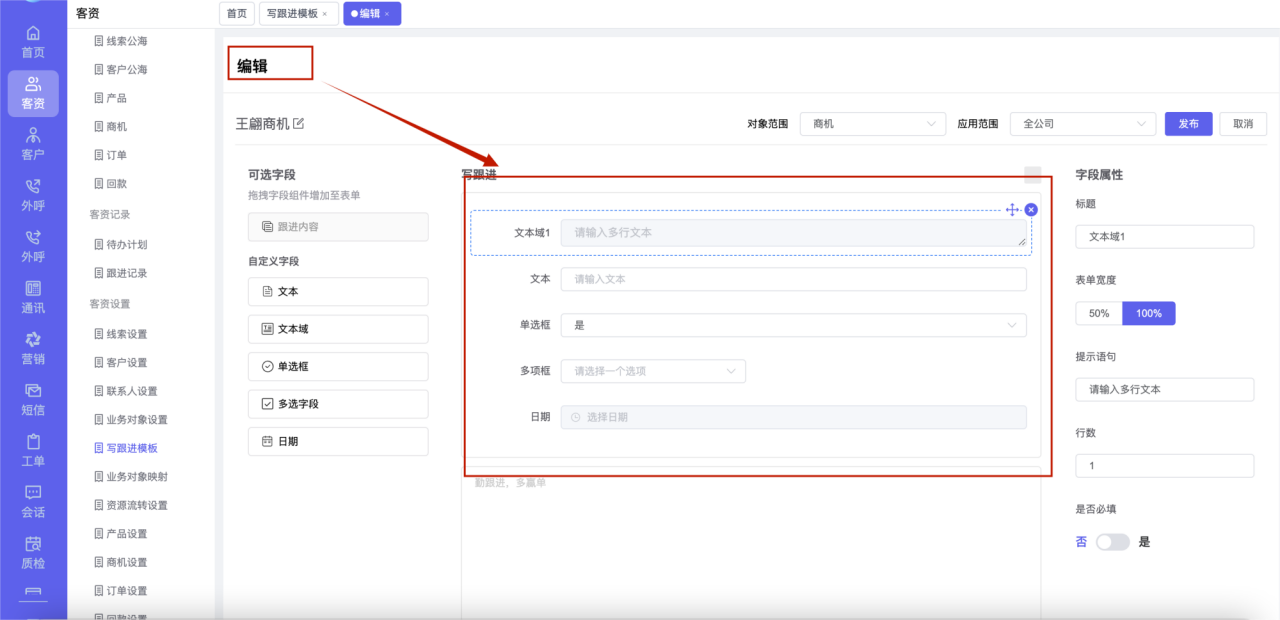 #### (4)删除模板 点击删除,删除该模版,如图 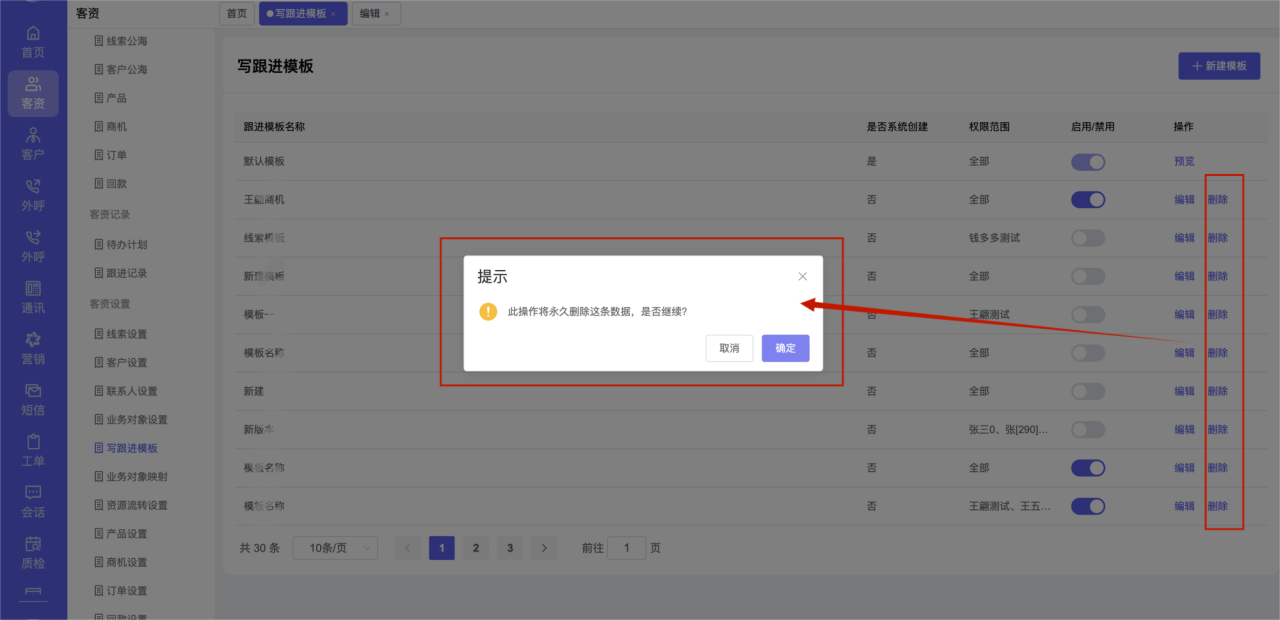 ### 6、业务对象映射 定义:系统内数据之间进行跟踪转换的字段对应,比如在线索数据转为客户数据,在线索内字段手机号码对应客户内的客户电话,字段间的相互关联。 #### 1)添加字段映射 点击“添加字段映射”如图,下拉选择字段,点击“保存” 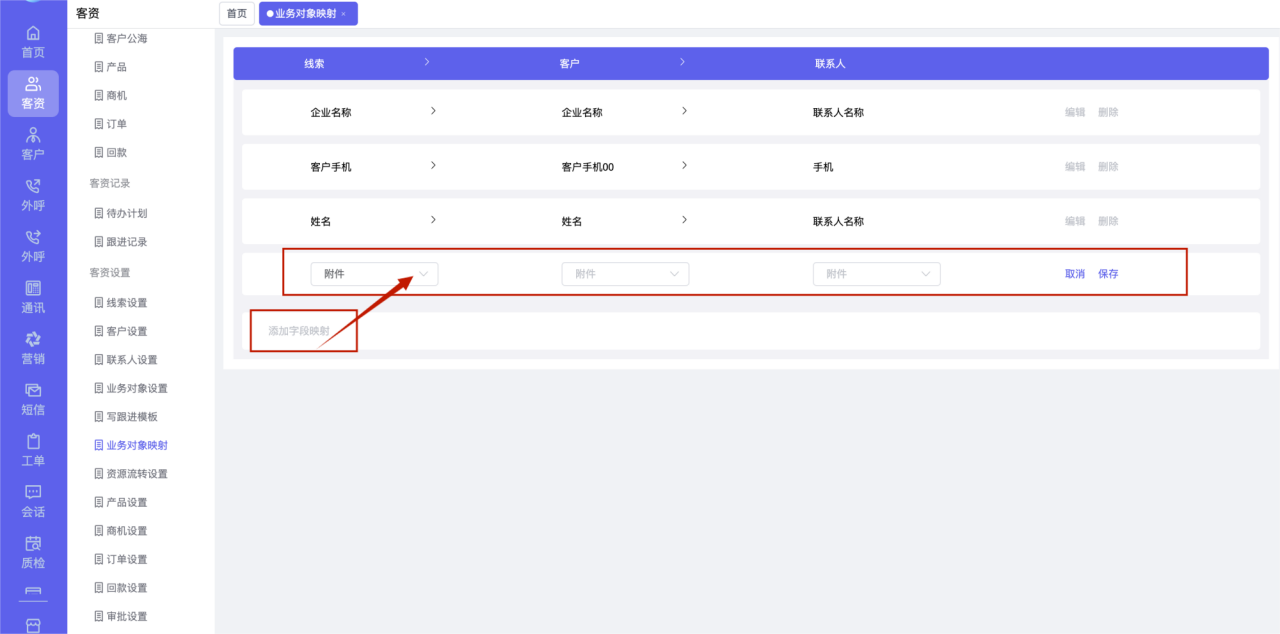 #### 2)编辑 点击列表中的“编辑”如图,下拉选择字段,点击“保存” 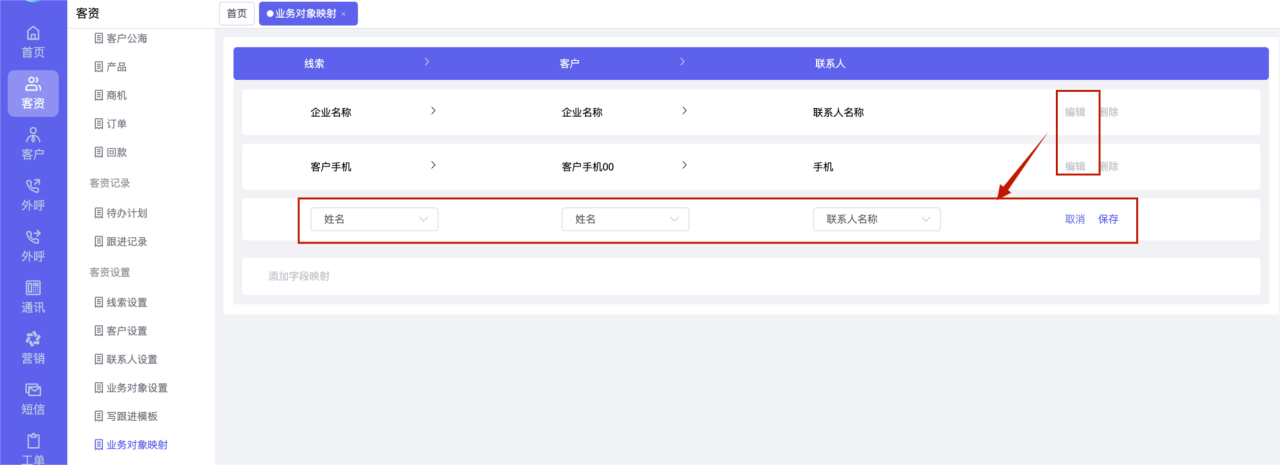 #### 3)删除 点击列表中的“删除”如图,删除该字段映射的关系 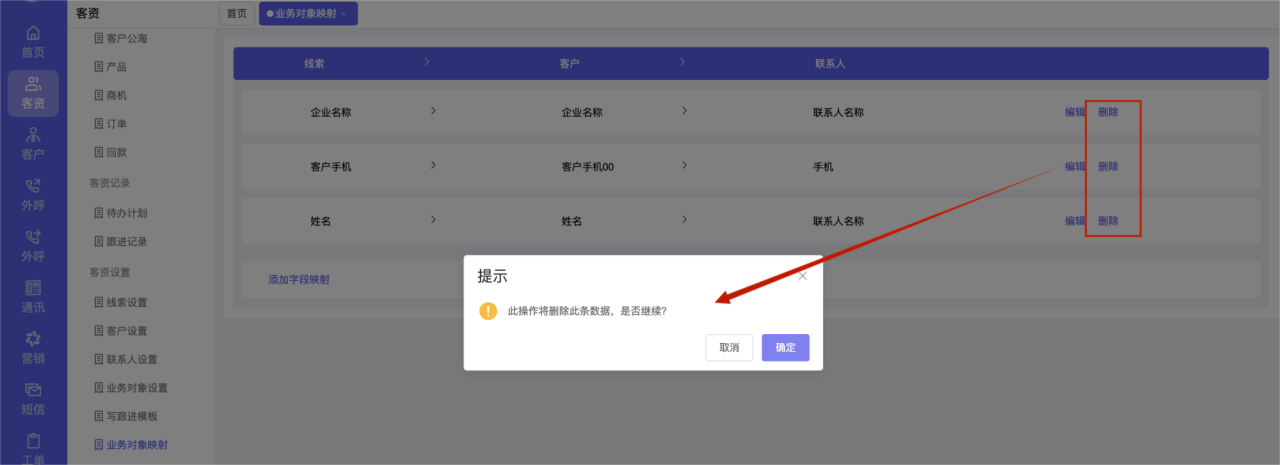 ### 7、资源流转设置 分别设置客户/联系人/线索/商机的字段 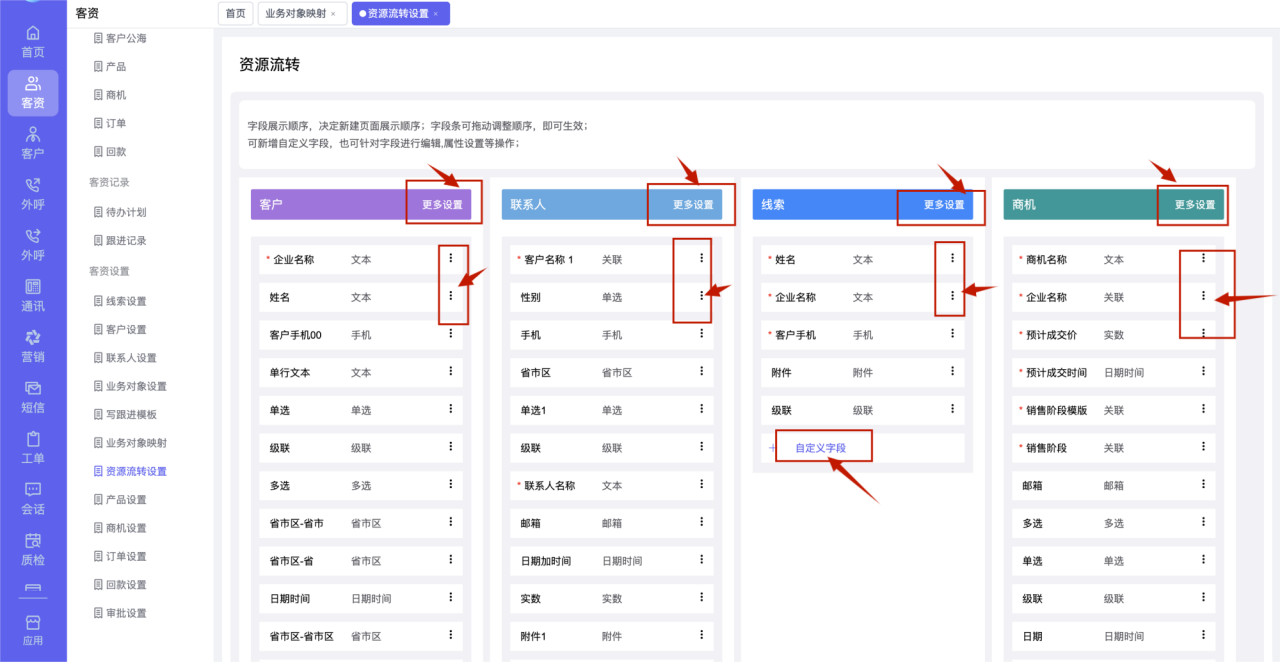 #### 1)更多设置 在“客户”列表内点击“更多设置”跳转到“客户设置——字段设置”页面 在“联系人”列表内点击“更多设置”跳转到“联系人设置——字段设置”页面 在“线索”列表内点击“更多设置”跳转到“线索设置——字段设置”页面 在“商机”列表内点击“更多设置”跳转到“商机设置——字段设置”页面 #### 2)添加自定义字段 点击“添加自定义字段”如图新建字段 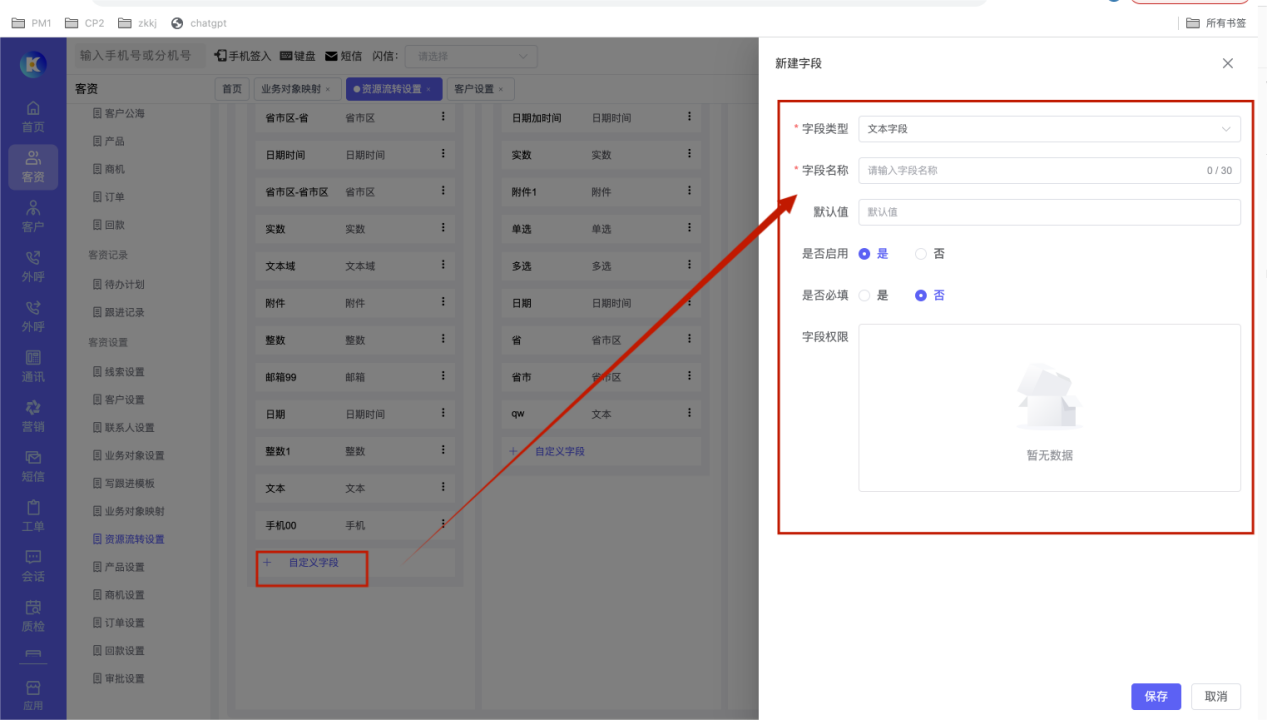 #### 3)编辑字段"..." 如果是系统字段支持“编辑”,如图 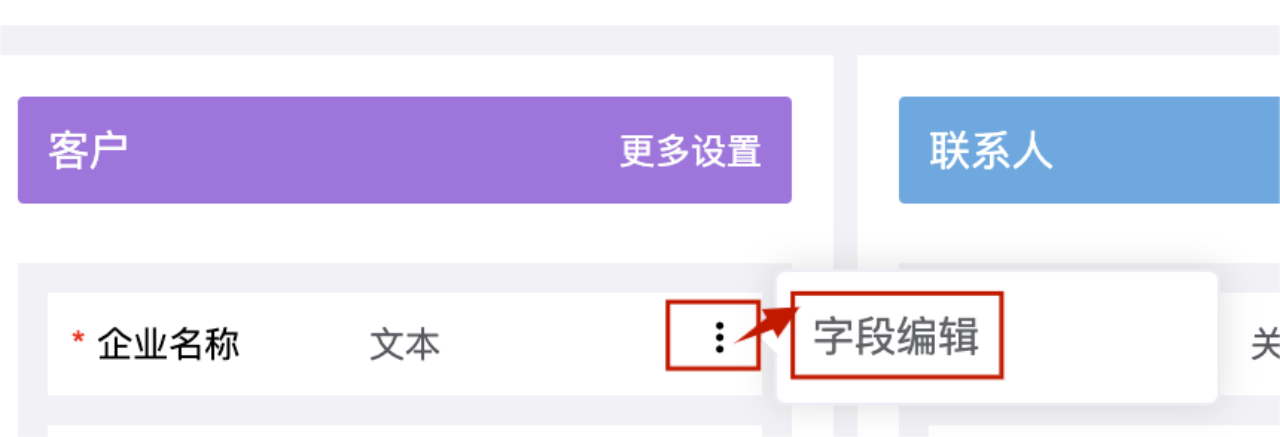 如果自定义字段支持“字段编辑/是否禁用/是否必填”,如图 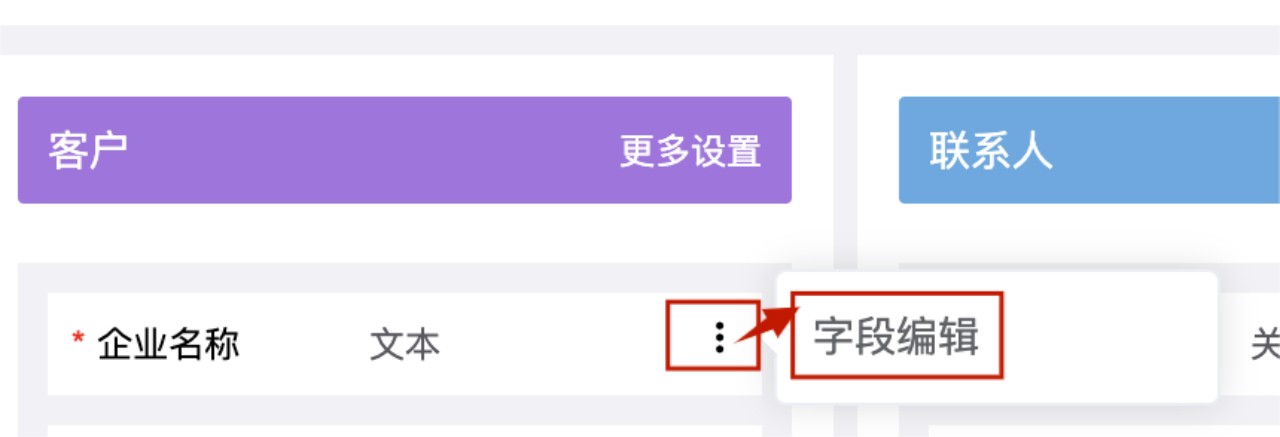
duanmingji
2024年1月3日 10:49
转发文档
收藏文档
上一篇
下一篇
手机扫码
复制链接
手机扫一扫转发分享
复制链接
Markdown文件
分享
链接
类型
密码
更新密码